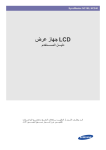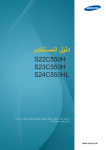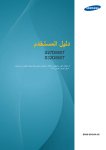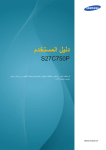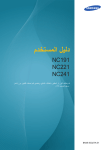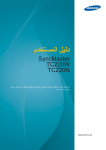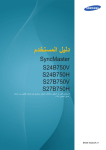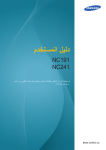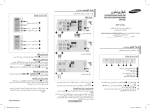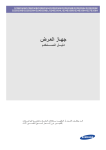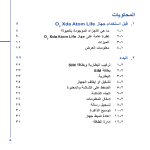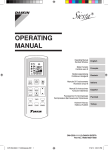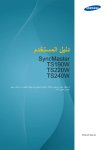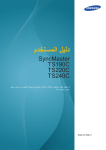Download Samsung NS220 دليل المستخدم
Transcript
ﺩﻟﻴﻞ ﺍﻟﻤﺴﺘﺨﺪﻡ SyncMaster NS190 NS220 NS240 ﻗﺪ ﻳﺨﺘﻠﻒ ﺍﻟﻠﻮﻥ ﺃﻭ ﺍﻟﻤﻈﻬﺮ ﺑﺎﺧﺘﻼﻑ ﺍﻟﻤﻨﺘﺞ ،ﻭﺗﺨﻀﻊ ﺍﻟﻤﻮﺍﺻﻔﺎﺕ ﻟﻠﺘﻐﻴﻴﺮ ﺩﻭﻥ ﺇﺷﻌﺎﺭ .ﻣﺴﺒﻖ ﻟﺘﺤﺴﻴﻦ ﺍﻷﺩﺍء BN46-00169C-12 ﺟﺪﻭﻝ ﺍﻟﻤﺤﺘﻮﻳﺎﺕ ﻗﺒﻞ ﺍﺳﺘﺨﺪﺍﻡ ﺍﻟﻤﻨﺘﺞ 6 ﺣﻘﻮﻕ ﺍﻟﻨﺸﺮ 6 ﺍﻟﺮﻣﻮﺯ ﺍﻟﻤﺴﺘﺨﺪﻣﺔ ﻓﻲ ﻫﺬﺍ ﺍﻟﺪﻟﻴﻞ 6 ﺭﻣﻮﺯ ﺍﺣﺘﻴﺎﻃﺎﺕ ﺍﻟﺴﻼﻣﺔ 7 ﺍﻟﺘﻨﻈﻴﻒ 8 ﻣﺮﺍﻋﺎﺓ ﻣﺴﺎﻓﺎﺕ ﺗﺮﻛﻴﺐ ﺍﻟﺠﻬﺎﺯ 8 ﺍﺣﺘﻴﺎﻃﺎﺕ ﺍﻟﺘﺨﺰﻳﻦ 9 ﺍﺣﺘﻴﺎﻃﺎﺕ ﺍﻟﺴﻼﻣﺔ 9 ﺍﻟﻜﻬﺮﺑﺎء ﻭﺍﻟﺴﻼﻣﺔ 10 ﺍﻟﺘﺮﻛﻴﺐ 13 ﺍﻟﺘﺸﻐﻴﻞ 17 ﺗﺼﺤﻴﺢ ﻭﺿﻊ ﺍﻟﺠﺴﻢ ﻻﺳﺘﺨﺪﺍﻡ ﺍﻟﻤﻨﺘﺞ ﺍﻟﺘﺠﻬﻴﺰﺍﺕ 18ﻓﺤﺺ ﺍﻟﻤﺤﺘﻮﻳﺎﺕ 19ﻓﺤﺺ ﺍﻟﻤﻜﻮﻧﺎﺕ 20ﺍﻷﺟﺰﺍء 22ﺍﻟﺠﺎﻧﺐ ﺍﻟﻌﻜﺴﻲ 23ﻋﺮﺽ ﺍﻟﺠﺎﻧﺐ ﺍﻷﻳﻤﻦ 24ﺍﻟﺘﺮﻛﻴﺐ 24 ﺗﺮﻛﻴﺐ ﺍﻟﺤﺎﻣﻞ 25 ﺿﺒﻂ ﺯﺍﻭﻳﺔ ﺇﻣﺎﻟﺔ ﺍﻟﻤﻨﺘﺞ ﻭﺍﺭﺗﻔﺎﻋﻪ 25 ﺗﺪﻭﻳﺮ ﺷﺎﺷﺔ ﺟﻬﺎﺯ ﺍﻟﻌﺮﺽ 26 ﺑﺘﻜﻢ ﺣﻄﺲ ﻟﻤﺎﺡ ﻭﺃ ﻃﺌﺎﺣﻼﺏ ﺑﻴﻜﺮﺗﻼ ﻣﻘﻂ ﺑﻴﻜﺮﺕ 27 ﻗﻔﻞ ﺍﻟﺤﻤﺎﻳﺔ ﻣﻦ ﺍﻟﺴﺮﻗﺔ PCOIPﻣﺎﺩﺧﺘﺴﺎ 28ﻣﺎ ﺍﻟﻤﻘﺼﻮﺩ ﺑﺒﺮﻧﺎﻣﺞ ""PCoIP؟ 29ﺍﻟﺘﻮﺻﻴﻞ ﻻﺳﺘﺨﺪﺍﻡ ""PCoIP 2 ﺟﺪﻭﻝ ﺍﻟﻤﺤﺘﻮﻳﺎﺕ 29 ﺍﻟﺘﻮﺻﻴﻞ ﺑﺎﺳﺘﺨﺪﺍﻡ ﻛﺎﺑﻞ ) D-SUBﺗﻨﺎﻇﺮﻱ( 29 ﺍﻟﺘﻮﺻﻴﻞ "ﺑﺎﺳﺘﺨﺪﺍﻡ ﻛﺒﻞ "DVI 30 ﺍﻟﺘﻮﺻﻴﻞ "ﺑﺴﻤﺎﻋﺎﺕ ﺍﻟﺮﺃﺱ" ﺃﻭ "ﻣﻜﺒﺮﺍﺕ ﺍﻟﺼﻮﺕ" ﺟﺪﻭﻝ ﺍﻟﻤﺤﺘﻮﻳﺎﺕ 30 ﺍﻻﺗﺼﺎﻝ ﺑﺸﺒﻜﺔ LAN 31 ﺗﻮﺻﻴﻞ ﺍﻟﻤﻴﻜﺮﻭﻓﻮﻥ 31 ﺗﻮﺻﻴﻞ ﺃﺟﻬﺰﺓ USB 32 ﺍﻟﺘﻮﺻﻴﻞ ﺑﺠﻬﺎﺯ ﻋﺮﺽ ﺛﺎﻧﻮﻱ "PCoIP" 33 33 ) (OSDﺍﻟﻘﻮﺍﺋﻢ ﺍﻟﻤﻌﺮﻭﺿﺔ ﻋﻠﻰ ﺍﻟﺸﺎﺷﺔ 33 ﺷﺎﺷﺔ ﺍﻻﺗﺼﺎﻝ 35 ﻗﺎﺋﻤﺔ > <Optionsﺍﻟﺘﻲ ﺗﻈﻬﺮ ﻋﻠﻰ ﺍﻟﺸﺎﺷﺔ 35 ﻧﺎﻓﺬﺓ ><Configuration 48 ﻧﺎﻓﺬﺓ ><Diagnostics 53 ﻧﺎﻓﺬﺓ ><Information 55 ﻧﺎﻓﺬﺓ ><User Settings 58 ﻧﺎﻓﺬﺓ ><Password 60 ﺍﻟﺘﻮﺻﻴﻞ ﺇﻟﻰ ﺍﻟﻜﻤﺒﻴﻮﺗﺮ ﺍﻟﻤﻀﻴﻒ ﺑﺎﺳﺘﺨﺪﺍﻡ ﻛﺒﻞ LAN ﺗﻮﺻﻴﻞ ﺟﻬﺎﺯ ﻣﺼﺪﺭ ﻭﺍﺳﺘﺨﺪﺍﻣﻪ 61ﻗﺒﻞ ﺍﻟﺘﻮﺻﻴﻞ 62ﺗﻮﺻﻴﻞ ﺍﻟﻜﻤﺒﻴﻮﺗﺮ ﻭﺍﺳﺘﺨﺪﺍﻣﻪ 67 ﺇﻋﺪﺍﺩ ﺍﻟﺪﻗﺔ ﺍﻟﻤُﺜﻠﻰ 72 ﺗﻮﺻﻴﻞ ﺍﻟﻄﺎﻗﺔ ﺇﻋﺪﺍﺩ ﺍﻟﺸﺎﺷﺔ 73ﺍﻟﺴﻄﻮﻉ Contrast 74 Sharpness 74 SAMSUNG MAGIC Bright 75 75 SAMSUNG ﺗﻜﻮﻳﻦ BrightMAGIC SAMSUNG MAGIC Angle 76 76 SAMSUNG ﺗﻜﻮﻳﻦ AngleMAGIC Coarse 77 Fine 78 ﺗﻜﻮﻳﻦ ﺩﺭﺟﺎﺕ ﺍﻷﻟﻮﺍﻥ 3 ﺟﺪﻭﻝ ﺍﻟﻤﺤﺘﻮﻳﺎﺕ ﺟﺪﻭﻝ ﺍﻟﻤﺤﺘﻮﻳﺎﺕ SAMSUNG MAGIC Color SAMSUNG ColorMAGIC ﺗﻜﻮﻳﻦ 79 79 Red 79 Green 80 Blue 81 Color Tone 82 Gamma 83 ﺗﻐﻴﻴﺮ ﺣﺠﻢ ﺍﻟﺸﺎﺷﺔ ﺃﻭ ﺗﻐﻴﻴﺮ ﻣﻮﻗﻌﻬﺎ H-Position & V-Position 84 Image Size 85 Menu H-Position & Menu V-Position 86 ﺩﻟﻴﻞ ﺍﺳﺘﻜﺸﺎﻑ ﺍﻟﻤﺸﺎﻛﻞ ﻭﺣﻠﻬﺎ Reset 87 Language 88 Off Timer On/Off 89 Off Timer Setting 90 PC/AV Modes 91 Key Repeat Time 92 Customized Key 93 Auto Source 94 Display Time 95 Menu Transparency 96 ﻗﺎﺋﻤﺔ ﺍﻟﻤﻌﻠﻮﻣﺎﺕ ﻭﺍﻟﻘﻮﺍﺋﻢ ﺍﻷﺧﺮﻯ INFORMATION 97 ﻓﻲ ﺷﺎﺷﺔ ﺑﺪء ﺍﻟﺘﺸﻐﻴﻞBrightness ﺗﻜﻮﻳﻦ97 ﺟﺪﻭﻝ ﺍﻟﻤﺤﺘﻮﻳﺎﺕ 4 ﺟﺪﻭﻝ ﺍﻟﻤﺤﺘﻮﻳﺎﺕ ﺟﻤﺎﺭﺑﻼ ﺗﻴﺒﺜﺖ Natural Color 98 MultiScreen 99 99 ﺗﺜﺒﻴﺖ ﺍﻟﺒﺮﺍﻣﺞ 100ﺇﺯﺍﻟﺔ ﺍﻟﺒﺮﻧﺎﻣﺞ ﺍﻫﻠﺤﻮ ﻟﻜﺎﺷﻤﻼ ﻓﺎﺷﻜﺘﺴﺎ ﻟﻴﻠﺪ 101ﻣﺘﻄﻠﺒﺎﺕ ﻣﺎ ﻗﺒﻞ ﺍﻻﺗﺼﺎﻝ ﺑﻤﺮﻛﺰ ﺧﺪﻣﺔ ﻋﻤﻼء Samsung 103ﺃﺳﺌﻠﺔ ﻭﺃﺟﻮﺑﺔ ﺍﻟﻤﻮﺍﺻﻔﺎﺕ 104ﻋﺎﻡ 105ﺟﺪﻭﻝ ﻭﺿﻊ ﺍﻹﺷﺎﺭﺍﺕ ﺍﻟﻘﻴﺎﺳﻴﺔ 108ﺍﻻﺗﺼﺎﻝ ﺑﺸﺮﻛﺔ SAMSUNGﻓﻲ ﺟﻤﻴﻊ ﺃﻧﺤﺎء ﺍﻟﻌﺎﻟﻢ 113ﺍﻟﻤﺼﻄﻠﺤﺎﺕ 5 ﺟﺪﻭﻝ ﺍﻟﻤﺤﺘﻮﻳﺎﺕ ﻗﺒﻞ ﺍﺳﺘﺨﺪﺍﻡ ﺍﻟﻤﻨﺘﺞ ﺣﻘﻮﻕ ﺍﻟﻨﺸﺮ ﻣﺤﺘﻮﻳﺎﺕ ﻫﺬﺍ ﺍﻟﺪﻟﻴﻞ ﻋﺮﺿﺔ ﻟﻠﺘﻐﻴﻴﺮ ﺩﻭﻥ ﺇﺷﻌﺎﺭ ﻣﻦ ﺃﺟﻞ ﺗﺤﺴﻴﻦ ﺟﻮﺩﺓ ﺍﻟﻤﻨﺘﺞ. © Samsung Electronics 2011 ﺗﻤﺘﻠﻚ Samsung Electronicsﺣﻘﻮﻕ ﻧﺸﺮ ﻫﺬﺍ ﺍﻟﺪﻟﻴﻞ. ﻳُﺤﻈﺮ ﺍﺳﺘﺨﺪﺍﻡ ﻫﺬﺍ ﺍﻟﺪﻟﻴﻞ ﺃﻭ ﻧﺴﺨﻪ ﺑﺸﻜﻞ ﺟﺰﺋﻲ ﺃﻭ ﻛﻠﻲ ﺩﻭﻥ ﺍﻟﺤﺼﻮﻝ ﻋﻠﻰ ﺗﻔﻮﻳﺾ ﻣﻦ .Samsung Electronics ﺷﻌﺎﺭﺍﺕ SAMSUNGﻭ SyncMasterﻫﻲ ﻋﻼﻣﺎﺕ ﺗﺠﺎﺭﻳﺔ ﻟﺼﺎﻟﺢ .Samsung Electronics ﻣﺴﺠﻠﺔ ﻟﺼﺎﻟﺢ .Microsoft Corporation Microsoftﻭ Windowsﻫﻲ ﻋﻼﻣﺎﺕ ﺗﺠﺎﺭﻳﺔ ّ ﻣﺴﺠﻠﺔ ﻟﺼﺎﻟﺢ .Video Electronics Standards Association VESAﻭ DPMﻭ DDCﻫﻲ ﻋﻼﻣﺎﺕ ﺗﺠﺎﺭﻳﺔ ّ ﺍﻟﺮﻣﻮﺯ ﺍﻟﻤﺴﺘﺨﺪﻣﺔ ﻓﻲ ﻫﺬﺍ ﺍﻟﺪﻟﻴﻞ ﻳﺘﻢ ﺗﻮﻓﻴﺮ ﺍﻟﺼﻮﺭ ﺍﻟﺘﺎﻟﻴﺔ ﻷﻏﺮﺍﺽ ﻣﺮﺟﻌﻴﺔ ﻓﻘﻂ .ﻓﻘﺪ ﺗﺨﺘﻠﻒ ﺍﻟﻤﻮﺍﻗﻒ ﺍﻟﻮﺍﻗﻌﻴﺔ ﻋﻤﺎ ﻫﻮ ﻣﻮﺿﺢ ﻓﻲ ﺍﻟﺼﻮﺭ. ﺭﻣﻮﺯ ﺍﺣﺘﻴﺎﻃﺎﺕ ﺍﻟﺴﻼﻣﺔ ﺗﺤﺬﻳﺮ ﻗﺪ ﺗﻨﺘﺞ ﺇﺻﺎﺑﺔ ﺧﻄﻴﺮﺓ ﺃﻭ ﺟﺴﻴﻤﺔ ﻓﻲ ﺣﺎﻟﺔ ﻋﺪﻡ ﺍﺗﺒﺎﻉ ﺍﻹﺭﺷﺎﺩﺍﺕ. ﺗﻨﺒﻴﻪ ﻗﺪ ﺗﻨﺘﺞ ﺇﺻﺎﺑﺔ ﺟﺴﺪﻳﺔ ﺃﻭ ﺗﻠﻒ ﻟﻠﻤﻤﺘﻠﻜﺎﺕ ﻓﻲ ﺣﺎﻟﺔ ﻋﺪﻡ ﺍﺗﺒﺎﻉ ﺍﻹﺭﺷﺎﺩﺍﺕ. ﻳُﺤﻈﺮ ﺍﻟﻘﻴﺎﻡ ﺑﺎﻷﻧﺸﻄﺔ ﺍﻟﻤﻤﻴﺰﺓ ﺑﻬﺬﺍ ﺍﻟﺮﻣﺰ. ﻳﺠﺐ ﺍﺗﺒﺎﻉ ﺍﻹﺭﺷﺎﺩﺍﺕ ﺍﻟﻤﻤﻴﺰﺓ ﺑﻬﺬﺍ ﺍﻟﺮﻣﺰ. 6 ﻗﺒﻞ ﺍﺳﺘﺨﺪﺍﻡ ﺍﻟﻤﻨﺘﺞ ﻗﺒﻞ ﺍﺳﺘﺨﺪﺍﻡ ﺍﻟﻤﻨﺘﺞ ﺍﻟﺘﻨﻈﻴﻒ ﺗﻮﺥ ﺍﻟﺤﺬﺭ ﻋﻨﺪ ﺍﻟﺘﻨﻈﻴﻒ ﺣﻴﺚ ﺇﻥ ﻟﻮﺣﺎﺕ ﺷﺎﺷﺎﺕ LCDﺍﻟﻤﺘﻘﺪﻣﺔ ﻭﺃﺟﺰﺍءﻫﺎ ﺍﻟﺨﺎﺭﺟﻴﺔ ﺳﻬﻠﺔ ﺍﻟﺨﺪﺵ. ﻗﻢ ﺑﺎﻟﺨﻄﻮﺍﺕ ﺍﻟﺘﺎﻟﻴﺔ ﻋﻨﺪ ﺍﻟﺘﻨﻈﻴﻒ. .1 ﺃﻭﻗﻒ ﺗﺸﻐﻴﻞ ﺟﻬﺎﺯ ﺍﻟﻌﺮﺽ ﻭﺍﻟﻜﻤﺒﻴﻮﺗﺮ. .2 ﺍﻓﺼﻞ ﺳﻠﻚ ﺍﻟﺘﻴﺎﺭ ﺍﻟﻜﻬﺮﺑﻲ ﻋﻦ ﺟﻬﺎﺯ ﺍﻟﻌﺮﺽ. ﺃﻣﺴﻚ ﻛﺒﻞ ﺍﻟﺘﻴﺎﺭ ﺍﻟﻜﻬﺮﺑﻲ ﻣﻦ ﺍﻟﻘﺎﺑﺲ ﻭﻻ ﺗﻠﻤﺲ ﺍﻟﻜﺒﻞ ﺑﻴﺪﻳﻦ ﻣﺒﺘﻠﺘﻴﻦ .ﻭﺇﻻ ،ﻓﻘﺪ ﺗﺘﻌﺮﺽ ﻟﺼﺪﻣﺔ ﻛﻬﺮﺑﻴﺔ. .3 ﺍﻣﺴﺢ ﺟﻬﺎﺯ ﺍﻟﻌﺮﺽ ﺑﺎﺳﺘﺨﺪﺍﻡ ﻗﻄﻌﺔ ﻗﻤﺎﺵ ﻧﻈﻴﻔﺔ ﻭﻧﺎﻋﻤﺔ ﻭﺟﺎﻓﺔ. • ﻻ ﺗﺴﺘﻌﻤﻞ ﻣﺎﺩﺓ ﺗﻨﻈﻴﻒ ﺗﺤﺘﻮﻱ ﻋﻠﻰ ﻛﺤﻮﻝ ﺃﻭ ﻣﻮﺍﺩ ﻣﻄﻬﱢﺮﺓ ﻟﺘﻨﻈﻴﻒ ﺟﻬﺎﺯ ﺍﻟﻌﺮﺽ. ! • ! 7 ﻗﺒﻞ ﺍﺳﺘﺨﺪﺍﻡ ﺍﻟﻤﻨﺘﺞ ﻻ ﺗﺮﺵ ﺍﻟﻤﺎء ﺃﻭ ﺍﻟﻤﻨﻈﻔﺎﺕ ﻋﻠﻰ ﺍﻟﻤﻨﺘﺞ ﻣﺒﺎﺷﺮ ًﺓ. .4 ﺑﻠّﻞ ﻗﻄﻌﺔ ﻗﻤﺎﺵ ﻧﺎﻋﻤﺔ ﻭﺟﺎﻓﺔ ﻓﻲ ﺍﻟﻤﺎء ،ﻭﺍﻋﺼﺮﻫﺎ ﺑﺎﻟﻜﺎﻣﻞ ﻟﺘﻨﻈﻴﻒ ﺍﻷﺟﺰﺍء ﺍﻟﺨﺎﺭﺟﻴﺔ ﻣﻦ ﺟﻬﺎﺯ ﺍﻟﻌﺮﺽ. .5 ﻗﻢ ﺑﺘﻮﺻﻴﻞ ﺳﻠﻚ ﺍﻟﺘﻴﺎﺭ ﺍﻟﻜﻬﺮﺑﻲ ﺑﺎﻟﻤﻨﺘﺞ ﺑﻌﺪ ﺗﻨﻈﻴﻔﻪ. .6 ﻗﻢ ﺑﺘﺸﻐﻴﻞ ﺟﻬﺎﺯ ﺍﻟﻌﺮﺽ ﻭﺍﻟﻜﻤﺒﻴﻮﺗﺮ. ﻗﺒﻞ ﺍﺳﺘﺨﺪﺍﻡ ﺍﻟﻤﻨﺘﺞ ﻣﺮﺍﻋﺎﺓ ﻣﺴﺎﻓﺎﺕ ﺗﺮﻛﻴﺐ ﺍﻟﺠﻬﺎﺯ • ﺣﺎﻓﻆ ﻋﻠﻰ ﺍﻟﻤﺴﺎﺣﺎﺕ ﺍﻟﻤﻄﻠﻮﺑﺔ ﺑﻴﻦ ﺍﻟﻤﻨﺘﺞ ﻭﺍﻷﺷﻴﺎء ﺍﻷﺧﺮﻯ )ﻋﻠﻰ ﺳﺒﻴﻞ ﺍﻟﻤﺜﺎﻝ ،ﺍﻟﺤﻮﺍﺋﻂ( ﻟﻀﻤﺎﻥ ﺗﻬﻮﻳﺔ ﻣﻨﺎﺳﺒﺔ.ﻗﺪ ﻳﻨﺘﺞ ﻋﻦ ﻋﺪﻡ ﺍﻟﻘﻴﺎﻡ ﺑﺬﻟﻚ ﻧﺸﻮﺏ ﺣﺮﻳﻖ ﺃﻭ ﻣﺸﻜﻠﺔ ﺑﺎﻟﻤﻨﺘﺞ ﻧﺘﻴﺠﺔ ﻟﺰﻳﺎﺩﺓ ﺩﺭﺟﺔ ﺍﻟﺤﺮﺍﺭﺓ ﺍﻟﺪﺍﺧﻠﻴﺔ. ﻗﺪ ﻳﺨﺘﻠﻒ ﺍﻟﺸﻜﻞ ً ﻭﻓﻘﺎ ﻟﻠﻤﻨﺘﺞ. 10 cm 10 cm 10 cm 10 cm 10 cm ﺍﺣﺘﻴﺎﻃﺎﺕ ﺍﻟﺘﺨﺰﻳﻦ ﻗﺪ ﺗﻈﻬﺮ ﺑﻘﻊ ﺑﻴﻀﺎء ﻋﻠﻰ ﺳﻄﺢ ﺍﻟﻤﻮﺩﻳﻼﺕ ﻋﺎﻟﻴﺔ ﺍﻟﻠﻤﻌﺎﻥ ﻓﻲ ﺣﺎﻟﺔ ﺍﺳﺘﺨﺪﺍﻡ ﺟﻬﺎﺯ ﺗﺮﻃﻴﺐ ﻳﻌﻤﻞ ﺑﺎﻟﻤﻮﺟﺎﺕ ﻓﻮﻕ ﺍﻟﺼﻮﺗﻴﺔ ﺑﺠﻮﺍﺭﻫﺎ. ﻳﺠﺐ ﺍﻻﺗﺼﺎﻝ ﺑﻤﺮﻛﺰ ﺧﺪﻣﺔ ﻋﻤﻼء Samsungﺇﺫﺍ ﻛﺎﻥ ﺍﻟﺠﺰء ﺍﻟﺪﺍﺧﻠﻲ ﻣﻦ ﺟﻬﺎﺯ ﺍﻟﻌﺮﺽ ﻳﺤﺘﺎﺝ ﺇﻟﻰ ﺗﻨﻈﻴﻒ) .ﺳﻴﺘﻢ ﺩﻓﻊ ﺭﺳﻮﻡ ﻟﻠﺨﺪﻣﺔ(. 8 ﻗﺒﻞ ﺍﺳﺘﺨﺪﺍﻡ ﺍﻟﻤﻨﺘﺞ ﻗﺒﻞ ﺍﺳﺘﺨﺪﺍﻡ ﺍﻟﻤﻨﺘﺞ ﺍﺣﺘﻴﺎﻃﺎﺕ ﺍﻟﺴﻼﻣﺔ ﺍﻟﻜﻬﺮﺑﺎء ﻭﺍﻟﺴﻼﻣﺔ ﻳﺘﻢ ﺗﻮﻓﻴﺮ ﺍﻟﺼﻮﺭ ﺍﻟﺘﺎﻟﻴﺔ ﻷﻏﺮﺍﺽ ﻣﺮﺟﻌﻴﺔ ﻓﻘﻂ .ﻓﻘﺪ ﺗﺨﺘﻠﻒ ﺍﻟﻤﻮﺍﻗﻒ ﺍﻟﻮﺍﻗﻌﻴﺔ ﻋﻤﺎ ﻫﻮ ﻣﻮﺿﺢ ﻓﻲ ﺍﻟﺼﻮﺭ. ﺗﺤﺬﻳﺮ ﻻ ﺗﺴﺘﺨﺪﻡ ً ﺳﻠﻜﺎ ﺃﻭ ﻗﺎﺑﺲ ﺗﻴﺎﺭ ﻛﻬﺮﺑﻲ ً ﺗﺎﻟﻔﺎ ،ﺃﻭ ﻣﻘﺒﺲ ﺗﻴﺎﺭ ﻛﻬﺮﺑﻲ ﻏﻴﺮ ﻣﺤﻜﻢ. • ﻗﺪ ﻳﻨﺘﺞ ﻋﻦ ﺫﻟﻚ ﺍﻟﺘﻌﺮﺽ ﻟﺼﺪﻣﺔ ﻛﻬﺮﺑﻴﺔ ﺃﻭ ﻧﺸﻮﺏ ﺣﺮﻳﻖ. ﻻ ﺗﻘﻢ ﺑﺘﻮﺻﻴﻞ ﺍﻟﻌﺪﻳﺪ ﻣﻦ ﺍﻟﻤﻨﺘﺠﺎﺕ ﺑﻨﻔﺲ ﻣﻘﺒﺲ ﺍﻟﺘﻴﺎﺭ ﺍﻟﻜﻬﺮﺑﻲ. • ﻭﺇﻻ ،ﻗﺪ ﺗﺰﻳﺪ ﺩﺭﺟﺔ ﺣﺮﺍﺭﺓ ﺍﻟﻤﻘﺒﺲ ﻭﻳﺘﺴﺒﺐ ﻓﻲ ﻧﺸﻮﺏ ﺣﺮﻳﻖ. ﻻ ﺗﻠﻤﺲ ﻗﺎﺑﺲ ﺍﻟﺘﻴﺎﺭ ﺍﻟﻜﻬﺮﺑﻲ ﺑﻴﺪﻳﻦ ﻣﺒﺘﻠﺘﻴﻦ. • ﻭﺇﻻ ،ﻓﻘﺪ ﺗﺘﻌﺮﺽ ﻟﺼﺪﻣﺔ ﻛﻬﺮﺑﻴﺔ. ﺃﺩﺧﻞ ﻗﺎﺑﺲ ﺍﻟﺘﻴﺎﺭ ﺍﻟﻜﻬﺮﺑﻲ ﺑﺎﻟﻜﺎﻣﻞ ﺑﺤﻴﺚ ﻻ ﻳﻜﻮﻥ ﻣﺮﺗﺨﻴًﺎ. • ﻗﺪ ﻳﺘﺴﺒﺐ ﺍﻟﺘﻮﺻﻴﻞ ﻏﻴﺮ ﺍﻟﺜﺎﺑﺖ ﻓﻲ ﻧﺸﻮﺏ ﺣﺮﻳﻖ. ! ﻗﻢ ﺑﺘﻮﺻﻴﻞ ﻗﺎﺑﺲ ﺍﻟﺘﻴﺎﺭ ﺍﻟﻜﻬﺮﺑﻲ ﺑﻤﻘﺒﺲ ﺗﻴﺎﺭ ﻛﻬﺮﺑﻲ ﻣﺆﺭﺽ )ﺍﻷﺟﻬﺰﺓ ﺍﻟﻤﻌﺰﻭﻟﺔ ﻣﻦ ﺍﻟﻨﻮﻉ 1ﻓﻘﻂ(. • ﻗﺪ ﻳﻨﺘﺞ ﻋﻦ ﺫﻟﻚ ﺍﻟﺘﻌﺮﺽ ﻟﺼﺪﻣﺔ ﻛﻬﺮﺑﻴﺔ ﺃﻭ ﺇﺻﺎﺑﺔ. ! ﺗﺜﻦ ﺳﻠﻚ ﺍﻟﺘﻴﺎﺭ ﺍﻟﻜﻬﺮﺑﻲ ﺃﻭ ﺗﺴﺤﺒﻪ ﺑﺎﻟﻘﻮﺓ .ﻻ ﺗﻀﻊ ﺃﻱ ﺃﺷﻴﺎء ﺛﻘﻴﻠﺔ ﻋﻠﻰ ﺳﻠﻚ ﺍﻟﺘﻴﺎﺭ ﺍﻟﻜﻬﺮﺑﻲ. ﻻ ِ • ﻗﺪ ﻳﺘﺴﺒﺐ ﺳﻠﻚ ﺍﻟﺘﻴﺎﺭ ﺍﻟﻜﻬﺮﺑﻲ ﺍﻟﺘﺎﻟﻒ ﻓﻲ ﺣﺪﻭﺙ ﺻﺪﻣﺔ ﻛﻬﺮﺑﻴﺔ ﺃﻭ ﻧﺸﻮﺏ ﺣﺮﻳﻖ. ﻻ ﺗﻀﻊ ﺳﻠﻚ ﺍﻟﺘﻴﺎﺭ ﺍﻟﻜﻬﺮﺑﻲ ﺃﻭ ﺍﻟﻤﻨﺘﺞ ﺑﺎﻟﻘﺮﺏ ﻣﻦ ﻣﺼﺎﺩﺭ ﺍﻟﺤﺮﺍﺭﺓ. • ﻗﺪ ﻳﻨﺘﺞ ﻋﻦ ﺫﻟﻚ ﺍﻟﺘﻌﺮﺽ ﻟﺼﺪﻣﺔ ﻛﻬﺮﺑﻴﺔ ﺃﻭ ﻧﺸﻮﺏ ﺣﺮﻳﻖ. ﻗﻢ ﺑﺈﺯﺍﻟﺔ ﺍﻟﻤﻮﺍﺩ ﺍﻟﻐﺮﻳﺒﺔ ﻣﺜﻞ ﺍﻟﻐﺒﺎﺭ ﺍﻟﻤﻮﺟﻮﺩ ﺣﻮﻝ ﺳﻨﻮﻥ ﺍﻟﻘﺎﺑﺲ ﻭﻣﻨﻔﺬ ﺍﻟﻄﺎﻗﺔ ﺑﺎﺳﺘﺨﺪﺍﻡ ﻗﻄﻌﺔ ﻗﻤﺎﺵ ﺟﺎﻓﺔ. • ! 9 ﻗﺒﻞ ﺍﺳﺘﺨﺪﺍﻡ ﺍﻟﻤﻨﺘﺞ ﻭﺇﻻ ،ﻗﺪ ﻳﻨﺘﺞ ﻋﻦ ﺫﻟﻚ ﻧﺸﻮﺏ ﺣﺮﻳﻖ. ﻗﺒﻞ ﺍﺳﺘﺨﺪﺍﻡ ﺍﻟﻤﻨﺘﺞ ﺗﻨﺒﻴﻪ ﻻ ﺗﻔﺼﻞ ﺳﻠﻚ ﺍﻟﺘﻴﺎﺭ ﺍﻟﻜﻬﺮﺑﻲ ﺃﺛﻨﺎء ﺍﺳﺘﺨﺪﺍﻡ ﺍﻟﻤﻨﺘﺞ. • ﻓﻘﺪ ﻳﺘﻠﻒ ﺍﻟﻤﻨﺘﺞ ﻧﺘﻴﺠﺔ ﻟﺤﺪﻭﺙ ﺻﺪﻣﺔ ﻛﻬﺮﺑﻴﺔ. ﻻ ﺗﺴﺘﺨﺪﻡ ﺳﻠﻚ ﺍﻟﺘﻴﺎﺭ ﺍﻟﻜﻬﺮﺑﻲ ﺇﻻ ﻟﻠﻤﻨﺘﺠﺎﺕ ﺍﻟﻤﺼﺮﺡ ﺑﻬﺎ ﻭﺍﻟﺘﻲ ﺗﻮﻓﺮﻫﺎ ﺷﺮﻛﺔ .Samsung • ﻗﺪ ﻳﻨﺘﺞ ﻋﻦ ﺫﻟﻚ ﺍﻟﺘﻌﺮﺽ ﻟﺼﺪﻣﺔ ﻛﻬﺮﺑﻴﺔ ﺃﻭ ﻧﺸﻮﺏ ﺣﺮﻳﻖ. ! ﺣﺎﻓﻆ ﻋﻠﻰ ﻋﺪﻡ ﺇﻋﺎﻗﺔ ﻣﻘﺒﺲ ﺍﻟﺘﻴﺎﺭ ﺍﻟﻜﻬﺮﺑﻲ ﺣﻴﺚ ﻳﺘﻢ ﺗﻮﺻﻴﻞ ﺳﻠﻚ ﻟﻠﺘﻴﺎﺭ ﺍﻟﻜﻬﺮﺑﻲ. ! • ﺑﺸﻜﻞ ﻓﻲ ﺣﺎﻟﺔ ﺣﺪﻭﺙ ﺃﻱ ﻣﺸﻜﻠﺔ ﺑﺎﻟﻤﻨﺘﺞ ،ﻗﻢ ﺑﻔﺼﻞ ﻛﺒﻞ ﺍﻟﺘﻴﺎﺭ ﺍﻟﻜﻬﺮﺑﻲ ﻟﻘﻄﻊ ﺍﻟﺘﻴﺎﺭ ﺍﻟﻜﻬﺮﺑﻲ ﻋﻦ ﺍﻟﻤﻨﺘﺞ ٍ ﻛﺎﻣﻞ. • ﻻﺣﻆ ﺃﻧﻪ ﻻ ﻳﺘﻢ ﺇﻳﻘﺎﻑ ﺗﺸﻐﻴﻞ ﺍﻟﻤﻨﺘﺞ ﺗﻤﺎﻣًﺎ ﺑﺎﺳﺘﺨﺪﺍﻡ ﺯﺭ ﺍﻟﻄﺎﻗﺔ ﺍﻟﻤﻮﺟﻮﺩ ﺑﻮﺣﺪﺓ ﺍﻟﺘﺤﻜﻢ ﻋﻦ ﺑُﻌﺪ. ﺑﺸﻜﻞ ﻛﺎﻣﻞ ﺑﺎﺳﺘﺨﺪﺍﻡ ﺯﺭ ﺍﻟﻄﺎﻗﺔ. ﻻ ﻳﻤﻜﻦ ﻓﺼﻞ ﺍﻟﺘﻴﺎﺭ ﺍﻟﻜﻬﺮﺑﻲ ﻋﻦ ﺍﻟﻤﻨﺘﺞ ٍ ﺃﻣﺴﻚ ﺍﻟﻘﺎﺑﺲ ﻋﻨﺪ ﻓﺼﻞ ﺳﻠﻚ ﺍﻟﺘﻴﺎﺭ ﺍﻟﻜﻬﺮﺑﻲ ﻣﻦ ﻣﻘﺒﺲ ﺍﻟﺘﻴﺎﺭ ﺍﻟﻜﻬﺮﺑﻲ. • ﻗﺪ ﻳﻨﺘﺞ ﻋﻦ ﺫﻟﻚ ﺍﻟﺘﻌﺮﺽ ﻟﺼﺪﻣﺔ ﻛﻬﺮﺑﻴﺔ ﺃﻭ ﻧﺸﻮﺏ ﺣﺮﻳﻖ. ! ﺍﻟﺘﺮﻛﻴﺐ ﺗﺤﺬﻳﺮ ﻻ ﺗﻀﻊ ﺍﻟﺸﻤﻮﻉ ﺃﻭ ﻃﻮﺍﺭﺩ ﺍﻟﺤﺸﺮﺍﺕ ﺃﻭ ﺍﻟﺴﺠﺎﺋﺮ ﺃﻋﻠﻰ ﺍﻟﻤﻨﺘﺞ .ﻻ ﺗﻘﻢ ﺑﺘﺮﻛﻴﺐ ﺍﻟﻤﻨﺘﺞ ﺑﺎﻟﻘﺮﺏ ﻣﻦ ﻣﺼﺎﺩﺭ ﺍﻟﺤﺮﺍﺭﺓ. • ﻭﺇﻻ ،ﻗﺪ ﻳﻨﺘﺞ ﻋﻦ ﺫﻟﻚ ﻧﺸﻮﺏ ﺣﺮﻳﻖ. ﺗﺠﻨﺐ ﺗﺮﻛﻴﺐ ﺍﻟﻤﻨﺘﺞ ﻋﻠﻰ ﻣﺴﺎﺣﺔ ﺻﻐﻴﺮﺓ ﺫﻱ ﻓﺘﺤﺎﺕ ﺗﻬﻮﻳﺔ ﺳﻴﺌﺔ ،ﻣﺜﻞ ﺃﺭﻓﻒ ﺍﻟﻜﺘﺐ ﺃﻭ ﺧﺰﺍﻧﺎﺕ ﺍﻟﺤﻮﺍﺋﻂ. • 10 ﻗﺒﻞ ﺍﺳﺘﺨﺪﺍﻡ ﺍﻟﻤﻨﺘﺞ ﻭﺇﻻ ،ﻗﺪ ﻳﺘﺴﺒﺐ ﺫﻟﻚ ﻓﻲ ﻧﺸﻮﺏ ﺣﺮﻳﻖ ﻧﺘﻴﺠﺔ ﻻﺭﺗﻔﺎﻉ ﺩﺭﺟﺔ ﺍﻟﺤﺮﺍﺭﺓ ﺍﻟﺪﺍﺧﻠﻴﺔ. ﻗﺒﻞ ﺍﺳﺘﺨﺪﺍﻡ ﺍﻟﻤﻨﺘﺞ ﺣﺎﻓﻆ ﻋﻠﻰ ﻣﻮﺍﺩ ﺍﻟﺘﻐﻠﻴﻒ ﺍﻟﺒﻼﺳﺘﻴﻜﻴﺔ ﺍﻟﺨﺎﺻﺔ ﺑﺎﻟﻤﻨﺘﺞ ﻓﻲ ﻣﻜﺎﻥ ﺑﺤﻴﺚ ﻳﺘﻌﺬﺭ ﻭﺻﻮﻝ ﺍﻷﻃﻔﺎﻝ ﺇﻟﻴﻬﺎ. • ﻗﺪ ﻳﺨﺘﻨﻖ ﺍﻷﻃﻔﺎﻝ. ! ﻻ ﺗﻘﻢ ﺑﺘﺮﻛﻴﺐ ﺍﻟﻤﻨﺘﺞ ﻋﻠﻰ ﺳﻄﺢ ﻏﻴﺮ ﺛﺎﺑﺖ ﺃﻭ ﻣﻬﺘﺰ )ﺭﻑ ﻏﻴﺮ ﺁﻣﻦ ﺃﻭ ﺳﻄﺢ ﻣﻨﺤﺪﺭ ﺃﻭ ﻣﺎ ﺇﻟﻰ ﺫﻟﻚ(. • • ﻗﺪ ﻳﺴﻘﻂ ﺍﻟﻤﻨﺘﺞ ﻭﻳﻨﻜﺴﺮ ﺃﻭ ﻳﺘﺴﺒﺐ ﻓﻲ ﺇﺻﺎﺑﺔ ﺟﺴﺪﻳﺔ. ﻗﺪ ﻳﺆﺩﻱ ﺍﺳﺘﺨﺪﺍﻡ ﺍﻟﻤﻨﺘﺞ ﻓﻲ ﻣﻨﻄﻘﺔ ﺷﺪﻳﺪﺓ ﺍﻻﻫﺘﺰﺍﺯ ﺇﻟﻰ ﺗﻠﻒ ﺍﻟﻤﻨﺘﺞ ﺃﻭ ﺍﻟﺘﺴﺒﺐ ﻓﻲ ﻧﺸﻮﺏ ﺣﺮﻳﻖ. ﻻ ﺗﻘﻢ ﺑﺘﺮﻛﻴﺐ ﺍﻟﻤﻨﺘﺞ ﻓﻲ ﺳﻴﺎﺭﺓ ﺃﻭ ﻣﻜﺎﻥ ﻣﻌﺮﺽ ﻟﻠﻐﺒﺎﺭ ﺃﻭ ﺍﻟﺮﻃﻮﺑﺔ )ﻗﻄﺮﺍﺕ ﺍﻟﻤﺎء ﻭﻣﺎ ﺇﻟﻰ ﺫﻟﻚ( ﺃﻭ ﺍﻟﺰﻳﺖ ﺃﻭ ﺍﻟﺪﺧﺎﻥ. • ﻗﺪ ﻳﻨﺘﺞ ﻋﻦ ﺫﻟﻚ ﺍﻟﺘﻌﺮﺽ ﻟﺼﺪﻣﺔ ﻛﻬﺮﺑﻴﺔ ﺃﻭ ﻧﺸﻮﺏ ﺣﺮﻳﻖ. ! ﻻ ﺗﻌﺮﺽ ﺍﻟﻤﻨﺘﺞ ﻷﺷﻌﺔ ﺍﻟﺸﻤﺲ ﺍﻟﻤﺒﺎﺷﺮﺓ ﺃﻭ ﺍﻟﺤﺮﺍﺭﺓ ﺃﻭ ﺟﺴﻢ ﺳﺎﺧﻦ ﻛﺎﻟﻤﻮﻗﺪ. • ﻭﺇﻻ ،ﻗﺪ ﻳﻘﻞ ﺍﻟﻌﻤﺮ ﺍﻻﻓﺘﺮﺍﺿﻲ ﻟﻠﻤﻨﺘﺞ ﺃﻭ ﻳﻨﺸﺐ ﺣﺮﻳﻖ. ﻻ ﺗﻘﻢ ﺑﺘﺮﻛﻴﺐ ﺍﻟﻤﻨﺘﺞ ﻓﻲ ﻣﻜﺎﻥ ﻳﺴﺘﻄﻴﻊ ﺻﻐﺎﺭ ﺍﻷﻃﻔﺎﻝ ﺍﻟﻮﺻﻮﻝ ﺇﻟﻴﻪ. • ﻗﺪ ﻳﺴﻘﻂ ﺍﻟﻤﻨﺘﺞ ﻭﻳﺴﺒﺐ ﺗﻌﺮﺽ ﺍﻷﻃﻔﺎﻝ ﻟﻺﺻﺎﺑﺔ. ﺗﻨﺒﻴﻪ ﺗﻮﺥ ﺍﻟﺤﺬﺭ ﺣﺘﻰ ﻻ ﺗُﺴﻘﻂ ﺍﻟﻤﻨﺘﺞ ﻋﻨﺪ ﺗﺤﺮﻳﻜﻪ. • ﻭﺇﻻ ،ﻗﺪ ﻳﻨﺘﺞ ﻋﻦ ﺫﻟﻚ ﺣﺪﻭﺙ ﻋﻄﻞ ﺑﺎﻟﻤﻨﺘﺞ ﺃﻭ ﺍﻟﺘﻌﺮﺽ ﻹﺻﺎﺑﺔ ﺟﺴﺪﻳﺔ. ! ﻻ ﺗﻀﻊ ﺍﻟﻤﻨﺘﺞ ﻋﻠﻰ ﻣﻘﺪﻣﺘﻪ. • ﻗﺪ ﺗﺘﻠﻒ ﺍﻟﺸﺎﺷﺔ. ﻋﻨﺪ ﺗﺮﻛﻴﺐ ﺍﻟﻤﻨﺘﺞ ﻓﻲ ﺧﺰﺍﻧﺔ ﺃﻭ ﻋﻠﻰ ﺭﻑ ،ﺗﺄﻛﺪ ﻣﻦ ﺃﻥ ﺍﻟﺤﺎﻓﺔ ﺍﻟﺴﻔﻠﻴﺔ ﻟﻤﻘﺪﻣﺔ ﺍﻟﻤﻨﺘﺞ ﻏﻴﺮ ﺑﺎﺭﺯﺓ. • • 11 ﻗﺒﻞ ﺍﺳﺘﺨﺪﺍﻡ ﺍﻟﻤﻨﺘﺞ ﻗﺪ ﻳﺴﻘﻂ ﺍﻟﻤﻨﺘﺞ ﻭﻳﻨﻜﺴﺮ ﺃﻭ ﻳﺘﺴﺒﺐ ﻓﻲ ﺇﺻﺎﺑﺔ ﺟﺴﺪﻳﺔ. ﻻ ﺗﻘﻢ ﺑﺘﺮﻛﻴﺐ ﺍﻟﻤﻨﺘﺞ ﻓﻲ ﺧﺰﺍﻧﺎﺕ ﺃﻭ ﻋﻠﻰ ﺃﺭﻓﻒ ﺑﺤﺠﻢ ﻣﻨﺎﺳﺐ. ﻗﺒﻞ ﺍﺳﺘﺨﺪﺍﻡ ﺍﻟﻤﻨﺘﺞ ﺿﻊ ﺍﻟﻤﻨﺘﺞ ﺑﺤﺮﺹ. • ﻗﺪ ﻳﺴﻘﻂ ﺍﻟﻤﻨﺘﺞ ﻭﻳﻨﻜﺴﺮ ﺃﻭ ﻳﺘﺴﺒﺐ ﻓﻲ ﺇﺻﺎﺑﺔ ﺟﺴﺪﻳﺔ. ! ﺇﻥ ﺗﺜﺒﻴﺖ ﺍﻟﻤﻨﺘﺞ ﻓﻲ ﻣﻜﺎﻥ ﻏﻴﺮ ﻋﺎﺩﻱ )ﻣﻜﺎﻥ ﻣﻌﺮﺽ ﻟﻠﻜﺜﻴﺮ ﻣﻦ ﺍﻟﺠﺰﻳﺌﺎﺕ ﺍﻟﺪﻗﻴﻘﺔ ﺃﻭ ﺍﻟﻤﻮﺍﺩ ﺍﻟﻜﻴﻤﻴﺎﺋﻴﺔ ﺃﻭ ﺩﺭﺟﺎﺕ ﺍﻟﺤﺮﺍﺭﺓ ﺷﺪﻳﺪﺓ ﺍﻟﺒﺮﻭﺩﺓ ﺃﻭ ﺍﻟﺴﺨﻮﻧﺔ ،ﺃﻭ ﻓﻲ ﻣﻄﺎﺭ ،ﺃﻭ ﻓﻲ ﻣﺤﻄﺔ ﻗﻄﺎﺭ ﺣﻴﺚ ﻳﻨﺒﻐﻲ ﺃﻥ ﻳﻌﻤﻞ ﺍﻟﻤﻨﺘﺞ ﺑﺸﻜﻞ ﻣﺘﻮﺍﺻﻞ ﻟﻔﺘﺮﺓ ﺯﻣﻨﻴﺔ ﻃﻮﻳﻠﺔ( ﻗﺪ ﻳﺆﺛﺮ ﻋﻠﻰ ﺃﺩﺍﺋﻪ. SAMSUNG ! 12 ﻗﺒﻞ ﺍﺳﺘﺨﺪﺍﻡ ﺍﻟﻤﻨﺘﺞ • ﺍﺣﺮﺹ ﻋﻠﻰ ﺍﺳﺘﺸﺎﺭﺓ ﻣﺮﻛﺰ ﺧﺪﻣﺔ ﻋﻤﻼء Samsungﻗﺒﻞ ﺍﻟﺘﺮﻛﻴﺐ ﺇﺫﺍ ﻛﻨﺖ ﺗﺮﻏﺐ ﻓﻲ ﺗﺮﻛﻴﺐ ﺍﻟﻤﻨﺘﺞ ﻓﻲ ﻣﺜﻞ ﻫﺬﻩ ﺍﻷﻣﺎﻛﻦ. ﻗﺒﻞ ﺍﺳﺘﺨﺪﺍﻡ ﺍﻟﻤﻨﺘﺞ ﺍﻟﺘﺸﻐﻴﻞ ﺗﺤﺬﻳﺮ ﻳﺘﻢ ﺗﺸﻐﻴﻞ ﺍﻟﻤﻨﺘﺞ ﻣﻦ ﺧﻼﻝ ﺟﻬﺪ ﻋﺎﻝ .ﻻ ﺗﺤﺎﻭﻝ ﻓﻚ ﺍﻟﻤﻨﺘﺞ ﺃﻭ ﺇﺻﻼﺣﻪ ﺃﻭ ﺗﻌﺪﻳﻠﻪ ﺑﻨﻔﺴﻚ. • • ﻗﺪ ﻳﻨﺘﺞ ﻋﻦ ﺫﻟﻚ ﺍﻟﺘﻌﺮﺽ ﻟﺼﺪﻣﺔ ﻛﻬﺮﺑﻴﺔ ﺃﻭ ﻧﺸﻮﺏ ﺣﺮﻳﻖ. ﺍﺗﺼﻞ ﺑﻤﺮﻛﺰ ﺧﺪﻣﺔ ﻋﻤﻼء Samsungﻹﺟﺮﺍء ﺍﻹﺻﻼﺣﺎﺕ. ﻗﺒﻞ ﻧﻘﻞ ﺍﻟﻤﻨﺘﺞ ،ﺃﻭﻗﻒ ﺗﺸﻐﻴﻞ ﻣﻔﺘﺎﺡ ﺍﻟﻄﺎﻗﺔ ﻭﺍﻓﺼﻞ ﻛﺒﻞ ﺍﻟﺘﻴﺎﺭ ﺍﻟﻜﻬﺮﺑﻲ ﻭﺟﻤﻴﻊ ﺍﻟﻜﺒﻼﺕ ﺍﻷﺧﺮﻯ ﺍﻟﻤﻮّﺻﻠﺔ. • ﻭﺇﻻ ،ﻗﺪ ﻳﻨﺘﺞ ﻋﻦ ﺫﻟﻚ ﺗﻠﻒ ﺳﻠﻚ ﺍﻟﺘﻴﺎﺭ ﺍﻟﻜﻬﺮﺑﻲ ﻭﻧﺸﻮﺏ ﺣﺮﻳﻖ ﺃﻭ ﺍﻟﺘﻌﺮﺽ ﻟﺼﺪﻣﺔ ﻛﻬﺮﺑﻴﺔ. ! ﻓﻲ ﺣﺎﻟﺔ ﺻﺪﻭﺭ ﺻﻮﺕ ﻏﺮﻳﺐ ﺃﻭ ﺭﺍﺋﺤﺔ ﺍﺣﺘﺮﺍﻕ ﺃﻭ ﺩﺧﺎﻥ ﻣﻦ ﺍﻟﻤﻨﺘﺞ ،ﻗﻢ ﺑﻔﺼﻞ ﺳﻠﻚ ﺍﻟﺘﻴﺎﺭ ﺍﻟﻜﻬﺮﺑﻲ ﻋﻠﻰ ﺍﻟﻔﻮﺭ ﻭﺍﺗﺼﻞ ﺑﻤﺮﻛﺰ ﺧﺪﻣﺔ ﻋﻤﻼء .Samsung • ﻗﺪ ﻳﻨﺘﺞ ﻋﻦ ﺫﻟﻚ ﺍﻟﺘﻌﺮﺽ ﻟﺼﺪﻣﺔ ﻛﻬﺮﺑﻴﺔ ﺃﻭ ﻧﺸﻮﺏ ﺣﺮﻳﻖ. ! ﻻ ﺗﺴﻤﺢ ﻟﻸﻃﻔﺎﻝ ﺑﺎﻟﺘﺸﺒﺚ ﺑﺎﻟﻤﻨﺘﺞ ﺃﻭ ﺍﻟﺼﻌﻮﺩ ﻓﻮﻗﻪ. • ﻗﺪ ﻳﺴﻘﻂ ﺍﻟﻤﻨﺘﺞ ﻭﻳﺘﻌﺮﺽ ﻃﻔﻠﻚ ﻟﻺﺻﺎﺑﺔ ﺃﻭ ﺃﺫﻯ ﺑﺎﻟﻎ. ﻓﻲ ﺣﺎﻟﺔ ﺳﻘﻮﻁ ﺍﻟﻤﻨﺘﺞ ﺃﻭ ﺗﻠﻒ ﺍﻟﺴﻄﺢ ﺍﻟﺨﺎﺭﺟﻲ ،ﻗﻢ ﺑﺈﻳﻘﺎﻑ ﺗﺸﻐﻴﻞ ﺍﻟﻤﻨﺘﺞ ﻭﻓﺼﻞ ﺳﻠﻚ ﺍﻟﺘﻴﺎﺭ ﺍﻟﻜﻬﺮﺑﻲ ﻭﺍﺗﺼﻞ ﺑﻤﺮﻛﺰ ﺧﺪﻣﺔ ﻋﻤﻼء .Samsung • ﻭﺇﻻ ،ﻗﺪ ﻳﻨﺘﺞ ﻋﻦ ﺫﻟﻚ ﺍﻟﺘﻌﺮﺽ ﻟﺼﺪﻣﺔ ﻛﻬﺮﺑﻴﺔ ﺃﻭ ﻧﺸﻮﺏ ﺣﺮﻳﻖ. ﻻ ﺗﻀﻊ ﺃﺷﻴﺎء ﺛﻘﻴﻠﺔ ﺃﻭ ﻟﻌﺐ ﺃﻭ ﻗﻄﻊ ﺣﻠﻮﻯ ﺃﻋﻠﻰ ﺍﻟﻤﻨﺘﺞ. • ﻗﺪ ﻳﺴﻘﻂ ﺍﻟﻤﻨﺘﺞ ﺃﻭ ﺍﻷﺟﺴﺎﻡ ﺍﻟﺜﻘﻴﻠﺔ ﻋﻨﺪ ﻣﺤﺎﻭﻟﺔ ﺍﻷﻃﻔﺎﻝ ﺍﻟﻮﺻﻮﻝ ﺇﻟﻰ ﺍﻟﻠﻌﺐ ﺃﻭ ﻗﻄﻊ ﺍﻟﺤﻠﻮﻯ ،ﻣﻤﺎ ﻳﻨﺘﺞ ﻋﻨﻪ ﺍﻟﺘﻌﺮﺽ ﻹﺻﺎﺑﺔ ﺧﻄﻴﺮﺓ. ﺃﻭﻗﻒ ﺗﺸﻐﻴﻞ ﺍﻟﻤﻨﺘﺞ ﻭﺍﻓﺼﻞ ﻛﺒﻞ ﺍﻟﺘﻴﺎﺭ ﺍﻟﻜﻬﺮﺑﻲ ﺃﺛﻨﺎء ﺍﻟﺒﺮﻕ ﺃﻭ ﺍﻟﻌﻮﺍﺻﻒ ﺍﻟﺮﻋﺪﻳﺔ. • ﻗﺪ ﻳﻨﺘﺞ ﻋﻦ ﺫﻟﻚ ﺍﻟﺘﻌﺮﺽ ﻟﺼﺪﻣﺔ ﻛﻬﺮﺑﻴﺔ ﺃﻭ ﻧﺸﻮﺏ ﺣﺮﻳﻖ. ! ﺗﺠﻨﺐ ﺳﻘﻮﻁ ﺍﻷﺟﺴﺎﻡ ﻋﻠﻰ ﺍﻟﻤﻨﺘﺞ ﺃﻭ ﺗﻌﺮﺿﻪ ﻟﺼﺪﻣﺔ. • ﻗﺪ ﻳﻨﺘﺞ ﻋﻦ ﺫﻟﻚ ﺍﻟﺘﻌﺮﺽ ﻟﺼﺪﻣﺔ ﻛﻬﺮﺑﻴﺔ ﺃﻭ ﻧﺸﻮﺏ ﺣﺮﻳﻖ. ! ﻻ ﺗﺤﺮﻙ ﺍﻟﻤﻨﺘﺞ ﺑﺴﺤﺐ ﺳﻠﻚ ﺍﻟﺘﻴﺎﺭ ﺍﻟﻜﻬﺮﺑﻲ ﺃﻭ ﺃﻱ ﻛﺒﻞ. • 13 ﻗﺒﻞ ﺍﺳﺘﺨﺪﺍﻡ ﺍﻟﻤﻨﺘﺞ ﻭﺇﻻ ،ﻗﺪ ﻳﻨﺘﺞ ﻋﻦ ﺫﻟﻚ ﺗﻠﻒ ﻛﺒﻞ ﺍﻟﺘﻴﺎﺭ ﺍﻟﻜﻬﺮﺑﻲ ﻭﻋﻄﻞ ﺑﺎﻟﻤﻨﺘﺞ ﻭﺍﻟﺘﻌﺮﺽ ﻟﺼﺪﻣﺔ ﻛﻬﺮﺑﻴﺔ ﺃﻭ ﻧﺸﻮﺏ ﺣﺮﻳﻖ. ﻗﺒﻞ ﺍﺳﺘﺨﺪﺍﻡ ﺍﻟﻤﻨﺘﺞ ﻓﻲ ﺣﺎﻟﺔ ﺍﻛﺘﺸﺎﻑ ﺗﺴﺮﺏ ﻏﺎﺯ ،ﻻ ﺗﻠﻤﺲ ﺍﻟﻤﻨﺘﺞ ﺃﻭ ﻗﺎﺑﺲ ﺍﻟﺘﻴﺎﺭ ﺍﻟﻜﻬﺮﺑﻲ .ﻋﻼﻭ ًﺓ ﻋﻠﻰ ﺫﻟﻚ ،ﻗﻢ ﺑﺘﻬﻮﻳﺔ ﺍﻟﻤﻜﺎﻥ ﻋﻠﻰ ﺍﻟﻔﻮﺭ. • GAS ﻓﻘﺪ ﻳﺆﺩﻱ ﺍﻟﺸﺮﺭ ﺇﻟﻰ ﺣﺪﻭﺙ ﺍﻧﻔﺠﺎﺭ ﺃﻭ ﻧﺸﻮﺏ ﺣﺮﻳﻖ. ! ﻻ ﺗﺮﻓﻊ ﺍﻟﻤﻨﺘﺞ ﺃﻭ ﺗﺤﺮﻛﻪ ﺑﻮﺍﺳﻄﺔ ﺳﻠﻚ ﺍﻟﺘﻴﺎﺭ ﺍﻟﻜﻬﺮﺑﻲ ﺃﻭ ﺃﻱ ﻛﺒﻞ. • ﻭﺇﻻ ،ﻗﺪ ﻳﻨﺘﺞ ﻋﻦ ﺫﻟﻚ ﺗﻠﻒ ﻛﺒﻞ ﺍﻟﺘﻴﺎﺭ ﺍﻟﻜﻬﺮﺑﻲ ﻭﻋﻄﻞ ﺑﺎﻟﻤﻨﺘﺞ ﻭﺍﻟﺘﻌﺮﺽ ﻟﺼﺪﻣﺔ ﻛﻬﺮﺑﻴﺔ ﺃﻭ ﻧﺸﻮﺏ ﺣﺮﻳﻖ. ﻻ ﺗﺴﺘﺨﺪﻡ ﺍﻟﺒﺨﺎﺧﺎﺕ ﺃﻭ ﺍﻟﻤﻮﺍﺩ ﺍﻟﻘﺎﺑﻠﺔ ﻟﻼﺷﺘﻌﺎﻝ ﺃﻭ ﺗﺤﺘﻔﻆ ﺑﻬﺎ ﺑﺎﻟﻘﺮﺏ ﻣﻦ ﺍﻟﻤﻨﺘﺞ. • ﻗﺪ ﻳﻨﺘﺞ ﻋﻦ ﺫﻟﻚ ﺣﺪﻭﺙ ﺍﻧﻔﺠﺎﺭ ﺃﻭ ﻧﺸﻮﺏ ﺣﺮﻳﻖ. ! ﺗﺄﻛﺪ ﻣﻦ ﻋﺪﻡ ﺍﻧﺴﺪﺍﺩ ﻓﺘﺤﺎﺕ ﺍﻟﺘﻬﻮﻳﺔ ﺑﻤﻔﺎﺭﺵ ﺍﻟﻤﻨﺎﺿﺪ ﺃﻭ ﺍﻟﺴﺘﺎﺋﺮ. • 100 ﻭﺇﻻ ،ﻗﺪ ﻳﺘﺴﺒﺐ ﺫﻟﻚ ﻓﻲ ﻧﺸﻮﺏ ﺣﺮﻳﻖ ﻧﺘﻴﺠﺔ ﻻﺭﺗﻔﺎﻉ ﺩﺭﺟﺔ ﺍﻟﺤﺮﺍﺭﺓ ﺍﻟﺪﺍﺧﻠﻴﺔ. ﻻ ﺗﺪﺧﻞ ﺃﻱ ﺟﺴﻢ ﻣﻌﺪﻧﻲ )ﻋﺼﺎ ﺍﻷﻛﻞ ﻭﺍﻟﻌﻤﻼﺕ ﺍﻟﻤﻌﺪﻧﻴﺔ ﻭﺩﺑﺎﺑﻴﺲ ﺍﻟﺸﻌﺮ ﻭﻣﺎ ﺇﻟﻰ ﺫﻟﻚ( ﺃﻭ ﺍﻷﺟﺴﺎﻡ ﺍﻟﻘﺎﺑﻠﺔ ﻟﻼﺷﺘﻌﺎﻝ )ﺍﻟﻮﺭﻕ ﻭﺍﻟﺜﻘﺎﺏ ﻭﻣﺎ ﺇﻟﻰ ﺫﻟﻚ( ﻓﻲ ﻓﺘﺤﺎﺕ ﺍﻟﺘﻬﻮﻳﺔ ﺃﻭ ﻣﻨﺎﻓﺬ ﺍﻟﻤﻨﺘﺞ. • ﻓﻲ ﺣﺎﻟﺔ ﺩﺧﻮﻝ ﻣﺎء ﺃﻭ ﺃﻱ ﻣﻮﺍﺩ ﻏﺮﻳﺒﺔ ﺇﻟﻰ ﺍﻟﻤﻨﺘﺞ ،ﺗﺄﻛﺪ ﻣﻦ ﺇﻳﻘﺎﻑ ﺗﺸﻐﻴﻞ ﺍﻟﻤﻨﺘﺞ ﻭﻓﺼﻞ ﺳﻠﻚ ﺍﻟﺘﻴﺎﺭ ﺍﻟﻜﻬﺮﺑﻲ ﻭﺍﺗﺼﻞ ﺑﻤﺮﻛﺰ ﺧﺪﻣﺔ ﻋﻤﻼء .Samsung • ﻗﺪ ﻳﻨﺘﺞ ﻋﻦ ﺫﻟﻚ ﺣﺪﻭﺙ ﻋﻄﻞ ﺑﺎﻟﻤﻨﺘﺞ ﺃﻭ ﺍﻟﺘﻌﺮﺽ ﻟﺼﺪﻣﺔ ﻛﻬﺮﺑﻴﺔ ﺃﻭ ﻧﺸﻮﺏ ﺣﺮﻳﻖ. ﻻ ﺗﻀﻊ ﺍﻷﺟﺴﺎﻡ ﺍﻟﻤﺤﺘﻮﻳﺔ ﻋﻠﻰ ﺳﻮﺍﺋﻞ )ﺍﻟﺰﻫﺮﻳﺎﺕ ﻭﺍﻷﻭﺍﻧﻲ ﻭﺍﻟﺰﺟﺎﺟﺎﺕ ﻭﻣﺎ ﺇﻟﻰ ﺫﻟﻚ( ﺃﻭ ﺍﻷﺟﺴﺎﻡ ﺍﻟﻤﻌﺪﻧﻴﺔ ﺃﻋﻠﻰ ﺍﻟﻤﻨﺘﺞ. 14 ﻗﺒﻞ ﺍﺳﺘﺨﺪﺍﻡ ﺍﻟﻤﻨﺘﺞ • ﻓﻲ ﺣﺎﻟﺔ ﺩﺧﻮﻝ ﻣﺎء ﺃﻭ ﺃﻱ ﻣﻮﺍﺩ ﻏﺮﻳﺒﺔ ﺇﻟﻰ ﺍﻟﻤﻨﺘﺞ ،ﺗﺄﻛﺪ ﻣﻦ ﺇﻳﻘﺎﻑ ﺗﺸﻐﻴﻞ ﺍﻟﻤﻨﺘﺞ ﻭﻓﺼﻞ ﺳﻠﻚ ﺍﻟﺘﻴﺎﺭ ﺍﻟﻜﻬﺮﺑﻲ ﻭﺍﺗﺼﻞ ﺑﻤﺮﻛﺰ ﺧﺪﻣﺔ ﻋﻤﻼء .Samsung • ﻗﺪ ﻳﻨﺘﺞ ﻋﻦ ﺫﻟﻚ ﺣﺪﻭﺙ ﻋﻄﻞ ﺑﺎﻟﻤﻨﺘﺞ ﺃﻭ ﺍﻟﺘﻌﺮﺽ ﻟﺼﺪﻣﺔ ﻛﻬﺮﺑﻴﺔ ﺃﻭ ﻧﺸﻮﺏ ﺣﺮﻳﻖ. ﻗﺒﻞ ﺍﺳﺘﺨﺪﺍﻡ ﺍﻟﻤﻨﺘﺞ ﺗﻨﺒﻴﻪ ﻗﺪ ﻳﺆﺩﻱ ﺗﺮﻙ ﺻﻮﺭﺓ ﺛﺎﺑﺘﺔ ﻋﻠﻰ ﺍﻟﺸﺎﺷﺔ ﻟﻔﺘﺮﺓ ﺯﻣﻨﻴﺔ ﻃﻮﻳﻠﺔ ﺇﻟﻰ ﺣﺪﻭﺙ ﻇﻼﻝ ﻟﻠﺼﻮﺭﺓ ﺃﻭ ﻭﺟﻮﺩ ﻭﺣﺪﺍﺕ ﺑﻜﺴﻞ ﻣﻌﻴﺒﺔ. • ! ﺇﺫﺍ ﻛﻨﺖ ﺗﻌﺘﺰﻡ ﻋﺪﻡ ﺍﺳﺘﺨﺪﺍﻡ ﺍﻟﻤﻨﺘﺞ ﻟﻔﺘﺮﺓ ﺯﻣﻨﻴﺔ ﻃﻮﻳﻠﺔ ،ﻗﻢ ﺑﺘﻨﺸﻴﻂ ﻭﺿﻊ ﺗﻮﻓﻴﺮ ﺍﻟﻄﺎﻗﺔ ﺃﻭ ﺷﺎﺷﺔ ﺗﻮﻗﻒ ﺫﺍﺕ ﺻﻮﺭﺓ ﻣﺘﺤﺮﻛﺔ. ﺍﻓﺼﻞ ﺳﻠﻚ ﺍﻟﺘﻴﺎﺭ ﺍﻟﻜﻬﺮﺑﻲ ﻣﻦ ﻣﻘﺒﺲ ﺍﻟﺘﻴﺎﺭ ﺍﻟﻜﻬﺮﺑﻲ ﺇﺫﺍ ﻛﻨﺖ ﺗﻨﻮﻱ ﻋﺪﻡ ﺍﺳﺘﺨﺪﺍﻡ ﺍﻟﻤﻨﺘﺞ ﻟﻔﺘﺮﺓ ﺯﻣﻨﻴﺔ ﻃﻮﻳﻠﺔ )ﺃﺛﻨﺎء ﺍﻹﺟﺎﺯﺍﺕ ﻭﻣﺎ ﺇﻟﻰ ﺫﻟﻚ(. -_- • ! ﻭﺇﻻ ،ﻗﺪ ﻳﺘﺴﺒﺐ ﺫﻟﻚ ﻓﻲ ﻧﺸﻮﺏ ﺣﺮﻳﻖ ﻧﺘﻴﺠﺔ ﺍﻟﻐﺒﺎﺭ ﺍﻟﻤﺘﺮﺍﻛﻢ ﺃﻭ ﺍﻟﺴﺨﻮﻧﺔ ﺍﻟﺸﺪﻳﺪﺓ ﺃﻭ ﻗﺪ ﺗﺘﻌﺮﺽ ﻟﺼﺪﻣﺔ ﻛﻬﺮﺑﻴﺔ ﺃﻭ ﺗﺴﺮﺏ ﻛﻬﺮﺑﻲ. ﺍﺳﺘﺨﺪﻡ ﺍﻟﻤﻨﺘﺞ ً ﻭﻓﻘﺎ ﻟﻤﻌﺪﻻﺕ ﺍﻟﺪﻗﺔ ﻭﺍﻟﺘﺮﺩﺩ ﺍﻟﻤﻮﺻﻰ ﺑﻬﺎ. • ﻗﺪ ﻳﻀﻌﻒ ﺫﻟﻚ ﻣﻦ ﺑﺼﺮﻙ. ! ﻻ ﺗﻀﻊ ﻣﺤﻮّﻻﺕ ﻃﺎﻗﺔ ﺍﻟﺘﻴﺎﺭ ﺍﻟﻤﺴﺘﻤﺮ ﻣﻊ ﺑﻌﻀﻬﺎ ﺍﻟﺒﻌﺾ. • ﻭﺇﻻ ،ﻗﺪ ﻳﻨﺘﺞ ﻋﻦ ﺫﻟﻚ ﻧﺸﻮﺏ ﺣﺮﻳﻖ. ﻗﻢ ﺑﺈﺯﺍﻟﺔ ﺍﻟﻜﻴﺲ ﺍﻟﺒﻼﺳﺘﻜﻲ ﻋﻦ ﻣﺤﻮّﻝ ﻃﺎﻗﺔ ﺍﻟﺘﻴﺎﺭ ﺍﻟﻤﺴﺘﻤﺮ ﻗﺒﻞ ﺍﺳﺘﺨﺪﺍﻣﻪ. • ﻭﺇﻻ ،ﻗﺪ ﻳﻨﺘﺞ ﻋﻦ ﺫﻟﻚ ﻧﺸﻮﺏ ﺣﺮﻳﻖ. ﻻ ﺗﺴﻤﺢ ﺑﺪﺧﻮﻝ ﺍﻟﻤﺎء ﻟﺠﻬﺎﺯ ﻃﺎﻗﺔ ﺍﻟﺘﻴﺎﺭ ﺍﻟﻤﺴﺘﻤﺮ ﺃﻭ ﺍﺑﺘﻼﻟﻪ. • • • ﻗﺪ ﻳﻨﺘﺞ ﻋﻦ ﺫﻟﻚ ﺍﻟﺘﻌﺮﺽ ﻟﺼﺪﻣﺔ ﻛﻬﺮﺑﻴﺔ ﺃﻭ ﻧﺸﻮﺏ ﺣﺮﻳﻖ. ﺗﺠﻨﺐ ﺍﺳﺘﺨﺪﺍﻡ ﺍﻟﻤﻨﺘﺞ ﻓﻲ ﺍﻷﻣﺎﻛﻦ ﺍﻟﺨﺎﺭﺟﻴﺔ ﺣﻴﺚ ﻳﻤﻜﻦ ﺃﻥ ﻳﺘﻌﺮﺽ ﻟﻠﻤﻄﺮ ﺃﻭ ﺍﻟﺜﻠﺞ. ﺗﻮﺥ ﺍﻟﺤﺬﺭ ﺣﺘﻰ ﻻ ﻳﺒﺘﻞ ﻣﺤﻮّﻝ ﻃﺎﻗﺔ ﺍﻟﺘﻴﺎﺭ ﺍﻟﻤﺴﺘﻤﺮ ﻋﻨﺪ ﻗﻴﺎﻣﻚ ﺑﺘﻨﻈﻴﻒ ﺍﻷﺭﺿﻴﺔ. ﻻ ﺗﻀﻊ ﻣﺤﻮّﻝ ﻃﺎﻗﺔ ﺍﻟﺘﻴﺎﺭ ﺍﻟﻤﺴﺘﻤﺮ ﺑﺎﻟﻘﺮﺏ ﻣﻦ ﺃﻱ ﺃﺟﻬﺰﺓ ﺗﺴﺨﻴﻦ. • ﻭﺇﻻ ،ﻗﺪ ﻳﻨﺘﺞ ﻋﻦ ﺫﻟﻚ ﻧﺸﻮﺏ ﺣﺮﻳﻖ. ﺍﻟﺮﺟﺎء ﺍﻟﺤﻔﺎﻅ ﻋﻠﻰ ﻣﺤﻮّﻝ ﻃﺎﻗﺔ ﺍﻟﺘﻴﺎﺭ ﺍﻟﻤﺴﺘﻤﺮ ﻓﻲ ﻣﻨﻄﻘﺔ ﺟﻴﺪﺓ ﺍﻟﺘﻬﻮﻳﺔ. ! ﻗﺪ ﻳﺆﺩﻱ ﺍﻟﻨﻈﺮ ﺇﻟﻰ ﺍﻟﺸﺎﺷﺔ ﻣﻦ ﻋﻠﻰ ﻣﺴﺎﻓﺔ ﻗﺮﻳﺒﺔ ﻟﻠﻐﺎﻳﺔ ﻟﻔﺘﺮﺓ ﺯﻣﻨﻴﺔ ﻃﻮﻳﻠﺔ ﺇﻟﻰ ﺇﺿﻌﺎﻑ ﺑﺼﺮﻙ. ! 15 ﻗﺒﻞ ﺍﺳﺘﺨﺪﺍﻡ ﺍﻟﻤﻨﺘﺞ ﻗﺒﻞ ﺍﺳﺘﺨﺪﺍﻡ ﺍﻟﻤﻨﺘﺞ ﻻ ﺗﻤﺴﻚ ﺟﻬﺎﺯ ﺍﻟﻌﺮﺽ ﻣﻘﻠﻮﺑًﺎ ﺃﻭ ﺗﻨﻘﻠﻪ ﺑﺈﻣﺴﺎﻛﻪ ﻣﻦ ﺍﻟﺤﺎﻣﻞ. • ﻗﺪ ﻳﺴﻘﻂ ﺍﻟﻤﻨﺘﺞ ﻭﻳﻨﻜﺴﺮ ﺃﻭ ﻳﺘﺴﺒﺐ ﻓﻲ ﺇﺻﺎﺑﺔ ﺟﺴﺪﻳﺔ. ﻻ ﺗﺴﺘﺨﺪﻡ ﺃﺟﻬﺰﺓ ﺍﻟﺘﺮﻃﻴﺐ ﺃﻭ ﺍﻟﻤﻮﺍﻗﺪ ﺣﻮﻝ ﺍﻟﻤﻨﺘﺞ. • ﻗﺪ ﻳﻨﺘﺞ ﻋﻦ ﺫﻟﻚ ﺍﻟﺘﻌﺮﺽ ﻟﺼﺪﻣﺔ ﻛﻬﺮﺑﻴﺔ ﺃﻭ ﻧﺸﻮﺏ ﺣﺮﻳﻖ. ﺃﺭﺡ ﻋﻴﻨﻴﻚ ﻷﻛﺜﺮ ﻣﻦ 5ﺩﻗﺎﺋﻖ ﺑﻌﺪ ﻛﻞ ﺳﺎﻋﺔ ﻣﻦ ﺍﺳﺘﺨﺪﺍﻡ ﺍﻟﻤﻨﺘﺞ. • ﻓﺴﻴﺘﻢ ﺗﺨﻔﻴﻒ ﺇﺟﻬﺎﺩ ﺍﻟﻌﻴﻦ. ! ﻻ ﺗﻠﻤﺲ ﺍﻟﺸﺎﺷﺔ ﺑﻌﺪ ﺗﺸﻐﻴﻞ ﺍﻟﻤﻨﺘﺞ ﻟﻔﺘﺮﺓ ﻃﻮﻳﻠﺔ ،ﺣﻴﺚ ﺇﻧﻪ ﺳﻴﺼﺒﺢ ﺳﺎﺧ ًﻨﺎ. ﻗﻢ ﺑﺘﺨﺰﻳﻦ ﺍﻟﻤﻠﺤﻘﺎﺕ ﺍﻟﺼﻐﻴﺮﺓ ﺍﻟﺘﻲ ﺗﺴﺘﺨﺪﻡ ﻣﻊ ﺍﻟﻤﻨﺘﺞ ﺑﻌﻴ ًﺪﺍ ﻋﻦ ﻣﺘﻨﺎﻭﻝ ﺍﻷﻃﻔﺎﻝ. ! ﺗﻮﺥ ﺍﻟﺤﺬﺭ ﻋﻨﺪ ﺿﺒﻂ ﺯﺍﻭﻳﺔ ﺍﻟﻤﻨﺘﺞ ﺃﻭ ﺍﺭﺗﻔﺎﻉ ﺍﻟﺤﺎﻣﻞ. ! • • ﻭﺇﻻ ،ﻗﺪ ﺗﻨﺤﺸﺮ ﺃﺻﺎﺑﻊ ﺍﻷﻃﻔﺎﻝ ﺃﻭ ﺃﻳﺪﻳﻬﻢ ﻭﺗﺘﻌﺮﺽ ﻟﻺﺻﺎﺑﺔ. ﻗﺪ ﺗﺘﺴﺒﺐ ﺇﻣﺎﻟﺔ ﺍﻟﻤﻨﺘﺞ ﺑﺸﺪﺓ ﻓﻲ ﺳﻘﻮﻃﻪ ﻣﻤﺎ ﻳﻨﺘﺞ ﻋﻨﻪ ﺇﺻﺎﺑﺔ ﺟﺴﺪﻳﺔ. ﻻ ﺗﻀﻊ ﺃﺟﺴﺎﻣًﺎ ﺛﻘﻴﻠﺔ ﻓﻮﻕ ﺍﻟﻤﻨﺘﺞ. • ﻗﺪ ﻳﻨﺘﺞ ﻋﻦ ﺫﻟﻚ ﺣﺪﻭﺙ ﻋﻄﻞ ﺑﺎﻟﻤﻨﺘﺞ ﺃﻭ ﺍﻟﺘﻌﺮﺽ ﻹﺻﺎﺑﺔ ﺟﺴﺪﻳﺔ. ﻋﻨﺪ ﺍﺳﺘﺨﺪﺍﻡ ﺳﻤﺎﻋﺎﺕ ﺍﻟﺮﺃﺱ ﺃﻭ ﺍﻷﺫﻥ ،ﻻ ﺗﺮﻓﻊ ﻣﺴﺘﻮﻯ ﺍﻟﺼﻮﺕ ﻟﺪﺭﺟﺔ ﻋﺎﻟﻴﺔ ﺟ ًﺪﺍ. • 16 ﻗﺒﻞ ﺍﺳﺘﺨﺪﺍﻡ ﺍﻟﻤﻨﺘﺞ ﻗﺪ ﻳﺘﺴﺒﺐ ﺭﻓﻊ ﻣﺴﺘﻮﻯ ﺍﻟﺼﻮﺕ ﻟﺪﺭﺟﺔ ﻋﺎﻟﻴﺔ ﺟ ًﺪﺍ ﻓﻲ ﺣﺪﻭﺙ ﺿﺮﺭ ﺑﺄﺫﻧﻴﻚ. ﻗﺒﻞ ﺍﺳﺘﺨﺪﺍﻡ ﺍﻟﻤﻨﺘﺞ ﺗﺼﺤﻴﺢ ﻭﺿﻊ ﺍﻟﺠﺴﻢ ﻻﺳﺘﺨﺪﺍﻡ ﺍﻟﻤﻨﺘﺞ ﺍﺳﺘﺨﺪﺍﻡ ﺍﻟﻤﻨﺘﺞ ﻓﻲ ﺍﻟﻮﺿﻊ ﺍﻟﺼﺤﻴﺢ ﻛﻤﺎ ﻳﻠﻲ: 17 • • ﺍﺟﻌﻞ ﻇﻬﺮﻙ ﻣﺴﺘﻮﻳًﺎ ﺑﺸﻜﻞ ﻣﺴﺘﻘﻴﻢ. ﺍﺗﺮﻙ ﻣﺴﺎﻓﺔ ﻣﻦ 45ﺇﻟﻰ 50ﺳﻢ ﺑﻴﻦ ﺍﻟﻌﻴﻦ ﻭﺍﻟﺸﺎﺷﺔ ﻭﺍﻧﻈﺮ ﻓﻲ ﺍﺗﺠﺎﻩ ﺃﺳﻔﻞ ﻗﻠﻴﻼً ﻧﺤﻮ ﺍﻟﺸﺎﺷﺔ. • • • • • ﺍﺟﻌﻞ ﻋﻴﻨﻴﻚ ﺃﻣﺎﻡ ﺍﻟﺸﺎﺷﺔ ﻣﺒﺎﺷﺮﺓ. ﺍﺿﺒﻂ ﺍﻟﺰﺍﻭﻳﺔ ﺣﺘﻰ ﻻ ﻳﻨﻌﻜﺲ ﺍﻟﻀﻮء ﻋﻠﻰ ﺍﻟﺸﺎﺷﺔ. ﺍﺟﻌﻞ ﺳﺎﻋﺪﻳﻚ ﻓﻲ ﻭﺿﻊ ﻋﻤﻮﺩﻱ ﻣﻊ ﺍﻟﻌﻀﺪ ﻭﻣﺴﺘﻮﻳًﺎ ﻣﻊ ﻇﻬﺮ ﺍﻟﻴﺪﻳﻦ. ﺍﺟﻌﻞ ﻣﺮﻓﻘﻴﻚ ﻋﻠﻰ ﺷﻜﻞ ﺯﺍﻭﻳﺔ ﻗﺎﺋﻤﺔ. ﺍﺿﺒﻂ ﺍﺭﺗﻔﺎﻉ ﺍﻟﻤﻨﺘﺞ ﺣﺘﻰ ﻳﺘﺜﻨﻰ ﻟﻚ ﺍﻟﺤﻔﺎﻅ ﻋﻠﻰ ﺭﻛﺒﺔ ﻗﺪﻣﻚ ﻣﺜﻨﻴﺔ ﺑﻤﻘﺪﺍﺭ 90 ﺩﺭﺟﺔ ﺃﻭ ﺃﻛﺜﺮ ﻭﺍﺟﻌﻞ ﻛﻌﺒﻴﻚ ﻣﻠﺘﺼﻘﻴﻦ ﺑﺎﻷﺭﺽ ﻭﺫﺭﺍﻋﻴﻚ ﻓﻲ ﻣﺴﺘﻮﻯ ﺃﻗﻞ ﻣﻦ ﻣﺴﺘﻮﻯ ﺍﻟﻘﻠﺐ. ﻗﺒﻞ ﺍﺳﺘﺨﺪﺍﻡ ﺍﻟﻤﻨﺘﺞ 1 1.1 ﺍﻟﺘﺠﻬﻴﺰﺍﺕ ﻓﺤﺺ ﺍﻟﻤﺤﺘﻮﻳﺎﺕ 1.1.1 ﺇﺯﺍﻟﺔ ﻣﻮﺍﺩ ﺍﻟﺘﻐﻠﻴﻒ 1 ﺍﻓﺘﺢ ﻋﻠﺒﺔ ﺍﻟﺘﻐﻠﻴﻒ .ﺗﻮﺥ ﺍﻟﺤﺬﺭ ﻟﺘﺠﻨﺐ ﺗﻠﻒ ﺍﻟﻤﻨﺘﺞ ﻋﻨﺪ ﻓﺘﺢ ﺍﻟﺼﻨﺪﻭﻕ ﺑﺄﺩﺍ ٍﺓ ﺣﺎﺩﺓ. 2 ﻗﻢ ﺑﺈﺯﺍﻟﺔ ﻣﺎﺩﺓ ﺍﻟﺴﺘﻴﺮﻭﻓﻮﻡ ﻋﻦ ﺍﻟﻤﻨﺘﺞ. 3 ﺗﺤﻘﻖ ﻣﻦ ﺍﻟﻤﻜﻮﻧﺎﺕ ﻭﻗﻢ ﺑﺈﺯﺍﻟﺔ ﻣﺎﺩﺓ ﺍﻟﺴﺘﻴﺮﻭﻓﻮﻡ ﻭﺍﻟﻜﻴﺲ ﺍﻟﺒﻼﺳﺘﻴﻜﻲ. ﻗﺪ ﻳﺨﺘﻠﻒ ﺷﻜﻞ ﺍﻟﻤﻜﻮﻧﺎﺕ ﺍﻟﻔﻌﻠﻴﺔ ﻋﻦ ﺍﻟﺼﻮﺭﺓ ﺍﻟﻤﻌﺮﻭﺿﺔ. ﻫﺬﻩ ﺍﻟﺼﻮﺭﺓ ﻣﺮﺟﻌﻴﺔ ﻓﻘﻂ. 4 18 ﺍﻟﺘﺠﻬﻴﺰﺍﺕ ﺍﺣﺘﻔﻆ ﺑﺎﻟﺼﻨﺪﻭﻕ ﻓﻲ ﻣﻜﺎﻥ ﺟﺎﻑ ﺑﺤﻴﺚ ﻳﻤﻜﻦ ﺍﺳﺘﺨﺪﺍﻣﻪ ً ﻻﺣﻘﺎ ﻋﻨﺪ ﻧﻘﻞ ﺍﻟﻤﻨﺘﺞ. 1 ﺍﻟﺘﺠﻬﻴﺰﺍﺕ 1.1.2 ﻓﺤﺺ ﺍﻟﻤﻜﻮﻧﺎﺕ ﺍﺗﺼﻞ ﺑﺎﻟﺘﺎﺟﺮ ﺍﻟﺬﻱ ﻗﻤﺖ ﺑﺸﺮﺍء ﺍﻟﻤﻨﺘﺞ ﻣﻨﻪ ﻓﻲ ﺣﺎﻟﺔ ﻓﻘﺪﺍﻥ ﺃﻱ ﻣﻜﻮﻥ. ﻗﺪ ﻳﺨﺘﻠﻒ ﺷﻜﻞ ﺍﻟﻤﻜﻮﻧﺎﺕ ﻭﺍﻟﻌﻨﺎﺻﺮ ﺍﻟﺘﻲ ﻳﺘﻢ ﺑﻴﻌﻬﺎ ﺑﺸﻜﻞ ﻣﻨﻔﺼﻞ ﻋﻦ ﺍﻟﺼﻮﺭﺓ ﺍﻟﻤﻌﺮﻭﺿﺔ. ﺍﻟﻤﻜﻮﻧﺎﺕ ﺩﻟﻴﻞ ﺍﻟﻤﺴﺘﺨﺪﻡ ﻛﺒﻞ ﻃﺎﻗﺔ ﺇﺿﺎﻓﻲ )ﺗﻴﺎﺭ ﻣﺴﺘﻤﺮ 14ﻓﻮﻟﺖ( ﺍﻟﻀﻤﺎﻥ )ﻏﻴﺮ ﻣﺘﻮﻓﺮﺓ ﻓﻲ ﺑﻌﺾ ﺍﻷﻣﺎﻛﻦ( ﺩﻟﻴﻞ ﺍﻹﻋﺪﺍﺩ ﺍﻟﺴﺮﻳﻊ ﻣﺤﻮّﻝ ﻃﺎﻗﺔ ﻟﻠﺘﻴﺎﺭ ﺍﻟﻤﺴﺘﻤﺮ ﻛﺒﻞ ﺗﻴﺎﺭ ﻛﻬﺮﺑﻲ ﻛﺒﻞ DVI ﻗﺎﻋﺪﺓ ﺍﻟﺤﺎﻣﻞ ﻗﺪ ﺗﺨﺘﻠﻒ ﺍﻟﻤﻜﻮﻧﺎﺕ ﺑﺎﺧﺘﻼﻑ ﺍﻟﻤﻮﺍﻗﻊ. ﺗﺤﺘﻮﻱ ﻗﺎﻋﺪﺓ ﺍﻟﺤﺎﻣﻞ ﺍﻟﻤﺮﻓﻘﺔ ﻣﻊ ﻫﺬﺍ ﺍﻟﻤﻨﺘﺞ ﻋﻠﻰ ﻟﻮﺣﺔ ﺩﺍﺋﺮﺓ ﻛﻬﺮﺑﻴﺔ .ﻭﻳﺠﺐ ﺗﻮﺧﻲ ﺍﻟﺤﺬﺭ ﻋﻨﺪ ﺍﻟﺘﻌﺎﻣﻞ ﺍﻟﻘﺎﻋﺪﺓ. ﺍﻟﻌﻨﺎﺻﺮ ﺍﻟﺘﻲ ﻳﺘﻢ ﺑﻴﻌﻬﺎ ﺑﺸﻜﻞ ﻣﻨﻔﺼﻞ ﻳﻤﻜﻦ ﺷﺮﺍء ﺍﻟﻌﻨﺎﺻﺮ ﺍﻟﺘﺎﻟﻴﺔ ﻣﻦ ﺃﻗﺮﺏ ﺑﺎﺋﻊ ﺗﺠﺰﺋﺔ. 19 ﺍﻟﺘﺠﻬﻴﺰﺍﺕ USBﻛﺒﻞ LANﻛﺒﻞ D-SUBﻛﺒﻞ HDMI-DVIﻛﺒﻞ RS-232Cﻛﺒﻞ 1 1.2 ﺍﻟﺘﺠﻬﻴﺰﺍﺕ ﺍﻷﺟﺰﺍء 1.2.1 ﺍﻷﺯﺭﺍﺭ ﺍﻷﻣﺎﻣﻴﺔ ﻗﺪ ﻳﺨﺘﻠﻒ ﻟﻮﻥ ﺍﻷﺟﺰﺍء ﻭﺷﻜﻠﻬﺎ ﻋﻤﺎ ﻫﻮ ﻣﻮﺿﺢ .ﻭﺍﻟﻤﻮﺍﺻﻔﺎﺕ ﻋﺮﺿﺔ ﻟﻠﺘﻐﻴﻴﺮ ﺩﻭﻥ ﺇﺷﻌﺎﺭ ﻣﻦ ﺃﺟﻞ ﺗﺤﺴﻴﻦ ﺟﻮﺩﺓ ﺍﻟﻤﻨﺘﺞ. OSD Guide SAMSUNG MAGIC BRIGHT MENU ﺍﻟﻮﺻﻒ ﺍﻟﺮﻣﻮﺯ • • MENU ﻓﺘﺢ ﻗﺎﺋﻤﺔ ﺍﻟﻌﺮﺽ ﻋﻠﻰ ﺍﻟﺸﺎﺷﺔ ) (OSDﺃﻭ ﺇﻏﻼﻗﻬﺎ ﺃﻭ ﺍﻟﻌﻮﺩﺓ ﺇﻟﻰ ﺍﻟﻘﺎﺋﻤﺔ ﺍﻷﺧﻴﺮﺓ. ﻗﻔﻞ ﺍﻟﺘﺤﻜﻢ ﺑﺎﻟﻘﻮﺍﺋﻢ ﺍﻟﺘﻲ ﺗﻈﻬﺮ ﻋﻠﻰ ﺍﻟﺸﺎﺷﺔ :ﺍﻟﺤﻔﺎﻅ ﻋﻠﻰ ﺍﻹﻋﺪﺍﺩﺍﺕ ﺍﻟﺤﺎﻟﻴﺔ ﺃﻭ ﺗﺄﻣﻴﻦ ﺍﻟﺘﺤﻜﻢ ﻓﻲ ﺍﻟﻌﺮﺽ ﻋﻠﻰ ﺍﻟﺸﺎﺷﺔ ﻟﺘﻔﺎﺩﻱ ﺍﻟﺘﻐﻴﻴﺮﺍﺕ ﻏﻴﺮ ﺍﻟﻤﻘﺼﻮﺩﺓ ﻋﻠﻰ ﺍﻹﻋﺪﺍﺩﺍﺕ. ﻟﺘﺄﻣﻴﻦ ﺍﻟﺘﺤﻜﻢ ﻓﻲ ﺍﻟﻌﺮﺽ ﻋﻠﻰ ﺍﻟﺸﺎﺷﺔ ،ﺍﺿﻐﻂ ﻋﻠﻰ ﺍﻟﺰﺭ [MENU] MENUﻟﻤﺪﺓ ﺧﻤﺲ ﺛﻮﺍﻥ. ﺍﻟﺘﺤﻜﻢ ﻓﻲ ﺍﻟﻌﺮﺽ ﻋﻠﻰ ﺍﻟﺸﺎﺷﺔ ،ﺍﺿﻐﻂ ﻋﻠﻰ ﺍﻟﺰﺭ [MENU] MENUﻟﻤﺪﺓ ﺃﻛﺜﺮ ﻣﻦ ﺧﻤﺲ ﺛﻮﺍﻥ. ﻓﻲ ﺣﺎﻟﺔ ﺗﺄﻣﻴﻦ ﺍﻟﺘﺤﻜﻢ ﻓﻲ ﺍﻟﻘﻮﺍﺋﻢ ﺍﻟﺘﻲ ﺗﻈﻬﺮ ﻋﻠﻰ ﺍﻟﺸﺎﺷﺔ، ﻳﻤﻜﻦ ﺿﺒﻂ Brightnessﻭ ،Contrastﻛﻤﺎ ﻳﻤﻜﻦ ﻋﺮﺽ .INFORMATION [) .ﺗﺘﻮﻓﺮ ﺍﻟﻮﻇﻴﻔﺔ ﻳﻤﻜﻦ ﺍﺳﺘﺨﺪﺍﻡ ﺍﻟﻮﻇﻴﻔﺔ Customized Keyﺑﺎﻟﻀﻐﻂ ﻋﻠﻰ ﺍﻟﺰﺭ] Customized Keyﺍﻟﺘﻲ ﺗﻢ ﺗﺤﺪﻳﺪﻫﺎ ﻗﺒﻞ ﺗﺄﻣﻴﻦ ﺍﻟﺘﺤﻜﻢ ﻓﻲ ﺍﻟﻘﻮﺍﺋﻢ ﺍﻟﺘﻲ ﺗﻈﻬﺮ ﻋﻠﻰ ﺍﻟﺸﺎﺷﺔ ﺣﺘﻰ ﻋﻨﺪﻣﺎ ﻳﺘﻢ ﺗﺄﻣﻴﻦ ﺍﻟﺘﺤﻜﻢ ﻓﻲ ﺍﻟﻘﻮﺍﺋﻢ ﺍﻟﺘﻲ ﺗﻈﻬﺮ ﻋﻠﻰ ﺍﻟﺸﺎﺷﺔ(. ﻗﻢ ﺑﺘﻜﻮﻳﻦ Customized Keyﺛﻢ ﺍﺿﻐﻂ ] SAMSUNG - MAGICBright - Image Size [ .ﻭﺳﻴﺘﻢ ﺗﻤﻜﻴﻦ ﺍﻟﺨﻴﺎﺭﺍﺕ ﺍﻟﺘﺎﻟﻴﺔ. SAMSUNG MAGICAngle ﻟﺘﻜﻮﻳﻦ ,Customized Keyﺍﻧﺘﻘﻞ ﺇﻟﻰ Customized Key <- SETUP&RESET ﻭﺣﺪﺩ ﺍﻟﻮﺿﻊ ﺍﻟﺬﻱ ﺗﺮﻳﺪﻩ. ﺍﻻﻧﺘﻘﺎﻝ ﺇﻟﻰ ﺍﻟﻘﺎﺋﻤﺔ ﺍﻟﻌﻠﻮﻳﺔ ﺃﻭ ﺍﻟﺴﻔﻠﻴﺔ ﺃﻭ ﺿﺒﻂ ﻗﻴﻤﺔ ﺃﺣﺪ ﺧﻴﺎﺭﺍﺕ ﻗﺎﺋﻤﺔ ﺍﻟﻌﺮﺽ ﻋﻠﻰ ﺍﻟﺸﺎﺷﺔ. ﺿﺒﻂ ﺳﻄﻮﻉ ﺍﻟﺸﺎﺷﺔ. ﺗﺄﻛﻴﺪ ﺗﺤﺪﻳﺪ ﻗﺎﺋﻤﺔ. [ ﻋﻨﺪ ﻋﺪﻡ ﻋﺮﺽ ﻗﺎﺋﻤﺔ "ﺍﻟﻌﺮﺽ ﻋﻠﻰ ﺍﻟﺸﺎﺷﺔ" ﺇﻟﻰ ﺗﻐﻴﻴﺮ ﻣﺼﺪﺭ ﺳﻴﺆﺩﻱ ﺍﻟﻀﻐﻂ ﻋﻠﻰ ﺍﻟﺰﺭ ] ﺍﻹﺩﺧﺎﻝ ) .(Analog/Digitalﻓﻲ ﺣﺎﻟﺔ ﺗﺸﻐﻴﻞ ﺍﻟﻤﻨﺘﺞ ﺃﻭ ﺗﻐﻴﻴﺮ ﻣﺼﺪﺭ ﺍﻹﺩﺧﺎﻝ ﺑﺎﻟﻀﻐﻂ ﻋﻠﻰ ﺍﻟﺰﺭ [ ،ﺳﺘﻈﻬﺮ ﺭﺳﺎﻟﺔ ﺗﻌﺮﺽ ﻣﺼﺪﺭ ﺍﻹﺩﺧﺎﻝ ﺍﻟﺬﻱ ﺗﻢ ﺗﻐﻴﻴﺮﻩ ﺃﻋﻠﻰ ﺍﻟﺠﺎﻧﺐ ﺍﻷﻳﺴﺮ ﻣﻦ ﺍﻟﺸﺎﺷﺔ. ] 20 ﺍﻟﺘﺠﻬﻴﺰﺍﺕ 1 ﺍﻟﺘﺠﻬﻴﺰﺍﺕ AUTO ﺍﺿﻐﻂ ﺍﻟﺰﺭ ] [AUTOﻟﻀﺒﻂ ﺇﻋﺪﺍﺩﺍﺕ ﺍﻟﺸﺎﺷﺔ ﺗﻠﻘﺎﺋﻴًﺎ. ﺳﻴﺆﺩﻱ ﺗﻐﻴﻴﺮ ﺩﻗﺔ "ﺧﺼﺎﺋﺺ ﺍﻟﻌﺮﺽ" ﺇﻟﻰ ﺗﻨﺸﻴﻂ ﺍﻟﻮﻇﻴﻔﺔ .Auto Adjustment ﺗﺸﻐﻴﻞ ﺍﻟﺸﺎﺷﺔ ﺃﻭ ﺇﻳﻘﺎﻑ ﺗﺸﻐﻴﻠﻬﺎ. ﺑﺸﻜﻞ ﻃﺒﻴﻌﻲ. ﺳﻴُﻀﻴﺊ ﻣﺆﺷﺮ ﺍﻟﻄﺎﻗﺔ ﻋﻨﺪ ﺗﺸﻐﻴﻞ ﺍﻟﻤﻨﺘﺞ ٍ )(Power lamp ﻟﺘﻘﻠﻴﻞ ﺍﺳﺘﻬﻼﻙ ﺍﻟﻄﺎﻗﺔ ،ﻳﻔﻀﻞ ﻓﺼﻞ ﻛﺒﻞ ﺍﻟﺘﻴﺎﺭ ﺍﻟﻜﻬﺮﺑﻲ ﻋﻨﺪ ﻋﺪﻡ ﺍﺳﺘﺨﺪﺍﻡ ﺍﻟﻤﻨﺘﺞ ﻟﻔﺘﺮﺓ ﺯﻣﻨﻴﺔ ﻃﻮﻳﻠﺔ. ﻫﺬﺍ ﻫﻮ ﺯﺭ ﺍﻟﺘﻴﺎﺭ ﺍﻟﻜﻬﺮﺑﻲ ،PCoIPﺣﻴﺚ ﻳﺘﻢ ﺗﻤﻜﻴﻨﻪ ﻓﻘﻂ ﻋﻨﺪ ﺗﻮﺻﻴﻞ ﻗﺎﻋﺪﺓ ﺍﻟﺤﺎﻣﻞ ﺑﺠﻬﺎﺯ ﺍﻟﻌﺮﺽ، ﻭﻳﻮﻣﺾ ﺿﻮء ﺍﻟﺰﺭ ﻋﻨﺪ ﺗﺸﻐﻴﻠﻪ ﺑﺸﻜﻞ ﺳﻠﻴﻢ. ﺛﻮﺍﻥ. ﺳﻮﻑ ﻳﻨﻘﻄﻊ ﺍﻻﺗﺼﺎﻝ ﺑﺎﻟﺨﺎﺩﻡ ﺇﺫﺍ ﻗﻤﺖ ﺑﺎﻟﻀﻐﻂ ﻋﻠﻰ ﻫﺬﺍ ﺍﻟﺰﺭ ﻣﻊ ﺍﻻﺳﺘﻤﺮﺍﺭ ﻷﻛﺜﺮ ﻣﻦ ﺃﺭﺑﻊ ٍ ﺭﺍﺟﻊ " ""Connection to Use "PCoIP 2.2ﺍﻟﻤﻮﺟﻮﺩ ﺑﺎﻟﻘﺴﻢ "ﺍﺳﺘﺨﺪﺍﻡ "PCoIPﻟﻠﺤﺼﻮﻝ ﻋﻠﻰ ﺗﻔﺎﺻﻴﻞ ﺣﻮﻝ ﻛﻴﻔﻴﺔ ﺗﻮﺻﻴﻞ ﺍﻟﻘﺎﻋﺪﺓ ﺑﺠﻬﺎﺯ ﺍﻟﻌﺮﺽ. OSD Guide 21 ﺍﻟﺘﺠﻬﻴﺰﺍﺕ ﻋﻨﺪ ﺍﻟﻀﻐﻂ ﻋﻠﻰ ﺯﺭ ﺍﻟﺘﺤﻜﻢ ﺍﻟﻤﻮﺟﻮﺩ ﺑﺎﻟﻤﻨﺘﺞ ،ﻳﻈﻬﺮ ﺩﻟﻴﻞ ﺍﻟﻌﺮﺽ ﻋﻠﻰ ﺍﻟﺸﺎﺷﺔ ﻗﺒﻞ ﻓﺘﺢ ﻗﺎﺋﻤﺔ ﺍﻟﻌﺮﺽ ﻋﻠﻰ ﺍﻟﺸﺎﺷﺔ) .ﻳﻌﺮﺽ ﺍﻟﺪﻟﻴﻞ ﻭﻇﻴﻔﺔ ﺍﻟﺰﺭ ﺍﻟﺬﻱ ﺗﻢ ﺍﻟﻀﻐﻂ ﻋﻠﻴﻪ(. ﻟﻠﻮﺻﻮﻝ ﺇﻟﻰ ﻗﺎﺋﻤﺔ ﺍﻟﻌﺮﺽ ﻋﻠﻰ ﺍﻟﺸﺎﺷﺔ ﻋﻨﺪ ﻇﻬﻮﺭ ﺍﻟﺪﻟﻴﻞ ،ﺍﺿﻐﻂ ﻋﻠﻰ ﺍﻟﺰﺭ ﺍﻟﻤﻄﺎﺑﻖ ﻣﺮﺓ ﺃﺧﺮﻯ. ﻗﺪ ﻳﺨﺘﻠﻒ ﺩﻟﻴﻞ ﺍﻟﻌﺮﺽ ﻋﻠﻰ ﺍﻟﺸﺎﺷﺔ ً ﻭﻓﻘﺎ ﻟﻠﻮﻇﻴﻔﺔ ﺃﻭ ﻃﺮﺍﺯ ﺍﻟﻤﻨﺘﺞ .ﺍﻟﺮﺟﺎء ﻣﺮﺍﺟﻌﺔ ﺍﻟﻤﻨﺘﺞ ﺍﻟﻔﻌﻠﻲ. 1 ﺍﻟﺘﺠﻬﻴﺰﺍﺕ 1.2.2 ﺍﻟﺠﺎﻧﺐ ﺍﻟﻌﻜﺴﻲ ﻗﺪ ﻳﺨﺘﻠﻒ ﻟﻮﻥ ﺍﻷﺟﺰﺍء ﻭﺷﻜﻠﻬﺎ ﻋﻤﺎ ﻫﻮ ﻣﻮﺿﺢ .ﻭﺍﻟﻤﻮﺍﺻﻔﺎﺕ ﻋﺮﺿﺔ ﻟﻠﺘﻐﻴﻴﺮ ﺩﻭﻥ ﺇﺷﻌﺎﺭ ﻣﻦ ﺃﺟﻞ ﺗﺤﺴﻴﻦ ﺟﻮﺩﺓ ﺍﻟﻤﻨﺘﺞ. DC 14V IN DC 14V OUT DVI OUT RGB OUT AUDIO OUT ﺍﻟﻤﻨﻔﺬ LAN SERIAL ﺍﻟﻮﺻﻒ ﺍﻟﺘﻮﺻﻴﻞ ﺑﺠﻬﺎﺯ .USB ﻳﻤﻜﻦ ﺗﻮﺻﻴﻞ ﺍﻷﺟﻬﺰﺓ ﺍﻟﺘﻲ ﺗﺪﻋﻢ )ﻭﺍﺟﻬﺔ( ﻣﻨﻔﺬ ﺗﻮﺻﻴﻞ .RS-232C ﺍﻟﺘﻮﺻﻴﻞ ﺑﺎﻟﺸﺒﻜﺔ ﺑﺎﺳﺘﺨﺪﺍﻡ ﻛﺒﻞ ﺷﺒﻜﺔ ﺍﺗﺼﺎﻝ ﻣﺤﻠﻴﺔ .LAN ﺍﻟﺘﻮﺻﻴﻞ ﺑﺠﻬﺎﺯ ﺇﺧﺮﺍﺝ ﺻﻮﺕ ﻣﺜﻞ ﺳﻤﺎﻋﺎﺕ ﺍﻟﺮﺃﺱ. ﺍﻟﺘﻮﺻﻴﻞ ﺑﺠﻬﺎﺯ ﻋﺮﺽ ﺛﺎﻧﻮﻱ ﺑﺎﺳﺘﺨﺪﺍﻡ ﻛﺒﻞ .D-SUB ﺍﻟﺘﻮﺻﻴﻞ ﺑﻘﺎﻋﺪﺓ ﺍﻟﺤﺎﻣﻞ ﺃﻭ ﺟﻬﺎﺯ ﻋﺮﺽ ﺭﺋﻴﺴﻲ ﺑﺎﺳﺘﺨﺪﺍﻡ ﻛﺒﻞ .DVI ][DC 14V OUT ﺍﻟﺘﻮﺻﻴﻞ ﺑﺎﻟﻤﻨﻔﺬ ] [DC 14Vﺍﻟﻤﻮﺟﻮﺩ ﺑﺠﻬﺎﺯ ﺍﻟﻌﺮﺽ ﺑﺎﺳﺘﺨﺪﺍﻡ ﻛﺒﻞ ﺍﻟﺘﻴﺎﺭ ﺍﻟﻜﻬﺮﺑﻲ ﺍﻟﺨﺎﺹ ﺑﺠﻬﺎﺯ ﺍﻟﻌﺮﺽ. ﺍﻟﺘﻮﺻﻴﻞ ﺑﻤﺤﻮّﻝ ﻃﺎﻗﺔ ﻟﻠﺘﻴﺎﺭ ﺍﻟﻤﺴﺘﻤﺮ. ][DC 14V IN 22 ﺍﻟﺘﺠﻬﻴﺰﺍﺕ 1 ﺍﻟﺘﺠﻬﻴﺰﺍﺕ ﻋﺮﺽ ﺍﻟﺠﺎﻧﺐ ﺍﻷﻳﻤﻦ 1.2.3 ﻗﺪ ﻳﺨﺘﻠﻒ ﻟﻮﻥ ﺍﻷﺟﺰﺍء ﻭﺷﻜﻠﻬﺎ ﻋﻤﺎ ﻫﻮ ﻣﻮﺿﺢ .ﻭﺍﻟﻤﻮﺍﺻﻔﺎﺕ ﻋﺮﺿﺔ ﻟﻠﺘﻐﻴﻴﺮ ﺩﻭﻥ ﺇﺷﻌﺎﺭ ﻣﻦ ﺃﺟﻞ ﺗﺤﺴﻴﻦ ﺟﻮﺩﺓ ﺍﻟﻤﻨﺘﺞ. MIC ﺍﻟﻤﻨﻔﺬ RGB IN DC 14V DVI IN ﺍﻟﻮﺻﻒ ﺍﻟﺘﻮﺻﻴﻞ ﺑﺠﻬﺎﺯ ﺍﻟﻌﺮﺽ ﺑﺎﺳﺘﺨﺪﺍﻡ ﻛﺒﻞ .DVI ﺍﻟﺘﻮﺻﻴﻞ ﺑﺎﻟﻜﻤﺒﻴﻮﺗﺮ ﺃﻭ ﻗﺎﻋﺪﺓ ﺍﻟﺤﺎﻣﻞ ﺑﺎﺳﺘﺨﺪﺍﻡ ﻛﺒﻞ .D-SUB ﻗﻢ ﺑﺘﻮﺻﻴﻞ ﻣﻨﻔﺬ ﺍﻹﺧﺮﺍﺝ ] [ ][MIC ﺍﻟﺘﻮﺻﻴﻞ ﺑﺠﻬﺎﺯ ﺇﺧﺮﺍﺝ ﺻﻮﺕ ﻣﺜﻞ ﺳﻤﺎﻋﺎﺕ ﺍﻟﺮﺃﺱ. ﺍﻟﺘﻮﺻﻴﻞ ﺑﺎﻟﻤﻴﻜﺮﻭﻓﻮﻥ. ﺍﻟﺘﻮﺻﻴﻞ ﺑﺠﻬﺎﺯ .USB 23 ﺍﻟﺘﺠﻬﻴﺰﺍﺕ ] [DC 14V OUTﺍﻟﻤﻮﺟﻮﺩ ﺑﻘﺎﻋﺪﺓ ﺍﻟﺤﺎﻣﻞ ﺑﺎﺳﺘﺨﺪﺍﻡ ﻛﺒﻞ ﻃﺎﻗﺔ. 1 1.3 ﺍﻟﺘﺠﻬﻴﺰﺍﺕ ﺍﻟﺘﺮﻛﻴﺐ 1.3.1ﺗﺮﻛﻴﺐ ﺍﻟﺤﺎﻣﻞ ﺿﻊ ﻗﻄﻌﺔ ﻗﻤﺎﺵ ﻭﺍﻗﻴﺔ ﺃﻭ ﻭﺳﺎﺩﺓ ﻋﻠﻰ ﺳﻄﺢ ﻣﺴﺘﻮ .ﺑﻌﺪ ﺫﻟﻚ ،ﺿﻊ ﺍﻟﻤﻨﺘﺞ ﻭﻭﺟﻬﻪ ﻧﺤﻮ ﺍﻷﺳﻔﻞ ﺃﻋﻠﻰ ﻗﻄﻌﺔ ﺍﻟﻘﻤﺎﺵ ﺃﻭ ﺍﻟﻮﺳﺎﺩﺓ. ﻗﻢ ﺑﺈﺩﺧﺎﻝ ﻗﺎﻋﺪﺓ ﺍﻟﺤﺎﻣﻞ ﻓﻲ ﺍﻟﺤﺎﻣﻞ ﺑﺎﺗﺠﺎﻩ ﺍﻟﺴﻬﻢ. ﻻ ﺗﻘﻢ ﺑﺈﺯﺍﻟﺔ ﻣﺴﻤﺎﺭ ﺍﻟﺘﺜﺒﻴﺖ ﺣﺘﻰ ﺗﻨﺘﻬﻲ ﻣﻦ ﺗﺮﻛﻴﺐ ﺍﻟﺤﺎﻣﻞ. ﺍﺭﺑﻂ ﺍﻟﻤﺴﻤﺎﺭ ﺍﻟﻘﻼﻭﻭﻅ ﺑﺈﺣﻜﺎﻡ )ﺑﺎﺳﺘﺨﺪﺍﻡ ﻣﻔﻚ ﺃﻭ ﻋﻤﻠﺔ ﻣﻌﺪﻧﻴﺔ( ﺑﺎﻟﺠﺰء ﺍﻟﺴﻔﻠﻲ ﻣﻦ ﻗﺎﻋﺪﺓ ﺍﻟﺤﺎﻣﻞ. ﺑﻌﺪ ﺗﺮﻛﻴﺐ ﺍﻟﺤﺎﻣﻞ ،ﺿﻊ ﺍﻟﻤﻨﺘﺞ ﻓﻲ ﻭﺿﻊ ﻋﻤﻮﺩﻱ. ﺍﻵﻥ ،ﻳﻤﻜﻨﻚ ﺇﺯﺍﻟﺔ ﻣﺴﻤﺎﺭ ﺍﻟﺘﺜﺒﻴﺖ ﻭﺿﺒﻂ ﺍﻟﺤﺎﻣﻞ. ﺗﻨﺒﻴﻪﻻ ﺗﺤﻤﻞ ﺍﻟﻤﻨﺘﺞ ﻣﻘﻠﻮﺑًﺎ ﻣﻊ ﺍﻹﻣﺴﺎﻙ ﺑﺎﻟﺤﺎﻣﻞ ﻓﻘﻂ. ﻳﺘﻢ ﺗﻔﻜﻴﻚ ﺍﻟﻤﻨﺘﺞ ﺑﺎﻟﺘﺮﺗﻴﺐ ﺍﻟﻤﻌﺎﻛﺲ ﻟﻠﺘﺮﻛﻴﺐ. ﻗﺪ ﻳﺨﺘﻠﻒ ﻟﻮﻥ ﺍﻷﺟﺰﺍء ﻭﺷﻜﻠﻬﺎ ﻋﻤﺎ ﻫﻮ ﻣﻮﺿﺢ .ﻭﺍﻟﻤﻮﺍﺻﻔﺎﺕ ﻋﺮﺿﺔ ﻟﻠﺘﻐﻴﻴﺮ ﺩﻭﻥ ﺇﺷﻌﺎﺭ ﻣﻦ ﺃﺟﻞ ﺗﺤﺴﻴﻦ ﺟﻮﺩﺓ ﺍﻟﻤﻨﺘﺞ. 24 ﺍﻟﺘﺠﻬﻴﺰﺍﺕ 1 ﺍﻟﺘﺠﻬﻴﺰﺍﺕ 1.3.2 ﺿﺒﻂ ﺯﺍﻭﻳﺔ ﺇﻣﺎﻟﺔ ﺍﻟﻤﻨﺘﺞ ﻭﺍﺭﺗﻔﺎﻋﻪ ﻗﺪ ﻳﺨﺘﻠﻒ ﻟﻮﻥ ﺍﻷﺟﺰﺍء ﻭﺷﻜﻠﻬﺎ ﻋﻤﺎ ﻫﻮ ﻣﻮﺿﺢ .ﻭﺍﻟﻤﻮﺍﺻﻔﺎﺕ ﻋﺮﺿﺔ ﻟﻠﺘﻐﻴﻴﺮ ﺩﻭﻥ ﺇﺷﻌﺎﺭ ﻣﻦ ﺃﺟﻞ ﺗﺤﺴﻴﻦ ﺟﻮﺩﺓ ﺍﻟﻤﻨﺘﺞ. ﻟﻀﺒﻂ ﺍﻻﺭﺗﻔﺎﻉ ،ﻗﻢ ﺑﺈﺯﺍﻟﺔ ﻣﺴﻤﺎﺭ ﺍﻟﺘﺜﺒﻴﺖ. ﻳﻤﻜﻦ ﺿﺒﻂ ﺯﺍﻭﻳﺔ ﺇﻣﺎﻟﺔ ﺍﻟﻤﻨﺘﺞ ﻭﺍﺭﺗﻔﺎﻋﻪ. ﺃﻣﺴﻚ ﺑﺄﻋﻠﻰ ﻧﻘﻄﺔ ﻓﻲ ﻣﻨﺘﺼﻒ ﺍﻟﺠﻬﺎﺯ ﻭﻗﻢ ﺑﻀﺒﻂ ﺍﻻﺭﺗﻔﺎﻉ ﺑﺤﺮﺹ. 1.3.3 ﺗﺪﻭﻳﺮ ﺷﺎﺷﺔ ﺟﻬﺎﺯ ﺍﻟﻌﺮﺽ ﻳﻤﻜﻨﻚ ﺗﺪﻭﻳﺮ ﺟﻬﺎﺯ ﺍﻟﻌﺮﺽ ﺍﻟﺨﺎﺹ ﺑﻚ ﻛﻤﺎ ﻫﻮ ﻣﻮﺿﺢ ﺃﺩﻧﺎﻩ. ﺗﺄﻛﺪ ﻣﻦ ﺗﻤﺪﻳﺪ ﺍﻟﺤﺎﻣﻞ ﺗﻤﺎﻣًﺎ ﻗﺒﻞ ﺗﺪﻭﻳﺮ ﺟﻬﺎﺯ ﺍﻟﻌﺮﺽ. ﺇﺫﺍ ﻗﻤﺖ ﺑﺘﺪﻭﻳﺮ ﺟﻬﺎﺯ ﺍﻟﻌﺮﺽ ﺩﻭﻥ ﺗﻤﺪﻳﺪ ﺍﻟﺤﺎﻣﻞ ﺗﻤﺎﻣًﺎ ،ﻓﺈﻥ ﺫﻟﻚ ﻗﺪ ﻳﺘﺴﺒﺐ ﻓﻲ ﺍﺻﻄﺪﺍﻡ ﺟﻬﺎﺯ ﺍﻟﻌﺮﺽ ﺑﺎﻷﺭﺿﻴﺔ ﻭﺗﻠﻔﻪ. ﻻ ﺗﻘﻢ ﺑﺘﺪﻭﻳﺮ ﺟﻬﺎﺯ ﺍﻟﻌﺮﺽ ﻋﻜﺲ ﺍﺗﺠﺎﻩ ﻋﻘﺎﺭﺏ ﺍﻟﺴﺎﻋﺔ .ﻗﺪ ﻳﺘﺴﺒﺐ ﺫﻟﻚ ﻓﻲ ﺗﻠﻒ ﺟﻬﺎﺯ ﺍﻟﻌﺮﺽ. 25 ﺍﻟﺘﺠﻬﻴﺰﺍﺕ 1 ﺍﻟﺘﺠﻬﻴﺰﺍﺕ 1.3.4 ﺗﺮﻛﻴﺐ ﻃﻘﻢ ﺍﻟﺘﺮﻛﻴﺐ ﺑﺎﻟﺤﺎﺋﻂ ﺃﻭ ﺣﺎﻣﻞ ﺳﻄﺢ ﻣﻜﺘﺐ ﻗﺒﻞ ﺍﻟﺘﺮﻛﻴﺐ ﺃﻭﻗﻒ ﺗﺸﻐﻴﻞ ﺍﻟﻤﻨﺘﺞ ﻭﻗﻢ ﺑﻔﺼﻞ ﻛﺒﻞ ﺍﻟﻄﺎﻗﺔ ﻣﻦ ﻣﻘﺒﺲ ﺍﻟﻄﺎﻗﺔ. ﺿﻊ ﻗﻄﻌﺔ ﻗﻤﺎﺵ ﻭﺍﻗﻴﺔ ﺃﻭ ﻭﺳﺎﺩﺓ ﻋﻠﻰ ﺳﻄﺢ ﻗﻢ ﺑﻔﻚ ﺍﻟﻤﺴﻤﺎﺭ ﺍﻟﻘﻼﻭﻭﻅ ﻣﻦ ﺍﻟﺠﺰء ﺍﻟﺨﻠﻔﻲ ﻟﻠﻤﻨﺘﺞ. ﻣﺴﺘﻮ .ﺑﻌﺪ ﺫﻟﻚ ،ﺿﻊ ﺍﻟﻤﻨﺘﺞ ﻭﻭﺟﻬﻪ ﻧﺤﻮ ﺍﻷﺳﻔﻞ ﺃﻋﻠﻰ ﻗﻄﻌﺔ ﺍﻟﻘﻤﺎﺵ ﺃﻭ ﺍﻟﻮﺳﺎﺩﺓ. ﺍﺭﻓﻊ ﺍﻟﺤﺎﻣﻞ ﻭﻗﻢ ﺑﻔﻜﻪ. ﺗﺮﻛﻴﺐ ﻃﻘﻢ ﺍﻟﺘﺮﻛﻴﺐ ﺑﺎﻟﺤﺎﺋﻂ ﺃﻭ ﺣﺎﻣﻞ ﺳﻄﺢ ﻣﻜﺘﺐ 2 1 A 3 4 B A ﻗﻢ ﺑﺘﺮﻛﻴﺐ ﻃﻘﻢ ﺍﻟﺘﺮﻛﻴﺐ ﺑﺎﻟﺤﺎﺋﻂ ﺃﻭ ﺣﺎﻣﻞ ﺳﻄﺢ ﻣﻜﺘﺐ ﻫﻨﺎ B ﺍﻟﺪﻋﺎﻣﺔ )ﺗُﺒﺎﻉ ﺑﺸﻜﻞ ﻣﻨﻔﺼﻞ( ﻗﻢ ﺑﻤﺤﺎﺫﺍﺓ ﺍﻟﺘﺠﺎﻭﻳﻒ ﺑﺒﻌﻀﻬﺎ ﺍﻟﺒﻌﺾ ﻭﺗﺜﺒﻴﺖ ﺍﻟﻤﺴﺎﻣﻴﺮ ﺍﻟﻘﻼﻭﻭﻅ ﺑﺪﻋﺎﻣﺔ ﺍﻟﻤﻨﺘﺞ ﺑﺈﺣﻜﺎﻡ ﻣﻊ ﺍﻷﺟﺰﺍء ﺍﻟﻤﻘﺎﺑﻠﺔ ﺑﻄﻘﻢ ﺍﻟﺘﺮﻛﻴﺐ ﺑﺎﻟﺤﺎﺋﻂ ﺃﻭ ﺣﺎﻣﻞ ﺳﻄﺢ ﺍﻟﻤﻜﺘﺐ ﺍﻟﺬﻱ ﺗﺮﻳﺪ ﺗﺮﻛﻴﺒﻪ. 26 ﺍﻟﺘﺠﻬﻴﺰﺍﺕ 1 ﺍﻟﺘﺠﻬﻴﺰﺍﺕ ﻣﻼﺣﻈﺔ ﻗﺪ ﻳﺆﺩﻱ ﺍﺳﺘﺨﺪﺍﻡ ﻣﺴﻤﺎﺭ ﻗﻼﻭﻭﻅ ﻃﻮﻟﻪ ﺃﻛﺜﺮ ﻣﻦ ﺍﻟﻄﻮﻝ ﺍﻟﻘﻴﺎﺳﻲ ﺇﻟﻰ ﺗﻠﻒ ﻣﻜﻮﻧﺎﺕ ﺍﻟﻤﻨﺘﺞ ﺍﻟﺪﺍﺧﻠﻴﺔ. ﻗﺪ ﻳﺨﺘﻠﻒ ﻃﻮﻝ ﻣﺴﺎﻣﻴﺮ ﺍﻟﻘﻼﻭﻭﻅ ﺍﻟﻼﺯﻣﺔ ﻟﺘﺮﻛﻴﺐ ﻃﻘﻢ ﺍﻟﺤﺎﺋﻂ ﻭﻏﻴﺮ ﺍﻟﻤﺘﻮﺍﻓﻘﺔ ﻣﻊ ﻣﻌﺎﻳﻴﺮ VESAﺗﺒﻌًﺎ ﻟﻠﻤﻮﺍﺻﻔﺎﺕ. ﻻ ﺗﺴﺘﺨﺪﻡ ﻣﺴﺎﻣﻴﺮ ﻗﻼﻭﻭﻅ ﻏﻴﺮ ﻣﺘﻮﺍﻓﻘﺔ ﻣﻊ ﻣﻌﺎﻳﻴﺮ .VESAﻻ ﺗﻔﺮﻁ ﻓﻲ ﺍﺳﺘﺨﺪﺍﻡ ﺍﻟﻘﻮﺓ ﻋﻨﺪ ﺗﺮﻛﻴﺐ ﻃﻘﻢ ﺍﻟﺘﺮﻛﻴﺐ ﺑﺎﻟﺤﺎﺋﻂ ﺃﻭ ﺣﺎﻣﻞ ﺳﻄﺢ ﺍﻟﻤﻜﺘﺐ .ﻗﺪ ﻳﺴﻘﻂ ﺍﻟﻤﻨﺘﺞ ﺃﻭ ﻳﺘﻌﺮﺽ ﻟﻠﺘﻠﻒ ﻭﻳﺆﺩﻱ ﺇﻟﻰ ﺇﺻﺎﺑﺔ ﺷﺨﺼﻴﺔ .ﻻ ﺗﺘﺤﻤﻞ Samsungﻣﺴﺌﻮﻟﻴﺔ ﻋﻦ ﺃﻱ ﺗﻠﻔﻴﺎﺕ ﺃﻭ ﺇﺻﺎﺑﺎﺕ ﺗﻨﺠﻢ ﻋﻦ ﺍﺳﺘﺨﺪﺍﻡ ﻣﺴﺎﻣﻴﺮ ﻗﻼﻭﻭﻅ ﻏﻴﺮ ﻣﻨﺎﺳﺒﺔ ﺃﻭ ﺗﺮﻛﻴﺐ ﻃﻘﻢ ﺍﻟﺘﺮﻛﻴﺐ ﺑﺎﻟﺤﺎﺋﻂ ﺃﻭ ﺣﺎﻣﻞ ﺳﻄﺢ ﺍﻟﻤﻜﺘﺐ ﺑﺎﺳﺘﺨﺪﺍﻡ ﺍﻟﻘﻮﺓ ﺍﻟﻤﻔﺮﻃﺔ. ﺟﺮﺍء ﺍﺳﺘﺨﺪﺍﻡ ﻃﻘﻢ ﺗﺮﻛﻴﺐ ﺣﺎﺋﻂ ﺑﺨﻼﻑ ﻭﻻ ﺗﺘﺤﻤﻞ Samsungﻣﺴﺌﻮﻟﻴﺔ ﺣﺪﻭﺙ ﺃﻱ ﺗﻠﻒ ﻳﻠﺤﻖ ﺑﺎﻟﻤﻨﺘﺞ ﺃﻭ ﺇﺻﺎﺑﺔ ﺷﺨﺼﻴﺔ َ ﺍﻟﻤﺨﺼﺺ ﻟﻬﺬﺍ ﺍﻟﻐﺮﺽ ﺃﻭ ﻣﺤﺎﻭﻟﺘﻚ ﺗﺮﻛﻴﺐ ﻃﻘﻢ ﺍﻟﺘﺮﻛﻴﺐ ﺑﺎﻟﺤﺎﺋﻂ ﺑﻨﻔﺴﻚ. ﻟﺘﺮﻛﻴﺐ ﺍﻟﻤﻨﺘﺞ ﻋﻠﻰ ﺍﻟﺤﺎﺋﻂ ،ﺗﺄﻛﺪ ﻣﻦ ﺷﺮﺍﺋﻚ ﻃﻘﻢ ﺗﺮﻛﻴﺐ ﺣﺎﺋﻂ ﻳﻤﻜﻦ ﺗﺜﺒﻴﺖ ﺍﻟﻤﻨﺘﺞ ﻋﻠﻴﻪ ﺑﻤﺴﺎﻓﺔ 10ﺳﻢ ﺃﻭ ﺃﻛﺜﺮ ﻣﻦ ﺍﻟﺤﺎﺋﻂ. ﺗﺄﻛﺪ ﻣﻦ ﺍﺳﺘﺨﺪﺍﻡ ﻃﻘﻢ ﺗﺮﻛﻴﺐ ﺑﺎﻟﺤﺎﺋﻂ ﻣﺘﻮﺍﻓﻖ ﻣﻊ ﺍﻟﻤﻌﺎﻳﻴﺮ. ﻟﺘﺮﻛﻴﺐ ﺟﻬﺎﺯ ﺍﻟﻌﺮﺽ ﺑﺎﺳﺘﺨﺪﺍﻡ ﺭﻑ ﺍﻟﺘﺜﺒﻴﺖ ﺑﺎﻟﺤﺎﺋﻂ ،ﺍﻓﺼﻞ ﻗﺎﻋﺪﺓ ﺍﻟﺤﺎﻣﻞ ﻋﻦ ﺟﻬﺎﺯ ﺍﻟﻌﺮﺽ. 1.3.5 ﻗﻔﻞ ﺍﻟﺤﻤﺎﻳﺔ ﻣﻦ ﺍﻟﺴﺮﻗﺔ ﻳﺴﻤﺢ ﻟﻚ ﻗﻔﻞ ﺍﻟﺤﻤﺎﻳﺔ ﻣﻦ ﺍﻟﺴﺮﻗﺔ ﺑﺎﺳﺘﺨﺪﺍﻡ ﺍﻟﻤﻨﺘﺞ ﻋﻠﻰ ﻧﺤﻮ ﺁﻣﻦ ﺣﺘﻰ ﻓﻲ ﺍﻷﻣﺎﻛﻦ ﺍﻟﻌﺎﻣﺔ. ﻳﻌﺘﻤﺪ ﺷﻜﻞ ﺃﺩﺍﺓ ﺍﻟﻘﻔﻞ ﻭﻃﺮﻳﻘﺔ ﺍﻟﻘﻔﻞ ﻋﻠﻰ ﺍﻟﺸﺮﻛﺔ ﺍﻟﻤﺼﻨّﻌﺔ .ﺍﺭﺟﻊ ﺇﻟﻰ ﺩﻟﻴﻞ ﺍﻟﻤﺴﺘﺨﺪﻡ ﺍﻟﻤﺮﻓﻖ ﻣﻊ ﺃﺩﺍﺓ ﺍﻟﻘﻔﻞ ﻟﻠﺤﻤﺎﻳﺔ ﻣﻦ ﺍﻟﺴﺮﻗﺔ ﺧﺎﺻﺘﻚ ﻟﻤﻌﺮﻓﺔ ﺍﻟﺘﻔﺎﺻﻴﻞ .ﺗﺒﺎﻉ ﺃﺩﺍﺓ ﺍﻟﻘﻔﻞ ﺑﺸﻜﻞ ﻣﻨﻔﺼﻞ. 1 ﻗﻢ ﺑﺘﺜﺒﻴﺖ ﻛﺎﺑﻞ ﺃﺩﺍﺓ ﺍﻟﻘﻔﻞ ﻟﻠﺤﻤﺎﻳﺔ ﻣﻦ ﺍﻟﺴﺮﻗﺔ ﺧﺎﺻﺘﻚ ﺑﺠﺴﻢ ﺛﻘﻴﻞ ﻛﺎﻟﻤﻜﺘﺐ. 2 ﺿﻊ ﺃﺣﺪ ﻃﺮﻓﻲ ﺍﻟﻜﺎﺑﻞ ﺧﻼﻝ ﺍﻟﺤﻠﻘﺔ ﺍﻟﻤﻮﺟﻮﺩﺓ ﺑﺎﻟﻄﺮﻑ ﺍﻵﺧﺮ. 3 ﺃﺩﺧﻞ ﺃﺩﺍﺓ ﺍﻟﻘﻔﻞ ﻓﻲ ﻓﺘﺤﺔ ﻗﻔﻞ ﺍﻟﺤﻤﺎﻳﺔ ﻣﻦ ﺍﻟﺴﺮﻗﺔ ﺍﻟﻤﻮﺟﻮﺩﺓ ﺑﺎﻟﺠﺎﻧﺐ ﺍﻟﺨﻠﻔﻲ ﻟﻠﻤﻨﺘﺞ. 4 ﺍﻗﻔﻞ ﺃﺩﺍﺓ ﺍﻟﻘﻔﻞ. ﻳﻤﻜﻦ ﺷﺮﺍء ﺃﺩﺍﺓ ﻗﻔﻞ ﺍﻟﺤﻤﺎﻳﺔ ﻣﻦ ﺍﻟﺴﺮﻗﺔ ﺑﺸﻜﻞ ﻣﻨﻔﺼﻞ. ﺍﺭﺟﻊ ﺇﻟﻰ ﺩﻟﻴﻞ ﺍﻟﻤﺴﺘﺨﺪﻡ ﺍﻟﻤﺮﻓﻖ ﻣﻊ ﺃﺩﺍﺓ ﺍﻟﻘﻔﻞ ﻟﻠﺤﻤﺎﻳﺔ ﻣﻦ ﺍﻟﺴﺮﻗﺔ ﺧﺎﺻﺘﻚ ﻟﻤﻌﺮﻓﺔ ﺍﻟﺘﻔﺎﺻﻴﻞ. ﻳﻤﻜﻦ ﺷﺮﺍء ﺃﺩﻭﺍﺕ ﻗﻔﻞ ﺍﻟﺤﻤﺎﻳﺔ ﻣﻦ ﺍﻟﺴﺮﻗﺔ ﻣﻦ ﺑﺎﺋﻌﻲ ﺗﺠﺰﺋﺔ ﺍﻹﻟﻜﺘﺮﻭﻧﻴﺎﺕ ﺃﻭ ﻋﺒﺮ ﺍﻹﻧﺘﺮﻧﺖ. 27 ﺍﻟﺘﺠﻬﻴﺰﺍﺕ 2 ﻣﺎ ﺍﻟﻤﻘﺼﻮﺩ ﺑﺒﺮﻧﺎﻣﺞ ""PCoIP؟ 2.1 28 ﺍﺳﺘﺨﺪﺍﻡ PCoIP • ﻳﻤﻜﻦ ﻓﻚ ﺗﺮﻣﻴﺰ ﺟﻬﺎﺯ ﺍﻟﻌﺮﺽ ﻭﻋﺮﺽ ﺷﺎﺷﺔ ﺍﻟﻜﻤﺒﻴﻮﺗﺮ ﺍﻟﺸﺨﺼﻲ ﺍﻟﺨﺎﺻﺔ ﺑﺎﻟﺨﺎﺩﻡ ﺍﻟﺘﻲ ﺗﻢ ﺗﺮﻣﻴﺰﻫﺎ ﻭﺇﺭﺳﺎﻟﻬﺎ ﻣﻦ ﺧﻼﻝ ﺍﻟﺸﺒﻜﺔ ) (LANﺑﺎﻹﺿﺎﻓﺔ ﺇﻟﻰ ﻋﺮﺽ ﺷﺎﺷﺔ ﺍﻟﻜﻤﺒﻴﻮﺗﺮ ﻛﺠﻬﺎﺯ ﻋﺮﺽ ﺗﻘﻠﻴﺪﻱ .ﻳﻌﺮﺽ ﺟﻬﺎﺯ ﺍﻟﻌﺮﺽ ﻫﺬﺍ ﺃﺩﺍء ﺃﻓﻀﻞ ﺑﻜﺜﻴﺮ ﻣﻦ RDPﺍﻟﺒﻌﻴﺪ ﺣﻴﺚ ﺗﻢ ﺗﺼﻤﻴﻤﻪ ﻟﺪﻋﻢ ﺩﻗﺔ ﺗﺴﺎﻭﻱ 1080*1920ﻭﺣﺪﺍﺕ ﺑﻜﺴﻞ ﻟﻠﺤﺼﻮﻝ ﻋﻠﻰ ﺭﺳﻮﻡ ﺑﺠﻮﺩﺓ ﻋﺎﻟﻴﺔ. • ﻳﻌﻤﻞ ﺟﻬﺎﺯ ﺍﻟﻌﺮﺽ ﻫﺬﺍ ﻋﻠﻰ ﺗﻤﻜﻴﻦ ﺍﻷﻣﺎﻥ ﺍﻟﻤﻌﺰﺯ ﺣﻴﺚ ﻳﺘﻢ ﺍﺳﺘﺨﺪﺍﻣﻪ ﻋﻦ ﻃﺮﻳﻖ ﺗﻮﺻﻴﻠﻪ ﺇﻟﻰ ﺍﻟﻜﻤﺒﻴﻮﺗﺮ ﺍﻟﺨﺎﺹ ﺑﺎﻟﺨﺎﺩﻡ ﻛﻤﺎ ﻳﺘﻴﺢ ﻟﻚ ﺇﻣﻜﺎﻧﻴﺔ ﺍﻟﻮﺻﻮﻝ ﺇﻟﻰ ﺍﻹﻧﺘﺮﻧﺖ ﻭﺇﻧﺸﺎء ﺍﻟﻤﺴﺘﻨﺪﺍﺕ ﻭﺗﺤﺮﻳﺮ ﺍﻷﺷﻜﺎﻝ .ﻛﻤﺎ ﺃﻥ ﺟﻬﺎﺯ ﺍﻟﻌﺮﺽ ﻫﺬﺍ ﻳﺘﻤﻴﺰ ﺑﺘﻘﻨﻴﺔ ﺟﺪﻳﺪﺓ ﺗﻤﻜﻨﻚ ﻣﻦ ﺗﺸﻐﻴﻞ ﺍﻟﻤﻮﺳﻴﻘﻰ ﻭﻣﻘﺎﻃﻊ ﺍﻟﻔﻴﺪﻳﻮ ﻭﺍﻷﻟﻌﺎﺏ ﺑﻮﺍﺳﻄﺔ ﺗﻮﺻﻴﻞ ﺟﻬﺎﺯ ﻣﺼﺪﺭ ﺇﺩﺧﺎﻝ ﺧﺎﺭﺟﻲ ﻣﺜﻞ ﻛﺎﻣﻴﺮﺍ ﺭﻗﻤﻴﺔ ﻻﻟﺘﻘﺎﻁ ﺍﻟﺼﻮﺭ ﺍﻟﺜﺎﺑﺘﺔ ﺃﻭ MP3 ﺃﻭ ﺟﻬﺎﺯ ﺗﺨﺰﻳﻦ ﺧﺎﺭﺟﻲ ﻭﻣﺎ ﺇﻟﻰ ﺫﻟﻚ ﺇﻟﻰ ﻣﻨﻔﺬ .USB • ﻭﻳﻤﻜﻦ ﺍﻻﺳﺘﻔﺎﺩﺓ ﻣﻦ ﺟﻬﺎﺯ ﺍﻟﻌﺮﺽ ﻫﺬﺍ ﻷﻏﺮﺍﺽ ﻣﺘﻨﻮﻋﺔ ﻣﺜﻞ ﻋﻘﺪ ﺍﻟﻤﺆﺗﻤﺮﺍﺕ ﺍﻟﻤﺮﺋﻴﺔ ﻭﻣﺸﺎﺭﻛﺔ ﺍﻟﻌﻤﻞ ﺑﻮﺍﺳﻄﺔ ﻋﺮﺽ ﺷﺎﺷﺔ ﺍﻟﺸﺒﻜﺔ ﺑﺠﻬﺎﺯ ﻋﺮﺽ ﺁﺧﺮ ﻋﻦ ﻃﺮﻳﻖ ﺗﻮﺻﻴﻞ ﺍﻟﺠﻬﺎﺯ ﻣﻦ ﺧﻼﻝ ﺍﻟﻤﻨﻔﺬ .DVI OUT ﺍﺳﺘﺨﺪﺍﻡ PCoIP 2 2.2 ﺍﺳﺘﺨﺪﺍﻡ PCoIP ﺍﻟﺘﻮﺻﻴﻞ ﻻﺳﺘﺨﺪﺍﻡ ""PCoIP 2.2.1 ﺍﻟﺘﻮﺻﻴﻞ "ﺑﺎﺳﺘﺨﺪﺍﻡ ﻛﺒﻞ "DVI DVI OUT 1 ﻗﻢ ﺑﺘﻮﺻﻴﻞ ﺍﻟﻜﺒﻞ DVIﺑﺎﻟﻤﻨﻔﺬ ] [DVI INﺍﻟﻤﻮﺟﻮﺩ ﺑﺎﻟﺠﺰء ﺍﻟﺨﻠﻔﻲ ﻣﻦ ﺟﻬﺎﺯ ﺍﻟﻌﺮﺽ ﻭ] [DVI OUTﺍﻟﻤﻮﺟﻮﺩ ﺑﻘﺎﻋﺪﺓ ﺍﻟﺤﺎﻣﻞ. 2 ﻗﻢ ﺑﺘﻮﺻﻴﻞ ﻣﺤﻮّﻝ ﺍﻟﺘﻴﺎﺭ ﺍﻟﻤﺴﺘﻤﺮ ﺑﺎﻟﻤﻨﺘﺞ ﻭﻣﺄﺧﺬ ﺍﻟﺘﻴﺎﺭ ﺍﻟﻜﻬﺮﺑﻲ .ﻭﺑﻌﺪ ﺫﻟﻚ ،ﻗﻢ ﺑﺘﺸﻐﻴﻞ ﻣﻔﺘﺎﺡ ﺍﻟﻄﺎﻗﺔ ﺍﻟﻤﻮﺟﻮﺩ ﺑﻘﺎﻋﺪﺓ ﺍﻟﺤﺎﻣﻞ. )ﻟﻤﺰﻳﺪ ﻣﻦ ﺍﻟﺘﻔﺎﺻﻴﻞ ،ﺭﺍﺟﻊ ﺍﻟﻔﻘﺮﺓ " 3.3ﺗﻮﺻﻴﻞ ﺍﻟﻄﺎﻗﺔ"(. 3 29 DVI IN ﺍﺿﻐﻂ ] ﺍﺳﺘﺨﺪﺍﻡ PCoIP [ ﻟﺘﻐﻴﻴﺮ ﻣﺼﺪﺭ ﺍﻹﺩﺧﺎﻝ ﺇﻟﻰ .Digital 2 ﺍﺳﺘﺨﺪﺍﻡ PCoIP 2.2.2 ﺍﻟﺘﻮﺻﻴﻞ "ﺑﺴﻤﺎﻋﺎﺕ ﺍﻟﺮﺃﺱ" ﺃﻭ "ﻣﻜﺒﺮﺍﺕ ﺍﻟﺼﻮﺕ" AUDIO OUT 1 ﻗﻢ ﺑﺘﻮﺻﻴﻞ ﺟﻬﺎﺯ ﺇﺧﺮﺍﺝ ﺻﻮﺕ )ﺳﻤﺎﻋﺎﺕ ﺍﻟﺮﺃﺱ ﺃﻭ ﻣﻜﺒﺮﺍﺕ ﺍﻟﺼﻮﺕ( ﺑﺎﻟﻤﻨﻔﺬ ] [AUDIO OUTﺍﻟﻤﻮﺟﻮﺩ ﺑﺎﻟﺠﺰء ﺍﻟﺨﻠﻔﻲ ﺃﻭ ﺍﻟﻤﻨﻔﺬ ] [ ﺍﻟﻤﻮﺟﻮﺩ ﺑﺎﻟﺠﺎﻧﺐ ﺍﻷﻳﻤﻦ ﻟﻘﺎﻋﺪﺓ ﺍﻟﺤﺎﻣﻞ. 2.2.3 ﺍﻻﺗﺼﺎﻝ ﺑﺸﺒﻜﺔ LAN LAN 1 ﻗﻢ ﺑﺘﻮﺻﻴﻞ ﻛﺒﻞ LANﺑﺎﻟﻤﻨﻔﺬ ] [LANﺍﻟﻤﻮﺟﻮﺩ ﺑﺎﻟﺠﺰء ﺍﻟﺨﻠﻔﻲ ﻟﻘﺎﻋﺪﺓ ﺍﻟﺤﺎﻣﻞ. ﻫﺬﻩ ﺍﻟﻤﻴﺰﺓ ﻏﻴﺮ ﻣﺪﻋﻮﻣﺔ ﻋﻨﺪﻣﺎ ﺗﻜﻮﻥ ﺳﺮﻋﺔ ﺍﻟﺸﺒﻜﺔ ﺃﻗﻞ ﻣﻦ ﺃﻭ ﺗﺴﺎﻭﻱ 10ﻣﻴﺠﺎﺑﺖ/ﺙ. 30 ﺍﺳﺘﺨﺪﺍﻡ PCoIP 2 ﺍﺳﺘﺨﺪﺍﻡ PCoIP 2.2.4 ﺗﻮﺻﻴﻞ ﺍﻟﻤﻴﻜﺮﻭﻓﻮﻥ MIC 1 ﻗﻢ ﺑﺘﻮﺻﻴﻞ ﺍﻟﻤﻴﻜﺮﻭﻓﻮﻥ ﺑﺎﻟﻤﻨﻔﺬ ] [MICﺍﻟﻤﻮﺟﻮﺩ ﺑﺎﻟﺠﺎﻧﺐ ﺍﻷﻳﻤﻦ ﻟﻘﺎﻋﺪﺓ ﺍﻟﺤﺎﻣﻞ. 2.2.5 ﺗﻮﺻﻴﻞ ﺃﺟﻬﺰﺓ USB ﻳﺪﻋﻢ ﻣﻨﻔﺬ ] [ ﺣﺘﻰ .USB 2.0 ﻻﺑﺪ ﻣﻦ ﺗﻮﺍﻓﺮ VMware View 4.6ﺃﻭ ﺍﻷﺣﺪﺙ ﻣﻨﻪ ،ﻋﻠﻤًﺎ ﺑﺄﻥ ﻣﻌﺪﻝ ﻧﻘﻞ ﺍﻟﺒﻴﺎﻧﺎﺕ ﻗﺪ ﻳﻨﺨﻔﺾ ً ﻭﻓﻘﺎ ﻟﺤﺎﻟﺔ ﺍﻟﺸﺒﻜﺔ. 1 31 ﻗﻢ ﺑﺘﻮﺻﻴﻞ ﺟﻬﺎﺯ ) USBﻋﻠﻰ ﺳﺒﻴﻞ ﺍﻟﻤﺜﺎﻝ ،ﻟﻮﺣﺔ ﺍﻟﻤﻔﺎﺗﻴﺢ ﺃﻭ ﺍﻟﻤﺎﻭﺱ ﺃﻭ ﻏﻴﺮﻫﻤﺎ( ﺑﺎﻟﻤﻨﻔﺬ ] [ ﺍﻟﻤﻮﺟﻮﺩ ﺑﺎﻟﺠﺰء ﺍﻟﺨﻠﻔﻲ ﺃﻭ ﺍﻟﺠﺎﻧﺐ ﺍﻷﻳﻤﻦ ﻟﻘﺎﻋﺪﺓ ﺍﻟﺤﺎﻣﻞ. ﺍﺳﺘﺨﺪﺍﻡ PCoIP 2 ﺍﺳﺘﺨﺪﺍﻡ PCoIP 2.2.6 ﺍﻟﺘﻮﺻﻴﻞ ﺑﺠﻬﺎﺯ ﻋﺮﺽ ﺛﺎﻧﻮﻱ DVI IN RGB IN RGB OUT DVI OUT 1 ﻗﻢ ﺑﺘﻮﺻﻴﻞ ﺍﻟﻜﺒﻞ DVIﺑﺎﻟﻤﻨﻔﺬ ] [DVI INﺍﻟﻤﻮﺟﻮﺩ ﺑﺎﻟﺠﺰء ﺍﻟﺨﻠﻔﻲ ﻟﻠﻤﻨﺘﺞ ﻭﺍﻟﻤﻨﻔﺬ ] [DVI OUTﺍﻟﻤﻮﺟﻮﺩ ﺑﻘﺎﻋﺪﺓ ﺍﻟﺤﺎﻣﻞ. 2 ﻗﻢ ﺑﺘﻮﺻﻴﻞ ﺍﻟﻜﺒﻞ D-SUBﺑﺎﻟﻤﻨﻔﺬ ] [RGB OUTﺍﻟﻤﻮﺟﻮﺩ ﺑﻘﺎﻋﺪﺓ ﺍﻟﺤﺎﻣﻞ ﻭﺍﻟﻤﻨﻔﺬ ] [RGB INﺍﻟﻤﻮﺟﻮﺩ ﺑﺠﻬﺎﺯ ﺍﻟﻌﺮﺽ ﺍﻟﺜﺎﻧﻮﻱ. 3 ﻗﻢ ﺑﺘﻮﺻﻴﻞ ﻣﺤﻮّﻝ ﺍﻟﺘﻴﺎﺭ ﺍﻟﻤﺴﺘﻤﺮ ﺑﺎﻟﻤﻨﺘﺞ ﻭﻣﺄﺧﺬ ﺍﻟﺘﻴﺎﺭ ﺍﻟﻜﻬﺮﺑﻲ .ﻭﺑﻌﺪ ﺫﻟﻚ ،ﻗﻢ ﺑﺘﺸﻐﻴﻞ ﻣﻔﺘﺎﺡ ﺍﻟﻄﺎﻗﺔ ﺍﻟﻤﻮﺟﻮﺩ ﺑﻘﺎﻋﺪﺓ ﺍﻟﺤﺎﻣﻞ. )ﻟﻤﺰﻳﺪ ﻣﻦ ﺍﻟﺘﻔﺎﺻﻴﻞ ،ﺭﺍﺟﻊ ﺍﻟﻔﻘﺮﺓ " 3.3ﺗﻮﺻﻴﻞ ﺍﻟﻄﺎﻗﺔ"(. ﻳﻤﻜﻦ ﺍﺳﺘﺨﺪﺍﻡ ﺍﻟﻤﻨﻔﺬ ] [RGB OUTﻟﻠﺘﻮﺻﻴﻞ ﺑﺠﻬﺎﺯ ﻋﺮﺽ ﺛﺎﻧﻮﻱ ﻓﻘﻂ. ﺑﺈﺯﺍﻟﺔ ﺟﻤﻴﻊ ﺍﻟﻜﺒﻼﺕ ﻣﻦ ﺍﻟﺤﺎﻣﻞ ،ﻳﻤﻜﻨﻚ ﺗﻮﺻﻴﻞ ﺟﻬﺎﺯ ﺍﻟﻌﺮﺽ ﺑﺎﻟﻜﻤﺒﻴﻮﺗﺮ ﻻﺳﺘﺨﺪﺍﻣﻪ ﻛﺸﺎﺷﺔ ﻛﻤﺒﻴﻮﺗﺮ. 32 ﺍﺳﺘﺨﺪﺍﻡ PCoIP 2 2.3 ﺍﺳﺘﺨﺪﺍﻡ PCoIP ""PCoIP 2.3.1 ) (OSDﺍﻟﻘﻮﺍﺋﻢ ﺍﻟﻤﻌﺮﻭﺿﺔ ﻋﻠﻰ ﺍﻟﺸﺎﺷﺔ ﻳﺘﻢ ﻋﺮﺽ ﻭﺍﺟﻬﺔ ﺍﻟﻤﺴﺘﺨﺪﻡ ﺍﻟﺮﺳﻮﻣﻴﺔ ﺍﻟﻤﺤﻠﻴﺔ ﺍﻟﺘﻲ ﺗﻈﻬﺮ ﻋﻠﻰ ﺍﻟﺸﺎﺷﺔ ) (OSDﻟﻠﻤﺴﺘﺨﺪﻡ ﻋﻨﺪ ﺗﺸﻐﻴﻞ ﺍﻟﺠﻬﺎﺯ ﻭﻋﻨﺪﻣﺎ ﻻ ﺗﻜﻮﻥ ﺟﻠﺴﺔ PCoIPﻗﻴﺪ ﺍﻟﺘﻘﺪﻡ. ﺗﻮﻓﺮ ﺍﻟﻘﻮﺍﺋﻢ ﺍﻟﺘﻲ ﺗﻈﻬﺮ ﻋﻠﻰ ﺍﻟﺸﺎﺷﺔ ﺁﻟﻴﺔ ﻟﻼﺗﺼﺎﻝ ﺑﺎﻟﺠﻬﺎﺯ ﺍﻟﻤﻀﻴﻒ ﺑﻮﺍﺳﻄﺔ "ﺷﺎﺷﺔ ﺍﻻﺗﺼﺎﻝ" .ﻳﺘﻢ ﺗﻘﺪﻳﻢ "ﺷﺎﺷﺔ ﺍﻻﺗﺼﺎﻝ" ﻟﻠﻤﺴﺘﺨﺪﻡ ﻋﻨﺪ ﺑﺪء ﺍﻟﺘﺸﻐﻴﻞ. ﻛﻤﺎ ﺗﺴﻤﺢ ﻟﻚ "ﺷﺎﺷﺔ ﺍﻻﺗﺼﺎﻝ" ﺑﺎﻟﻮﺻﻮﻝ ﺇﻟﻰ "ﻧﺎﻓﺬﺓ ﺍﻟﺨﻴﺎﺭﺍﺕ". ﻣﻦ ﺍﻟﺴﻬﻞ ﺍﻟﻮﺻﻮﻝ ﺇﻟﻰ "ﻧﺎﻓﺬﺓ ﺍﻟﺨﻴﺎﺭﺍﺕ" ﻣﻦ ﺧﻼﻝ ﺍﻟﺰﺭ > <Optionsﺍﻟﻤﻮﺟﻮﺩ ﺑـ "ﺷﺎﺷﺔ ﺍﻻﺗﺼﺎﻝ"ُ .ﺗﻄﻠﺐ ﻭﺟﻮﺩ ﻛﻠﻤﺔ ﻣﺮﻭﺭ ﺇﺩﺍﺭﻳﺔ ﻟﺘﻐﻴﻴﺮ ﺧﻴﺎﺭﺍﺕ "ﺍﻟﻤﺪﺧﻞ". 2.3.2 ﺷﺎﺷﺔ ﺍﻻﺗﺼﺎﻝ ﻳﺘﻢ ﻋﺮﺽ "ﺷﺎﺷﺔ ﺍﻻﺗﺼﺎﻝ" ﻋﻨﺪ ﺑﺪء ﺍﻟﺘﺸﻐﻴﻞ ﺇﻻ ﻓﻲ ﺣﺎﻟﺔ ﺗﻜﻮﻳﻦ "ﺍﻟﻤﺪﺧﻞ" ﻟﺒﺪء ﺍﻟﺘﺸﻐﻴﻞ ﺍﻟﻤﺮﺍﻗﺐ ﺃﻭ ﺇﻋﺎﺩﺓ ﺍﻻﺗﺼﺎﻝ ﺍﻟﺘﻠﻘﺎﺋﻲ. ﻳﻤﻜﻦ ﺗﻐﻴﻴﺮ ﺍﻟﺸﻌﺎﺭ ﺍﻟﻤﻌﺮﻭﺽ ﺑﺄﻋﻠﻰ ﺍﻟﺰﺭ > <Connectﺑﻮﺍﺳﻄﺔ ﺗﺤﻤﻴﻞ ﺻﻮﺭﺓ ﺑﺪﻳﻠﺔ ﺑﺎﺳﺘﺨﺪﺍﻡ "ﻭﺍﺟﻬﺔ ﺍﻟﻮﻳﺐ ﺍﻹﺩﺍﺭﻳﺔ". ﺍﻟﺸﻜﻞ :2-1ﺷﺎﺷﺔ ﺍﻻﺗﺼﺎﻝ ﺍﻟﺘﻲ ﺗﻈﻬﺮ ﻋﻠﻰ ﺍﻟﺸﺎﺷﺔ 33 ﺍﺳﺘﺨﺪﺍﻡ PCoIP 2 ﺍﺳﺘﺨﺪﺍﻡ PCoIP ﺍﻟﺰﺭ "ﺍﺗﺼﺎﻝ" ﻳﺆﺩﻱ ﺗﺤﺪﻳﺪ ﺍﻟﺰﺭ "ﺍﺗﺼﺎﻝ" ﺇﻟﻰ ﺑﺪء ﺟﻠﺴﺔ ﻋﻤﻞ PCoIPﺃﻭ ً ، RDP ﻭﻓﻘﺎ ﻹﻋﺪﺍﺩﺍﺕ ﺍﻟﺠﻠﺴﺔ .ﻓﻲ ﺣﺎﻟﺔ ﺗﻌﻠﻴﻖ ﺍﺗﺼﺎﻝ ،PCoIPﺳﻮﻑ ﺗﻘﻮﻡ ﻭﺍﺟﻬﺔ OSDﺍﻟﻤﺤﻠﻴﺔ ﺍﻟﺘﻲ ﺗﻈﻬﺮ ﻋﻠﻰ ﺍﻟﺸﺎﺷﺔ ﺑﻌﺮﺽ ﺍﻟﺮﺳﺎﻟﺔ "ﺍﻻﺗﺼﺎﻝ ﻣﻌﻠﻖ" ﻋﻨﺪﻣﺎ ﻳﺘﻢ ﺗﺄﺳﻴﺲ ﺍﻻﺗﺼﺎﻝ ،ﺳﺘﺨﺘﻔﻲ ﻭﺍﺟﻬﺔ OSDﺍﻟﻤﺤﻠﻴﺔ ﺍﻟﺘﻲ ﺗﻈﻬﺮ ﻋﻠﻰ ﺍﻟﺸﺎﺷﺔ ﻭﻳﺘﻢ ﺍﺳﺘﺒﺪﺍﻟﻬﺎ ﺑﺼﻮﺭﺓ ﺟﻠﺴﺔ ﺍﻟﻌﻤﻞ. ﺍﻟﺸﻜﻞ :2-2ﺷﺎﺷﺔ ﺍﻻﺗﺼﺎﻝ ﺍﻟﺘﻲ ﺗﻈﻬﺮ ﻋﻠﻰ ﺍﻟﺸﺎﺷﺔ )ﻳﺘﻢ ﺍﻵﻥ ﺍﻻﺗﺼﺎﻝ( 34 ﺍﺳﺘﺨﺪﺍﻡ PCoIP 2 ﺍﺳﺘﺨﺪﺍﻡ PCoIP 2.3.3 ﻗﺎﺋﻤﺔ > <Optionsﺍﻟﺘﻲ ﺗﻈﻬﺮ ﻋﻠﻰ ﺍﻟﺸﺎﺷﺔ ﻳﺆﺩﻱ ﺗﺤﺪﻳﺪ ﺍﻟﻘﺎﺋﻤﺔ > <Optionsﺇﻟﻰ ﻇﻬﻮﺭ ﻗﺎﺋﻤﺔ ﺍﺧﺘﻴﺎﺭﺍﺕ .ﺗﺤﺘﻮﻱ ﻗﺎﺋﻤﺔ > <Optionsﺍﻟﺘﻲ ﺗﻈﻬﺮ ﻋﻠﻰ ﺍﻟﺸﺎﺷﺔ ﻋﻠﻰ: • • • • • ><Configuration ><Diagnostics ><Information ><User Settings ><Password ﺳﻴﺆﺩﻱ ﺗﺤﺪﻳﺪ ﺃﺣﺪ ﺍﻻﺧﺘﻴﺎﺭﺍﺕ ﺇﻟﻰ ﻇﻬﻮﺭ ﻧﺎﻓﺬﺓ ﺇﻋﺪﺍﺩﺍﺕ. ﺍﻟﺸﻜﻞ :2-3ﻗﺎﺋﻤﺔ > <Optionsﺍﻟﺘﻲ ﺗﻈﻬﺮ ﻋﻠﻰ ﺍﻟﺸﺎﺷﺔ 2.3.4 ﻧﺎﻓﺬﺓ ><Configuration ﺗﺴﻤﺢ ﺍﻟﻨﺎﻓﺬﺓ > <Configurationﻟﻠﻤﺴﺆﻭﻝ ﺑﺎﻟﻮﺻﻮﻝ ﺇﻟﻰ ﻋﻼﻣﺎﺕ ﺗﺒﻮﻳﺐ ﺍﻟﻨﺎﻓﺬﺓ ﺫﺍﺕ ﺍﻹﻋﺪﺍﺩﺍﺕ ﺍﻟﺘﻲ ﺗﺤﺪﺩ ﻛﻴﻔﻴﺔ ﺗﺸﻐﻴﻞ "ﺍﻟﻤﺪﺧﻞ" ﻭﺍﻟﺘﻔﺎﻋﻞ ﻣﻊ ﺑﻴﺌﺘﻪ. َﻇﻬﺮ ﻋﻼﻣﺎﺕ ﺍﻟﺘﺒﻮﻳﺐ ﻓﻲ ﻧﺎﻓﺬﺓ > <Configurationﻛﺎﻵﺗﻲ: • • • • • • 35 ><Network ><Label ><Connection Management ><Discovery ><Session ><RDP ﺍﺳﺘﺨﺪﺍﻡ PCoIP 2 ﺍﺳﺘﺨﺪﺍﻡ PCoIP • • ><OSD • ><Reset • ><VMware View ><Language ﺗﺘﻀﻤﻦ ﻛﻞ ﻋﻼﻣﺔ ﺗﺒﻮﻳﺐ ﺍﻷﺯﺭﺍﺭ > <OKﻭ> <Cancelﻭ> <Applyﺣﻴﺖ ﺗﺴﻤﺢ ﻟﻠﻤﺴﺆﻭﻝ ﺑﻘﺒﻮﻝ ﺃﻭ ﺇﻟﻐﺎء ﺗﻐﻴﻴﺮﺍﺕ ﺍﻹﻋﺪﺍﺩ ﺍﻟﺘﻲ ﺇﺟﺮﺍﺅﻫﺎ ﻋﻠﻰ ﻋﻼﻣﺔ ﺍﻟﺘﺒﻮﻳﺐ. ﻻ ﺗﻌﻤﻞ ﻭﻇﻴﻔﺔ ﺣﻤﺎﻳﺔ ﻛﻠﻤﺔ ﺍﻟﻤﺮﻭﺭ ﺑﺒﻌﺾ ﺃﺟﻬﺰﺓ PCoIPﻭﻻ ﺗﺘﻄﻠﺐ ﻛﻠﻤﺔ ﻣﺮﻭﺭ ﻟﺘﺴﺠﻴﻞ ﺍﻟﺪﺧﻮﻝ ﺇﻟﻰ ﺻﻔﺤﺎﺕ ﺍﻟﻮﻳﺐ ﺍﻹﺩﺍﺭﻳﺔ ﺃﻭ ﺍﻟﻮﺻﻮﻝ ﺇﻟﻰ ﺍﻟﻤﻌﻠﻤﺎﺕ ﺍﻟﺘﻲ ﺗﻈﻬﺮ ﻋﻠﻰ ﺍﻟﺸﺎﺷﺔ .ﻳﻤﻜﻦ ﺗﻤﻜﻴﻦ ﺣﻤﺎﻳﺔ ﻛﻠﻤﺔ ﺍﻟﻤﺮﻭﺭ ﻟﺼﻔﺤﺔ "ﺗﺴﺠﻴﻞ ﺍﻟﺪﺧﻮﻝ" ﻭﺍﻟﻘﻮﺍﺋﻢ ﺍﻟﺘﻲ ﺗﻈﻬﺮ ﻋﻠﻰ ﺍﻟﺸﺎﺷﺔ ﻣﻦ ﺧﻼﻝ "ﻭﺣﺪﺓ ﺍﻟﺘﺤﻜﻢ ﺑﺎﻹﺩﺍﺭﺓ ﻟـ ."PCoIP ﻋﻼﻣﺔ ﺍﻟﺘﺒﻮﻳﺐ ><Network ﺗﺴﻤﺢ ﻋﻼﻣﺔ ﺍﻟﺘﺒﻮﻳﺐ > <Networkﻟﻠﻤﺴﺆﻭﻝ ﺑﺘﻌﻴﻴﻦ ﻣﻌﻠﻤﺎﺕ ﺷﺒﻜﺔ "ﺍﻟﻤﺪﺧﻞ". ﻛﻤﺎ ﻳﻤﻜﻦ ﺗﻜﻮﻳﻦ ﻣﻌﻠﻤﺎﺕ "ﺍﻟﺸﺒﻜﺔ" ﺑﺎﺳﺘﺨﺪﺍﻡ "ﻭﺍﺟﻬﺔ ﺇﺩﺍﺭﺓ ﺻﻔﺤﺔ ﺍﻟﻮﻳﺐ". ﺍﻟﺸﻜﻞ :2-4ﺗﻜﻮﻳﻦ ><Network • ><Enable DHCP ﻋﻨﺪ ﺗﻤﻜﻴﻦ > ،<Enable DHCPﻳﻘﻮﻡ ﺍﻟﺠﻬﺎﺯ ﺑﺎﻻﺗﺼﺎﻝ ﺑﺎﻟﺨﺎﺩﻡ DHCPﺍﻟﻤُﻌﻴﻦ ﻟﻌﻨﻮﺍﻥ IPﻭﻗﻨﺎﻉ ﺍﻟﺸﺒﻜﺔ ﺍﻟﻔﺮﻋﻴﺔ ﻭﻋﻨﻮﺍﻥ IPﺍﻟﺨﺎﺹ ﺑﺎﻟﻌﺒﺎﺭﺓ ﻭﺧﻮﺍﺩﻡ .DNSﺃﻣﺎ ﻓﻲ ﺣﺎﻟﺔ ﺍﻟﺘﻌﻄﻴﻞ ،ﻳﺘﻄﻠﺐ ﺍﻟﺠﻬﺎﺯ ﺗﻌﻴﻴﻦ ﻫﺬﻩ ﺍﻟﻤﻌﻠﻤﺎﺕ ﻳﺪﻭﻳًﺎ. • ><IP Address ﻳﻤﺜﻞ ﺍﻟﺤﻘﻞ "ﻋﻨﻮﺍﻥ <IP address> "IPﺍﻟﺨﺎﺹ ﺑﺎﻟﺠﻬﺎﺯ .ﺇﺫﺍ ﺗﻢ ﺗﻌﻄﻴﻞ ،DHCPﻳﻜﻮﻥ ﻫﺬﺍ ﺍﻟﺤﻘﻞ ﻣﻄﻠﻮﺑًﺎ .ﺃﻣﺎ ﺇﺫﺍ ﺗﻢ ﺗﻤﻜﻴﻦ ،DHCP ﻓﻠﻦ ﻳﻜﻮﻥ ﻫﺬﺍ ﺍﻟﺤﻘﻞ ً ﻗﺎﺑﻼ ﻟﻠﺘﺤﺮﻳﺮ .ﻳﺠﺐ ﺃﻥ ﻳﺘﻜﻮﻥ ﻫﺬﺍ ﺍﻟﺤﻘﻞ ﻣﻦ ﻋﻨﻮﻥ IPﺻﺎﻟﺢ ﻭﺇﺫﺍ ﺗﻢ ﺇﺩﺧﺎﻝ ﻋﻨﻮﺍﻥ IPﻏﻴﺮ ﺻﺎﻟﺢ ،ﺳﺘﻄﻠﺐ ﺍﻟﻘﻮﺍﺋﻢ ﺍﻟﺘﻲ ﺗﻈﻬﺮ ﻋﻠﻰ ﺍﻟﺸﺎﺷﺔ ﻣﻦ ﺍﻟﻤﺴﺆﻭﻝ ﺃﻥ ﻳﻘﻮﻡ ﺑﺘﺼﺤﻴﺤﻬﺎ. 36 ﺍﺳﺘﺨﺪﺍﻡ PCoIP 2 ﺍﺳﺘﺨﺪﺍﻡ PCoIP • ><Subnet Mask ﻳﻤﺜﻞ ﺍﻟﺤﻘﻞ > <Subnet Maskﻗﻨﺎﻉ ﺷﺒﻜﺔ ﻓﺮﻋﻴﺔ ﻟﻠﺠﻬﺎﺯ .ﺇﺫﺍ ﺗﻢ ﺗﻌﻄﻴﻞ ،DHCPﻳﻜﻮﻥ ﻫﺬﺍ ﺍﻟﺤﻘﻞ ﻣﻄﻠﻮﺑًﺎ .ﺃﻣﺎ ﺇﺫﺍ ﺗﻢ ﺗﻤﻜﻴﻦ ،DHCPﻓﻠﻦ ﻳﻜﻮﻥ ﻫﺬﺍ ﺍﻟﺤﻘﻞ ً ﻗﺎﺑﻼ ﻟﻠﺘﺤﺮﻳﺮ .ﻳﺠﺐ ﺃﻥ ﻳﺘﻜﻮﻥ ﻫﺬﺍ ﺍﻟﺤﻘﻞ ﻣﻦ ﻗﻨﺎﻉ ﺷﺒﻜﺔ ﻓﺮﻋﻴﺔ ﺻﺎﻟﺢ ﻭﺇﺫﺍ ﺗﻢ ﺇﺩﺧﺎﻝ ﻗﻨﺎﻉ ﺷﺒﻜﺔ ﻓﺮﻋﻴﺔ ﻏﻴﺮ ﺻﺎﻟﺢ ،ﺳﺘﻄﻠﺐ ﺍﻟﻘﻮﺍﺋﻢ ﺍﻟﺘﻲ ﺗﻈﻬﺮ ﻋﻠﻰ ﺍﻟﺸﺎﺷﺔ ﻣﻦ ﺍﻟﻤﺴﺆﻭﻝ ﺃﻥ ﻳﻘﻮﻡ ﺑﺘﺼﺤﻴﺤﻬﺎ. • ><Gateway ﻳﻤﺜﻞ ﺍﻟﺤﻘﻞ > <Gatewayﻋﻨﻮﺍﻥ IPﻟﻌﺒﺎﺭﺓ ﺍﻟﺠﻬﺎﺯ .ﺇﺫﺍ ﺗﻢ ﺗﻌﻄﻴﻞ ،DHCPﻳﻜﻮﻥ ﻫﺬﺍ ﺍﻟﺤﻘﻞ ﻣﻄﻠﻮﺑًﺎ .ﺃﻣﺎ ﺇﺫﺍ ﺗﻢ ﺗﻤﻜﻴﻦ ،DHCPﻓﻠﻦ ﻳﻜﻮﻥ ﻫﺬﺍ ﺍﻟﺤﻘﻞ ً ﻗﺎﺑﻼ ﻟﻠﺘﺤﺮﻳﺮ. • ><Primary DNS Server ﻳﻤﺜﻞ ﺍﻟﺤﻘﻞ > <Primary DNS Serverﻋﻨﻮﺍﻥ DNS IPﺍﻷﺳﺎﺳﻲ ﺑﺎﻟﺠﻬﺎﺯُ .ﻋﺪ ﻫﺬﺍ ﺍﻟﺤﻘﻞ ﺍﺧﺘﻴﺎﺭﻳًﺎ .ﺃﻣﺎ ﺇﺫﺍ ﺗﻢ ﺗﻤﻜﻴﻦ ،DHCPﻓﻠﻦ ﻳﻜﻮﻥ ﻫﺬﺍ ﺍﻟﺤﻘﻞ ً ﻗﺎﺑﻼ ﻟﻠﺘﺤﺮﻳﺮ. • ><Secondary DNS Server ﻳﻤﺜﻞ ﺍﻟﺤﻘﻞ > <Secondary DNS Serverﻋﻨﻮﺍﻥ DNS IPﺍﻟﺜﺎﻧﻮﻱ ﺑﺎﻟﺠﻬﺎﺯُ .ﻋﺪ ﻫﺬﺍ ﺍﻟﺤﻘﻞ ﺍﺧﺘﻴﺎﺭﻳًﺎ .ﺃﻣﺎ ﺇﺫﺍ ﺗﻢ ﺗﻤﻜﻴﻦ ،DHCPﻓﻠﻦ ﻳﻜﻮﻥ ﻫﺬﺍ ﺍﻟﺤﻘﻞ ً ﻗﺎﺑﻼ ﻟﻠﺘﺤﺮﻳﺮ. • ><Domain Name ﻳﻤﺜﻞ > <Domain Nameﺍﺳﻢ ﺍﻟﻤﺠﺎﻝ ﺍﻟﻤُﺴﺘﺨﺪﻡ ،ﻋﻠﻰ ﺳﺒﻴﻞ ﺍﻟﻤﺜﺎﻝ 'ُ .'domain.localﻋﺪ ﻫﺬﺍ ﺍﻟﺤﻘﻞ ﺍﺧﺘﻴﺎﺭﻳًﺎ .ﻳﺤﺪﺩ ﻫﺬﺍ ﺍﻟﺤﻘﻞ ﺍﻟﻤﺠﺎﻝ ﺍﻟﺬﻱ ﻋﻠﻴﻪ "ﺍﻟﻤﻀﻴﻒ" ﺃﻭ "ﺍﻟﻤﺪﺧﻞ". • ><FQDN ﻳﻤﺜﻞ >" <FQDNﺍﺳﻢ ﻣﺠﺎﻝ ﻣﺆﻫﻞ ﺑﺎﻟﻜﺎﻣﻞ" ﺧﺎﺹ ﺑـ "ﺍﻟﻤﻀﻴﻒ" ﺃﻭ "ﺍﻟﻤﺪﺧﻞ" .ﺍﻻﻓﺘﺮﺍﺿﻲ ﻫﻮ pcoip-host-MACﺃﻭ pcoip- portal-MACﺣﻴﺚ ﺃﻥ MACﻫﻮ ﻋﻨﻮﺍﻥ MACﺍﻟﺨﺎﺹ "ﺑﺎﻟﻤﻀﻴﻒ" ﺃﻭ "ﺍﻟﻤﺪﺧﻞ" .ﻓﻲ ﺣﺎﻟﺔ ﺍﺳﺘﺨﺪﺍﻣﻪ ،ﻳﺘﻢ ﺇﻟﺤﺎﻕ "ﺍﺳﻢ ﺍﻟﻤﺠﺎﻝ" ﻋﻠﻰ ﺳﺒﻴﻞ ﺍﻟﻤﺜﺎﻝ .pcoip-host-MAC.domain.local • ><Ethernet Mode ﻳﻘﻮﻡ ﺍﻟﺤﻘﻞ > <Ethernet Modeﺑﺘﻜﻮﻳﻦ ﻭﺿﻊ Ethernetﺍﻟﺨﺎﺹ ﺑـ "ﺍﻟﻤﺪﺧﻞ" .ﻭﺗﺘﻤﺜﻞ ﺍﻟﺨﻴﺎﺭﺍﺕ ﻓﻴﻤﺎ ﻳﻠﻲ: • • • ><Auto ><100Mbps Full-Duplex ><10Mbps Full-Duplex ﻳﻨﺒﻐﻲ ﻋﻠﻰ ﺍﻟﻤﺴﺆﻭﻟﻴﻦ ﺩﺍﺋﻤًﺎ ﺗﻌﻴﻴﻦ > <Ethernet Modeﺇﻟﻰ > <Autoﻭﺍﺳﺘﺨﺪﺍﻡ > <10Mbps Full-Duplexﺃﻭ > <100Mps Full-Duplexﻓﻘﻂ ﻓﻲ ﺣﺎﻟﺔ ﺗﻜﻮﻳﻦ ﻣﻌﺪﺍﺕ ﺃﺧﺮﻯ ﻟﻠﺸﺒﻜﺔ ﻣﺜﻞ ﺍﻟﻤﺤﻮﻝ ﻭﺫﻟﻚ ﻟﻠﺘﺸﻐﻴﻞ ﺑﺴﺮﻋﺔ >10Mbps Full- <Duplexﺃﻭ >.<100Mbps Full-Duplex ﻋﻼﻣﺔ ﺍﻟﺘﺒﻮﻳﺐ ><Label ﺗﺴﻤﺢ ﻋﻼﻣﺔ ﺍﻟﺘﺒﻮﻳﺐ > <Labelﻟﻠﻤﺴﺆﻭﻝ ﺑﺈﺿﺎﻓﺔ ﻣﻌﻠﻮﻣﺎﺕ ﻣﺨﺼﺼﺔ ﺇﻟﻰ "ﺍﻟﻤﻀﻴﻒ" ﺃﻭ "ﺍﻟﻤﺪﺧﻞ". ﻛﻤﺎ ﻳﻤﻜﻦ ﺗﻜﻮﻳﻦ ﻣﻌﻠﻤﺎﺕ "ﺗﺴﻤﻴﺔ ﺍﻟﻤﺪﺧﻞ" ﺑﺎﺳﺘﺨﺪﺍﻡ "ﻭﺍﺟﻬﺔ ﺇﺩﺍﺭﺓ ﺻﻔﺤﺔ ﺍﻟﻮﻳﺐ". 37 ﺍﺳﺘﺨﺪﺍﻡ PCoIP 2 ﺍﺳﺘﺨﺪﺍﻡ PCoIP ﺍﻟﺸﻜﻞ :2-5ﺗﻜﻮﻳﻦ ><Label • ><PCoIP Device Name ﻋﻨﺪﻣﺎ ﻳﺴﻤﺢ > <PCoIP Device Nameﻟﻠﻤﺴﺆﻭﻝ ﺑﻤﻨﺢ ﺍﺳﻢ ﻣﻨﻄﻘﻲ ﻟـ "ﺍﻟﻤﻀﻴﻒ" ﺃﻭ "ﺍﻟﻤﺪﺧﻞ" .ﺍﻻﻓﺘﺮﺍﺿﻲ ﻫﻮ pcoip-host-MAC ﺃﻭ pcoip-portal-MACﺣﻴﺚ ﺃﻥ MACﻫﻮ ﻋﻨﻮﺍﻥ MACﺍﻟﺨﺎﺹ "ﺑﺎﻟﻤﻀﻴﻒ" ﺃﻭ "ﺍﻟﻤﺪﺧﻞ". • ><PCoIP Device Description ﻳﺴﻤﺢ > <PCoIP Device Descriptionﻟﻠﻤﺴﺆﻭﻝ ﺑﻤﻨﺢ ﻭﺻﻒ ﺃﻭ ﻣﺰﻳﺪ ﻣﻦ ﺍﻟﻤﻌﻠﻮﻣﺎﺕ ﺇﻟﻰ "ﺍﻟﻤﻀﻴﻒ" ﺃﻭ "ﺍﻟﻤﺪﺧﻞ" ،ﻋﻠﻰ ﺳﺒﻴﻞ ﺍﻟﻤﺜﺎﻝ ﻣﻮﻗﻊ ﻧﻘﻄﺔ ﺍﻟﻨﻬﺎﻳﺔ ﻭﻣﺎ ﺇﻟﻰ ﺫﻟﻚ. • ><Generic Tag ﺗﺴﻤﺢ > <Generic Tagﻟﻠﻤﺴﺆﻭﻝ ﺑﺈﻋﻄﺎء ﻣﻌﻠﻮﻣﺎﺕ ﻋﺎﻣﺔ ﺣﻮﻝ ﺍﻟﻌﻼﻣﺔ ﺇﻟﻰ "ﺍﻟﻤﻀﻴﻒ ﺃﻭ "ﺍﻟﻤﺪﺧﻞ". ﻋﻼﻣﺔ ﺍﻟﺘﺒﻮﻳﺐ ><Connection Management ً ﻓﻀﻼ ﻋﻦ ﺗﺤﺪﻳﺪ ﻋﻨﻮﺍﻥ IPﺍﻟﺨﺎﺹ ﺑﺈﺩﺍﺭﺓ ﺗﺴﻤﺢ ﻋﻼﻣﺔ ﺍﻟﺘﺒﻮﻳﺐ > <Connection Managementﺑﺘﻤﻜﻴﻦ ﺇﺩﺍﺭﺓ ﺍﻻﺗﺼﺎﻝ ﺃﻭ ﺗﻌﻄﻴﻠﻬﺎ ﺍﻻﺗﺼﺎﻝ. ﻓﻲ ﺍﻻﺗﺼﺎﻝ ﺍﻟﻤُﺪﺍﺭ ،ﻳﺘﺼﻞ ﺍﻟﺨﺎﺩﻡ > <Connection Managermentﺍﻟﺨﺎﺭﺟﻲ ﺑﻪ ﻛﻤﺎ ﻳﻤﻜﻨﻪ ﺍﻟﺘﺤﻜﻢ ﺑﺎﻟﺠﻬﺎﺯ ﻋﻦ ﺑُﻌﺪ ﻭﺗﻜﻮﻳﻨﻪ. ﻋﻼﻭﺓ ﻋﻠﻰ ﺫﻟﻚ ،ﻳﻤﻜﻦ ﻹﺩﺍﺭﺓ ﺍﻻﺗﺼﺎﻝ ﺗﻌﻴﻴﻦ ﻣﻮﻗﻊ ﻧﻈﻴﺮ ﻣﻨﺎﺳﺐ ﻟﻠﺠﻬﺎﺯ ﻟﻼﺗﺼﺎﻝ ﺑﻪ ﻭﺑﺪء ﺇﺟﺮﺍء ﺍﻻﺗﺼﺎﻝ .ﻳﻤﻜﻦ ﻟـ >Connection <managementﺗﺒﺴﻴﻂ ﺍﻟﺠﻬﺪ ﺍﻹﺩﺍﺭﻱ ﺑﺸﻜﻞ ﻛﺒﻴﺮ ﻓﻲ ﺍﻟﺘﻌﺎﻣﻞ ﻣﻊ ﻧﻈﺎﻡ ﻛﺒﻴﺮ ﻭﻣﻌﻘﺪ. ﻛﻤﺎ ﻳﻤﻜﻦ ﺗﻜﻮﻳﻦ ﻣﻌﻠﻤﺎﺕ "ﺇﺩﺍﺭﺓ ﺍﻻﺗﺼﺎﻝ" ﺑﺎﺳﺘﺨﺪﺍﻡ "ﻭﺍﺟﻬﺔ ﺇﺩﺍﺭﺓ ﺻﻔﺤﺔ ﺍﻟﻮﻳﺐ". 38 ﺍﺳﺘﺨﺪﺍﻡ PCoIP 2 ﺍﺳﺘﺨﺪﺍﻡ PCoIP ﺍﻟﺸﻜﻞ :2-6ﺗﻜﻮﻳﻦ ><Connection Management • ><Enable Connection Management ﻓﻲ ﺣﺎﻟﺔ ﺗﻤﻜﻴﻦ ﺍﻟﺨﻴﺎﺭ > ، <Enable Connection Managementﻳﻤﻜﻦ ﺗﻜﻮﻳﻦ ﺍﻟﺠﻬﺎﺯ ﻭﺍﻟﺘﺤﻜﻢ ﺑﻪ ﻣﻦ ِﻗﺒﻞ ﺇﺩﺍﺭﺓ ﺍﺗﺼﺎﻝ ﺧﺎﺭﺟﻴﺔ. • ><Identify Connection Manager By ﻳﺴﻤﺢ ﻣﺤ ﱢﺪﺩ ﺍﻻﺧﺘﻴﺎﺭ > <Identify Connection Manager Byﻟﻠﻤﺴﺌﻮﻟﻴﻦ ﺗﻌﺮﻳﻒ ﻣﺪﻳﺮ ﺍﻻﺗﺼﺎﻝ ﺑﻮﺍﺳﻄﺔ > <IP addressﺃﻭ ﻣﺆﻫﻞ ﺑﺎﻟﻜﺎﻣﻞ ).(FQDNﺇﺫﺍ ﺗﻢ ﺗﻌﻄﻴﻞ ﺇﺩﺍﺭﺓ ﺍﻻﺗﺼﺎﻝ ،ﻟﻦ ﻳﻜﻮﻥ ﻫﺬﺍ ﺍﻟﺤﻘﻞ ﻣﻄﻠﻮﺑًﺎ ﺃﻭ ً ﺑﻮﺍﺳﻄﺔ ﺍﺳﻢ ﻣﺠﺎﻝ ﱠ ﻗﺎﺑﻼ ﻟﻠﺘﺤﺮﻳﺮ. ﻳﻌﺮﺽ ﺍﻟﺠﺪﻭﻝ 2-1ﻣﻌﻠﻤﺎﺕ ﺍﻟﺘﻜﻮﻳﻦ ﺍﻟﻤﺘﻮﻓﺮﺓ ﻋﻨﺪ ﺍﺧﺘﻴﺎﺭ ﺃﻱ ﻣﻦ ﺍﻟﻄﺮﻳﻘﺘﻴﻦ .ﻓﻲ ﺣﺎﻟﺔ ﺇﺩﺧﺎﻝ ﻋﻨﻮﺍﻥ IPﺃﻭ ﺍﺳﻢ DNSﻏﻴﺮ ﺻﺎﻟﺢ ،ﺳﺘﻄﻠﺐ ﺍﻟﻘﻮﺍﺋﻢ ﺍﻟﺘﻲ ﺗﻈﻬﺮ ﻋﻠﻰ ﺍﻟﺸﺎﺷﺔ ﻣﻦ ﺍﻟﻤﺴﺆﻭﻝ ﺃﻥ ﻳﻘﻮﻡ ﺑﺘﺼﺤﻴﺤﻬﺎ. ﺍﻟﺠﺪﻭﻝ :2-1ﻃﺮﻳﻘﺔ ﺇﺩﺍﺭﺓ ﺍﻻﺗﺼﺎﻝ • ﺣﻘﻮﻝ ﺍﻟﺒﻴﺎﻧﺎﺕ ﺍﻟﻄﺮﻳﻘﺔ ﻋﻨﻮﺍﻥ IPﺍﻟﺨﺎﺹ ﺑﺈﺩﺍﺭﺓ ﺍﻻﺗﺼﺎﻝ ><IP Address ﺍﺳﻢ DNSﺍﻟﺨﺎﺹ ﺑﺈﺩﺍﺭﺓ ﺍﻻﺗﺼﺎﻝ ><FQDN ><Enable Event Log Notification ﻳﺘﺤﻜﻢ ﺍﻟﺤﻘﻞ > <Enable Event Log Notificationﻓﻲ ﻣﺎ ﺇﺫﺍ ﻛﺎﻥ ﻳﻘﻮﻡ "ﺍﻟﻤﻀﻴﻒ "PCoIPﻭﺃﺟﻬﺰﺓ "ﺍﻟﻤﺪﺧﻞ" ﺑﺈﺭﺳﺎﻝ ﻣﺤﺘﻮﻳﺎﺕ ﺳﺠﻼﺕ ﺍﻷﺣﺪﺍﺙ ﺍﻟﺨﺎﺻﺔ ﺑﻬﻢ ﺇﻟﻰ ﺧﺎﺩﻡ ﺇﺩﺍﺭﺓ ﺍﻻﺗﺼﺎﻝ. • ><Enable Diagnostic Log ﻳﺘﺤﻜﻢ ﺍﻟﺤﻘﻞ > <Enable Diagnostic Logﻓﻲ ﻣﺎ ﺇﺫﺍ ﻛﺎﻧﺖ ﺗﺘﻢ ﻛﺘﺎﺑﺔ ﺭﺳﺎﺋﻞ ﺍﻟﺘﺼﺤﻴﺢ ﺍﻟﺨﺎﺻﺔ ﺑﺈﺩﺍﺭﺓ ﺍﻻﺗﺼﺎﻝ ﺇﻟﻰ ﺳﺠﻞ ﺍﻷﺣﺪﺍﺙ ﺍﻟﺨﺎﺹ ﺑـ "ﺍﻟﻤﻀﻴﻒ "PCoIPﻭﺃﺟﻬﺰﺓ "ﺍﻟﻤﺪﺧﻞ". 39 ﺍﺳﺘﺨﺪﺍﻡ PCoIP 2 ﺍﺳﺘﺨﺪﺍﻡ PCoIP ﻋﻼﻣﺔ ﺍﻟﺘﺒﻮﻳﺐ ><Discovery ﺗﺴﻤﺢ ﻋﻼﻣﺔ ﺗﺒﻮﻳﺐ ﺍﻟﺘﻜﻮﻳﻦ > <Discoveryﺑﺎﺳﺘﺨﺪﺍﻡ ﺍﻟﻤﻴﺰﺍﺕ ﺍﻟﺘﻲ ﺗُﺴﻬﻞ ﺍﻛﺘﺸﺎﻑ "ﺍﻟﻤﺪﺍﺧﻞ" ﻓﻲ ﻧﻈﺎﻡ .PCoIP ﻛﻤﺎ ﻳﻤﻜﻦ ﺗﻜﻮﻳﻦ ﻣﻌﻠﻤﺎﺕ "ﺍﻻﻛﺘﺸﺎﻑ" ﺑﺎﺳﺘﺨﺪﺍﻡ "ﻭﺍﺟﻬﺔ ﺇﺩﺍﺭﺓ ﺻﻔﺤﺔ ﺍﻟﻮﻳﺐ". ﺍﻟﺸﻜﻞ :2-7ﺗﻜﻮﻳﻦ ><Discovery • ><Enable Discovery ﻓﻲ ﺣﺎﻟﺔ ﺗﻤﻜﻴﻦ ﺍﻟﺨﻴﺎﺭ > ،<Enable Discoveryﺳﻮﻑ ﻳﻘﻮﻡ ﺍﻟﺠﻬﺎﺯ ﺑﺎﻛﺘﺸﺎﻑ ﺍﻷﺟﻬﺰﺓ ﺍﻟﻨﻈﻴﺮﺓ ﺑﺼﻮﺭﺓ ﺩﻳﻨﺎﻣﻴﻜﻴﺔ ﺑﺎﺳﺘﺨﺪﺍﻡ "ﺍﻛﺘﺸﺎﻑ ،"SLPﺩﻭﻥ ﺍﻟﺤﺎﺟﺔ ﺇﻟﻰ ﻣﻌﺮﻓﺔ ﻣﻮﻗﻌﻬﻢ ﻓﻲ ﺍﻟﺸﺒﻜﺔ ﺑﺸﻜﻞ ﻣﺴﺒﻖ .ﻗﺪ ﻳﻘﻮﻡ ﻫﺬﺍ ﺑﺘﻘﻠﻴﻞ ﺟﻬﺪ ﺍﻟﺘﻜﻮﻳﻦ ﻭﺍﻟﺼﻴﺎﻧﺔ ﺑﺸﻜﻞ ﻛﺒﻴﺮ ﻓﻲ ﺍﻷﻧﻈﻤﺔ ﺍﻟﻤﻌﻘﺪﺓ. ﻳﺘﻄﻠﺐ ﺍﻛﺘﺸﺎﻑ SLPﻣﻮﺟﻬﺎﺕ ﺗﻢ ﺗﻜﻮﻳﻨﻬﺎ ﻟﻠﺴﻤﺎﺡ ﺑﺎﻟﺒﺚ ﺍﻟﻤﺘﻌﺪﺩ ،ﻭﻟﺬﻟﻚ ﻳﻜﻮﻥ "ﺍﻛﺘﺸﺎﻑ "DNS-SRVﻫﻮ ﺁﻟﻴﺔ ﺍﻻﻛﺘﺸﺎﻑ ﺍﻟﻤﻮﺻﻰ ﺑﻬﺎ. • ><Enable Host Discovery ﺗﺴﻤﺢ ﺍﻟﻤﻴﺰﺓ > <Enable Host Discoveryﻟـ "ﺍﻟﻤﺪﺧﻞ" ﺑﺎﻛﺘﺸﺎﻑ "ﺍﻷﺟﻬﺰﺓ ﺍﻟﻤﻀﻴﻔﺔ" ﻏﻴﺮ ﺍﻟﻤﻮﺟﻮﺩﺓ ﺑﺠﻠﺴﺔ ﻋﻤﻞ .PCoIPﻓﻲ ﺣﺎﻟﺔ ﻗﺎﺩﺭﺍ ﻋﻠﻰ ﻋﺮﺽ ﺃﺟﻬﺰﺓ ﻣﻀﻴﻔﺔ ﺗﺼﻞ ﺇﻟﻰ 10ﺃﺟﻬﺰﺓ ﻣﺘﻮﻓﺮﺓ ﻣﻦ ﺃﺟﻞ ﻳﺘﻢ ﺍﻛﺘﺸﺎﻓﻬﺎ .ﻭﻣﻦ ﺍﻟﻤﺘﻮﻗﻊ ﺃﻥ ﻳﺘﻢ ﺍﺳﺘﺨﺪﺍﻡ ﺍﻟﺘﻤﻜﻴﻦ ،ﻳﻜﻮﻥ "ﺍﻟﻤﺪﺧﻞ" ً ﺍﻟﻤﻴﺰﺓ > <Enable Host Discoveryﻣﻊ ﺃﻋﺪﺍﺩ ﻗﻠﻴﻠﺔ ﻣﻦ "ﺍﻷﺟﻬﺰﺓ ﺍﻟﻤﻀﻴﻔﺔ". 40 ﺍﺳﺘﺨﺪﺍﻡ PCoIP 2 ﺍﺳﺘﺨﺪﺍﻡ PCoIP ﻋﻼﻣﺔ ﺍﻟﺘﺒﻮﻳﺐ ><Session ﺗﺴﻤﺢ ﻋﻼﻣﺔ ﺍﻟﺘﺒﻮﻳﺐ > <Sessionﻟﻠﻤﺴﺆﻭﻝ ﺑﺘﻜﻮﻳﻦ ﻛﻴﻔﻴﺔ ﺍﺗﺼﺎﻝ ﺍﻟﺠﻬﺎﺯ ﺑﺎﻷﺟﻬﺰﺓ ﺍﻟﻨﻈﻴﺮﺓ. ﻛﻤﺎ ﻳﻤﻜﻦ ﺗﻜﻮﻳﻦ ﻣﻌﻠﻤﺎﺕ "ﺟﻠﺴﺔ ﺍﻟﻌﻤﻞ" ﺑﺎﺳﺘﺨﺪﺍﻡ "ﻭﺍﺟﻬﺔ ﺇﺩﺍﺭﺓ ﺻﻔﺤﺔ ﺍﻟﻮﻳﺐ". ﺍﻟﺸﻜﻞ :2-8ﺗﻜﻮﻳﻦ ><Session • ><Session Type ﺗﺴﻤﺢ > <Session Typeﻟﻠﻤﺴﺆﻭﻝ ﺑﺘﻜﻮﻳﻦ "ﺍﻟﻤﺪﺧﻞ" ﻟﺠﻠﺴﺔ ﻋﻤﻞ PCoIPﺃﻭ .RDP • ><Identify Peer By ﻳﺴﻤﺢ ﺍﻟﻤﺤﺪﺩ > <Identify Peer Byﻟﻠﻤﺴﺆﻭﻝ ﺑﺎﺧﺘﻴﺎﺭ ﻣﺎ ﺇﺫﺍ ﺗﻢ ﺗﻌﺮﻳﻒ ﺍﻟﺠﻬﺎﺯ ﺍﻟﻨﻈﻴﺮ ﻣﻦ ِﻗﺒﻞ ﻋﻨﻮﺍﻥ IPﻭ MACﺃﻭ ﺑﻮﺍﺳﻄﺔ ﺍﺳﻢ ﻣﺠﺎﻝ ﻣﺆﻫﻞ ﺑﺎﻟﻜﺎﻣﻞ ).(FQDN ﻳﻌﺮﺽ ﺍﻟﺠﺪﻭﻝ 2-2ﻣﻌﻠﻤﺎﺕ ﺍﻟﺘﻌﺮﻳﻒ ﺍﻟﻨﻈﻴﺮﺓ ﺍﻟﻤﺘﻮﻓﺮﺓ ﻋﻨﺪ ﺍﺧﺘﻴﺎﺭ ﺃﻱ ﻣﻦ ﺍﻟﻄﺮﻕ ﺍﻟﺘﺎﻟﻴﺔ .ﻓﻲ ﺣﺎﻟﺔ ﺇﺩﺧﺎﻝ ﻋﻨﻮﺍﻥ IPﺃﻭ ﺍﺳﻢ DNSﻏﻴﺮ ﺻﺎﻟﺢ ،ﺳﺘﻄﻠﺐ ﺍﻟﻘﻮﺍﺋﻢ ﺍﻟﺘﻲ ﺗﻈﻬﺮ ﻋﻠﻰ ﺍﻟﺸﺎﺷﺔ ﻣﻦ ﺍﻟﻤﺴﺆﻭﻝ ﺃﻥ ﻳﻘﻮﻡ ﺑﺘﺼﺤﻴﺤﻬﺎ. ﺍﻟﺠﺪﻭﻝ :2-2ﻃﺮﻳﻘﺔ ﺍﻟﺘﻌﺮﻳﻒ ﺍﻟﻨﻈﻴﺮﺓ ﻃﺮﻳﻘﺔ ﺍﻟﺘﻌﺮﻳﻒ ﺍﻟﻨﻈﻴﺮﺓ ﻋﻨﻮﺍﻥ IP/MACﺍﻟﻨﻈﻴﺮ FQDNﺍﻟﻨﻈﻴﺮ • ﺣﻘﻮﻝ ﺍﻟﺒﻴﺎﻧﺎﺕ ﺍﻟﺘﻌﻠﻴﻖ ﻋﻨﻮﺍﻥ IPﺍﻟﻨﻈﻴﺮ PCoIP ﻋﻨﻮﺍﻥ MACﺍﻟﻨﻈﻴﺮ PCoIP FQDNﺍﻟﻨﻈﻴﺮ PCoIP ><Enable Auto-Reconnect ﻳﺴﻤﺢ ﺍﻟﺨﻴﺎﺭ > <Enable Auto-Reconnectﻟﻠﻤﺪﺧﻞ ﺑﺈﻋﺎﺩﺓ ﺍﻻﺗﺼﺎﻝ ﺍﻟﺘﻠﻘﺎﺋﻲ ﺑﺂﺧﺮ "ﻣﻀﻴﻒ" ﻣﺘﺼﻞ ﻓﻲ ﺣﺎﻟﺔ ﻓﻘﺪﺍﻥ ﺟﻠﺴﺔ ﺍﻟﻌﻤﻞ. 41 ﺍﺳﺘﺨﺪﺍﻡ PCoIP 2 ﺍﺳﺘﺨﺪﺍﻡ PCoIP ><RDP ﺗﺴﻤﺢ ﻋﻼﻣﺔ ﺍﻟﺘﺒﻮﻳﺐ > <RDPﻟﻠﻤﺴﺆﻭﻝ ﺑﺘﻜﻮﻳﻦ ﺍﻹﻋﺪﺍﺩﺍﺕ ﺍﻟﻤﺤﺪﺩﺓ ﻟـ "ﺑﺮﻭﺗﻮﻛﻮﻝ ﺳﻄﺢ ﺍﻟﻤﻜﺘﺐ ﺍﻟﺒﻌﻴﺪ" )>.(<RDP ﻛﻤﺎ ﻳﻤﻜﻦ ً ﺃﻳﻀﺎ ﺗﻜﻮﻳﻦ ﻣﻌﻠﻤﺎﺕ RDPﺑﺎﺳﺘﺨﺪﺍﻡ "ﻭﺍﺟﻬﺔ ﺇﺩﺍﺭﺓ ﺻﻔﺤﺔ ﺍﻟﻮﻳﺐ". ﺍﻟﺸﻜﻞ :2-9ﺗﻜﻮﻳﻦ ><RDP ><Resolution ﻳﻤﺜﻞ ﺍﻟﺤﻘﻞ > <Resolutionﺇﻋﺪﺍﺩ ﺩﻗﺔ ﺷﺎﺷﺔ > .<RDPﺗﺘﻤﺜﻞ ﺍﻟﻘﻴﻢ ﺍﻟﻤﻤﻜﻨﺔ ﻓﻲ: • • • • • • • • • • 42 ><Native Resolution ><800x600 ><1024x768 ><1280x768 ><1280x1024 ><1440x900 ><1600x1200 ><1680x1050 ><1920x1080 ><1920x1200 ﺍﺳﺘﺨﺪﺍﻡ PCoIP 2 ﺍﺳﺘﺨﺪﺍﻡ PCoIP ><Bit Depth ﺗﻤﺜﻞ > <Bit Depthﻋﻤﻖ ﺑﺖ ﻟﻮﻥ ﺟﻠﺴﺔ ﻋﻤﻞ > .<RDPﺗﺘﻤﺜﻞ ﺍﻟﻘﻴﻢ ﺍﻟﻤﻤﻜﻨﺔ ﻓﻲ: >)<bpp 8ﺑﺖ ﻟﻜﻞ ﻭﺣﺪﺓ ﺑﻜﺴﻞ( • • ><bpp 24 ><bpp 16 ><Terminal Server Port ﻳﻘﻮﻡ ﺍﻟﺤﻘﻞ > <Terminal Server Portﺑﺘﻌﻴﻴﻦ ﺭﻗﻢ ﺍﻟﻤﻨﻔﺬ ﺍﻟﺬﻱ ﻳﻘﻮﻡ ﻋﻤﻴﻞ > <RDPﺑﺎﻻﺗﺼﺎﻝ ﺑﻪ. ><Audio Mode ﻳﻘﻮﻡ ﺍﻟﺤﻘﻞ > <Audio Modeﺑﺘﻜﻮﻳﻦ ﺍﻟﻤﻜﺎﻥ ﺍﻟﺬﻱ ﻳﺘﻢ ﻓﻴﻪ ﺗﺸﻐﻴﻞ ﺻﻮﺕ ﺟﻠﺴﺔ ﻋﻤﻞ > .<RDPﺗﺘﻤﺜﻞ ﺍﻟﻘﻴﻢ ﺍﻟﻤﻤﻜﻨﺔ ﻓﻲ: • • ><Play on client • ><Play on host ><None ><Enable Wallpaper ﻳﻘﻮﻡ ﺍﻟﺤﻘﻞ > <Enable Wallpaperﺑﺘﻤﻜﻴﻦ ﺍﺳﺘﺨﺪﺍﻡ ﺧﻠﻔﻴﺔ ﺍﻟﺸﺎﺷﺔ ﻣﻊ ﺟﻠﺴﺔ ﻋﻤﻞ >.<RDP ><Enable Themes ﻳﻘﻮﻡ ﺍﻟﺤﻘﻞ > <Enable Themesﺑﺘﻤﻜﻴﻦ ﺍﺳﺘﺨﺪﺍﻡ ﺳﻤﺎﺕ ﺳﻄﺢ ﺍﻟﻤﻜﺘﺐ ﺑﺎﺳﺘﺨﺪﺍﻡ ﺟﻠﺴﺔ ﻋﻤﻞ >.<RDP 43 ﺍﺳﺘﺨﺪﺍﻡ PCoIP 2 ﺍﺳﺘﺨﺪﺍﻡ PCoIP ﻋﻼﻣﺔ ﺍﻟﺘﺒﻮﻳﺐ ><Language ﻳﺴﻤﺢ ﺍﻟﺤﻘﻞ > <Languageﻟﻠﻤﺴﺆﻭﻝ ﺑﺘﻜﻮﻳﻦ ﻟﻐﺔ ﺍﻟﻘﻮﺍﺋﻢ ﺍﻟﺘﻲ ﺗﻈﻬﺮ ﻋﻠﻰ ﺍﻟﺸﺎﺷﺔ. ﻛﻤﺎ ﻳﻤﻜﻦ ﺗﻜﻮﻳﻦ "ﻣﻌﻠﻤﺎﺕ ﺍﻟﻠﻐﺔ" ﺑﺎﺳﺘﺨﺪﺍﻡ "ﻭﺍﺟﻬﺔ ﺇﺩﺍﺭﺓ ﺻﻔﺤﺔ ﺍﻟﻮﻳﺐ". ﺍﻟﺸﻜﻞ :2-10ﺗﻜﻮﻳﻦ ><Language ><Language ﻳﻤﻜﻦ ﺍﺳﺘﺨﺪﺍﻡ ﺍﻟﺤﻘﻞ > <Languageﻟﺘﻜﻮﻳﻦ ﺇﻋﺪﺍﺩﺍﺕ ﻟﻐﺔ ﺍﻟﻘﻮﺍﺋﻢ ﺍﻟﺘﻲ ﺗﻈﻬﺮ ﻋﻠﻰ ﺍﻟﺸﺎﺷﺔ ﻭﺭﺳﺎﺋﻞ ﺳﺠﻼﺕ ﺍﻷﺣﺪﺍﺙ. ><Keyboard Layout ﻳﺴﻤﺢ ﺍﻟﺤﻘﻞ > <Keyboard Layoutﻟﻠﻤﺴﺆﻭﻝ ﺑﺘﻐﻴﻴﺮ ﺗﺨﻄﻴﻂ ﻟﻮﺣﺔ ﺍﻟﻤﻔﺎﺗﻴﺢ. ﻋﻼﻣﺔ ﺍﻟﺘﺒﻮﻳﺐ ><OSD ﺗﺴﻤﺢ ﻋﻼﻣﺔ ﺍﻟﺘﺒﻮﻳﺐ > <OSDﻟﻠﻤﺴﺆﻭﻝ ﺑﺘﻌﺪﻳﻞ ﺍﻟﻤﻌﻠﻤﺎﺕ ﺍﻟﺘﻲ ﺗﻈﻬﺮ ﻋﻠﻰ ﺍﻟﺸﺎﺷﺔ )>.(<OSD ﻛﻤﺎ ﻳﻤﻜﻦ ً ﺃﻳﻀﺎ ﺗﻜﻮﻳﻦ ﻣﻌﻠﻤﺎﺕ ﺍﻟﻘﻮﺍﺋﻢ ﺍﻟﺘﻲ ﺗﻈﻬﺮ ﻋﻠﻰ ﺍﻟﺸﺎﺷﺔ ) (OSDﺑﺎﺳﺘﺨﺪﺍﻡ "ﻭﺍﺟﻬﺔ ﺇﺩﺍﺭﺓ ﺻﻔﺤﺔ ﺍﻟﻮﻳﺐ". 44 ﺍﺳﺘﺨﺪﺍﻡ PCoIP 2 ﺍﺳﺘﺨﺪﺍﻡ PCoIP ﺍﻟﺸﻜﻞ :2-11ﺗﻜﻮﻳﻦ ><OSD ><Screen-Saver Message ﻳﺴﻤﺢ ﺍﻟﺤﻘﻞ > <Screen-Saver Messageﻟﻠﻤﺴﺆﻭﻝ ﺗﻐﻴﻴﺮ ﻧﺺ ﺷﺎﺷﺔ ﺍﻟﺘﻮﻗﻒ ﺍﻟﺘﻲ ﺗﻈﻬﺮ ﻋﻠﻰ ﺍﻟﺸﺎﺷﺔ .ﻳﻤﻜﻦ ﺃﻥ ﻳﺼﻞ ﺣﺠﻢ ﺍﻟﻨﺺ ﺇﻟﻰ ً 240 ﺣﺮﻓﺎ. ﺷﺎﺷﺔ ﺗﻮﻗﻒ ﺟﻬﺎﺯ ﺍﻟﻌﺮﺽ ﻫﻲ ﻋﺒﺎﺭﺓ ﻋﻦ ﺷﺎﺷﺔ ﺳﻮﺩﺍء ﺑﺴﻴﻄﺔ ﺫﺍﺕ ﻧﺺ ﺷﺎﺷﺔ ﺗﻮﻗﻒ ﻳﺘﻨﻘﻞ ﺳﺮﻳﻌًﺎ ﺑﻄﺮﻳﻘﺔ ﻋﺸﻮﺍﺋﻴﺔ. ><Screen-Saver Timeout ﻳﺴﻤﺢ ﺍﻟﺤﻘﻞ > <Screen-Saver Timeoutﻟﻠﻤﺴﺆﻭﻝ ﺑﺘﻜﻮﻳﻦ ﻣﻬﻠﺔ ﺷﺎﺷﺔ ﺍﻟﺘﻮﻗﻒ .ﻳﻤﻜﻦ ﺗﻜﻮﻳﻦ ﻣﻬﻠﺔ ﺍﻟﻮﻗﺖ ﻓﻲ ﻏﻀﻮﻥ ﺛﻮﺍﻧﻲ ،ﺗﺼﻞ ﺇﻟﻰ 9999ﺛﺎﻧﻴﺔ .ﻳﻘﻮﻡ ﺍﻹﻋﺪﺍﺩ ﺍﻟﺬﻱ ﻳﺘﻜﻮﻥ ﻣﻦ 0ﺛﺎﻧﻴﺔ ﺑﺘﻌﻄﻴﻞ ﺷﺎﺷﺔ ﺍﻟﺘﻮﻗﻒ. 45 ﺍﺳﺘﺨﺪﺍﻡ PCoIP 2 ﺍﺳﺘﺨﺪﺍﻡ PCoIP ﻋﻼﻣﺔ ﺍﻟﺘﺒﻮﻳﺐ ><Reset ّ ﺍﻟﻤﺨﺰﻧﺔ ﻓﻲ ﺫﺍﻛﺮﺓ .flash ﺗﺴﻤﺢ ﻋﻼﻣﺔ ﺍﻟﺘﺒﻮﻳﺐ > <Resetﻟﻠﻤﺴﺆﻭﻝ ﺑﺈﻋﺎﺩﺓ ﺗﻌﻴﻴﻦ ﻛﺎﻓﺔ ﺍﻟﻤﻌﻠﻤﺎﺕ ﺍﻟﻘﺎﺑﻠﺔ ﻟﻠﺘﻜﻮﻳﻦ ﺍﻟﺸﻜﻞ :2-12ﺗﻜﻮﻳﻦ ><Reset ><Reset Parameters ﻳﻘﻮﻡ ﺍﻟﺰﺭ > <Reset Parameters> <Resetﺑﺈﻋﺎﺩﺓ ﺗﻌﻴﻴﻦ ﻛﺎﻓﺔ ﻋﻤﻠﻴﺎﺕ ﺍﻟﺘﻜﻮﻳﻦ ﻭﺍﻷﺫﻭﻧﺎﺕ ﺇﻟﻰ ﺍﻟﻘﻴﻢ ﺍﻻﻓﺘﺮﺍﺿﻴﺔ ﻟﻠﻤﺼﻨﻊ. 46 ﺍﺳﺘﺨﺪﺍﻡ PCoIP 2 ﺍﺳﺘﺨﺪﺍﻡ PCoIP ﻋﻼﻣﺔ ﺍﻟﺘﺒﻮﻳﺐ ><VMware View ﺗﺴﻤﺢ ﻋﻼﻣﺔ ﺍﻟﺘﺒﻮﻳﺐ > <VMware Viewﺑﺎﻟﺘﻜﻮﻳﻦ ﻟﻼﺳﺘﺨﺪﺍﻡ ﺑﻮﺍﺳﻄﺔ ﺍﻟﺨﺎﺩﻡ .VMware View Connection ﻛﻤﺎ ﻳﻤﻜﻦ ﺗﻜﻮﻳﻦ ﻣﻌﻠﻤﺎﺕ VMware Viewﺑﺎﺳﺘﺨﺪﺍﻡ "ﻭﺍﺟﻬﺔ ﺇﺩﺍﺭﺓ ﺻﻔﺤﺔ ﺍﻟﻮﻳﺐ". ﺍﻟﺸﻜﻞ :2-13ﺗﻜﻮﻳﻦ ><VMware View ><Enable VMware View ﻓﻲ ﺣﺎﻟﺔ ﺗﻤﻜﻴﻦ ﺍﻟﺨﻴﺎﺭ > ،<Enable VMware Viewﻳﻤﻜﻦ ﺗﻜﻮﻳﻦ "ﺍﻟﻤﺪﺍﺧﻞ" ﻟﻼﺳﺘﺨﺪﺍﻡ ﺑﻮﺍﺳﻄﺔ ﺍﻟﺨﺎﺩﻡ VMware View .Connection ﻟﺘﻤﻜﻴﻦ ﻣﻴﺰﺓ ،VMware Viewﻳﺠﺐ ﻋﺪﻡ ﺗﺤﺪﻳﺪ ﺧﺎﻧﺔ ﺍﻻﺧﺘﻴﺎﺭ > <Enable Connection Managementﺍﻟﻤﻮﺟﻮﺩﺓ ﻓﻲ ﻋﻼﻣﺔ ﺍﻟﺘﺒﻮﻳﺐ >.<Connection Management ><Identify Connection Server by ﻳﺴﻤﺢ ﺍﻟﻤﺤﺪﺩ > <Identify Connection Server byﻟﻠﻤﺴﺆﻭﻝ ﺍﺧﺘﻴﺎﺭ ﻣﺎ ﺇﺫﺍ ﺗﻢ ﺗﻌﺮﻳﻒ ﺇﺩﺍﺭﺓ ﺍﻻﺗﺼﺎﻝ ﺑﻮﺍﺳﻄﺔ ﻋﻨﻮﺍﻥ IPﺃﻭ ﺑﻮﺍﺳﻄﺔ ﺍﺳﻢ ﻣﺠﺎﻝ ﻣﺆﻫﻞ ﺑﺎﻟﻜﺎﻣﻞ ) .(FQDNﺇﺫﺍ ﺗﻢ ﺗﻌﻄﻴﻞ ،VMware Viewﻻ ﻳﻜﻮﻥ ﻫﺬﺍ ﺍﻟﺤﻘﻞ ﻣﻄﻠﻮﺑًﺎ ﺃﻭ ً ﻗﺎﺑﻼ ﻟﻠﺘﺤﺮﻳﺮ. ><Port ﺗﺴﻤﺢ ﺍﻟﻤﻌﻠﻤﺔ > <Portﻟﻠﻤﺴﺆﻭﻝ ﺗﺤﺪﻳﺪ ﺍﻟﻤﻨﻔﺬ ﺍﻟﻤُﺴﺘﺨﺪﻡ ﻟﻼﺗﺼﺎﻝ ﺑﺎﻟﺨﺎﺩﻡ .VMware View Connection ><SSL ﺗﺴﻤﺢ ﺍﻟﻤﻌﻠﻤﺔ > <SSLﻟﻠﻤﺴﺆﻭﻝ ﺑﺘﺤﺪﻳﺪ > <SSLﻟﻼﺗﺼﺎﻝ ﻣﻊ ﺍﻟﺨﺎﺩﻡ .VMware View Connection 47 ﺍﺳﺘﺨﺪﺍﻡ PCoIP 2 ﺍﺳﺘﺨﺪﺍﻡ PCoIP ><Auto connect ﺗﺴﻤﺢ ﺍﻟﻤﻌﻠﻤﺔ > <Auto connectﻟﻠﻤﺴﺆﻭﻝ ﺑﺘﺤﺪﻳﺪ ﺍﺗﺼﺎﻝ "ﺍﻟﻤﺪﺧﻞ" ﺍﻟﺪﺍﺋﻢ ﺑﺸﻜﻞ ﺗﻠﻘﺎﺋﻲ ﺑﺎﻟﺨﺎﺩﻡ VMware View Connectionﻋﻨﺪ ﺑﺪء ﺍﻟﺘﺸﻐﻴﻞ. 2.3.5 ﻧﺎﻓﺬﺓ ><Diagnostics ﺗﺴﻤﺢ > <Diagnosticsﻟﻠﻤﺴﺆﻭﻝ ﺑﺎﻟﻮﺻﻮﻝ ﺇﻟﻰ ﻋﻼﻣﺎﺕ ﺗﺒﻮﻳﺐ ﺍﻟﻨﺎﻓﺬﺓ ﺑﺎﺳﺘﺨﺪﺍﻡ ﻋﻤﻠﻴﺎﺕ ﺗﺸﺨﻴﺺ ﺍﻟﻤﺘﻌﻠﻘﺔ ﺑـ "ﺍﻟﻤﺪﺧﻞ"َ .ﻇﻬﺮ ﻋﻼﻣﺎﺕ ﺍﻟﺘﺒﻮﻳﺐ ﺍﻟﻤﻮﺟﻮﺩﺓ ﻓﻲ ﻧﺎﻓﺬﺓ > <Diagnosticsﻛﺎﻵﺗﻲ: • • ><Session Statistics • ><PCoIP Processor • ><Ping ><Event Log ﻳﻮﺟﺪ ﻟﻜﻞ ﻋﻼﻣﺔ ﺗﺒﻮﻳﺐ ﺯﺭ "ﺇﻏﻼﻕ" ﻹﻏﻼﻕ ﺍﻟﻨﺎﻓﺬﺓ. ﻋﻼﻣﺔ ﺍﻟﺘﺒﻮﻳﺐ ><Event Log ﺗﺴﻤﺢ ﻋﻼﻣﺔ ﺍﻟﺘﺒﻮﻳﺐ > <Event Logﻟﻠﻤﺴﺆﻭﻝ ﺑﻌﺮﺽ ﺭﺳﺎﺋﻞ ﺳﺠﻞ ﺍﻷﺣﺪﺍﺙ ﻭﻣﺴﺤﻬﺎ ﻣﻦ "ﺍﻟﻤﺪﺧﻞ". ﻛﻤﺎ ﻳﻤﻜﻦ ﺑﺪء > <Event Logﺑﺎﺳﺘﺨﺪﺍﻡ "ﻭﺍﺟﻬﺔ ﺇﺩﺍﺭﺓ ﺻﻔﺤﺔ ﺍﻟﻮﻳﺐ". ﺍﻟﺸﻜﻞ <Event Log> :2-14 48 ﺍﺳﺘﺨﺪﺍﻡ PCoIP 2 ﺍﺳﺘﺨﺪﺍﻡ PCoIP ><View event log message ﻳﻘﻮﻡ ﺍﻟﺤﻘﻞ > <View event log messagesﺑﻌﺮﺽ ﺭﺳﺎﺋﻞ ﺍﻟﺴﺠﻞ ﺑﺎﺳﺘﺨﺪﺍﻡ ﻣﻌﻠﻮﻣﺎﺕ ﺍﻟﻄﺎﺑﻊ ﺍﻟﺰﻣﻨﻲ .ﻭﻳﺘﻮﻓﺮ ﺯﺭﺍﻥ ﻣﻘﺘﺮﻧﺎﻥ. • ><Refresh ﻳﺴﺎﻋﺪ ﺗﺤﺪﻳﺪ ﺍﻟﺰﺭ > <Refreshﻋﻠﻰ ﺗﺤﺪﻳﺚ ﺭﺳﺎﺋﻞ ﺳﺠﻞ ﺍﻷﺣﺪﺍﺙ ﺍﻟﻤﻌﺮﻭﺿﺔ. • ><Clear ﻳﺴﺎﻋﺪ ﺗﺤﺪﻳﺪ ﺍﻟﺰﺭ > <Clearﻋﻠﻰ ﻣﺴﺢ ﻛﺎﻓﺔ ﺭﺳﺎﺋﻞ ﺳﺠﻞ ﺍﻷﺣﺪﺍﺙ ﺍﻟﻤﻌﺮﻭﺿﺔ. ﻋﻼﻣﺔ ﺍﻟﺘﺒﻮﻳﺐ ><Session Statistics ﺗﺴﻤﺢ ﻋﻼﻣﺔ ﺍﻟﺘﺒﻮﻳﺐ > <Session Statisticsﻟﻠﻤﺴﺆﻭﻝ ﺑﻌﺮﺽ ﺍﻹﺣﺼﺎﺋﻴﺎﺕ ﺍﻟﺨﺎﺻﺔ ﺑـ PCoIPﻟﺠﻠﺴﺔ ﺍﻟﻌﻤﻞ PCoIPﺍﻷﺧﻴﺮﺓ ﺍﻟﺘﻲ ﻛﺎﻧﺖ ﻧﺸﻄﺔ ﻋﻠﻰ "ﺍﻟﻤﺪﺧﻞ". ﻭﻳﻤﻜﻦ ً ﺃﻳﻀﺎ ﻋﺮﺽ > <Session Statisticsﺑﺎﺳﺘﺨﺪﺍﻡ "ﻭﺍﺟﻬﺔ ﺇﺩﺍﺭﺓ ﺻﻔﺤﺔ ﺍﻟﻮﻳﺐ". ﺍﻟﺸﻜﻞ <Session Statistics> :2-15 49 ﺍﺳﺘﺨﺪﺍﻡ PCoIP 2 ﺍﺳﺘﺨﺪﺍﻡ PCoIP ><PCoIP Packets Statistics • ><PCoIP Packets Sent ﻳﻘﻮﻡ ﺍﻟﺤﻘﻞ > <PCoIP Packets Sentﺑﺎﻟﺘﻘﺮﻳﺮ ﻋﻦ ﺍﻟﻌﺪﺩ ﺍﻹﺟﻤﺎﻟﻲ ﻟﺤﺰﻡ PCoIPﺍﻟﺘﻲ ﺗﻢ ﺇﺭﺳﺎﻟﻬﺎ ﻣﻦ "ﺍﻟﻤﺪﺧﻞ" ﺇﻟﻰ "ﺍﻟﻤﻀﻴﻒ" ﻓﻲ ﺁﺧﺮ ﺟﻠﺴﺔ ﻋﻤﻞ ﻧﺸﻄﺔ. • ><PCoIP Packets Received ﻳﻘﻮﻡ ﺍﻟﺤﻘﻞ > <PCoIP Packets Receivedﺑﺎﻟﺘﻘﺮﻳﺮ ﻋﻦ ﺍﻟﻌﺪﺩ ﺍﻹﺟﻤﺎﻟﻲ ﻟﺤﺰﻡ PCoIPﺍﻟﺘﻲ ﺗﻢ ﺇﺭﺳﺎﻟﻬﺎ ﻣﻦ "ﺍﻟﻤﺪﺧﻞ" ﺇﻟﻰ "ﺍﻟﻤﻀﻴﻒ" ﻓﻲ ﺁﺧﺮ ﺟﻠﺴﺔ ﻋﻤﻞ ﻧﺸﻄﺔ. • ><PCoIP Packets Lost ﻳﻘﻮﻡ ﺍﻟﺤﻘﻞ > <PCoIP Packets Lostﺑﺎﻟﺘﻘﺮﻳﺮ ﻋﻦ ﺍﻟﻌﺪﺩ ﺍﻹﺟﻤﺎﻟﻲ ﻟﺤﺰﻡ PCoIPﺍﻟﺘﻲ ﺗﻢ ﻓﻘﺪﻫﺎ ﻓﻲ ﺁﺧﺮ ﺟﻠﺴﺔ ﻋﻤﻞ ﻧﺸﻄﺔ. ><Bytes Statistics • ><Bytes Received ﻳﻘﻮﻡ ﺍﻟﺤﻘﻞ > <Bytes Receivedﺑﺎﻟﺘﻘﺮﻳﺮ ﻋﻦ ﺍﻟﻌﺪﺩ ﺍﻹﺟﻤﺎﻟﻲ ﻟﻮﺣﺪﺍﺕ ﺍﻟﺒﺎﻳﺖ ﺍﻟﺘﻲ ﺗﻢ ﺍﺳﺘﻘﺒﺎﻟﻬﺎ ﻓﻲ ﺁﺧﺮ ﺟﻠﺴﺔ ﻋﻤﻞ ﻧﺸﻄﺔ. ><Round Trip Latency • ﻳﻘﻮﻡ ﺍﻟﺤﻘﻞ >< ﺑﺎﻟﺘﻘﺮﻳﺮ ﻋﻦ ﺍﻟﺠﻮﻟﺔ ﺍﻹﺟﻤﺎﻟﻴﺔ ﻟﻨﻈﺎﻡ ) PCoIPﻋﻠﻰ ﺳﺒﻴﻞ ﺍﻟﻤﺜﺎﻝ ﻣﻦ "ﺍﻟﻤﺪﺧﻞ" ﺇﻟﻰ "ﺍﻟﻤﻀﻴﻒ" ﻭﺍﻟﻌﻮﺩﺓ ﻣﺮﺓ ﺃﺧﺮﻯ ﺇﻟﻰ "ﺍﻟﻤﺪﺧﻞ"( ً ﻭﺃﻳﻀﺎ ﺯﻣﻦ ﺍﻻﻧﺘﻘﺎﻝ ﻓﻲ ﺍﻟﺸﺒﻜﺔ ﺑﺎﻟﻤﻠﻠﻲ ﺛﺎﻧﻴﺔ ) 1 -/+ﻣﻠﻠﻲ ﺛﺎﻧﻴﺔ(. ﻋﻼﻣﺔ ﺍﻟﺘﺒﻮﻳﺐ PCoIP Processor ﺗﺴﻤﺢ ﻋﻼﻣﺔ ﺍﻟﺘﺒﻮﻳﺐ > <PCoIP Processorﻟﻠﻤﺴﺆﻭﻝ ﺑﻌﺮﺽ ﻭﻗﺖ ﺗﺸﻐﻴﻞ ﺍﻟﻤﻌﺎﻟﺞ Portal PCoIPﻣﻨﺬ ﺁﺧﺮ ﻋﻤﻠﻴﺔ ﺗﻤﻬﻴﺪ. ﻛﻤﺎ ﻳﻤﻜﻦ ﻋﺮﺽ ﻭﻗﺖ ﺗﺸﻐﻴﻞ > <PCoIP Processorﻓﻲ "ﻭﺍﺟﻬﺔ ﺇﺩﺍﺭﺓ ﺻﻔﺤﺔ ﺍﻟﻮﻳﺐ". 50 ﺍﺳﺘﺨﺪﺍﻡ PCoIP PCoIP ﺍﺳﺘﺨﺪﺍﻡ 2 <PCoIP Processor> :2-16 ﺍﻟﺸﻜﻞ PCoIP ﺍﺳﺘﺨﺪﺍﻡ 51 2 ﺍﺳﺘﺨﺪﺍﻡ PCoIP ﻋﻼﻣﺔ ﺍﻟﺘﺒﻮﻳﺐ ><Ping ﺗﺴﻤﺢ ﻋﻼﻣﺔ ﺍﻟﺘﺒﻮﻳﺐ > <Pingﻟﻠﻤﺴﺆﻭﻝ ﺑﺎﺧﺘﺒﺎﺭ ﺍﺗﺼﺎﻝ ﺍﻟﺠﻬﺎﺯ ﻟﻠﺘﺤﻘﻖ ﻣﻦ ﺇﻣﻜﺎﻧﻴﺔ ﺍﻟﻮﺻﻮﻝ ﺇﻟﻴﻪ ﻋﺒﺮ ﺷﺒﻜﺔ .IP ﻗﺪ ﻳﻜﻮﻥ ﻫﺬﺍ ﻣﻔﻴ ًﺪﺍ ﻓﻲ ﺗﺤﺪﻳﺪ ﻣﺪﻯ ﺇﻣﻜﺎﻧﻴﺔ ﺍﻟﻮﺻﻮﻝ ﺇﻟﻰ "ﺍﻟﻤﻀﻴﻒ". ﺍﻟﺸﻜﻞ <Ping> :2-17 ﺇﻋﺪﺍﺩﺍﺕ ﺃﺩﺍﺓ ﺍﺧﺘﺒﺎﺭ ﺍﻻﺗﺼﺎﻝ • ><Destination ﻋﻨﻮﺍﻥ IPﺃﻭ FQDNﺍﻟﻤﻔﺘﺮﺽ ﺍﺧﺘﺒﺎﺭ ﺍﺗﺼﺎﻟﻬﻤﺎ • ><Interval ﺍﻟﻔﺎﺻﻞ ﺍﻟﺰﻣﻨﻲ ﺑﻴﻦ ﺣﺰﻡ ﺃﺩﺍﺓ ﺍﺧﺘﺒﺎﺭ ﺍﻻﺗﺼﺎﻝ • ><Packet Size ﺣﺠﻢ ﺣﺰﻣﺔ ﺃﺩﺍﺓ ﺍﺧﺘﺒﺎﺭ ﺍﻻﺗﺼﺎﻝ ﺍﻟﺤﺰﻡ • ><Sent ﻋﺪﺩ ﺣﺰﻡ ﺃﺩﺍﺓ ﺍﺧﺘﺒﺎﺭ ﺍﻻﺗﺼﺎﻝ ﺍﻟﺘﻲ ﺗﻢ ﺇﺭﺳﺎﻟﻬﺎ • ><Received ﻋﺪﺩ ﺣﺰﻡ ﺃﺩﺍﺓ ﺍﺧﺘﺒﺎﺭ ﺍﻻﺗﺼﺎﻝ ﺍﻟﺘﻲ ﺗﻢ ﺇﺭﺳﺎﻟﻬﺎ 52 ﺍﺳﺘﺨﺪﺍﻡ PCoIP 2 ﺍﺳﺘﺨﺪﺍﻡ PCoIP 2.3.6 ﻧﺎﻓﺬﺓ ><Information ﺗﺴﻤﺢ ﻧﺎﻓﺬﺓ > <Informationﻟﻠﻤﺴﺆﻭﻝ ﺑﺎﻟﻮﺻﻮﻝ ﺇﻟﻰ ﻋﻼﻣﺔ ﺗﺒﻮﻳﺐ "ﺍﻹﺻﺪﺍﺭ" ﺍﻟﺘﻲ ﺗﺤﺘﻮﻱ ﻋﻠﻰ ﻣﻌﻠﻮﻣﺎﺕ ﺣﻮﻝ ﺍﻟﺠﻬﺎﺯ. ﻛﻤﺎ ﻳﻤﻜﻦ ﻋﺮﺽ ﻣﻌﻠﻮﻣﺎﺕ "ﺍﻹﺻﺪﺍﺭ" ﺑﺎﺳﺘﺨﺪﺍﻡ "ﻭﺍﺟﻬﺔ ﺇﺩﺍﺭﺓ ﺻﻔﺤﺔ ﺍﻟﻮﻳﺐ". ﺍﻟﺸﻜﻞ <Version> :2-18 ﻣﻌﻠﻮﻣﺎﺕ VPD ﺑﺸﻜﻞ ﻓﺮﻳﺪ. ﺗﻤﺜﻞ ﺑﻴﺎﻧﺎﺕ ﺍﻟﻤﻨﺘﺞ ﺍﻟﻬﺎﻣﺔ ) (VPDﺍﻟﻤﻌﻠﻮﻣﺎﺕ ﺍﻟﺘﻲ ﻳﻮﻓﺮﻫﺎ ﺍﻟﻤﺼﻨﻊ ﻣﻦ ﺃﺟﻞ ﺗﻌﺮﻳﻒ ﻛﻞ ﻣﻦ "ﺍﻟﻤﺪﺧﻞ" ﺃﻭ "ﺍﻟﻤﻀﻴﻒ" ٍ • ><MAC Address > <MAC addressﺍﻟﻔﺮﻳﺪ ﻟـ "ﺍﻟﻤﺪﺧﻞ" • ><Unique Identifier ﺍﻟﻤﻌﺮﻑ ﺍﻟﻔﺮﻳﺪ ﻟـ "ﺍﻟﻤﺪﺧﻞ" • ><Serial Number ﺭﻗﻢ ﺗﺴﻠﺴﻠﻲ ﻓﺮﻳﺪ ﻟـ "ﺍﻟﻤﺪﺧﻞ" • ><Firmware Part Number ﺭﻗﻢ ﺍﻟﺠﺰء ﺍﻟﺨﺎﺹ ﺑﺒﺮﺍﻣﺞ PCoIPﺍﻟﺜﺎﺑﺘﺔ • ><Hardware Version ﺭﻗﻢ ﺇﺻﺪﺍﺭ ﺟﻬﺎﺯ "ﺍﻟﻤﺪﺧﻞ" 53 ﺍﺳﺘﺨﺪﺍﻡ PCoIP 2 ﺍﺳﺘﺨﺪﺍﻡ PCoIP ﻣﻌﻠﻮﻣﺎﺕ ﺍﻟﺒﺮﺍﻣﺞ ﺍﻟﺜﺎﺑﺘﺔ ﺗﻌﻜﺲ ><Firmware Informationﺍﻟﺘﻔﺎﺻﻴﻞ ﺍﻟﺤﺎﻟﻴﺔ ﻟﺒﺮﺍﻣﺞ PCoIPﺍﻟﺜﺎﺑﺘﺔ. • ><Firmware Version ﺇﺻﺪﺍﺭ ﺑﺮﺍﻣﺞ PCoIPﺍﻟﺜﺎﺑﺘﺔ ﺍﻟﺤﺎﻟﻴﺔ • ><Firmware Build ID ﺭﻣﺰ ﺍﻟﻤﺮﺍﺟﻌﺔ ﻟﺒﺮﺍﻣﺞ PCoIPﺍﻟﺜﺎﺑﺘﺔ ﺍﻟﺤﺎﻟﻴﺔ • ><Firmware Build Date ﺗﺎﺭﻳﺦ ﺇﻧﺸﺎء ﺑﺮﺍﻣﺞ PCoIPﺍﻟﺜﺎﺑﺘﺔ ﺍﻟﺤﺎﻟﻴﺔ ><PCoIP Processor Revision ﻳﻘﻮﻡ ﺣﻘﻞ ﺍﻟﻤﺮﺍﺟﻌﺔ > <PCoIP Processor Revisionﺑﺎﻟﺘﻘﺮﻳﺮ ﻋﻦ ﺭﻣﺰ "ﻣﺮﺍﺟﻌﺔ ﺍﻟﻤﻌﺎﻟﺞ ."PCoIP ﻭﻳُﺴﺘﺪﻝ ﻋﻠﻰ ﺭﻣﺰ ﺍﻟﺴﻴﻠﻜﻮﻥ TERA1x00 Revision Aﺑـ 0.0ﺑﻴﻨﻤﺎ ﻳُﺴﺘﺪﻝ ﻋﻠﻰ ﺭﻣﺰ ﺍﻟﺴﻴﻠﻜﻮﻥ TERA1x00 Revision Bﺑـ .1.0 ﻣﻌﻠﻮﻣﺎﺕ Bootloader ﺗﻌﻜﺲ ﻣﻌﻠﻮﻣﺎﺕ Bootloaderﺗﻔﺎﺻﻴﻞ PCoIP bootloaderﺍﻟﺤﺎﻟﻲ. • ><Bootloader Version ﺇﺻﺪﺍﺭ PCoIP bootloaderﺍﻟﺤﺎﻟﻲ • ><Bootloader Build ID ﺭﻣﺰ ﺍﻟﻤﺮﺍﺟﻌﺔ ﻟـ PCoIP bootloaderﺍﻟﺤﺎﻟﻲ • ><Bootloader Build Date ﺗﺎﺭﻳﺦ ﺇﻧﺸﺎء PCoIP bootloaderﺍﻟﺤﺎﻟﻲ 54 ﺍﺳﺘﺨﺪﺍﻡ PCoIP 2 ﺍﺳﺘﺨﺪﺍﻡ PCoIP 2.3.7 ﻧﺎﻓﺬﺓ ><User Settings ﺗﺴﻤﺢ ﻧﺎﻓﺬﺓ > <User Settingsﻟﻠﻤﺴﺘﺨﺪﻡ ﺑﺎﻟﻮﺻﻮﻝ ﺇﻟﻰ ﻋﻼﻣﺎﺕ ﺗﺒﻮﻳﺐ ﺍﻟﻨﺎﻓﺬﺓ ﺍﻟﺘﻲ ﺗﻘﻮﻡ ﺑﺘﻌﺮﻳﻒ ﺇﻋﺪﺍﺩﺍﺕ ﺍﻟﻤﺎﻭﺱ ﻭﻟﻮﺣﺔ ﺍﻟﻤﻔﺎﺗﻴﺢ ﻭﺟﻮﺩﺓ ﺻﻮﺭﺓ .PCoIP ﻋﻼﻣﺎﺕ ﺍﻟﺘﺒﻮﻳﺐ ﻓﻲ ﻗﺎﺋﻤﺔ "ﺇﻋﺪﺍﺩﺍﺕ ﺍﻟﻤﺴﺘﺨﺪﻡ" ﻫﻲ ﻛﺎﻵﺗﻲ: • • ><Keyboard • ><Image ><Mouse ﻋﻼﻣﺔ ﺍﻟﺘﺒﻮﻳﺐ ><Mouse ﺗﺴﻤﺢ ﻋﻼﻣﺔ ﺍﻟﺘﺒﻮﻳﺐ > <Mouseﻟﻠﻤﺴﺘﺨﺪﻡ ﺑﺘﻐﻴﻴﺮ ﺇﻋﺪﺍﺩﺍﺕ ﺳﺮﻋﺔ ﻣﺆﺷﺮ ﺍﻟﻤﺎﻭﺱ ﻟﺠﻠﺴﺎﺕ ﺍﻟﻌﻤﻞ ﺍﻟﺘﻲ ﺗﻈﻬﺮ ﻋﻠﻰ ﺍﻟﺸﺎﺷﺔ ﻭﺟﻠﺴﺎﺕ ﻋﻤﻞ .RDP ﻻ ﺗﺆﺛﺮ ﺇﻋﺪﺍﺩﺍﺕ ﺷﺮﻋﺔ ﻣﺆﺷﺮ ﺍﻟﻤﺎﻭﺱ ﺍﻟﺘﻲ ﺗﻈﻬﺮ ﻋﻠﻰ ﺍﻟﺸﺎﺷﺔ ﻋﻠﻰ ﺇﻋﺪﺍﺩﺍﺕ ﻣﺆﺷﺮ ﺍﻟﻤﺎﻭﺱ ﻓﻲ ﺣﺎﻟﺔ ﺗﻨﺸﻴﻂ ﺟﻠﺴﺔ ﻋﻤﻞ PCoIP ﺇﻻ ﺇﺫﺍ ﺗﻢ ﺍﺳﺘﺨﺪﺍﻡ ﻭﻇﻴﻔﺔ "ﺑﺮﻧﺎﻣﺞ ﺗﺸﻐﻴﻞ ﻣﻀﻴﻒ ﻟﻮﺣﺔ ﺍﻟﻤﻔﺎﺗﻴﺢ ﺍﻟﻤﺤﻠﻲ" )ﺭﺍﺟﻊ ﺩﻟﻴﻞ ﻣﺴﺘﺨﺪﻡ ﺑﺮﻧﺎﻣﺞ PCoIP Hostﻟﻠﺤﺼﻮﻝ ﻋﻠﻰ ﻣﺰﻳﺪ ﻣﻦ ﺍﻟﻤﻌﻠﻮﻣﺎﺕ(. ﺍﻟﺸﻜﻞ <Mouse> :2-19 • ><Mouse Speed ﻳﺴﻤﺢ ﺍﻟﺤﻘﻞ > <Mouse Speedﺑﺘﻜﻮﻳﻦ ﺳﺮﻋﺔ ﻣﺆﺷﺮ ﻣﺎﻭﺱ "ﺍﻟﻤﺪﺧﻞ". ﻛﻤﺎ ﻳﻤﻜﻦ ﺗﻜﻮﻳﻦ> <Mouse Speedﺑﻮﺍﺳﻄﺔ ﺑﺮﻧﺎﻣﺞ .PCoIP Hostﻟﻤﺰﻳﺪ ﻣﻦ ﺍﻟﻤﻌﻠﻮﻣﺎﺕ ﺣﻮﻝ ﺍﺳﺘﺨﺪﺍﻡ ﺑﺮﻧﺎﻣﺞ PCoIP ،Hostﺭﺍﺟﻊ ﺩﻟﻴﻞ ﻣﺴﺘﺨﺪﻡ ﺑﺮﻧﺎﻣﺞ .PCoIP Host 55 ﺍﺳﺘﺨﺪﺍﻡ PCoIP 2 ﺍﺳﺘﺨﺪﺍﻡ PCoIP ﻋﻼﻣﺔ ﺍﻟﺘﺒﻮﻳﺐ ><Keyboard ﺗﺴﻤﺢ ﻋﻼﻣﺔ ﺍﻟﺘﺒﻮﻳﺐ > <Keyboardﻟﻠﻤﺴﺘﺨﺪﻡ ﺑﺘﻐﻴﻴﺮ ﺇﻋﺪﺍﺩﺍﺕ ﺗﻜﺮﺍﺭ ﻟﻮﺣﺔ ﺍﻟﻤﻔﺎﺗﻴﺢ ﺑﺎﻟﻨﺴﺒﺔ ﻟﺠﻠﺴﺎﺕ ﺍﻟﻌﻤﻞ ﺍﻟﺘﻲ ﺗﻈﻬﺮ ﻋﻠﻰ ﺍﻟﺸﺎﺷﺔ ﻭﺟﻠﺴﺎﺕ ﻋﻤﻞ .RDP ﻻ ﺗﺆﺛﺮ ﺇﻋﺪﺍﺩﺍﺕ ﻟﻮﺣﺔ ﺍﻟﻤﻔﺎﺗﻴﺢ ﻋﻠﻰ ﺇﻋﺪﺍﺩﺍﺕ ﻟﻮﺣﺔ ﺍﻟﻤﻔﺎﺗﻴﺢ ﻓﻲ ﺣﺎﻟﺔ ﺗﻨﺸﻴﻂ ﺟﻠﺴﺔ ﻋﻤﻞ PCoIPﺇﺫﺍ ﺗﻢ ﺍﺳﺘﺨﺪﺍﻡ ﻭﻇﻴﻔﺔ "ﺑﺮﻧﺎﻣﺞ ﺗﺸﻐﻴﻞ ﻣﻀﻴﻒ ﻟﻮﺣﺔ ﺍﻟﻤﻔﺎﺗﻴﺢ ﺍﻟﻤﺤﻠﻲ" )ﺭﺍﺟﻊ ﺩﻟﻴﻞ ﻣﺴﺘﺨﺪﻡ ﺑﺮﻧﺎﻣﺞ PCoIP Hostﻟﻠﺤﺼﻮﻝ ﻋﻠﻰ ﻣﺰﻳﺪ ﻣﻦ ﺍﻟﻤﻌﻠﻮﻣﺎﺕ(. ﺍﻟﺸﻜﻞ <Keyboard> :2-20 • ><Keyboard Repeat Delay ﻳﺴﻤﺢ ﺍﻟﺤﻘﻞ > <Keyboard Repeat Delayﻟﻠﻤﺴﺘﺨﺪﻡ ﺑﺘﻜﻮﻳﻦ ﺗﺄﺧﺮ ﺗﻜﺮﺍﺭ ﻟﻮﺣﺔ ﻣﻔﺎﺗﻴﺢ "ﺍﻟﻤﺪﺧﻞ". • ><Keyboard Repeat Rate ﻳﺴﻤﺢ ﺍﻟﺤﻘﻞ > <Keyboard Repeat Rateﻟﻠﻤﺴﺘﺨﺪﻡ ﺑﺘﻜﻮﻳﻦ ﻣﻌﺪﻝ ﺗﻜﺮﺍﺭ ﻟﻮﺣﺔ ﻣﻔﺎﺗﻴﺢ "ﺍﻟﻤﺪﺧﻞ". • ><Repeat Settings Test Box ﻳﺴﻤﺢ ﺍﻟﺤﻘﻞ > <Repeat Settings Test Boxﻟﻠﻤﺴﺘﺨﺪﻡ ﺑﺎﺧﺘﺒﺎﺭ ﺇﻋﺪﺍﺩﺍﺕ ﻟﻮﺣﺔ ﺍﻟﻤﻔﺎﺗﻴﺢ ﺍﻟﻤﺨﺘﺎﺭﺓ. 56 ﺍﺳﺘﺨﺪﺍﻡ PCoIP 2 ﺍﺳﺘﺨﺪﺍﻡ PCoIP ><Image ﻳﺴﻤﺢ ﺍﻟﺤﻘﻞ > <Imageﻟﻠﻤﺴﺘﺨﺪﻡ ﺑﺘﻐﻴﻴﺮ ﺇﻋﺪﺍﺩﺍﺕ ﺍﻟﺼﻮﺭﺓ ﺍﻟﻤﻮﺟﻮﺩﺓ ﻋﻠﻰ ﻧﻈﺎﻡ .PCoIP ﻛﻤﺎ ﻳﻤﻜﻦ ﺗﻜﻮﻳﻦ ﻣﻌﻠﻤﺎﺕ ﺍﻟﺼﻮﺭﺓ ﺑﺎﺳﺘﺨﺪﺍﻡ "ﻭﺍﺟﻬﺔ ﺇﺩﺍﺭﺓ ﺻﻔﺤﺔ ﺍﻟﻮﻳﺐ". ﺍﻟﺸﻜﻞ <Image> :2-21 • ><Minimum Image Quality ﻳﺴﻤﺢ ﺷﺮﻳﻂ ﺍﻟﺘﻤﺮﻳﺮ > <Minimal Image Qualityﻟﻠﻤﺴﺘﺨﺪﻡ ﺑﻌﻤﻞ ﻋﻤﻠﻴﺎﺕ ﺗﺴﻮﻳﺔ ﺑﻴﻦ ﺟﻮﺩﺓ ﺍﻟﺼﻮﺭﺓ ﻭﻣﻌﺪﻝ ﺍﻹﻃﺎﺭ ﻋﻨﺪﻣﺎ ﻳﻜﻮﻥ ﻧﻄﺎﻕ ﺍﻟﺸﺒﻜﺔ ﻣﺤﺪﻭ ًﺩﺍ .ﻗﺪ ﺗﺘﻄﻠﺐ ﺑﻌﺾ ﺣﺎﻻﺕ ﺍﻻﺳﺘﺨﺪﺍﻡ ﺻﻮﺭ ﺑﺠﻮﺩﺓ ﻣﻨﺨﻔﻀﺔ ﻭﻣﻌﺪﻝ ﺇﻃﺎﺭ ﻋﺎﻟﻲ ﺑﻴﻨﻤﺎ ﺃﻣﺎ ﻓﻲ ﺑﻌﺾ ﺍﻟﺤﺎﻻﺕ ﺍﻷﺧﺮﻯ ﻳُﻔﻀﻞ ﺍﺳﺘﺨﺪﺍﻡ ﺻﻮﺭ ﺑﺠﻮﺩﺓ ﻋﺎﻟﻴﺔ ﺑﻤﻌﺪﻝ ﺇﻃﺎﺭ ﻣﻨﺨﻔﺾ. ﻳﺆﺩﻱ ﺗﺤﺮﻳﻚ ﺷﺮﻳﻂ ﺍﻟﺘﻤﺮﻳﺮ ﺑﺎﺗﺠﺎﻩ > <Reducedﻋﻨﺪﻣﺎ ﻳﻜﻮﻥ ﻧﻄﺎﻕ ﺍﻟﺸﺒﻜﺔ ﻣﺤﺪﻭ ًﺩﺍ ﺇﻟﻰ ﺗﻘﻠﻴﻞ ﺟﻮﺩﺓ ﺍﻟﺼﻮﺭﺓ. ﺇﺫﺍ ﻛﺎﻥ ﺍﻟﻨﻄﺎﻕ ﺍﻟﺘﺮﺩﺩﻱ ﻟﻠﺸﺒﻜﺔ ﻏﻴﺮ ﻣﻘﻴﺪ ،ﻳﺤﺘﻔﻆ ﻧﻈﺎﻡ PCoIPﺑﺠﻮﺩﺓ perception-freeﺑﻐﺾ ﺍﻟﻨﻈﺮ ﻋﻦ ﺇﻋﺪﺍﺩ Minimum Image .Quality 57 ﺍﺳﺘﺨﺪﺍﻡ PCoIP 2 ﺍﺳﺘﺨﺪﺍﻡ PCoIP 2.3.8 ﻧﺎﻓﺬﺓ ><Password ﺗﺴﻤﺢ ﻧﺎﻓﺬﺓ > <Passwordﻟﻠﻤﺴﺆﻭﻝ ﺑﺘﺤﺪﻳﺚ ﻛﻠﻤﺔ ﺍﻟﻤﺮﻭﺭ ﺍﻹﺩﺍﺭﻳﺔ ﻟﻠﺠﻬﺎﺯ. ﻻﺣﻆ ﺃﻥ ﺫﻟﻚ ﺳﻮﻑ ﻳﺆﺛﺮ ﻋﻠﻰ ﻭﺍﺟﻬﺔ ﺍﻟﻮﻳﺐ ﻭﻭﺍﺟﻬﺔ ﺍﻟﻤﺴﺘﺨﺪﻡ ﺍﻟﺮﺳﻮﻣﻴﺔ ﺍﻟﻤﺤﻠﻴﺔ ﺍﻟﺘﻲ ﺗﻈﻬﺮ ﻋﻠﻰ ﺍﻟﺸﺎﺷﺔ >.<OSD ﻳﺠﺐ ﺍﻟﺤﺬﺭ ﻋﻨﺪ ﺗﺤﺪﻳﺚ "ﻛﻠﻤﺔ ﻣﺮﻭﺭ ﺍﻟﻤﺪﺧﻞ" ﻷﻧﻬﺎ ﻗﺪ ﺗﺼﺒﺢ ﻏﻴﺮ ﻗﺎﺑﻠﺔ ﻟﻼﺳﺘﺨﺪﺍﻡ ﺇﺫﺍ ﻓﻘﺪﺕ ﻛﻠﻤﺔ ﺍﻟﻤﺮﻭﺭ. ﻛﻤﺎ ﻳﻤﻜﻦ ﺗﺤﺪﻳﺚ ﻛﻠﻤﺔ ﺍﻟﻤﺮﻭﺭ ﺑﺎﺳﺘﺨﺪﺍﻡ "ﻭﺍﺟﻬﺔ ﺇﺩﺍﺭﺓ ﺍﻟﻮﻳﺐ". ﻻ ﺗﻘﻮﻡ ﺑﻌﺾ ﺃﺟﻬﺰﺓ PCoIPﺑﺘﺸﻐﻴﻞ ﺣﻤﺎﻳﺔ ﻛﻠﻤﺔ ﺍﻟﻤﺮﻭﺭ ﺑﺸﻜﻞ ﺍﻓﺘﺮﺍﺿﻲ ﻭﺑﺎﻟﺘﺎﻟﻲ ﻻ ﻳﺘﻮﻓﺮ ﻇﻬﻮﺭ ﻧﺎﻓﺬﺓ ><Password ﻫﺬﻩ .ﻳﻤﻜﻦ ﺗﻤﻜﻴﻦ ﻣﻴﺰﺓ ﺍﻟﺤﻤﺎﻳﺔ ﺑﺎﺳﺘﺨﺪﺍﻡ ﻛﻠﻤﺔ ﻣﺮﻭﺭ ﻣﻦ ﺧﻼﻝ "ﻭﺣﺪﺓ ﺗﺤﻜﻢ ﺇﺩﺍﺭﺓ ."PCoIP ﺍﻟﺸﻜﻞ <Change Password> :2-22 • ><Old Password ﻳﺠﺐ ﺃﻥ ﻳﻄﺎﺑﻖ ﺍﻟﺤﻘﻞ > <Old Passwordﻛﻠﻤﺔ ﺍﻟﻤﺮﻭﺭ ﺍﻹﺩﺍﺭﻳﺔ ﺍﻟﺤﺎﻟﻴﺔ ﺣﺘﻰ ﻳﺪﺧﻞ ﺍﻟﺘﻐﻴﻴﺮ ﺣﻴﺰ ﺍﻟﺘﻨﻔﻴﺬ. • ><New Password ﺳﻴﻤﺜﻞ ﺍﻟﺤﻘﻞ > <New Passwordﻛﻠﻤﺔ ﺍﻟﻤﺮﻭﺭ ﺍﻹﺩﺍﺭﻳﺔ ﺍﻟﺠﺪﻳﺪﺓ ﻟﻜﻞ ﻣﻦ ﻭﺍﺟﻬﺔ ﺍﻟﻮﻳﺐ ﻭﻭﺍﺟﻬﺔ ﺍﻟﻤﺴﺘﺨﺪﻡ ﺍﻟﺮﺳﻮﻣﻴﺔ ﺍﻟﺘﻲ ﺗﻈﻬﺮ ﻋﻠﻰ ﺍﻟﺸﺎﺷﺔ. • ><Confirm New Password ً ﻣﻄﺎﺑﻘﺎ ﻟﻠﺤﻘﻞ > <New Passwordﻹﺗﻤﺎﻡ ﺍﻟﺘﻐﻴﻴﺮ. ﻳﺠﺐ ﺃﻥ ﻳﻜﻮﻥ ﺍﻟﺤﻘﻞ ><Confirm New Password • ><Reset ﻭﻓﻲ ﺣﺎﻟﺔ ﺣﺪﻭﺙ ﻓﻘﺪﺍﻥ ﻟﻜﻠﻤﺔ ﻣﺮﻭﺭ "ﺍﻟﻤﺪﺧﻞ" ،ﻳﺴﻤﺢ ﺍﻟﺰﺭ > <Resetﻟﻠﻤﺴﺆﻭﻝ ﺑﻄﻠﺐ ﺭﻣﺰ "ﺍﻻﺳﺘﺠﺎﺑﺔ" ﻣﻦ ﺍﻟﻤﻮّﺭﺩ ﺍﻟﺨﺎﺹ ﺑﻪ .ﻳﻤﻜﻦ ﺇﺭﺳﺎﻝ ﺭﻣﺰ "ﺍﻟﺘﺤﺪﻱ" ﻟﻠﻤﻮّﺭﺩ .ﺳﻮﻑ ﻳﻘﻮﻡ ﺍﻟﻤﻮّﺭﺩ ﺑﺈﻋﺪﺍﺩ ﺍﻷﻣﺮ ﻭﺇﺭﺟﺎﻉ ﺭﻣﺰ "ﺍﻻﺳﺘﺠﺎﺑﺔ" ﺇﺫﺍ ﻛﺎﻥ ﻣﻌﺘﻤ ًﺪﺍ. ﻓﺒﻤﺠﺮﺩ ﺇﺩﺧﺎﻝ ﺭﻣﺰ "ﺍﻻﺳﺘﺠﺎﺑﺔ" ﺑﻄﺮﻳﻘﺔ ﺻﺤﻴﺤﺔ ،ﺳﺘﺘﻢ ﺇﻋﺎﺩﺓ ﺗﻌﻴﻴﻦ ﻛﻠﻤﺔ ﻣﺮﻭﺭ "ﺍﻟﻤﺪﺧﻞ" ﺇﻟﻰ ﺳﻠﺴﺔ ﻓﺎﺭﻏﺔ ﻭﺳﻴﻘﻮﻡ ﺍﻟﻤﺴﺆﻭﻝ ﺑﻌﺪ ﺫﻟﻚ ﺑﻄﻠﺐ ﺇﺩﺧﺎﻝ ﻛﻠﻤﺔ ﺍﻟﻤﺮﻭﺭ ﺍﻟﺠﺪﻳﺪﺓ. ﺍﺗﺼﻞ ﺑﻤﻮّﺭﺩ "ﺍﻟﻤﺪﺧﻞ" ﻟﻠﺤﺼﻮﻝ ﻋﻠﻰ ﻣﺰﻳﺪ ﻣﻦ ﺍﻟﻤﻌﻠﻮﻣﺎﺕ ﻓﻲ ﺣﺎﻟﺔ ﻃﻠﺐ ﺇﻋﺎﺩﺓ ﺗﻌﻴﻴﻦ ﻟﻜﻤﺔ ﻣﺮﻭﺭ ﺟﺪﻳﺪﺓ ﻣﻌﺘﻤﺪﺓ. 58 ﺍﺳﺘﺨﺪﺍﻡ PCoIP 2 ﺍﺳﺘﺨﺪﺍﻡ PCoIP ﺍﻟﺸﻜﻞ <Authorized Password Reset> :2-23 ﺗﻔﺎﺻﻴﻞ ﺍﺳﺘﺨﺪﺍﻡ PCoIPﻋﺮﺿﺔ ﻟﻠﺘﻐﻴﻴﺮ .ﻟﻌﺮﺽ ﺃﺣﺪﺙ ﺍﻟﻤﻌﻠﻮﻣﺎﺕ ،ﺍﻟﺮﺟﺎء ﺯﻳﺎﺭﺓ ﻣﻮﻗﻊ Teradiciﻋﻠﻰ ﻭﻳﺐ ).(http://www.teradici.com 59 ﺍﺳﺘﺨﺪﺍﻡ PCoIP 2 2.4 ﺍﺳﺘﺨﺪﺍﻡ PCoIP ﺍﻟﺘﻮﺻﻴﻞ ﺇﻟﻰ ﺍﻟﻜﻤﺒﻴﻮﺗﺮ ﺍﻟﻤﻀﻴﻒ ﺑﺎﺳﺘﺨﺪﺍﻡ ﻛﺒﻞ LAN 1 ﺍﻟﻜﻤﺒﻴﻮﺗﺮ ﺍﻟﻤﻀﻴﻒ 2 ﺍﻟﻤﻮﺯﻉ 3 ﻛﺒﻞ ﺷﺒﻜﺔ ﺍﻻﺗﺼﺎﻝ ﺍﻟﻤﺤﻠﻴﺔ LAN 1 ﻗﻢ ﺑﺘﻮﺻﻴﻞ ﺳﻠﻚ ﺍﻟﺘﻴﺎﺭ ﺍﻟﻜﻬﺮﺑﻲ ﺇﻟﻰ ﻃﺮﻑ ﺗﻮﺻﻴﻞ ﺍﻟﻄﺎﻗﺔ ﺍﻟﻤﻮﺟﻮﺩ ﺑﺨﻠﻒ ﺟﻬﺎﺯ ﺍﻟﻌﺮﺽ. 2 ﻗﻢ ﺑﺘﻮﺻﻴﻞ ﺍﻟﻤﺎﻭﺱ ﻭﻟﻮﺣﺔ ﺍﻟﻤﻔﺎﺗﻴﺢ ﺑﻤﻨﺎﻓﺬ .USB 3 ﻗﻢ ﺑﺘﻮﺻﻴﻞ ﺍﻟﻤﻨﻔﺬ LANﺑﺨﻠﻒ ﺟﻬﺎﺯ ﺍﻟﻌﺮﺽ ﻭﺍﻟﻤﻮﺯﻉ. 4 ﻗﻢ ﺑﺘﻮﺻﻴﻞ ﺳﻠﻚ ﺍﻟﺘﻴﺎﺭ ﺍﻟﻜﻬﺮﺑﻲ ﺇﻟﻰ ﻃﺮﻑ ﺗﻮﺻﻴﻞ ﺍﻟﻄﺎﻗﺔ ﺍﻟﻤﻮﺟﻮﺩ ﺑﺨﻠﻒ ﺟﻬﺎﺯ ﺍﻟﻌﺮﺽ. 4 ﺟﻬﺎﺯ ﺍﻟﻌﺮﺽ ﻳﺠﺐ ﺃﻥ ﻳﻜﻮﻥ ﻟﻠﻜﻤﺒﻴﻮﺗﺮ ﺍﻟﻤﻀﻴﻒ ﻋﻨﻮﺍﻥ .IP ﺑﻌﺪ ﺍﻻﻧﺘﻬﺎء ﻣﻦ ﺗﻮﺻﻴﻞ ﻛﺒﻞ LANﻭﺇﻋﺪﺍﺩ ﻋﻨﻮﺍﻥ ،IPﻳﻤﻜﻨﻚ ﻣﺸﺎﻫﺪﺓ ﺷﺎﺷﺔ ﺍﻟﻜﻤﺒﻴﻮﺗﺮ ﺍﻟﻤﻀﻴﻒ ﻋﻠﻰ ﺟﻬﺎﺯ ﺍﻟﻌﺮﺽ. ﻗﻢ ﺑﺎﺳﺘﺨﺪﺍﻡ ﺍﻟﻤﻨﻔﺬ USBﻟﺘﻮﺻﻴﻞ ﺟﻬﺎﺯ ﺗﺨﺰﻳﻦ ﺧﺎﺭﺟﻲ )ﻛﺎﻣﻴﺮﺍ ﺭﻗﻤﻴﺔ ﻻﻟﺘﻘﺎﻁ ﺍﻟﺼﻮﺭ ﺍﻟﺜﺎﺑﺘﺔ ﺃﻭ MP3ﺃﻭ ﺗﺨﺰﻳﻦ ﺧﺎﺭﺟﻲ ﻭﻣﺎ ﺇﻟﻰ ﺫﻟﻚ(. ُﻋﺪ ﺗﻮﺻﻴﻞ "ﻛﻤﺒﻴﻮﺗﺮ ﻣﻀﻴﻒ" ﺇﻟﻰ ﺍﻟﻌﺪﻳﺪ ﻣﻦ ﺃﺟﻬﺰﺓ ﺍﻟﻌﻤﻼء ﻣﻤﻜ ًﻨﺎ ﻓﻘﻂ ﻓﻲ ﺣﺎﻟﺔ ﺗﺜﺒﻴﺖ ﺣﻠﻮﻝ ﺍﻓﺘﺮﺍﺿﻴﺔ ﻣﺜﻞ ﺗﺜﺒﻴﺖ ﺑﺮﻧﺎﻣﺞ vmware ﻋﻠﻰ "ﺍﻟﻜﻤﺒﻴﻮﺗﺮ ﺍﻟﻤﻀﻴﻒ". 60 ﺍﺳﺘﺨﺪﺍﻡ PCoIP 3 3.1 ﺗﻮﺻﻴﻞ ﺟﻬﺎﺯ ﻣﺼﺪﺭ ﻭﺍﺳﺘﺨﺪﺍﻣﻪ ﻗﺒﻞ ﺍﻟﺘﻮﺻﻴﻞ 3.1.1 • • • 61 ﻧﻘﺎﻁ ﻓﺤﺺ ﻣﺎ ﻗﺒﻞ ﺍﻟﺘﻮﺻﻴﻞ ﻗﺒﻞ ﺗﻮﺻﻴﻞ ﺟﻬﺎﺯ ﻣﺼﺪﺭ ،ﺍﻗﺮﺃ ﺩﻟﻴﻞ ﺍﻟﻤﺴﺘﺨﺪﻡ ﺍﻟﻤﺮﻓﻖ ﻣﻌﻪ .ﻗﺪ ﻳﺨﺘﻠﻒ ﻋﺪﺩ ﻭﺃﻣﺎﻛﻦ ﺍﻟﻤﻨﺎﻓﺬ ﺍﻟﻤﻮﺟﻮﺩﺓ ﺑﺄﺟﻬﺰﺓ ﺍﻟﻤﺼﺎﺩﺭ ﻣﻦ ﺟﻬﺎﺯ ﻵﺧﺮ. ﻻ ﺗﻘﻢ ﺑﺘﻮﺻﻴﻞ ﻛﺒﻞ ﺍﻟﻄﺎﻗﺔ ﺇﻻ ﺑﻌﺪ ﺇﻛﻤﺎﻝ ﺟﻤﻴﻊ ﺍﻟﺘﻮﺻﻴﻼﺕ .ﻓﺘﻮﺻﻴﻞ ﻛﺒﻞ ﺍﻟﻄﺎﻗﺔ ﺃﺛﻨﺎء ﻋﻤﻠﻴﺔ ﺍﻟﺘﻮﺻﻴﻞ ﻗﺪ ﻳﺆﺩﻱ ﺇﻟﻰ ﺇﺗﻼﻑ ﺍﻟﻤﻨﺘﺞ. ﺍﻓﺤﺺ ﺃﻧﻮﺍﻉ ﺍﻟﻤﻨﺎﻓﺬ ﺍﻟﻤﺘﻮﻓﺮﺓ ﺑﺎﻟﺠﺎﻧﺐ ﺍﻟﺨﻠﻔﻲ ﻣﻦ ﺍﻟﻤﻨﺘﺞ ﺍﻟﺬﻱ ﺗﺮﻳﺪ ﺗﻮﺻﻴﻠﻪ. ﺗﻮﺻﻴﻞ ﺟﻬﺎﺯ ﻣﺼﺪﺭ ﻭﺍﺳﺘﺨﺪﺍﻣﻪ 3 3.2 ﺗﻮﺻﻴﻞ ﺟﻬﺎﺯ ﻣﺼﺪﺭ ﻭﺍﺳﺘﺨﺪﺍﻣﻪ ﺗﻮﺻﻴﻞ ﺍﻟﻜﻤﺒﻴﻮﺗﺮ ﻭﺍﺳﺘﺨﺪﺍﻣﻪ 3.2.1 ﺍﻟﺘﻮﺻﻴﻞ ﺑﺎﻟﻜﻤﺒﻴﻮﺗﺮ • ﻻ ﺗﻘﻢ ﺑﺘﻮﺻﻴﻞ ﻛﺒﻞ ﺍﻟﺘﻴﺎﺭ ﺍﻟﻜﻬﺮﺑﻲ ﺇﻻ ﺑﻌﺪ ﺗﻮﺻﻴﻞ ﺟﻤﻴﻊ ﺍﻟﻜﺒﻼﺕ ﺍﻷﺧﺮﻯ. ﺗﺄﻛﺪ ﻣﻦ ﺗﻮﺻﻴﻞ ﺟﻬﺎﺯ ﻣﺼﺪﺭ ُ ﺃﻭﻻ ﻗﺒﻞ ﺗﻮﺻﻴﻞ ﻛﺒﻞ ﺍﻟﺘﻴﺎﺭ ﺍﻟﻜﻬﺮﺑﻲ. • ﺣﺪﺩ ﻃﺮﻳﻘﺔ ﺗﻮﺻﻴﻞ ﻣﻨﺎﺳﺒﺔ ﻟﻠﻜﻤﺒﻴﻮﺗﺮ ﻟﺪﻳﻚ. ﻗﺪ ﺗﺨﺘﻠﻒ ﺃﺟﺰﺍء ﺍﻟﺘﻮﺻﻴﻞ ﺑﺎﺧﺘﻼﻑ ﺍﻟﻤﻨﺘﺠﺎﺕ. ﺍﻟﺘﻮﺻﻴﻞ ﺑﺎﺳﺘﺨﺪﺍﻡ ﻛﺎﺑﻞ ) D-SUBﺗﻨﺎﻇﺮﻱ( RGB IN 1 ﻗﻢ ﺑﺘﻮﺻﻴﻞ ﻛﺒﻞ D-SUBﺑﺎﻟﻤﻨﻔﺬ ] [RGB INﺍﻟﻤﻮﺟﻮﺩ ﺑﺎﻟﺠﺰء ﺍﻟﺨﻠﻔﻲ ﻣﻦ ﺍﻟﻤﻨﺘﺞ ﻭﻣﻨﻔﺬ RGBﺍﻟﻤﻮﺟﻮﺩ ﺑﺎﻟﻜﻤﺒﻴﻮﺗﺮ. 2 ﻗﻢ ﺑﺘﻮﺻﻴﻞ ﻣﺤﻮّﻝ ﻃﺎﻗﺔ ﺍﻟﺘﻴﺎﺭ ﺍﻟﻤﺴﺘﻤﺮ ﺑﺎﻟﻤﻨﺘﺞ ﻭﻣﻘﺒﺲ ﺍﻟﺘﻴﺎﺭ ﺍﻟﻤﺘﺮﺩﺩ ﻭﺗﺸﻐﻴﻞ ﻣﻔﺘﺎﺡ ﺍﻟﻄﺎﻗﺔ ﺍﻟﻤﻮﺟﻮﺩ ﺑﺎﻟﻜﻤﺒﻴﻮﺗﺮ. )ﻟﻤﺰﻳﺪ ﻣﻦ ﺍﻟﺘﻔﺎﺻﻴﻞ ،ﺭﺍﺟﻊ ﺍﻟﻔﻘﺮﺓ " 3.3ﺗﻮﺻﻴﻞ ﺍﻟﻄﺎﻗﺔ"(. 3 ﺍﺿﻐﻂ ] [ ﻟﺘﻐﻴﻴﺮ ﻣﺼﺪﺭ ﺍﻹﺩﺧﺎﻝ ﺇﻟﻰ .Analog ﻻ ﻳﺘﻮﻓﺮ ﺍﻟﺼﻮﺕ ﻓﻲ ﺣﺎﻟﺔ ﺗﻮﺻﻴﻞ ﺍﻟﻜﻤﺒﻴﻮﺗﺮ ﻭﺍﻟﻤﻨﺘﺞ ﺑﻮﺍﺳﻄﺔ ﺍﻟﻤﻨﻔﺬ .D-SUB ﺍﻟﺘﻮﺻﻴﻞ "ﺑﺎﺳﺘﺨﺪﺍﻡ ﻛﺒﻞ "DVI DVI IN 1 ﻗﻢ ﺑﺘﻮﺻﻴﻞ ﻛﺒﻞ DVIﺑﺎﻟﻤﻨﻔﺬ ] [DVI INﺍﻟﻤﻮﺟﻮﺩ ﺑﺎﻟﺠﺰء ﺍﻟﺨﻠﻔﻲ ﻟﻠﻤﻨﺘﺞ ﻭﺍﻟﻤﻨﻔﺬ DVIﺍﻟﻤﻮﺟﻮﺩ ﺑﺎﻟﻜﻤﺒﻴﻮﺗﺮ. 2 ﻗﻢ ﺑﺘﻮﺻﻴﻞ ﻣﺤﻮّﻝ ﻃﺎﻗﺔ ﺍﻟﺘﻴﺎﺭ ﺍﻟﻤﺴﺘﻤﺮ ﺑﺎﻟﻤﻨﺘﺞ ﻭﻣﻘﺒﺲ ﺍﻟﺘﻴﺎﺭ ﺍﻟﻤﺘﺮﺩﺩ ﻭﺗﺸﻐﻴﻞ ﻣﻔﺘﺎﺡ ﺍﻟﻄﺎﻗﺔ ﺍﻟﻤﻮﺟﻮﺩ ﺑﺎﻟﻜﻤﺒﻴﻮﺗﺮ. )ﻟﻤﺰﻳﺪ ﻣﻦ ﺍﻟﺘﻔﺎﺻﻴﻞ ،ﺭﺍﺟﻊ ﺍﻟﻔﻘﺮﺓ " 3.3ﺗﻮﺻﻴﻞ ﺍﻟﻄﺎﻗﺔ"(. 3 ﺍﺿﻐﻂ ] [ ﻟﺘﻐﻴﻴﺮ ﻣﺼﺪﺭ ﺍﻹﺩﺧﺎﻝ ﺇﻟﻰ .Digital ﻻ ﻳﺼﺪﺭ ﺻﻮﺕ ﻓﻲ ﺣﺎﻟﺔ ﺗﻮﺻﻴﻞ ﺍﻟﻜﻤﺒﻴﻮﺗﺮ ﻭﺍﻟﻤﻨﺘﺞ ﻣﻦ ﺧﻼﻝ ﺍﻟﻤﻨﻔﺬ .DVI 62 ﺗﻮﺻﻴﻞ ﺟﻬﺎﺯ ﻣﺼﺪﺭ ﻭﺍﺳﺘﺨﺪﺍﻣﻪ 3 ﺗﻮﺻﻴﻞ ﺟﻬﺎﺯ ﻣﺼﺪﺭ ﻭﺍﺳﺘﺨﺪﺍﻣﻪ ﺍﻟﺘﻮﺻﻴﻞ ﺑﺎﺳﺘﺨﺪﺍﻡ ﻛﺒﻞ HDMI-DVI DVI IN 1 ﻗﻢ ﺑﺘﻮﺻﻴﻞ ﻛﺒﻞ DVIﺑﺎﻟﻤﻨﻔﺬ ] [DVI INﺍﻟﻤﻮﺟﻮﺩ ﺑﺎﻟﺠﺰء ﺍﻟﺨﻠﻔﻲ ﻟﻠﻤﻨﺘﺞ ﻭﺍﻟﻤﻨﻔﺬ HDMIﺍﻟﻤﻮﺟﻮﺩ ﺑﺎﻟﻜﻤﺒﻴﻮﺗﺮ. 2 ﻗﻢ ﺑﺘﻮﺻﻴﻞ ﻣﺤﻮّﻝ ﻃﺎﻗﺔ ﺍﻟﺘﻴﺎﺭ ﺍﻟﻤﺴﺘﻤﺮ ﺑﺎﻟﻤﻨﺘﺞ ﻭﻣﻘﺒﺲ ﺍﻟﺘﻴﺎﺭ ﺍﻟﻤﺘﺮﺩﺩ ﻭﺗﺸﻐﻴﻞ ﻣﻔﺘﺎﺡ ﺍﻟﻄﺎﻗﺔ ﺍﻟﻤﻮﺟﻮﺩ ﺑﺎﻟﻜﻤﺒﻴﻮﺗﺮ. )ﻟﻤﺰﻳﺪ ﻣﻦ ﺍﻟﺘﻔﺎﺻﻴﻞ ،ﺭﺍﺟﻊ ﺍﻟﻔﻘﺮﺓ " 3.3ﺗﻮﺻﻴﻞ ﺍﻟﻄﺎﻗﺔ"(. 3 ﺍﺿﻐﻂ ] [ ﻟﺘﻐﻴﻴﺮ ﻣﺼﺪﺭ ﺍﻹﺩﺧﺎﻝ ﺇﻟﻰ .Digital ﻻ ﻳﺼﺪﺭ ﺻﻮﺕ ﻓﻲ ﺣﺎﻟﺔ ﺗﻮﺻﻴﻞ ﺍﻟﻜﻤﺒﻴﻮﺗﺮ ﻭﺍﻟﻤﻨﺘﺞ ﻣﻦ ﺧﻼﻝ ﺍﻟﻤﻨﻔﺬ .DVI ﺍﻟﺘﻮﺻﻴﻞ ﺑﺎﺳﺘﺨﺪﺍﻡ ﻛﺒﻞ ﺗﺴﻠﺴﻠﻲ SERIAL 1 ﻗﻢ ﺑﺘﻮﺻﻴﻞ ﺍﻟﻜﺒﻞ RS-232Cﺑﺎﻟﻤﻨﻔﺬ ] [SERIALﺍﻟﻤﻮﺟﻮﺩ ﺑﺎﻟﺠﺰء ﺍﻟﺨﻠﻔﻲ ﻟﻠﻤﻨﺘﺞ ﻭﺍﻟﻤﻨﻔﺬ ] [SERIALﺍﻟﻤﻮﺟﻮﺩ ﺑﺎﻟﻜﻤﺒﻴﻮﺗﺮ. 2 ﻗﻢ ﺑﺘﻮﺻﻴﻞ ﻣﺤﻮّﻝ ﻃﺎﻗﺔ ﺍﻟﺘﻴﺎﺭ ﺍﻟﻤﺴﺘﻤﺮ ﺑﺎﻟﻤﻨﺘﺞ ﻭﻣﻘﺒﺲ ﺍﻟﺘﻴﺎﺭ ﺍﻟﻤﺘﺮﺩﺩ ﻭﺗﺸﻐﻴﻞ ﻣﻔﺘﺎﺡ ﺍﻟﻄﺎﻗﺔ ﺍﻟﻤﻮﺟﻮﺩ ﺑﺎﻟﻜﻤﺒﻴﻮﺗﺮ. )ﻟﻤﺰﻳﺪ ﻣﻦ ﺍﻟﺘﻔﺎﺻﻴﻞ ،ﺭﺍﺟﻊ ﺍﻟﻔﻘﺮﺓ " 3.3ﺗﻮﺻﻴﻞ ﺍﻟﻄﺎﻗﺔ"(. ﻳﻤﻜﻦ ﺗﻮﺻﻴﻞ ﺍﻷﺟﻬﺰﺓ ﺍﻟﺘﻲ ﺗﺪﻋﻢ )ﻭﺍﺟﻬﺔ( ﻣﻨﻔﺬ ﺗﻮﺻﻴﻞ .RS-232C 63 ﺗﻮﺻﻴﻞ ﺟﻬﺎﺯ ﻣﺼﺪﺭ ﻭﺍﺳﺘﺨﺪﺍﻣﻪ 3 ﺗﻮﺻﻴﻞ ﺟﻬﺎﺯ ﻣﺼﺪﺭ ﻭﺍﺳﺘﺨﺪﺍﻣﻪ 3.2.2 ﺟﻬﺎﺯ ﺍﻟﺘﺤﻜﻢ ﻋﻦ ﺑُﻌﺪ )(RS232C ﺗﻮﺻﻴﻞ ﺍﻟﻜﺎﺑﻼﺕ ﺍﻟﻮﺍﺟﻬﺔ 9) RS232Cﺳﻨﻮﻥ( ﺍﻟﺴﻦ ) TxDﺭﻗﻢ ) RxD ،(2ﺭﻗﻢ ) GND ،(3ﺭﻗﻢ (5 ﻣﻌﺪﻝ ﻭﺣﺪﺍﺕ ﺍﻟﺒﺖ 9600ﺑﺖ ﻓﻲ ﺍﻟﺜﺎﻧﻴﺔ ﻭﺣﺪﺍﺕ ﺑﺖ ﺍﻟﺒﻴﺎﻧﺎﺕ 8ﺑﺖ ﺍﻟﺘﻤﺎﺛﻞ ﻻ ﻳﻮﺟﺪ ﻭﺣﺪﺍﺕ ﺑﺖ ﺍﻟﺘﻮﻗﻒ 1ﺑﺖ ﺍﻟﺘﺤﻜﻢ ﻓﻲ ﺍﻟﺘﺪﻓﻖ ﻻ ﻳﻮﺟﺪ ﺃﻗﺼﻰ ﻃﻮﻝ 15ﻡ )ﻟﻠﻨﻮﻉ ﺍﻟﻤﻐﻠﻒ ﻓﻘﻂ( ﻭﻇﺎﺋﻒ ﺍﻟﺴﻨﻮﻥ • 64 ﺍﻟﺴﻦ Signal 1 ﺍﻛﺘﺸﺎﻑ ﺣﺎﻣﻞ ﺍﻟﺒﻴﺎﻧﺎﺕ 2 ﺍﻟﺒﻴﺎﻧﺎﺕ ﺍﻟﻤُﺴﺘﻘﺒَﻠﺔ 3 ُﺮﺳﻠﺔ ﺍﻟﺒﻴﺎﻧﺎﺕ ﺍﻟﻤ َ 4 ﺟﺎﻫﺰﻳﺔ ﺍﻟﻮﺣﺪﺓ ﺍﻟﻄﺮﻓﻴﺔ ﻟﻠﺒﻴﺎﻧﺎﺕ 5 ﺇﺷﺎﺭﺓ ﺍﻷﺭﺿﻲ 6 ﺟﺎﻫﺰﻳﺔ ﻣﺠﻤﻮﻋﺔ ﺍﻟﺒﻴﺎﻧﺎﺕ 7 ﻃﻠﺐ ﺍﻹﺭﺳﺎﻝ 8 ﺟﺎﻫﺰ ﻟﻺﺭﺳﺎﻝ 9 ﻣﺆﺷﺮ ﺍﻟﺮﻧﻴﻦ ﺗﻮﺻﻴﻞ ﺟﻬﺎﺯ ﻣﺼﺪﺭ ﻭﺍﺳﺘﺨﺪﺍﻣﻪ 3 ﺗﻮﺻﻴﻞ ﺟﻬﺎﺯ ﻣﺼﺪﺭ ﻭﺍﺳﺘﺨﺪﺍﻣﻪ • ﻛﺎﺑﻞ RS232C ﺍﻟﻤﻮﺻﻞ :ﻛﺒﻞ D-Subﺑﺘﺴﻌﺔ ﺳﻨﻮﻥ ﻛﺒﻞ :ﻛﺒﻞ ﻣﻦ ﺍﻟﻨﻮﻉ ﺍﻟﻤﺘﻌﺎﻣﺪ -P1ﺑﺴﻨﻮﻥ ﻣﻦ ﺍﻟﺪﺍﺧﻞ • 65 -P1- -P2- -P2- Rx 2 <----------- 3 Tx Tx 3 >----------- 2 Rx Gnd 5 ------------ 5 Gnd ﻃﺮﻳﻘﺔ ﺍﻟﺘﻮﺻﻴﻞ ﺗﻮﺻﻴﻞ ﺟﻬﺎﺯ ﻣﺼﺪﺭ ﻭﺍﺳﺘﺨﺪﺍﻣﻪ ﺑﺴﻨﻮﻥ ﻣﻦ ﺍﻟﺪﺍﺧﻞ 3 ﺗﻮﺻﻴﻞ ﺟﻬﺎﺯ ﻣﺼﺪﺭ ﻭﺍﺳﺘﺨﺪﺍﻣﻪ 3.2.3 ﺗﺜﺒﻴﺖ Windows Driver ﻳﻤﻜﻨﻚ ﺿﺒﻂ ﻣﻌﺪﻻﺕ ﺍﻟﺪﻗﺔ ﻭﺍﻟﺘﺮﺩﺩ ﺍﻟﻤُﺜﻠﻰ ﻟﻬﺬﺍ ﺍﻟﻤﻨﺘﺞ ﻋﻦ ﻃﺮﻳﻖ ﺗﺜﺒﻴﺖ ﺑﺮﺍﻣﺞ ﺍﻟﺘﺸﻐﻴﻞ ﺍﻟﻤﻄﺎﺑﻘﺔ ﻟﻬﺬﺍ ﺍﻟﻤﻨﺘﺞ. ﻳﻮﺟﺪ ﺑﺮﻧﺎﻣﺞ ﺗﺸﻐﻴﻞ ﻟﻠﺘﺜﺒﻴﺖ ﻋﻠﻰ ﺍﻟﻘﺮﺹ ﺍﻟﻤﻀﻐﻮﻁ ﺍﻟﻤﺮﻓﻖ ﻣﻊ ﺍﻟﻤﻨﺘﺞ. 1 ﺃﺩﺧﻞ ﺍﻟﻘﺮﺹ ﺍﻟﻤﻀﻐﻮﻁ ﺍﻟﺨﺎﺹ ﺑﺪﻟﻴﻞ ﺍﻟﻤﺴﺘﺨﺪﻡ ﺍﻟﻤﺮﻓﻖ ﻣﻊ ﺍﻟﻤﻨﺘﺞ ﻓﻲ ﻣﺤﺮﻙ ﺍﻷﻗﺮﺍﺹ ﺍﻟﻤﻀﻐﻮﻃﺔ. 2 ﺍﻧﻘﺮ ﻓﻮﻕ "."Windows Driver 3 ﺍﺗﺒﻊ ﺍﻹﺭﺷﺎﺩﺍﺕ ﺍﻟﻈﺎﻫﺮﺓ ﻋﻠﻰ ﺍﻟﺸﺎﺷﺔ ﻟﻤﺘﺎﺑﻌﺔ ﻋﻤﻠﻴﺔ ﺍﻟﺘﺜﺒﻴﺖ. 4 ﺣﺪﺩ ﻣﻮﺩﻳﻞ ﺍﻟﻤﻨﺘﺞ ﺍﻟﺨﺎﺹ ﺑﻚ ﻣﻦ ﻗﺎﺋﻤﺔ ﺍﻟﻤﻮﺩﻳﻼﺕ. .ﻟﻤﺰﻳﺪ ﻣﻦ ﺍﻟﺘﻔﺎﺻﻴﻞ Windowsﺍﻧﺘﻘﻞ ﺇﻟﻰ "ﺧﺼﺎﺋﺺ ﺍﻟﻌﺮﺽ" ﻭﺗﺤﻘﻖ ﻣﻦ ﻣﻼءﻣﺔ ﺍﻟﺪﻗﺔ ﻭﻣﻌﺪﻝ ﺍﻟﺘﺤﺪﻳﺚ .ﺭﺍﺟﻊ ﺩﻟﻴﻞ ﻧﻈﺎﻡ ﺗﺸﻐﻴﻞ 66 ﺗﻮﺻﻴﻞ ﺟﻬﺎﺯ ﻣﺼﺪﺭ ﻭﺍﺳﺘﺨﺪﺍﻣﻪ 3 ﺗﻮﺻﻴﻞ ﺟﻬﺎﺯ ﻣﺼﺪﺭ ﻭﺍﺳﺘﺨﺪﺍﻣﻪ 3.2.4 ﺗﺜﺒﻴﺖ USB-to-Serial Driver ﺗﺜﺒﻴﺖ ﺑﺮﻧﺎﻣﺞ ﺍﻟﺘﺸﻐﻴﻞ ﻋﻠﻰ ﻛﻤﺒﻴﻮﺗﺮ ﺍﻟﺨﺎﺩﻡ. 67 1 ﺃﺩﺧﻞ ﺍﻟﻘﺮﺹ ﺍﻟﻤﻀﻐﻮﻁ ﺍﻟﺨﺎﺹ ﺑﺘﺜﺒﻴﺖ ﺑﺮﻧﺎﻣﺞ ﺍﻟﺘﺸﻐﻴﻞ ﻓﻲ ﻣﺤﺮﻙ ﺍﻷﻗﺮﺍﺹ ﺍﻟﻤﻀﻐﻮﻃﺔ. 2 ﺍﻧﻘﺮ ﻓﻮﻕ "."USB-SERIAL Driver 3 ﺍﻧﻘﺮ ﻓﻮﻕ .Next 4 ﺍﻧﻘﺮ ﻓﻮﻕ .Finish ﺗﻮﺻﻴﻞ ﺟﻬﺎﺯ ﻣﺼﺪﺭ ﻭﺍﺳﺘﺨﺪﺍﻣﻪ 3 ﺗﻮﺻﻴﻞ ﺟﻬﺎﺯ ﻣﺼﺪﺭ ﻭﺍﺳﺘﺨﺪﺍﻣﻪ 3.2.5 ﺇﻋﺪﺍﺩ ﺍﻟﺪﻗﺔ ﺍﻟﻤُﺜﻠﻰ ﺗﻈﻬﺮ ﺭﺳﺎﻟﺔ ﻣﻌﻠﻮﻣﺎﺕ ﺣﻮﻝ ﺇﻋﺪﺍﺩ ﺍﻟﺪﻗﺔ ﺍﻟﻤُﺜﻠﻰ ﻓﻲ ﺣﺎﻟﺔ ﺗﺸﻐﻴﻞ ﺍﻟﻤﻨﺘﺞ ﻷﻭﻝ ﻣﺮﺓ ﺑﻌﺪ ﺍﻟﺸﺮﺍء. ﺣﺪﺩ ﻟﻐﺔ ﻭﻗﻢ ﺑﺘﻐﻴﺮ ﺍﻟﺪﻗﺔ ﺇﻟﻰ ﺍﻟﻘﻴﻤﺔ ﺍﻟﻤُﺜﻠﻰ. 1080 1 ﺍﺿﻐﻂ ﺍﻟﺰﺭ ] 2 ﻹﺧﻔﺎء ﺭﺳﺎﻟﺔ ﺍﻟﻤﻌﻠﻮﻣﺎﺕ ،ﺍﺿﻐﻂ ].[MENU [ ﻟﻼﻧﺘﻘﺎﻝ ﺇﻟﻰ ﺍﻟﻠﻐﺔ ﺍﻟﺘﻲ ﺗﺮﻳﺪﻫﺎ ﺛﻢ ﺍﺿﻐﻂ ] [. ﺇﺫﺍ ﻟﻢ ﻳﺘﻢ ﺗﺤﺪﻳﺪ ﺍﻟﺪﻗﺔ ﺍﻟﻤُﺜﻠﻰ ،ﺗﻈﻬﺮ ﺍﻟﺮﺳﺎﻟﺔ ﻟﻤﺎ ﻳﺼﻞ ﺇﻟﻰ ﺛﻼﺙ ﻣﺮﺍﺕ ﻟﻤﺪﺓ ﻣﺤﺪﺩﺓ ﺣﺘﻰ ﻋﻨﺪ ﺇﻳﻘﺎﻑ ﺗﺸﻐﻴﻞ ﺍﻟﻤﻨﺘﺞ ﻭﺗﺸﻐﻴﻠﻪ ﻣﺮﻩ ﺃﺧﺮﻯ. ﻳﻤﻜﻦ ً ﺃﻳﻀﺎ ﺍﺧﺘﻴﺎﺭ ﺍﻟﺪﻗﺔ ﺍﻟﻤُﺜﻠﻰ ) (1080 × 1920ﻓﻲ Control Panelﺍﻟﻤﻮﺟﻮﺩﺓ ﺑﺎﻟﻜﻤﺒﻴﻮﺗﺮ. 68 ﺗﻮﺻﻴﻞ ﺟﻬﺎﺯ ﻣﺼﺪﺭ ﻭﺍﺳﺘﺨﺪﺍﻣﻪ 3 ﺗﻮﺻﻴﻞ ﺟﻬﺎﺯ ﻣﺼﺪﺭ ﻭﺍﺳﺘﺨﺪﺍﻣﻪ 3.2.6 ﺗﻐﻴﻴﺮ ﺍﻟﺪﻗﺔ ﺑﺎﺳﺘﺨﺪﺍﻡ ﻛﻤﺒﻴﻮﺗﺮ ﺍﺿﺒﻂ ﺍﻟﺪﻗﺔ ﻭﻣﻌﺪﻝ ﺍﻟﺘﺤﺪﻳﺚ ﻓﻲ "ﻟﻮﺣﺔ ﺍﻟﺘﺤﻜﻢ" ﺍﻟﻤﻮﺟﻮﺩﺓ ﺑﺎﻟﻜﻤﺒﻴﻮﺗﺮ ﻟﻠﺤﺼﻮﻝ ﻋﻠﻰ ﺟﻮﺩﺓ ﻣﺜﺎﻟﻴﺔ ﻟﻠﺼﻮﺭﺓ. ﻗﺪ ﺗﻨﺨﻔﺾ ﺟﻮﺩﺓ ﺻﻮﺭﺓ ﺷﺎﺷﺎﺕ TFT-LCDﺇﺫﺍ ﻟﻢ ﻳﺘﻢ ﺗﺤﺪﻳﺪ ﺍﻟﺪﻗﺔ ﺍﻟﻤﺜﻠﻰ. ﺗﻐﻴﻴﺮ ﺍﻟﺪﻗﺔ ﻋﻠﻰ Windows XP ﺍﻧﺘﻘﻞ ﺇﻟﻰ ﻟﻮﺣﺔ ﺍﻟﺘﺤﻜﻢ ← ﺍﻟﻌﺮﺽ ← ﺇﻋﺪﺍﺩﺍﺕ ﻭﻗﻢ ﺑﺘﻐﻴﻴﺮ ﺍﻟﺪﻗﺔ. 69 ﺗﻮﺻﻴﻞ ﺟﻬﺎﺯ ﻣﺼﺪﺭ ﻭﺍﺳﺘﺨﺪﺍﻣﻪ 3 ﺗﻮﺻﻴﻞ ﺟﻬﺎﺯ ﻣﺼﺪﺭ ﻭﺍﺳﺘﺨﺪﺍﻣﻪ ﺗﻐﻴﻴﺮ ﺍﻟﺪﻗﺔ ﻋﻠﻰ Windows Vista ﺍﻧﺘﻘﻞ ﺇﻟﻰ ﻟﻮﺣﺔ ﺍﻟﺘﺤﻜﻢ ← ﺇﺿﻔﺎء ﻃﺎﺑﻊ ﺷﺨﺼﻲ ← ﺇﻋﺪﺍﺩﺍﺕ ﺍﻟﻌﺮﺽ ﻭﻗﻢ ﺑﺘﻐﻴﻴﺮ ﺍﻟﺪﻗﺔ. 70 ﺗﻮﺻﻴﻞ ﺟﻬﺎﺯ ﻣﺼﺪﺭ ﻭﺍﺳﺘﺨﺪﺍﻣﻪ 3 ﺗﻮﺻﻴﻞ ﺟﻬﺎﺯ ﻣﺼﺪﺭ ﻭﺍﺳﺘﺨﺪﺍﻣﻪ ﺗﻐﻴﻴﺮ ﺍﻟﺪﻗﺔ ﻋﻠﻰ Windows 7 ﺍﻧﺘﻘﻞ ﺇﻟﻰ ﻟﻮﺣﺔ ﺍﻟﺘﺤﻜﻢ ← ﺍﻟﻌﺮﺽ ← ﺩﻗﺔ ﺍﻟﺸﺎﺷﺔ ﻭﻗﻢ ﺑﺘﻐﻴﻴﺮ ﺍﻟﺪﻗﺔ. 71 ﺗﻮﺻﻴﻞ ﺟﻬﺎﺯ ﻣﺼﺪﺭ ﻭﺍﺳﺘﺨﺪﺍﻣﻪ 3 3.4 ﺗﻮﺻﻴﻞ ﺟﻬﺎﺯ ﻣﺼﺪﺭ ﻭﺍﺳﺘﺨﺪﺍﻣﻪ ﺗﻮﺻﻴﻞ ﺍﻟﻄﺎﻗﺔ ﻗﻢ ﺑﺘﻮﺻﻴﻞ ﻛﺒﻞ ﺍﻟﺘﻴﺎﺭ ﺍﻟﻜﻬﺮﺑﻲ ﺑﻤﺤﻮّﻝ ﺍﻟﺘﻴﺎﺭ ﺍﻟﻤﺴﺘﻤﺮ. ﻭﺑﻌﺪ ﺫﻟﻚ ،ﻗﻢ ﺑﺘﻮﺻﻴﻞ ﻣﺤﻮّﻝ ﺍﻟﺘﻴﺎﺭ ﺍﻟﻤﺴﺘﻤﺮ ﺑﺎﻟﻤﻨﻔﺬ ] [DC 14V INﺍﻟﻤﻮﺟﻮﺩ ﺑﻘﺎﻋﺪﺓ ﺍﻟﺤﺎﻣﻞ. DC 14V IN DC 14V ﻗﻢ ﺑﺘﻮﺻﻴﻞ ﻛﺒﻞ ﺗﻤﺪﻳﺪ ﺍﻟﺘﻴﺎﺭ ﺍﻟﻜﻬﺮﺑﻲ ﺑﺎﻟﻤﻨﻔﺬ ][DC 14V ﺍﻟﻤﻮﺟﻮﺩ ﺑﺠﻬﺎﺯ ﺍﻟﻌﺮﺽ ﻭﺍﻟﻤﻨﻔﺬ ][DC 14V OUT ﺍﻟﻤﻮﺟﻮﺩ ﺑﻘﺎﻋﺪﺓ ﺍﻟﺤﺎﻣﻞ. DC 14V OUT ﻗﻢ ﺑﺘﻮﺻﻴﻞ ﻛﺒﻞ ﺍﻟﺘﻴﺎﺭ ﺍﻟﻜﻬﺮﺑﻲ ﺑﻤﺄﺧﺬ ﺍﻟﺘﻴﺎﺭ ﺍﻟﻜﻬﺮﺑﻲ. ﻻ ﻳﻤﻜﻦ ﺗﺮﻛﻴﺐ ﻣﺤﻮّﻝ ﺍﻟﺘﻴﺎﺭ ﺍﻟﻤﺴﺘﻤﺮ ﺑﺎﻟﺠﺰء ﺍﻟﺨﻠﻔﻲ ﻟﺠﻬﺎﺯ ﺍﻟﻌﺮﺽ. 72 ﺗﻮﺻﻴﻞ ﺟﻬﺎﺯ ﻣﺼﺪﺭ ﻭﺍﺳﺘﺨﺪﺍﻣﻪ 4 4.1 ﺇﻋﺪﺍﺩ ﺍﻟﺸﺎﺷﺔ ﺗﻜﻮﻳﻦ ﺇﻋﺪﺍﺩﺍﺕ ﺍﻟﺸﺎﺷﺔ ﻣﺜﻞ ﺍﻟﺴﻄﻮﻉ ﻭﺩﺭﺟﺔ ﺍﻟﻠﻮﻥ. ﺍﻟﺴﻄﻮﻉ ﺿﺒﻂ ﺩﺭﺟﺔ ﺍﻟﺴﻄﻮﻉ ﺍﻟﻌﺎﻣﺔ ﻟﻠﺼﻮﺭﺓ).ﺍﻟﻨﻄﺎﻕ(100~0 : ﺳﺘﺰﻳﺪ ﺍﻟﻘﻴﻢ ﺍﻷﻋﻠﻰ ﻣﻦ ﺩﺭﺟﺔ ﺳﻄﻮﻉ ﺍﻟﺼﻮﺭﺓ. SAMSUNG ﻫﺬﺍ ﺍﻟﺨﻴﺎﺭ ﻏﻴﺮ ﻣﺘﻮﻓﺮ ﻋﻨﺪ ﺗﻤﻜﻴﻦ MAGICBrightﻓﻲ ﺍﻟﻮﺿﻊ .Dynamic Contrast 4.1.1 1 ﺗﻜﻮﻳﻦ Brightness ﺍﺿﻐﻂ ﺍﻟﺰﺭ ] [MENUﺍﻟﻤﻮﺟﻮﺩ ﺑﺎﻟﻤﻨﺘﺞ. 2 ﺍﺿﻐﻂ ﺍﻟﺰﺭ ] [ ﻟﻼﻧﺘﻘﺎﻝ ﺇﻟﻰ Pictureﻭﺍﺿﻐﻂ ﺍﻟﺰﺭ ] 3 ﺍﺿﻐﻂ ﺍﻟﺰﺭ ] [ ﻟﻼﻧﺘﻘﺎﻝ ﺇﻟﻰ Brightnessﻭﺍﺿﻐﻂ ﺍﻟﺰﺭ ] 4 ﻗﻢ ﺑﻀﺒﻂ Brightnessﺑﺎﺳﺘﺨﺪﺍﻡ ﺍﻟﺰﺭ ] [ ﺍﻟﻤﻮﺟﻮﺩ ﺑﺎﻟﻤﻨﺘﺞ. [ ﺍﻟﻤﻮﺟﻮﺩ ﺑﺎﻟﻤﻨﺘﺞ .ﺳﺘﻈﻬﺮ ﺍﻟﺸﺎﺷﺔ ﺍﻟﺘﺎﻟﻴﺔ. PICTURE : Brightness : Contrast : Sharpness : Custom MAGIC Bright : Off SAMSUNG MAGIC Angle Coarse : Fine : AUTO ۴ 73 ﺇﻋﺪﺍﺩ ﺍﻟﺸﺎﺷﺔ SAMSUNG ࢽ࣏ [. ࢇࢷ֩Ѝ 4 4.2 ﺇﻋﺪﺍﺩ ﺍﻟﺸﺎﺷﺔ Contrast ﺿﺒﻂ ﺍﻟﺘﺒﺎﻳﻦ ﺑﻴﻦ ﺍﻷﺟﺴﺎﻡ ﻭﺍﻟﺨﻠﻔﻴﺔ).ﺍﻟﻨﻄﺎﻕ(100~0 : ﻭﺿﻮﺣﺎ. ﺳﺘﺆﺩﻱ ﺍﻟﻘﻴﻢ ﺍﻷﻋﻠﻰ ﺇﻟﻰ ﺯﻳﺎﺩﺓ ﺩﺭﺟﺔ ﺍﻟﺘﺒﺎﻳﻦ ﻹﻇﻬﺎﺭ ﺍﻟﺠﺴﻢ ﺑﺸﻜﻞ ﺃﻛﺜﺮ ً SAMSUNG ﻫﺬﺍ ﺍﻟﺨﻴﺎﺭ ﻏﻴﺮ ﻣﺘﻮﻓﺮ ﻋﻨﺪﻣﺎ ﻳﻜﻮﻥ MAGICColorﻓﻲ ﺍﻟﻮﺿﻊ Fullﺃﻭ .Intelligent SAMSUNG ﻫﺬﺍ ﺍﻟﺨﻴﺎﺭ ﻏﻴﺮ ﻣﺘﻮﻓﺮ ﻋﻨﺪﻣﺎ ﻳﻜﻮﻥ MAGICBrightﻓﻲ ﺍﻟﻮﺿﻊ Cinemaﺃﻭ .Dynamic Contrast 4.2.1 1 ﺗﻜﻮﻳﻦ Contrast ﺍﺿﻐﻂ ﺍﻟﺰﺭ ] [MENUﺍﻟﻤﻮﺟﻮﺩ ﺑﺎﻟﻤﻨﺘﺞ. 2 ﺍﺿﻐﻂ ﺍﻟﺰﺭ ] [ ﻟﻼﻧﺘﻘﺎﻝ ﺇﻟﻰ Pictureﻭﺍﺿﻐﻂ ﺍﻟﺰﺭ ] 3 ﺍﺿﻐﻂ ﺍﻟﺰﺭ ] [ ﻟﻼﻧﺘﻘﺎﻝ ﺇﻟﻰ Contrastﻭﺍﺿﻐﻂ ﺍﻟﺰﺭ ] 4 ﻗﻢ ﺑﻀﺒﻂ Contrastﺑﺎﺳﺘﺨﺪﺍﻡ ﺍﻟﺰﺭ ] [ ﺍﻟﻤﻮﺟﻮﺩ ﺑﺎﻟﻤﻨﺘﺞ. [ ﺍﻟﻤﻮﺟﻮﺩ ﺑﺎﻟﻤﻨﺘﺞ .ﺳﺘﻈﻬﺮ ﺍﻟﺸﺎﺷﺔ ﺍﻟﺘﺎﻟﻴﺔ. PICTURE : Brightness : Contrast : Sharpness : Custom SAMSUNG MAGIC Bright : Off SAMSUNG : MAGIC Angle Coarse : Fine AUTO ۴ 4.3 ࢽ࣏ ࢇࢷ֩Ѝ [. Sharpness ﻭﺿﻮﺣﺎ ﺃﻭ ﺑﻬﺘﺎ ًﻧﺎ).ﺍﻟﻨﻄﺎﻕ(100~0 : ﺟﻌﻞ ﺣﺪﻭﺩ ﺍﻷﺟﺴﺎﻡ ﺃﻛﺜﺮ ً ﺳﺘﺰﻳﺪ ﺍﻟﻘﻴﻢ ﺍﻷﻋﻠﻰ ﻣﻦ ﻭﺿﻮﺡ ﺣﺪﻭﺩ ﺍﻷﺟﺴﺎﻡ. ﻻ ﻳﺘﻮﻓﺮ ﻫﺬﺍ ﺍﻟﺨﻴﺎﺭ ﺇﺫﺍ ﺗﻢ ﺗﻤﻜﻴﻦ .3D Mode SAMSUNG ﻫﺬﺍ ﺍﻟﺨﻴﺎﺭ ﻏﻴﺮ ﻣﺘﻮﻓﺮ ﻋﻨﺪﻣﺎ ﻳﻜﻮﻥ MAGICBrightﻓﻲ ﺍﻟﻮﺿﻊ Cinemaﺃﻭ .Dynamic Contrast SAMSUNG ﻫﺬﺍ ﺍﻟﺨﻴﺎﺭ ﻏﻴﺮ ﻣﺘﻮﻓﺮ ﻋﻨﺪﻣﺎ ﻳﻜﻮﻥ MAGICColorﻓﻲ ﺍﻟﻮﺿﻊ Fullﺃﻭ .Intelligent 4.3.1 1 74 ﺗﻜﻮﻳﻦ Sharpness ﺍﺿﻐﻂ ﺍﻟﺰﺭ ] [MENUﺍﻟﻤﻮﺟﻮﺩ ﺑﺎﻟﻤﻨﺘﺞ. 2 ﺍﺿﻐﻂ ﺍﻟﺰﺭ ] [ ﻟﻼﻧﺘﻘﺎﻝ ﺇﻟﻰ Pictureﻭﺍﺿﻐﻂ ﺍﻟﺰﺭ ] 3 ﺍﺿﻐﻂ ﺍﻟﺰﺭ ] [ ﻟﻼﻧﺘﻘﺎﻝ ﺇﻟﻰ Sharpnessﻭﺍﺿﻐﻂ ﺍﻟﺰﺭ ] ﺇﻋﺪﺍﺩ ﺍﻟﺸﺎﺷﺔ [ ﺍﻟﻤﻮﺟﻮﺩ ﺑﺎﻟﻤﻨﺘﺞ. [ ﺍﻟﻤﻮﺟﻮﺩ ﺑﺎﻟﻤﻨﺘﺞ .ﺳﺘﻈﻬﺮ ﺍﻟﺸﺎﺷﺔ ﺍﻟﺘﺎﻟﻴﺔ. 4 ﺇﻋﺪﺍﺩ ﺍﻟﺸﺎﺷﺔ PICTURE : Brightness : Contrast : Sharpness : Custom SAMSUNG MAGIC Bright : Off SAMSUNG : MAGIC Angle Coarse : Fine AUTO ۴ 4 4.4 ﻗﻢ ﺑﻀﺒﻂ Sharpnessﺑﺎﺳﺘﺨﺪﺍﻡ ﺍﻟﺰﺭ ] ࢇࢷ֩Ѝ ࢽ࣏ [. SAMSUNG MAGIC Bright ﺗﻮﻓﺮ ﻫﺬﻩ ﺍﻟﻘﺎﺋﻤﺔ ﺟﻮﺩﺓ ﺻﻮﺭﺓ ﻣُﺜﻠﻰ ﻣﻼﺋﻤﺔ ﻟﻠﺒﻴﺌﺔ ﺍﻟﺘﻲ ﻳُﺴﺘﺨﺪﻡ ﻓﻴﻬﺎ ﺍﻟﻤﻨﺘﺞ. SAMSUNG ﻫﺬﻩ ﺍﻟﻘﺎﺋﻤﺔ ﻏﻴﺮ ﻣﺘﻮﻓﺮﺓ ﻋﻨﺪ ﺗﻤﻜﻴﻦ .MAGICAngle ﺗﻮﻓﺮ ﻫﺬﻩ ﺍﻟﻤﻴﺰﺓ ﺇﻣﻜﺎﻧﻴﺔ ﺿﺒﻂ ﺯﺍﻭﻳﺔ ﺍﻟﺮﺅﻳﺔ ﻭﺍﻟﺴﻄﻮﻉ ﻭﺩﺭﺟﺎﺕ ﺍﻷﻟﻮﺍﻥ ﻟﺘﻨﺎﺳﺐ ﺗﻔﻀﻴﻼﺗﻚ. 4.4.1 1 SAMSUNG BrightMAGIC ﺗﻜﻮﻳﻦ ﺍﺿﻐﻂ ﺍﻟﺰﺭ ] [MENUﺍﻟﻤﻮﺟﻮﺩ ﺑﺎﻟﻤﻨﺘﺞ. 2 ﺍﺿﻐﻂ ﺍﻟﺰﺭ ] 3 ﺍﺿﻐﻂ ﺍﻟﺰﺭ ] [ ﻟﻼﻧﺘﻘﺎﻝ ﺇﻟﻰ Pictureﻭﺍﺿﻐﻂ ﺍﻟﺰﺭ ] [ ﺍﻟﻤﻮﺟﻮﺩ ﺑﺎﻟﻤﻨﺘﺞ. SAMSUNG [ ﺍﻟﻤﻮﺟﻮﺩ ﺑﺎﻟﻤﻨﺘﺞ .ﺳﺘﻈﻬﺮ ﺍﻟﺸﺎﺷﺔ ﺍﻟﺘﺎﻟﻴﺔ. [ ﻟﻼﻧﺘﻘﺎﻝ ﺇﻟﻰ MAGICBrightﻭﺍﺿﻐﻂ ﺍﻟﺰﺭ ] PICTURE : Brightness : Contrast : Sharpness Custom : Custom SAMSUNG MAGIC Bright : Off Game SAMSUNG MAGIC Angle Coarse : Fine Standard Cinema Dynamic Contrast AUTO ۴ 4.5 75 : ࢽ࣏ • :Customﺗﺨﺼﻴﺺ ﺍﻟﺘﺒﺎﻳﻦ ﻭﺍﻟﺴﻄﻮﻉ ﺣﺴﺒﻤﺎ ﻳﺘﺮﺍءﻯ ﻟﻚ. • :Standardﺍﻟﺤﺼﻮﻝ ﻋﻠﻰ ﺟﻮﺩﺓ ﺻﻮﺭﺓ ﻣﻨﺎﺳﺒﺔ ﻟﺘﺤﺮﻳﺮ ﺍﻟﻮﺛﺎﺋﻖ ﺃﻭ ﺍﺳﺘﺨﺪﺍﻡ ﺍﻹﻧﺘﺮﻧﺖ. • :Gameﺍﻟﺤﺼﻮﻝ ﻋﻠﻰ ﺟﻮﺩﺓ ﺻﻮﺭﺓ ﻣﻨﺎﺳﺒﺔ ﻟﺘﺸﻐﻴﻞ ﺍﻷﻟﻌﺎﺏ ﺍﻟﺘﻲ ﺗﺘﻀﻤﻦ ﺗﺄﺛﻴﺮﺍﺕ ﺭﺳﻮﻣﺎﺕ ﻭﺣﺮﻛﺎﺕ ﺩﻳﻨﺎﻣﻴﻜﻴﺔ. • :Cinemaﺍﻟﺤﺼﻮﻝ ﺩﺭﺟﺔ ﺳﻄﻮﻉ ﻭﺣﺪﺓ ﻣﻨﺎﺳﺒﺔ ﻷﺟﻬﺰﺓ ﺍﻟﺘﻠﻔﺰﻳﻮﻥ ﻟﻠﺘﻤﺘﻊ ﺑﻤﺸﺎﻫﺪﺓ ﻣﺤﺘﻮﻯ ﺍﻟﻔﻴﺪﻳﻮ ﻭ .DVD • :Dynamic Contrastﺍﻟﺤﺼﻮﻝ ﻋﻠﻰ ﺳﻄﻮﻉ ﻣﺘﻮﺍﺯﻥ ﻣﻦ ﺧﻼﻝ ﺿﺒﻂ ﺍﻟﺘﺒﺎﻳﻦ ﺍﻟﺘﻠﻘﺎﺋﻲ. 4 ﺍﺿﻐﻂ ﺍﻟﺰﺭ ] 5 ﺳﻴﺘﻢ ﺗﻄﺒﻴﻖ ﺍﻟﺨﻴﺎﺭ ﺍﻟﻤﺤﺪﺩ. [ ﻟﻼﻧﺘﻘﺎﻝ ﺇﻟﻰ ﺍﻟﻠﻐﺔ ﺍﻟﺘﻲ ﺗﺮﻳﺪﻫﺎ ﺛﻢ ﺍﺿﻐﻂ ] SAMSUNG MAGIC Angle ﺇﻋﺪﺍﺩ ﺍﻟﺸﺎﺷﺔ ࢇࢷ֩Ѝ [. 4 ﺇﻋﺪﺍﺩ ﺍﻟﺸﺎﺷﺔ SAMSUNGAngleﺗُﺘﻴﺢ ﻟﻚ ﺍﻟﻤﻴﺰﺓ ﺗﻜﻮﻳﻦ ﺍﻹﻋﺪﺍﺩﺍﺕ ﻟﻠﺤﺼﻮﻝ ﻋﻠﻰ ﺟﻮﺩﺓ ﺻﻮﺭﺓ ﻣُﺜﻠﻰ ً ﻭﻓﻘﺎ ﻟﺰﺍﻭﻳﺔ ﺍﻟﺮﺅﻳﺔ ﺍﻟﺨﺎﺻﺔ ﺑﻚ. MAGIC ﻳﻤﻜﻨﻚ ﺍﻟﺘﻤﺘﻊ ﺑﺠﻮﺩﺓ ﺻﻮﺭﺓ ﻣﻤﺎﺛﻠﺔ ً ﺃﻳﻀﺎ ﻋﻨﺪ ﺍﻟﻤﺸﺎﻫﺪﺓ ﻣﻦ ﻣﻮﺍﺟﻬﺔ ﺍﻟﻤﻨﺘﺞ ﻣﺒﺎﺷﺮﺓ ﻋﻦ ﻃﺮﻳﻖ ﺗﺤﺪﻳﺪ ﻭﺿﻊ ﺭﺅﻳﺔ ﻣﻨﺎﺳﺐ ﻟﻜﻞ ﺯﺍﻭﻳﺔ ﺭﺅﻳﺔ. SAMSUNG ﻫﺬﺍ ﺍﻟﺨﻴﺎﺭ ﻏﻴﺮ ﻣﺘﻮﻓﺮ ﻋﻨﺪﻣﺎ ﻳﻜﻮﻥ MAGICBrightﻓﻲ ﺍﻟﻮﺿﻊ Cinemaﺃﻭ .Dynamic Contrast SAMSUNG ﻫﺬﺍ ﺍﻟﺨﻴﺎﺭ ﻏﻴﺮ ﻣﺘﻮﻓﺮ ﻋﻨﺪ ﺗﻤﻜﻴﻦ .MAGICColor ﺗﻮﻓﺮ ﻫﺬﻩ ﺍﻟﻤﻴﺰﺓ ﺇﻣﻜﺎﻧﻴﺔ ﺿﺒﻂ ﺯﺍﻭﻳﺔ ﺍﻟﺮﺅﻳﺔ ﻭﺍﻟﺴﻄﻮﻉ ﻭﺩﺭﺟﺎﺕ ﺍﻷﻟﻮﺍﻥ ﻟﺘﻨﺎﺳﺐ ﺗﻔﻀﻴﻼﺗﻚ. 4.5.1 SAMSUNG AngleMAGIC ﺗﻜﻮﻳﻦ 1 ﺍﺿﻐﻂ ﺍﻟﺰﺭ ] [MENUﺍﻟﻤﻮﺟﻮﺩ ﺑﺎﻟﻤﻨﺘﺞ. 2 ﺍﺿﻐﻂ ﺍﻟﺰﺭ ] 3 ﺍﺿﻐﻂ ﺍﻟﺰﺭ ] [ ﺍﻟﻤﻮﺟﻮﺩ ﺑﺎﻟﻤﻨﺘﺞ. [ ﻟﻼﻧﺘﻘﺎﻝ ﺇﻟﻰ Pictureﻭﺍﺿﻐﻂ ﺍﻟﺰﺭ ] SAMSUNG [ ﺍﻟﻤﻮﺟﻮﺩ ﺑﺎﻟﻤﻨﺘﺞ .ﺳﺘﻈﻬﺮ ﺍﻟﺸﺎﺷﺔ ﺍﻟﺘﺎﻟﻴﺔ. [ ﻟﻼﻧﺘﻘﺎﻝ ﺇﻟﻰ MAGICAngleﻭﺍﺿﻐﻂ ﺍﻟﺰﺭ ] PICTURE : Brightness : Contrast : Sharpness Off : Custom SAMSUNG MAGIC Bright : Off Lean Back Mode 2 SAMSUNG MAGIC Angle Coarse : Group View Fine Lean Back Mode 1 : Standing Mode Side Mode Custom AUTO ࢽ࣏ ۴ ࢇࢷ֩Ѝ 4 1 5 5 1 2 3 4.6 76 • :ᐭ Offﺣﺪﺩ ﻫﺬﺍ ﺍﻟﺨﻴﺎﺭ ﻟﻠﻤﺸﺎﻫﺪﺓ ﻣﻦ ﻣﻮﺍﺟﻬﺔ ﺍﻟﻤﻨﺘﺞ ﻣﺒﺎﺷﺮﺓ. • :ᐮ Lean Back Mode 1ﺣﺪﺩ ﻫﺬﺍ ﺍﻟﺨﻴﺎﺭ ﻟﻠﻤﺸﺎﻫﺪﺓ ﻣﻦ ﻣﻜﺎﻥ ﻣﻨﺨﻔﺾ ً ﻗﻠﻴﻼ ﻋﻦ ﻣﺴﺘﻮﻯ ﺍﻟﻤﻨﺘﺞ. • :ᐯ Lean Back Mode 2ﺣﺪﺩ ﻫﺬﺍ ﺍﻟﺨﻴﺎﺭ ﻟﻠﻤﺸﺎﻫﺪﺓ ﻣﻦ ﻣﻜﺎﻥ ﻣﻨﺨﻔﺾ ﻋﻦ ﻣﺴﺘﻮﻯ ﺍﻟﻮﺿﻊ .ᐮ Lean Back Mode 1 • :ᐰ Standing Modeﺣﺪﺩ ﻫﺬﺍ ﺍﻟﺨﻴﺎﺭ ﻟﻠﻤﺸﺎﻫﺪﺓ ﻣﻦ ﻣﻜﺎﻥ ﺃﻋﻠﻰ ﻣﻦ ﻣﺴﺘﻮﻯ ﺍﻟﻤﻨﺘﺞ. • :ᐱ Side Modeﺣﺪﺩ ﻫﺬﺍ ﺍﻟﺨﻴﺎﺭ ﻟﻠﻤﺸﺎﻫﺪﺓ ﻣﻦ ﺃﺣﺪ ﺟﻮﺍﻧﺐ ﺍﻟﻤﻨﺘﺞ. • :Group Viewﺣﺪﺩ ﻫﺬﺍ ﺍﻟﺨﻴﺎﺭ ﻟﺘﺘﻴﺢ ﻷﻛﺜﺮ ﻣﻦ ﻣﺸﺎﻫﺪ ﺍﻟﻤﺸﺎﻫﺪﺓ ﻣﻦ ﺍﻷﻣﺎﻛﻦ ᐭﻭ ᐰﻭ .ᐱ • :Customﻳﺘﻢ ﺗﻄﺒﻴﻖ ﺍﻟﻮﺿﻊ Lean Back Mode 1ﺑﺸﻜﻞ ﺍﻓﺘﺮﺍﺿﻲ ﻓﻲ ﺣﺎﻟﺔ ﺗﺤﺪﻳﺪ .Custom 4 ﺍﺿﻐﻂ ﺍﻟﺰﺭ ] 5 ﺳﻴﺘﻢ ﺗﻄﺒﻴﻖ ﺍﻟﺨﻴﺎﺭ ﺍﻟﻤﺤﺪﺩ. Coarse ﺇﻋﺪﺍﺩ ﺍﻟﺸﺎﺷﺔ [ ﻟﻼﻧﺘﻘﺎﻝ ﺇﻟﻰ ﺍﻟﻠﻐﺔ ﺍﻟﺘﻲ ﺗﺮﻳﺪﻫﺎ ﺛﻢ ﺍﺿﻐﻂ ] [. 4 ﺇﻋﺪﺍﺩ ﺍﻟﺸﺎﺷﺔ ﺿﺒﻂ ﺗﺮﺩﺩ ﺍﻟﺸﺎﺷﺔ. ﻳﺘﻮﻓﺮ ﻓﻘﻂ ﻓﻲ ﺍﻟﻮﺿﻊ .Analog 4.6.1 1 ﺿﺒﻂ Coarse ﺍﺿﻐﻂ ﺍﻟﺰﺭ ] [MENUﺍﻟﻤﻮﺟﻮﺩ ﺑﺎﻟﻤﻨﺘﺞ. 2 ﺍﺿﻐﻂ ﺍﻟﺰﺭ ] [ ﻟﻼﻧﺘﻘﺎﻝ ﺇﻟﻰ Pictureﻭﺍﺿﻐﻂ ﺍﻟﺰﺭ ] [ ﺍﻟﻤﻮﺟﻮﺩ ﺑﺎﻟﻤﻨﺘﺞ. 3 ﺍﺿﻐﻂ ﺍﻟﺰﺭ ] [ ﻟﻼﻧﺘﻘﺎﻝ ﺇﻟﻰ Coarseﻭﺍﺿﻐﻂ ﺍﻟﺰﺭ ] [ ﺍﻟﻤﻮﺟﻮﺩ ﺑﺎﻟﻤﻨﺘﺞ .ﺳﺘﻈﻬﺮ ﺍﻟﺸﺎﺷﺔ ﺍﻟﺘﺎﻟﻴﺔ. 4 ﻗﻢ ﺑﻀﺒﻂ Coarseﺑﺎﺳﺘﺨﺪﺍﻡ ﺍﻟﺰﺭ ] PICTURE : Brightness : Contrast : Sharpness : Custom SAMSUNG MAGIC Bright : Off SAMSUNG MAGIC Angle Coarse : Fine : AUTO ۴ 77 ﺇﻋﺪﺍﺩ ﺍﻟﺸﺎﺷﺔ ࢽ࣏ [. ࢇࢷ֩Ѝ 4 4.7 ﺇﻋﺪﺍﺩ ﺍﻟﺸﺎﺷﺔ Fine ﻳﻌﻤﻞ ﺍﻟﻮﺿﻊ " "Fineﻋﻠﻰ ﺿﺒﻂ ﺍﻟﺸﺎﺷﺔ ﻟﻠﺤﺼﻮﻝ ﻋﻠﻰ ﺻﻮﺭﺓ ﺯﺍﻫﻴﺔ. ﻳﺘﻮﻓﺮ ﻓﻘﻂ ﻓﻲ ﺍﻟﻮﺿﻊ .Analog 4.6.1 1 ﺿﺒﻂ Fine ﺍﺿﻐﻂ ﺍﻟﺰﺭ ] [MENUﺍﻟﻤﻮﺟﻮﺩ ﺑﺎﻟﻤﻨﺘﺞ. 2 ﺍﺿﻐﻂ ﺍﻟﺰﺭ ] [ ﻟﻼﻧﺘﻘﺎﻝ ﺇﻟﻰ Pictureﻭﺍﺿﻐﻂ ﺍﻟﺰﺭ ] 3 ﺍﺿﻐﻂ ﺍﻟﺰﺭ ] [ ﻟﻼﻧﺘﻘﺎﻝ ﺇﻟﻰ Fineﻭﺍﺿﻐﻂ ﺍﻟﺰﺭ ] 4 ﻗﻢ ﺑﻀﺒﻂ Fineﺑﺎﺳﺘﺨﺪﺍﻡ ﺍﻟﺰﺭ ] [ ﺍﻟﻤﻮﺟﻮﺩ ﺑﺎﻟﻤﻨﺘﺞ. [ ﺍﻟﻤﻮﺟﻮﺩ ﺑﺎﻟﻤﻨﺘﺞ .ﺳﺘﻈﻬﺮ ﺍﻟﺸﺎﺷﺔ ﺍﻟﺘﺎﻟﻴﺔ. PICTURE : Brightness : Contrast : Sharpness : Custom SAMSUNG MAGIC Bright : Off SAMSUNG : MAGIC Angle Coarse : Fine AUTO ۴ 78 ﺇﻋﺪﺍﺩ ﺍﻟﺸﺎﺷﺔ [. ࢽ࣏ ࢇࢷ֩Ѝ 5 5.1 ﺗﻜﻮﻳﻦ ﺩﺭﺟﺎﺕ ﺍﻷﻟﻮﺍﻥ SAMSUNG ﺿﺒﻂ ﺩﺭﺟﺎﺕ ﺃﻟﻮﺍﻥ ﺍﻟﺸﺎﺷﺔ .ﻫﺬﺍ ﺍﻟﺨﻴﺎﺭ ﻏﻴﺮ ﻣﺘﻮﻓﺮ ﻋﻨﺪ ﺗﻌﻴﻴﻦ MAGICBrightﺇﻟﻰ ﺍﻟﻮﺿﻊ Cinemaﺃﻭ ﺍﻟﻮﺿﻊ Dynamic .Contrast SAMSUNG MAGIC Color ﺑﺸﻜﻞ ﻣﺴﺘﻘﻞ ﻣﻦ ِﻗﺒﻞ ﺷﺮﻛﺔ ،Samsungﺣﻴﺚ ﺗﻮﻓﺮ ﺃﻟﻮﺍ ًﻧﺎ ﻃﺒﻴﻌﻴﺔ ﻳُﻌﺪ MAGICColorﺗﻘﻨﻴﺔ ﺟﺪﻳﺪﺓ ﻟﺘﺤﺴﻴﻦ ﺟﻮﺩﺓ ﺻﻮﺭﺓ ﺗﻢ ﺗﻄﻮﻳﺮﻫﺎ ٍ ﺯﺍﻫﻴﺔ ﺩﻭﻥ ﺍﻟﺘﻘﻠﻴﻞ ﻣﻦ ﺟﻮﺩﺓ ﺍﻟﺼﻮﺭﺓ. SAMSUNG SAMSUNG ﻫﺬﻩ ﺍﻟﻘﺎﺋﻤﺔ ﻏﻴﺮ ﻣﺘﻮﻓﺮﺓ ﻋﻨﺪ ﺗﻤﻜﻴﻦ .MAGICAngle 5.1.1 1 ﺗﻜﻮﻳﻦ SAMSUNG MAGIC Color ﺍﺿﻐﻂ ﺍﻟﺰﺭ ] [MENUﺍﻟﻤﻮﺟﻮﺩ ﺑﺎﻟﻤﻨﺘﺞ. 2 ﺍﺿﻐﻂ ﺍﻟﺰﺭ ] [ ﻟﻼﻧﺘﻘﺎﻝ ﺇﻟﻰ Pictureﻭﺍﺿﻐﻂ ﺍﻟﺰﺭ ] 3 ﺍﺿﻐﻂ ﺍﻟﺰﺭ ] SAMSUNG MAGICﻭﺍﺿﻐﻂ ﺍﻟﺰﺭ ] [ ﻟﻼﻧﺘﻘﺎﻝ ﺇﻟﻰ Color [ ﺍﻟﻤﻮﺟﻮﺩ ﺑﺎﻟﻤﻨﺘﺞ. [ ﺍﻟﻤﻮﺟﻮﺩ ﺑﺎﻟﻤﻨﺘﺞ .ﺳﺘﻈﻬﺮ ﺍﻟﺸﺎﺷﺔ ﺍﻟﺘﺎﻟﻴﺔ. COLOR Off Demo Full Intelligent SAMSUNG MAGIC Color Red Green Blue AUTO ۴ 5.2 Normal Color Tone Mode 1 Gamma ࢽ࣏ ࢇࢷ֩Ѝ • SAMSUNG .MAGIC :Offﺗﻌﻄﻴﻞ Color • SAMSUNG .MAGIC :Demoﻣﻘﺎﺭﻧﺔ ﻭﺿﻊ ﺍﻟﺸﺎﺷﺔ ﺍﻟﻌﺎﺩﻱ ﻣﻊ ﺍﻟﻮﺿﻊ Color • :Fullﺍﻟﺤﺼﻮﻝ ﻋﻠﻰ ﺟﻮﺩﺓ ﺻﻮﺭﺓ ﺯﺍﻫﻴﺔ ﻟﺠﻤﻴﻊ ﺍﻟﻤﻨﺎﻃﻖ ﺑﻤﺎ ﻓﻲ ﺫﻟﻚ ﺃﻟﻮﺍﻥ ﺍﻟﺒﺸﺮﺓ ﺍﻟﻤﻮﺟﻮﺩﺓ ﺑﺎﻟﺼﻮﺭﺓ. • :Intelligentﺗﺤﺴﻴﻦ ﺻﺒﻎ ﺟﻤﻴﻊ ﺍﻟﻤﻨﺎﻃﻖ ﺑﺎﺳﺘﺜﻨﺎء ﺃﻟﻮﺍﻥ ﺍﻟﺒﺸﺮﺓ ﺍﻟﻤﻮﺟﻮﺩﺓ ﻓﻲ ﺍﻟﺼﻮﺭﺓ. 4 ﺍﺿﻐﻂ ﺍﻟﺰﺭ ] 5 ﺳﻴﺘﻢ ﺗﻄﺒﻴﻖ ﺍﻟﺨﻴﺎﺭ ﺍﻟﻤﺤﺪﺩ. [ ﻟﻼﻧﺘﻘﺎﻝ ﺇﻟﻰ ﺍﻟﻠﻐﺔ ﺍﻟﺘﻲ ﺗﺮﻳﺪﻫﺎ ﺛﻢ ﺍﺿﻐﻂ ] [. Red ﺿﺒﻂ ﻗﻴﻤﺔ ﺍﻟﻠﻮﻥ ﺍﻷﺣﻤﺮ ﺍﻟﻤﻮﺟﻮﺩ ﻓﻲ ﺍﻟﺼﻮﺭﺓ) .ﺍﻟﻨﻄﺎﻕ(١٠٠~٠ : ﺳﺘﺆﺩﻱ ﺍﻟﻘﻴﻤﺔ ﺍﻷﻋﻠﻰ ﺇﻟﻰ ﺯﻳﺎﺩﺓ ﻛﺜﺎﻓﺔ ﺍﻟﻠﻮﻥ. SAMSUNG ﻫﺬﻩ ﺍﻟﻘﺎﺋﻤﺔ ﻏﻴﺮ ﻣﺘﻮﻓﺮﺓ ﻋﻨﺪ ﺗﻤﻜﻴﻦ MAGIC Colorﻓﻲ ﺍﻟﻮﺿﻊ Fullﺃﻭ .Intelligent 5.2.1 1 79 ﺗﻜﻮﻳﻦ Red ﺍﺿﻐﻂ ﺍﻟﺰﺭ ] [MENUﺍﻟﻤﻮﺟﻮﺩ ﺑﺎﻟﻤﻨﺘﺞ. 2 ﺍﺿﻐﻂ ﺍﻟﺰﺭ ] [ ﻟﻼﻧﺘﻘﺎﻝ ﺇﻟﻰ COLORﻭﺍﺿﻐﻂ ﺍﻟﺰﺭ ] 3 ﺍﺿﻐﻂ ﺍﻟﺰﺭ ] [ ﻟﻼﻧﺘﻘﺎﻝ ﺇﻟﻰ Redﻭﺍﺿﻐﻂ ﺍﻟﺰﺭ ] ﺗﻜﻮﻳﻦ ﺩﺭﺟﺎﺕ ﺍﻷﻟﻮﺍﻥ [ ﺍﻟﻤﻮﺟﻮﺩ ﺑﺎﻟﻤﻨﺘﺞ. [ ﺍﻟﻤﻮﺟﻮﺩ ﺑﺎﻟﻤﻨﺘﺞ .ﺳﺘﻈﻬﺮ ﺍﻟﺸﺎﺷﺔ ﺍﻟﺘﺎﻟﻴﺔ. 5 ﺗﻜﻮﻳﻦ ﺩﺭﺟﺎﺕ ﺍﻷﻟﻮﺍﻥ COLOR Off Green Blue AUTO ﻗﻢ ﺑﻀﺒﻂ Redﺑﺎﺳﺘﺨﺪﺍﻡ ﺍﻟﺰﺭ ] Normal Color Tone Mode 1 Gamma ࢽ࣏ ࢽ࣏ ۴ 5.3 MAGIC Color Red 4 SAMSUNG ࢇࢷ֩Ѝ ࢇࢷ֩Ѝ [. Green ﺿﺒﻂ ﻗﻴﻤﺔ ﺍﻟﻠﻮﻥ ﺍﻷﺧﻀﺮ ﺍﻟﻤﻮﺟﻮﺩ ﻓﻲ ﺍﻟﺼﻮﺭﺓ) .ﺍﻟﻨﻄﺎﻕ(١٠٠~٠ : ﺳﺘﺆﺩﻱ ﺍﻟﻘﻴﻤﺔ ﺍﻷﻋﻠﻰ ﺇﻟﻰ ﺯﻳﺎﺩﺓ ﻛﺜﺎﻓﺔ ﺍﻟﻠﻮﻥ. SAMSUNG MAGICﻓﻲ ﺍﻟﻮﺿﻊ Fullﺃﻭ .Intelligent ﻫﺬﻩ ﺍﻟﻘﺎﺋﻤﺔ ﻏﻴﺮ ﻣﺘﻮﻓﺮﺓ ﻋﻨﺪ ﺗﻤﻜﻴﻦ Color 5.3.1 1 ﺗﻜﻮﻳﻦ Green ﺍﺿﻐﻂ ﺍﻟﺰﺭ ] [MENUﺍﻟﻤﻮﺟﻮﺩ ﺑﺎﻟﻤﻨﺘﺞ. 2 ﺍﺿﻐﻂ ﺍﻟﺰﺭ ] [ ﻟﻼﻧﺘﻘﺎﻝ ﺇﻟﻰ COLORﻭﺍﺿﻐﻂ ﺍﻟﺰﺭ ] 3 ﺍﺿﻐﻂ ﺍﻟﺰﺭ ] [ ﻟﻼﻧﺘﻘﺎﻝ ﺇﻟﻰ Greenﻭﺍﺿﻐﻂ ﺍﻟﺰﺭ ] 4 ﻗﻢ ﺑﻀﺒﻂ Greenﺑﺎﺳﺘﺨﺪﺍﻡ ﺍﻟﺰﺭ ] [ ﺍﻟﻤﻮﺟﻮﺩ ﺑﺎﻟﻤﻨﺘﺞ. [ ﺍﻟﻤﻮﺟﻮﺩ ﺑﺎﻟﻤﻨﺘﺞ .ﺳﺘﻈﻬﺮ ﺍﻟﺸﺎﺷﺔ ﺍﻟﺘﺎﻟﻴﺔ. COLOR Off Green Blue AUTO Normal Color Tone Mode 1 Gamma ࢽ࣏ ࢽ࣏ ۴ 80 MAGIC Color Red ﺗﻜﻮﻳﻦ ﺩﺭﺟﺎﺕ ﺍﻷﻟﻮﺍﻥ SAMSUNG [. ࢇࢷ֩Ѝ ࢇࢷ֩Ѝ 5 5.4 ﺗﻜﻮﻳﻦ ﺩﺭﺟﺎﺕ ﺍﻷﻟﻮﺍﻥ Blue ﺿﺒﻂ ﻗﻴﻤﺔ ﺍﻟﻠﻮﻥ ﺍﻷﺯﺭﻕ ﺍﻟﻤﻮﺟﻮﺩ ﻓﻲ ﺍﻟﺼﻮﺭﺓ) .ﺍﻟﻨﻄﺎﻕ(١٠٠~٠ : ﺳﺘﺆﺩﻱ ﺍﻟﻘﻴﻤﺔ ﺍﻷﻋﻠﻰ ﺇﻟﻰ ﺯﻳﺎﺩﺓ ﻛﺜﺎﻓﺔ ﺍﻟﻠﻮﻥ. SAMSUNG MAGICﻓﻲ ﺍﻟﻮﺿﻊ Fullﺃﻭ .Intelligent ﻫﺬﻩ ﺍﻟﻘﺎﺋﻤﺔ ﻏﻴﺮ ﻣﺘﻮﻓﺮﺓ ﻋﻨﺪ ﺗﻤﻜﻴﻦ Color 5.4.1 1 ﺗﻜﻮﻳﻦ Blue ﺍﺿﻐﻂ ﺍﻟﺰﺭ ] [MENUﺍﻟﻤﻮﺟﻮﺩ ﺑﺎﻟﻤﻨﺘﺞ. 2 ﺍﺿﻐﻂ ﺍﻟﺰﺭ ] [ ﻟﻼﻧﺘﻘﺎﻝ ﺇﻟﻰ COLORﻭﺍﺿﻐﻂ ﺍﻟﺰﺭ ] 3 ﺍﺿﻐﻂ ﺍﻟﺰﺭ ] [ ﻟﻼﻧﺘﻘﺎﻝ ﺇﻟﻰ Blueﻭﺍﺿﻐﻂ ﺍﻟﺰﺭ ] 4 ﻗﻢ ﺑﻀﺒﻂ Blueﺑﺎﺳﺘﺨﺪﺍﻡ ﺍﻟﺰﺭ ] [ ﺍﻟﻤﻮﺟﻮﺩ ﺑﺎﻟﻤﻨﺘﺞ. [ ﺍﻟﻤﻮﺟﻮﺩ ﺑﺎﻟﻤﻨﺘﺞ .ﺳﺘﻈﻬﺮ ﺍﻟﺸﺎﺷﺔ ﺍﻟﺘﺎﻟﻴﺔ. COLOR Off Green Blue AUTO ۴ 81 MAGIC Color Red ﺗﻜﻮﻳﻦ ﺩﺭﺟﺎﺕ ﺍﻷﻟﻮﺍﻥ SAMSUNG [. Normal Color Tone Mode 1 Gamma ࢽ࣏ ࢽ࣏ ࢇࢷ֩Ѝ ࢇࢷ֩Ѝ 5 5.5 ﺗﻜﻮﻳﻦ ﺩﺭﺟﺎﺕ ﺍﻷﻟﻮﺍﻥ Color Tone ﺿﺒﻂ ﺩﺭﺟﺔ ﺍﻟﻠﻮﻥ ﺍﻟﻌﺎﻣﺔ ﻟﻠﺼﻮﺭﺓ. SAMSUNG .MAGIC ﻫﺬﻩ ﺍﻟﻘﺎﺋﻤﺔ ﻏﻴﺮ ﻣﺘﻮﻓﺮﺓ ﻋﻨﺪ ﺗﻤﻜﻴﻦ Angle SAMSUNG MAGICﻓﻲ ﺍﻟﻮﺿﻊ Fullﺃﻭ .Intelligent ﻫﺬﻩ ﺍﻟﻘﺎﺋﻤﺔ ﻏﻴﺮ ﻣﺘﻮﻓﺮﺓ ﻋﻨﺪ ﺗﻤﻜﻴﻦ Color 5.5.1 1 ﺗﻜﻮﻳﻦ ﺍﻟﻮﺿﻊ Color Tone ﺍﺿﻐﻂ ﺍﻟﺰﺭ ] [MENUﺍﻟﻤﻮﺟﻮﺩ ﺑﺎﻟﻤﻨﺘﺞ. 2 ﺍﺿﻐﻂ ﺍﻟﺰﺭ ] [ ﻟﻼﻧﺘﻘﺎﻝ ﺇﻟﻰ COLORﻭﺍﺿﻐﻂ ﺍﻟﺰﺭ ] 3 ﺍﺿﻐﻂ ﺍﻟﺰﺭ ] [ ﻟﻼﻧﺘﻘﺎﻝ ﺇﻟﻰ Color Toneﻭﺍﺿﻐﻂ ﺍﻟﺰﺭ ] [ ﺍﻟﻤﻮﺟﻮﺩ ﺑﺎﻟﻤﻨﺘﺞ. [ ﺍﻟﻤﻮﺟﻮﺩ ﺑﺎﻟﻤﻨﺘﺞ .ﺳﺘﻈﻬﺮ ﺍﻟﺸﺎﺷﺔ ﺍﻟﺘﺎﻟﻴﺔ. COLOR Off Green Cool 2 Cool 1 ࣱ Normal Warm 1 ֻҖ Warm 2 Custom AUTO ۴ 82 MAGIC Color Red • • • • • • SAMSUNG ࢽ࣏ Blue Color Tone Gamma ࢇࢷ֩Ѝ :Cool2ﺿﺒﻂ ﺩﺭﺟﺎﺕ ﺍﻷﻟﻮﺍﻥ ﻟﺘﻜﻮﻥ ﺃﻗﻞ ﻣﻦ .Cool1 :Cool1ﺿﺒﻂ ﺩﺭﺟﺎﺕ ﺍﻷﻟﻮﺍﻥ ﻟﺘﻜﻮﻥ ﺃﻗﻞ ﻣﻦ ﺍﻟﻮﺿﻊ .Normal :Normalﻋﺮﺽ ﺩﺭﺟﺎﺕ ﺍﻷﻟﻮﺍﻥ ﺍﻟﻘﻴﺎﺳﻴﺔ. :Warm1ﺿﺒﻂ ﺩﺭﺟﺎﺕ ﺍﻷﻟﻮﺍﻥ ﻟﺘﻜﻮﻥ ﺃﻛﺜﺮ ً ﺩﻓﺌﺎ ﻣﻦ ﺍﻟﻮﺿﻊ .Normal :Warm2ﺿﺒﻂ ﺩﺭﺟﺎﺕ ﺍﻷﻟﻮﺍﻥ ﻟﺘﻜﻮﻥ ﺃﻛﺜﺮ ً ﺩﻓﺌﺎ ﻣﻦ .Warm1 :Customﺗﺨﺼﻴﺺ ﺩﺭﺟﺎﺕ ﺍﻷﻟﻮﺍﻥ. 4 ﺍﺿﻐﻂ ﺍﻟﺰﺭ ] 5 ﺳﻴﺘﻢ ﺗﻄﺒﻴﻖ ﺍﻟﺨﻴﺎﺭ ﺍﻟﻤﺤﺪﺩ. ﺗﻜﻮﻳﻦ ﺩﺭﺟﺎﺕ ﺍﻷﻟﻮﺍﻥ [ ﻟﻼﻧﺘﻘﺎﻝ ﺇﻟﻰ ﺍﻟﻠﻐﺔ ﺍﻟﺘﻲ ﺗﺮﻳﺪﻫﺎ ﺛﻢ ﺍﺿﻐﻂ ] [. 5 5.6 ﺗﻜﻮﻳﻦ ﺩﺭﺟﺎﺕ ﺍﻷﻟﻮﺍﻥ Gamma ﺿﺒﻂ ﺍﻟﺴﻄﻮﻉ ﻣﺘﻮﺳﻂ ﺍﻟﻨﻄﺎﻕ ) (Gammaﻟﻠﺼﻮﺭﺓ. SAMSUNG ﻫﺬﺍ ﺍﻟﺨﻴﺎﺭ ﻏﻴﺮ ﻣﺘﻮﻓﺮ ﻋﻨﺪ ﺗﻤﻜﻴﻦ .MAGICAngle 5.6.1 1 ﺗﻜﻮﻳﻦ Gamma ﺍﺿﻐﻂ ﺍﻟﺰﺭ ] [MENUﺍﻟﻤﻮﺟﻮﺩ ﺑﺎﻟﻤﻨﺘﺞ. 2 ﺍﺿﻐﻂ ﺍﻟﺰﺭ ] [ ﻟﻼﻧﺘﻘﺎﻝ ﺇﻟﻰ COLORﻭﺍﺿﻐﻂ ﺍﻟﺰﺭ ] [ ﺍﻟﻤﻮﺟﻮﺩ ﺑﺎﻟﻤﻨﺘﺞ. 3 ﺍﺿﻐﻂ ﺍﻟﺰﺭ ] [ ﻟﻼﻧﺘﻘﺎﻝ ﺇﻟﻰ Gammaﻭﺍﺿﻐﻂ ﺍﻟﺰﺭ ] [ ﺍﻟﻤﻮﺟﻮﺩ ﺑﺎﻟﻤﻨﺘﺞ .ﺳﺘﻈﻬﺮ ﺍﻟﺸﺎﺷﺔ ﺍﻟﺘﺎﻟﻴﺔ. 4 ﺍﺿﻐﻂ ﺍﻟﺰﺭ ] 5 ﺳﻴﺘﻢ ﺗﻄﺒﻴﻖ ﺍﻟﺨﻴﺎﺭ ﺍﻟﻤﺤﺪﺩ. COLOR Off Green Blue AUTO ۴ 83 MAGIC Color Red ﺗﻜﻮﻳﻦ ﺩﺭﺟﺎﺕ ﺍﻷﻟﻮﺍﻥ SAMSUNG Normal Color Tone Mode1 ֻҖ Mode2 Mode3 Gamma ࢽ࣏ [ ﻟﻼﻧﺘﻘﺎﻝ ﺇﻟﻰ ﺍﻟﻠﻐﺔ ﺍﻟﺘﻲ ﺗﺮﻳﺪﻫﺎ ﺛﻢ ﺍﺿﻐﻂ ] ࢇࢷ֩Ѝ [. 6 6.1 ﺗﻐﻴﻴﺮ ﺣﺠﻢ ﺍﻟﺸﺎﺷﺔ ﺃﻭ ﺗﻐﻴﻴﺮ ﻣﻮﻗﻌﻬﺎ H-Position & V-Position :H-Positionﺗﺤﺮﻳﻚ ﺍﻟﺸﺎﺷﺔ ﺇﻟﻰ ﺍﻟﻴﺴﺎﺭ ﺃﻭ ﺍﻟﻴﻤﻴﻦ. :V-Positionﺗﺤﺮﻳﻚ ﺍﻟﺸﺎﺷﺔ ﺇﻟﻰ ﺃﻋﻠﻰ ﺃﻭ ﺇﻟﻰ ﺃﺳﻔﻞ. ﻳﺘﻮﻓﺮ ﻓﻘﻂ ﻓﻲ ﺍﻟﻮﺿﻊ .Analog 6.1.1 1 ﺗﻜﻮﻳﻦ H-Positionﻭ V-Position ﺍﺿﻐﻂ ﺍﻟﺰﺭ ] [MENUﺍﻟﻤﻮﺟﻮﺩ ﺑﺎﻟﻤﻨﺘﺞ. 2 ﺍﺿﻐﻂ ﺍﻟﺰﺭ ] [ ﻟﻼﻧﺘﻘﺎﻝ ﺇﻟﻰ SIZE&POSITIONﻭﺍﺿﻐﻂ ﺍﻟﺰﺭ ] 3 ﺍﺿﻐﻂ ﺍﻟﺰﺭ ] [ ﻟﻼﻧﺘﻘﺎﻝ ﺇﻟﻰ H-Positionﺃﻭ V-Positionﻭﺍﺿﻐﻂ ﺍﻟﺰﺭ ] [ ﺍﻟﻤﻮﺟﻮﺩ ﺑﺎﻟﻤﻨﺘﺞ. [ ﺍﻟﻤﻮﺟﻮﺩ ﺑﺎﻟﻤﻨﺘﺞ .ﺳﺘﻈﻬﺮ ﺍﻟﺸﺎﺷﺔ ﺍﻟﺘﺎﻟﻴﺔ. SIZE&POSITION SIZE&POSITION 50 : H-Position 50 : H-Position 50 : V-Position 50 : V-Position : Wide Image Size : Wide Image Size 50 : Menu H-Position 50 : Menu H-Position 1 : Menu V-Position 1 : Menu V-Position AUTO ۴ 4 84 ﺍﺿﻐﻂ ] ࢽ࣏ ࢇࢷ֩Ѝ [ ﻟﺘﻜﻮﻳﻦ H-Positionﺃﻭ .V-Position ﺗﻐﻴﻴﺮ ﺣﺠﻢ ﺍﻟﺸﺎﺷﺔ ﺃﻭ ﺗﻐﻴﻴﺮ ﻣﻮﻗﻌﻬﺎ AUTO ۴ ࢽ࣏ ࢇࢷ֩Ѝ 6 6.2 ﺗﻐﻴﻴﺮ ﺣﺠﻢ ﺍﻟﺸﺎﺷﺔ ﺃﻭ ﺗﻐﻴﻴﺮ ﻣﻮﻗﻌﻬﺎ Image Size ﺗﻐﻴﻴﺮ ﺣﺠﻢ ﺍﻟﺼﻮﺭﺓ. 6.2.1 1 ﺗﻐﻴﻴﺮ Image Size ﺍﺿﻐﻂ ﺍﻟﺰﺭ ] [MENUﺍﻟﻤﻮﺟﻮﺩ ﺑﺎﻟﻤﻨﺘﺞ. 2 ﺍﺿﻐﻂ ﺍﻟﺰﺭ ] 3 ﺍﺿﻐﻂ ﺍﻟﺰﺭ ] [ ﻟﻼﻧﺘﻘﺎﻝ ﺇﻟﻰ SIZE&POSITIONﻭﺍﺿﻐﻂ ﺍﻟﺰﺭ ] [ ﻟﻼﻧﺘﻘﺎﻝ ﺇﻟﻰ Image Sizeﻭﺍﺿﻐﻂ ﺍﻟﺰﺭ ] [ ﺍﻟﻤﻮﺟﻮﺩ ﺑﺎﻟﻤﻨﺘﺞ. [ ﺍﻟﻤﻮﺟﻮﺩ ﺑﺎﻟﻤﻨﺘﺞ .ﺳﺘﻈﻬﺮ ﺍﻟﺸﺎﺷﺔ ﺍﻟﺘﺎﻟﻴﺔ. SIZE&POSITION 50 H-Position 50 V-Position Image Size Ѱ Auto Wide Menu H-Position Menu V-Position 1 AUTO ۴ • • ࢽ࣏ ࢽ࣏ ࢇࢷ֩Ѝ ࢇࢷ֩Ѝ :Autoﻋﺮﺽ ﺍﻟﺼﻮﺭﺓ ً ﻭﻓﻘﺎ ﻟﻨﺴﺒﺔ ﺍﻟﻌﺮﺽ ﺇﻟﻰ ﺍﻻﺭﺗﻔﺎﻉ ﻟﻤﺼﺪﺭ ﺍﻹﺩﺧﺎﻝ. :Wideﻋﺮﺽ ﺍﻟﺼﻮﺭﺓ ﺑﻤﻞء ﺍﻟﺸﺎﺷﺔ ﺑﻐﺾ ﺍﻟﻨﻈﺮ ﻋﻦ ﻧﺴﺒﺔ ﺍﻟﻌﺮﺽ ﺇﻟﻰ ﺍﻻﺭﺗﻔﺎﻉ ﻟﻤﺼﺪﺭ ﺍﻹﺩﺧﺎﻝ. SIZE&POSITION 50 H-Position 50 V-Position 4:3 Ѱ :LGH 6FUHHQ)LW Image Size 1 AUTO ۴ • • • Menu H-Position Menu V-Position ࢽ࣏ ࢽ࣏ ࢇࢷ֩Ѝ ࢇࢷ֩Ѝ :4:3ﻋﺮﺽ ﺍﻟﺼﻮﺭﺓ ﺑﻨﺴﺒﺔ ﻋﺮﺽ ﺇﻟﻰ ﺍﺭﺗﻔﺎﻉ ،4:3ﻭﻫﻲ ﺍﻟﻨﺴﺒﺔ ﻣﻨﺎﺳﺒﺔ ﻟﻌﺮﺽ ﻣﻠﻔﺎﺕ ﺍﻟﻔﻴﺪﻳﻮ ﻭﺑﺮﺍﻣﺞ ﺍﻟﺒﺚ ﺍﻟﻘﻴﺎﺳﻴﺔ. :Wideﻋﺮﺽ ﺍﻟﺼﻮﺭﺓ ﺑﻤﻞء ﺍﻟﺸﺎﺷﺔ ﺑﻐﺾ ﺍﻟﻨﻈﺮ ﻋﻦ ﻧﺴﺒﺔ ﺍﻟﻌﺮﺽ ﺇﻟﻰ ﺍﻻﺭﺗﻔﺎﻉ ﻟﻤﺼﺪﺭ ﺍﻹﺩﺧﺎﻝ. :Screen Fitﻋﺮﺽ ﺍﻟﺼﻮﺭﺓ ﺑﻨﺴﺒﺔ ﺍﻟﻌﺮﺽ ﺇﻟﻰ ﺍﻻﺭﺗﻔﺎﻉ ﺍﻷﺻﻠﻴﺔ ﺩﻭﻥ ﺗﻐﻴﻴﺮ. ﺗﺘﻮﻓﺮ ﺇﻣﻜﺎﻧﻴﺔ ﺗﻐﻴﻴﺮ ﺣﺠﻢ ﺍﻟﺸﺎﺷﺔ ﻋﻨﺪ ﺗﻮﺍﻓﺮ ﺍﻟﺸﺮﻭﻁ ﺍﻵﺗﻴﺔ. • • 85 ﺗﻮﺻﻴﻞ ﺟﻬﺎﺯ ﺇﺧﺮﺍﺝ ﺭﻗﻤﻲ ﺑﺎﺳﺘﺨﺪﺍﻡ ﺍﻟﻜﺒﻞ .DVI/DP ﺗﻜﻮﻥ ﺇﺷﺎﺭﺓ ﺍﻹﺩﺧﺎﻝ 480pﺃﻭ 576pﺃﻭ 720pﺃﻭ 1080iﺃﻭ .1080p 4 ﺍﺿﻐﻂ ] 5 ﺳﻴﺘﻢ ﺗﻄﺒﻴﻖ ﺍﻟﺨﻴﺎﺭ ﺍﻟﻤﺤﺪﺩ. [ ﻟﻼﻧﺘﻘﺎﻝ ﺇﻟﻰ ﺍﻟﺨﻴﺎﺭ ﺍﻟﺬﻱ ﺗﺮﻳﺪﻩ ،ﺛﻢ ﺍﺿﻐﻂ ﻋﻠﻰ ] ﺗﻐﻴﻴﺮ ﺣﺠﻢ ﺍﻟﺸﺎﺷﺔ ﺃﻭ ﺗﻐﻴﻴﺮ ﻣﻮﻗﻌﻬﺎ [. 6 ﺗﻐﻴﻴﺮ ﺣﺠﻢ ﺍﻟﺸﺎﺷﺔ ﺃﻭ ﺗﻐﻴﻴﺮ ﻣﻮﻗﻌﻬﺎ Menu H-Position & Menu V-Position 6.3 .ﺗﺤﺮﻳﻚ ﻣﻮﺿﻊ ﺍﻟﻘﺎﺋﻤﺔ ﺇﻟﻰ ﺃﻋﻠﻰ ﺃﻭ ﺇﻟﻰ ﺃﺳﻔﻞ Menu V-Position ﻭMenu H-Position ﺗﻜﻮﻳﻦ 6.3.1 1 .[ ﺍﻟﻤﻮﺟﻮﺩ ﺑﺎﻟﻤﻨﺘﺞMENU] ﺍﺿﻐﻂ ﺍﻟﺰﺭ ] ﺍﺿﻐﻂ ﺍﻟﺰﺭ 2 ] ﻭﺍﺿﻐﻂ ﺍﻟﺰﺭMenu V-Position ﺃﻭMenu H-Position [ ﻟﻼﻧﺘﻘﺎﻝ ﺇﻟﻰ ] ﺍﺿﻐﻂ ﺍﻟﺰﺭ .ﺳﺘﻈﻬﺮ ﺍﻟﺸﺎﺷﺔ ﺍﻟﺘﺎﻟﻴﺔ 3 .[ ﺍﻟﻤﻮﺟﻮﺩ ﺑﺎﻟﻤﻨﺘﺞ .[ ﺍﻟﻤﻮﺟﻮﺩ ﺑﺎﻟﻤﻨﺘﺞ ] ﻭﺍﺿﻐﻂ ﺍﻟﺰﺭSIZE&POSITION [ ﻟﻼﻧﺘﻘﺎﻝ ﺇﻟﻰ SIZE&POSITION SIZE&POSITION H-Position : 50 H-Position : 50 V-Position : 50 V-Position : 50 Image Size : Wide Image Size : Wide Menu H-Position : 50 Menu H-Position : 50 Menu V-Position : 1 Menu V-Position : 1 ࢇࢷ֩Ѝ ࣏ࢽ .[ AUTO ۴ ࢇࢷ֩Ѝ ࣏ࢽ AUTO ] ﺑﺎﺳﺘﺨﺪﺍﻡ ﺍﻟﺰﺭMenu V-Position ﺃﻭMenu H-Position ﻗﻢ ﺑﻀﺒﻂ ۴ 4 ﺗﻐﻴﻴﺮ ﺣﺠﻢ ﺍﻟﺸﺎﺷﺔ ﺃﻭ ﺗﻐﻴﻴﺮ ﻣﻮﻗﻌﻬﺎ 86 7 7.1 ﺩﻟﻴﻞ ﺍﺳﺘﻜﺸﺎﻑ ﺍﻟﻤﺸﺎﻛﻞ ﻭﺣﻠﻬﺎ Reset ﺇﻋﺎﺩﺓ ﻛﺎﻓﺔ ﺇﻋﺪﺍﺩﺍﺕ ﺍﻟﻤﻨﺘﺞ ﺇﻟﻰ ﺇﻋﺪﺍﺩﺍﺕ ﺍﻟﻤﺼﻨﻊ ﺍﻻﻓﺘﺮﺍﺿﻴﺔ. 7.1.1 1 ﺗﻬﻴﺌﺔ ﺇﻋﺪﺍﺩﺍﺕ)(Reset ﺍﺿﻐﻂ ﺍﻟﺰﺭ ] [MENUﺍﻟﻤﻮﺟﻮﺩ ﺑﺎﻟﻤﻨﺘﺞ. 2 ﺍﺿﻐﻂ ﺍﻟﺰﺭ ] 3 ﺍﺿﻐﻂ ﺍﻟﺰﺭ ] 4 ﺍﺿﻐﻂ ﺍﻟﺰﺭ ] 5 ﺳﻴﺘﻢ ﺗﻄﺒﻴﻖ ﺍﻟﺨﻴﺎﺭ ﺍﻟﻤﺤﺪﺩ. [ ﺍﻟﻤﻮﺟﻮﺩ ﺑﺎﻟﻤﻨﺘﺞ. [ ﻟﻼﻧﺘﻘﺎﻝ ﺇﻟﻰ SETUP&RESETﻭﺍﺿﻐﻂ ﺍﻟﺰﺭ ] [ ﺍﻟﻤﻮﺟﻮﺩ ﺑﺎﻟﻤﻨﺘﺞ .ﺳﺘﻈﻬﺮ ﺍﻟﺸﺎﺷﺔ ﺍﻟﺘﺎﻟﻴﺔ. [ ﻟﻼﻧﺘﻘﺎﻝ ﺇﻟﻰ Resetﻭﺍﺿﻐﻂ ﺍﻟﺰﺭ ] SETUP&RESET Reset English Language Off Off Timer On/Off Off Timer Setting PC/AV Mode Acceleration Key Repeat Time SAMSUNG MAGIC Angle Customized Key AUTO ࢽ࣏ ࢽ࣏ ࢇѰ ۴ ۴ ࢇࢷ֩Ѝ ࢇࢷ֩Ѝ ?Reset all settings No Yes AUTO 87 ﺍﻹﻋﺪﺍﺩ ﻭﺇﻋﺎﺩﺓ ﺍﻟﺘﻌﻴﻴﻦ [ ﻟﻼﻧﺘﻘﺎﻝ ﺇﻟﻰ ﺍﻟﻠﻐﺔ ﺍﻟﺘﻲ ﺗﺮﻳﺪﻫﺎ ﺛﻢ ﺍﺿﻐﻂ ] EXIT [. 7 7.2 ﺍﻹﻋﺪﺍﺩ ﻭﺇﻋﺎﺩﺓ ﺍﻟﺘﻌﻴﻴﻦ Language ﺿﺒﻂ ﻟﻐﺔ ﺍﻟﻘﺎﺋﻤﺔ. ﺳﻴﺘﻢ ﺗﻄﺒﻴﻖ ﺍﻟﺘﻐﻴﻴﺮ ﺍﻟﺬﻱ ﻳﻄﺮﺃ ﻋﻠﻰ ﺇﻋﺪﺍﺩ ﺍﻟﻠﻐﺔ ﻓﻘﻂ ﻋﻠﻰ ﺍﻟﻘﻮﺍﺋﻢ ﺍﻟﻤﻌﺮﻭﺿﺔ ﻋﻠﻰ ﺍﻟﺸﺎﺷﺔ. ﻭﻟﻦ ﻳﺘﻢ ﺗﻄﺒﻴﻘﻪ ﻋﻠﻰ ﺍﻟﻮﻇﺎﺋﻒ ﺍﻷﺧﺮﻯ ﺍﻟﻤﻮﺟﻮﺩﺓ ﺑﺎﻟﻜﻤﺒﻴﻮﺗﺮ. 7.2.1 1 ﺗﻐﻴﻴﺮ Language ﺍﺿﻐﻂ ﺍﻟﺰﺭ ] [MENUﺍﻟﻤﻮﺟﻮﺩ ﺑﺎﻟﻤﻨﺘﺞ. 2 ﺍﺿﻐﻂ ﺍﻟﺰﺭ ] [ ﻟﻼﻧﺘﻘﺎﻝ ﺇﻟﻰ SETUP&RESETﻭﺍﺿﻐﻂ ﺍﻟﺰﺭ ] 3 ﺍﺿﻐﻂ ﺍﻟﺰﺭ ] [ ﻟﻼﻧﺘﻘﺎﻝ ﺇﻟﻰ Languageﻭﺍﺿﻐﻂ ﺍﻟﺰﺭ ] 4 ﺍﺿﻐﻂ ﺍﻟﺰﺭ ] 5 ﺳﻴﺘﻢ ﺗﻄﺒﻴﻖ ﺍﻟﺨﻴﺎﺭ ﺍﻟﻤﺤﺪﺩ. [ ﺍﻟﻤﻮﺟﻮﺩ ﺑﺎﻟﻤﻨﺘﺞ. [ ﻓﻲ ﺍﻟﻤﻨﺘﺞ .ﺳﺘﻈﻬﺮ ﺍﻟﺸﺎﺷﺔ ﺍﻟﺘﺎﻟﻴﺔ. SETUP&RESET 'HXWVFK (QJOLVK (VSDxRO )UDQoDLV ࢿଥ ,WDOLDQR 0DJ\DU 3ROVNL ࢿଥ 3RUWXJXrV ƧNJLjLjǁƿǀ 6YHQVND & 3 7UNoH Reset Language Off Timer On/Off Off Timer Setting PC/AV Mode Key Repeat Time ⺆ᧄᣣ ـ؆ܖ ɼ ߭˲ଞ ∝䇁 AUTO ۴ 88 ﺍﻹﻋﺪﺍﺩ ﻭﺇﻋﺎﺩﺓ ﺍﻟﺘﻌﻴﻴﻦ ࢇѰ [ ﻟﻼﻧﺘﻘﺎﻝ ﺇﻟﻰ ﺍﻟﻠﻐﺔ ﺍﻟﺘﻲ ﺗﺮﻳﺪﻫﺎ ﺛﻢ ﺍﺿﻐﻂ ] Customized Key ࢇࢷ֩Ѝ [. 7 7.3 ﺍﻹﻋﺪﺍﺩ ﻭﺇﻋﺎﺩﺓ ﺍﻟﺘﻌﻴﻴﻦ Off Timer On/Off ﺗﻤﻜﻴﻦ ﺃﻭ ﺗﻌﻄﻴﻞ ﻣﺆﻗﺖ ﺇﻳﻘﺎﻑ ﺍﻟﺘﺸﻐﻴﻞ ﺍﻟﺬﻱ ﻳﺘﺤﻜﻢ ﻓﻲ ﺇﻳﻘﺎﻑ ﺗﺸﻐﻴﻞ ﺍﻟﻤﻨﺘﺞ ﺗﻠﻘﺎﺋﻴًﺎ. ﺗﻜﻮﻳﻦ Off Timer On/Off 7.3.1 1 ﺍﺿﻐﻂ ﺍﻟﺰﺭ ] [MENUﺍﻟﻤﻮﺟﻮﺩ ﺑﺎﻟﻤﻨﺘﺞ. 2 ﺍﺿﻐﻂ ﺍﻟﺰﺭ ] [ ﻟﻼﻧﺘﻘﺎﻝ ﺇﻟﻰ SETUP&RESETﻭﺍﺿﻐﻂ ﺍﻟﺰﺭ ] [ ﺍﻟﻤﻮﺟﻮﺩ ﺑﺎﻟﻤﻨﺘﺞ. 3 ﺍﺿﻐﻂ ﺍﻟﺰﺭ ] [ ﻟﻼﻧﺘﻘﺎﻝ ﺇﻟﻰ Off Timer On/Offﻭﺍﺿﻐﻂ ﺍﻟﺰﺭ ] [ ﺍﻟﻤﻮﺟﻮﺩ ﺑﺎﻟﻤﻨﺘﺞ .ﺳﺘﻈﻬﺮ ﺍﻟﺸﺎﺷﺔ ﺍﻟﺘﺎﻟﻴﺔ. SETUP&RESET Reset : English Language : Off On Off Timer On/Off Off Timer Setting PC/AV Mode : Acceleration Key Repeat Time : SAMSUNG MAGIC Angle Customized Key AUTO ۴ ࢇѰ ࢇࢷ֩Ѝ :Offﺇﻟﻐﺎء ﺗﻨﺸﻴﻂ ﻣﺆﻗﺖ ﺇﻳﻘﺎﻑ ﺍﻟﺘﺸﻐﻴﻞ ﺑﺤﻴﺚ ﻻ ﻳﺘﻢ ﺇﻳﻘﺎﻑ ﺗﺸﻐﻴﻞ ﺍﻟﻤﻨﺘﺞ ﺗﻠﻘﺎﺋﻴًﺎ. • • :Onﺗﻨﺸﻴﻂ ﻣﺆﻗﺖ ﺇﻳﻘﺎﻑ ﺍﻟﺘﺸﻐﻴﻞ ﺑﺤﻴﺚ ﻳﺘﻢ ﺇﻳﻘﺎﻑ ﺗﺸﻐﻴﻞ ﺍﻟﻤﻨﺘﺞ ﺗﻠﻘﺎﺋﻴًﺎ. 89 4 ﺍﺿﻐﻂ ﺍﻟﺰﺭ ] 5 ﺳﻴﺘﻢ ﺗﻄﺒﻴﻖ ﺍﻟﺨﻴﺎﺭ ﺍﻟﻤﺤﺪﺩ. ﺍﻹﻋﺪﺍﺩ ﻭﺇﻋﺎﺩﺓ ﺍﻟﺘﻌﻴﻴﻦ [ ﻟﻼﻧﺘﻘﺎﻝ ﺇﻟﻰ ﺍﻟﻠﻐﺔ ﺍﻟﺘﻲ ﺗﺮﻳﺪﻫﺎ ﺛﻢ ﺍﺿﻐﻂ ] [. 7 7.4 ﺍﻹﻋﺪﺍﺩ ﻭﺇﻋﺎﺩﺓ ﺍﻟﺘﻌﻴﻴﻦ Off Timer Setting ﻳﻤﻜﻦ ﺗﻌﻴﻴﻦ ﻣﺆﻗﺖ ﺇﻳﻘﺎﻑ ﺍﻟﺘﺸﻐﻴﻞ ﻓﻲ ﻧﻄﺎﻕ ﻳﺘﺮﺍﻭﺡ ﻣﺎ ﺑﻴﻦ ﺳﺎﻋﺔ ﻭﺍﺣﺪﺓ ﺇﻟﻰ 23ﺳﺎﻋﺔ .ﺳﻴﺘﻢ ﺇﻳﻘﺎﻑ ﺗﺸﻐﻴﻞ ﺍﻟﻤﻨﺘﺞ ﺗﻠﻘﺎﺋﻴﺎً ﺑﻌﺪ ﻋﺪﺩ ﺍﻟﺴﺎﻋﺎﺕ ﺍﻟﻤﺤﺪﺩ. ﻳﺘﻮﻓﺮ ﻫﺬﺍ ﺍﻟﺨﻴﺎﺭ ﻓﻘﻂ ﻓﻲ ﺣﺎﻟﺔ ﺗﻌﻴﻴﻦ Off Timer On/Offﻋﻠﻰ .On 7.4.1 1 ﺗﻜﻮﻳﻦ Off Timer Setting ﺍﺿﻐﻂ ﺍﻟﺰﺭ ] [MENUﺍﻟﻤﻮﺟﻮﺩ ﺑﺎﻟﻤﻨﺘﺞ. 2 ﺍﺿﻐﻂ ﺍﻟﺰﺭ ] [ ﻟﻼﻧﺘﻘﺎﻝ ﺇﻟﻰ SETUP&RESETﻭﺍﺿﻐﻂ ﺍﻟﺰﺭ ] [ ﺍﻟﻤﻮﺟﻮﺩ ﺑﺎﻟﻤﻨﺘﺞ. 3 ﺍﺿﻐﻂ ﺍﻟﺰﺭ ] [ ﻟﻼﻧﺘﻘﺎﻝ ﺇﻟﻰ Off Timer Settingﻭﺍﺿﻐﻂ ﺍﻟﺰﺭ ] [ ﺍﻟﻤﻮﺟﻮﺩ ﺑﺎﻟﻤﻨﺘﺞ .ﺳﺘﻈﻬﺮ ﺍﻟﺸﺎﺷﺔ ﺍﻟﺘﺎﻟﻴﺔ. 4 ﺍﺿﻐﻂ ﺍﻟﺰﺭ ] SETUP&RESET Reset 10h : English Language : On Off Timer On/Off : Off Timer Setting PC/AV Mode : Acceleration Key Repeat Time : SAMSUNG MAGIC Angle Customized Key AUTO ۴ 90 ﺍﻹﻋﺪﺍﺩ ﻭﺇﻋﺎﺩﺓ ﺍﻟﺘﻌﻴﻴﻦ ࢇѰ [ ﻟﺘﻜﻮﻳﻦ .Off Timer Setting ࢇࢷ֩Ѝ 7 7.5 ﺍﻹﻋﺪﺍﺩ ﻭﺇﻋﺎﺩﺓ ﺍﻟﺘﻌﻴﻴﻦ PC/AV Modes ﺿﺒﻂ PC/AV Modeﻋﻠﻰ .AVﺳﻴﺘﻢ ﺗﻜﺒﻴﺮ ﺣﺠﻢ ﺍﻟﺼﻮﺭﺓ .ﻳﻌﺪ ﻫﺬﺍ ﺍﻟﺨﻴﺎﺭ ﻣﻨﺎﺳﺒًﺎ ﻋﻨﺪ ﻋﺮﺽ ﻓﻴﻠﻢ. ﻳﺘﻮﺍﻓﺮ PC/AV Modeﻓﻲ ﺍﻟﻮﺿﻊ Digitalﻓﻘﻂ. 7.5.1 1 ﺗﻜﻮﻳﻦ ﺇﻋﺪﺍﺩﺍﺕ PC/AV Mode ﺍﺿﻐﻂ ﺍﻟﺰﺭ ] [MENUﺍﻟﻤﻮﺟﻮﺩ ﺑﺎﻟﻤﻨﺘﺞ. 2 ﺍﺿﻐﻂ ﺍﻟﺰﺭ ] [ ﻟﻼﻧﺘﻘﺎﻝ ﺇﻟﻰ SETUP&RESETﻭﺍﺿﻐﻂ ﺍﻟﺰﺭ ] 3 ﺍﺿﻐﻂ ﺍﻟﺰﺭ ] [ ﻟﻼﻧﺘﻘﺎﻝ ﺇﻟﻰ PC/AV Modeﻭﺍﺿﻐﻂ ﺍﻟﺰﺭ ] 4 ﺍﺿﻐﻂ ﺍﻟﺰﺭ ] 5 ﺳﻴﺘﻢ ﺗﻄﺒﻴﻖ ﺍﻟﺨﻴﺎﺭ ﺍﻟﻤﺤﺪﺩ. [ ﺍﻟﻤﻮﺟﻮﺩ ﺑﺎﻟﻤﻨﺘﺞ. [ ﺍﻟﻤﻮﺟﻮﺩ ﺑﺎﻟﻤﻨﺘﺞ .ﺳﺘﻈﻬﺮ ﺍﻟﺸﺎﺷﺔ ﺍﻟﺘﺎﻟﻴﺔ. SETUP&RESET Reset : English Language : On Off Timer On/Off : Off Timer Setting : PC : AV PC/AV Mode Key Repeat Time : SAMSUNG MAGIC Angle Customized Key 10h AUTO ۴ 91 ﺍﻹﻋﺪﺍﺩ ﻭﺇﻋﺎﺩﺓ ﺍﻟﺘﻌﻴﻴﻦ ࢇѰ [ ﻟﻼﻧﺘﻘﺎﻝ ﺇﻟﻰ ﺍﻟﻠﻐﺔ ﺍﻟﺘﻲ ﺗﺮﻳﺪﻫﺎ ﺛﻢ ﺍﺿﻐﻂ ] ࢇࢷ֩Ѝ [. 7 7.6 ﺍﻹﻋﺪﺍﺩ ﻭﺇﻋﺎﺩﺓ ﺍﻟﺘﻌﻴﻴﻦ Key Repeat Time ﺍﻟﺘﺤﻜﻢ ﻓﻲ ﻣﻌﺪﻝ ﺍﺳﺘﺠﺎﺑﺔ ﺍﻟﺰﺭ ﻋﻨﺪ ﺍﻟﻀﻐﻂ ﻋﻠﻴﻪ. ﺗﻬﻴﺌﺔ Key Repeat Time 7.6.1 1 ﺍﺿﻐﻂ ﺍﻟﺰﺭ ] [MENUﺍﻟﻤﻮﺟﻮﺩ ﺑﺎﻟﻤﻨﺘﺞ. 2 ﺍﺿﻐﻂ ﺍﻟﺰﺭ ] [ ﻟﻼﻧﺘﻘﺎﻝ ﺇﻟﻰ SETUP&RESETﻭﺍﺿﻐﻂ ﺍﻟﺰﺭ ] 3 ﺍﺿﻐﻂ ﺍﻟﺰﺭ ] [ ﻟﻼﻧﺘﻘﺎﻝ ﺇﻟﻰ Key Repeat Timeﻭﺍﺿﻐﻂ ﺍﻟﺰﺭ ] [ ﺍﻟﻤﻮﺟﻮﺩ ﺑﺎﻟﻤﻨﺘﺞ. [ ﺍﻟﻤﻮﺟﻮﺩ ﺑﺎﻟﻤﻨﺘﺞ .ﺳﺘﻈﻬﺮ ﺍﻟﺸﺎﺷﺔ ﺍﻟﺘﺎﻟﻴﺔ. SETUP&RESET Reset ɾݤ : English Language : On Off Timer On/Off : Acceleration 1 sec 2 sec : No Repeat Off Timer Setting Key Repeat Time : Customized Key SAMSUNG MAGIC Angle AUTO ۴ • 92 PC/AV Mode ࢇѰ ࢇࢷ֩Ѝ ﻳﻤﻜﻦ ﺗﺤﺪﻳﺪ Accelerationﺃﻭ sec 1ﺃﻭ .sec 2ﻓﻲ ﺣﺎﻟﺔ ﺗﺤﺪﻳﺪ No Repeatﻳﺴﺘﺠﻴﺐ ﺍﻷﻣﺮ ﺑﻤﺠﺮﺩ ﺍﻟﻀﻐﻂ ﻋﻠﻰ ﺍﻟﺰﺭ. 4 ﺍﺿﻐﻂ ﺍﻟﺰﺭ ] 5 ﺳﻴﺘﻢ ﺗﻄﺒﻴﻖ ﺍﻟﺨﻴﺎﺭ ﺍﻟﻤﺤﺪﺩ. ﺍﻹﻋﺪﺍﺩ ﻭﺇﻋﺎﺩﺓ ﺍﻟﺘﻌﻴﻴﻦ [ ﻟﻼﻧﺘﻘﺎﻝ ﺇﻟﻰ ﺍﻟﻠﻐﺔ ﺍﻟﺘﻲ ﺗﺮﻳﺪﻫﺎ ﺛﻢ ﺍﺿﻐﻂ ] [. 7 ﺍﻹﻋﺪﺍﺩ ﻭﺇﻋﺎﺩﺓ ﺍﻟﺘﻌﻴﻴﻦ Customized Key 7.7 . ﺑﺤﻴﺚ ﻳﻨﺎﺳﺐ ﺗﻔﻀﻴﻼﺗﻚ ﺗﻐﻴﻴﺮ ﺇﻋﺪﺍﺩﺍﺕ ﺍﻟﺸﺎﺷﺔ ﺑﺸﻜﻞ ﺃﺳﻬﻞCustomized Key ﻳﻤﻜﻨﻚ ﻋﻦ ﻃﺮﻳﻖ ﺗﻜﻮﻳﻦ Customized Key ﺗﻜﻮﻳﻦ 7.7.1 .[ ﺍﻟﻤﻮﺟﻮﺩ ﺑﺎﻟﻤﻨﺘﺞMENU] ﺍﺿﻐﻂ ﺍﻟﺰﺭ 1 .[ ﺍﻟﻤﻮﺟﻮﺩ ﺑﺎﻟﻤﻨﺘﺞ ] ﻭﺍﺿﻐﻂ ﺍﻟﺰﺭSETUP&RESET [ ﻟﻼﻧﺘﻘﺎﻝ ﺇﻟﻰ ] ﺍﺿﻐﻂ ﺍﻟﺰﺭ 2 . ﺳﺘﻈﻬﺮ ﺍﻟﺸﺎﺷﺔ ﺍﻟﺘﺎﻟﻴﺔ.[ ﺍﻟﻤﻮﺟﻮﺩ ﺑﺎﻟﻤﻨﺘﺞ ] ﻭﺍﺿﻐﻂ ﺍﻟﺰﺭCustomized Key [ ﻟﻼﻧﺘﻘﺎﻝ ﺇﻟﻰ ] ﺍﺿﻐﻂ ﺍﻟﺰﺭ 3 SETUP&RESET Reset Language English Off Timer On/Off Off Off Timer Setting PC/AV Mode Customized Key ࢇࢷ֩Ѝ ࢇࢷ֩Ѝ PC $FFHOHUDWLRQ MAGIC Angle SAMSUNG Acceleration 2Q MAGIC Bright : SAMSUNG Image Bright MAGICSize SAMSUNG Key Repeat Time ࣏ࢽ ࣏ࢽ ࢇѰ SAMSUNG AUTO ۴ ۴ SAMSUNG MAGICAngle - MAGICBright - Image Size .[ • ] ﺍﺿﻐﻂ ﺍﻟﺰﺭ 4 .ﺳﻴﺘﻢ ﺗﻄﺒﻴﻖ ﺍﻟﺨﻴﺎﺭ ﺍﻟﻤﺤﺪﺩ 5 ] [ ﻟﻼﻧﺘﻘﺎﻝ ﺇﻟﻰ ﺍﻟﻠﻐﺔ ﺍﻟﺘﻲ ﺗﺮﻳﺪﻫﺎ ﺛﻢ ﺍﺿﻐﻂ ﺍﻹﻋﺪﺍﺩ ﻭﺇﻋﺎﺩﺓ ﺍﻟﺘﻌﻴﻴﻦ 93 7 7.8 ﺍﻹﻋﺪﺍﺩ ﻭﺇﻋﺎﺩﺓ ﺍﻟﺘﻌﻴﻴﻦ Auto Source ﺗﻨﺸﻴﻂ .Auto Source ﺗﻬﻴﺌﺔ .Auto Source 7.8.1 1 ﺍﺿﻐﻂ ﺍﻟﺰﺭ ] [MENUﺍﻟﻤﻮﺟﻮﺩ ﺑﺎﻟﻤﻨﺘﺞ. 2 ﺍﺿﻐﻂ ﺍﻟﺰﺭ ] [ ﻟﻼﻧﺘﻘﺎﻝ ﺇﻟﻰ SETUP&RESETﻭﺍﺿﻐﻂ ﺍﻟﺰﺭ ] 3 ﺍﺿﻐﻂ ﺍﻟﺰﺭ ] [ ﻟﻼﻧﺘﻘﺎﻝ ﺇﻟﻰ Auto Sourceﻭﺍﺿﻐﻂ ﺍﻟﺰﺭ ] [ ﺍﻟﻤﻮﺟﻮﺩ ﺑﺎﻟﻤﻨﺘﺞ. [ ﺍﻟﻤﻮﺟﻮﺩ ﺑﺎﻟﻤﻨﺘﺞ .ﺳﺘﻈﻬﺮ ﺍﻟﺸﺎﺷﺔ ﺍﻟﺘﺎﻟﻴﺔ. SETUP&RESET AUTO Enter 94 : Auto : Manual Display Time : On Menu Transparency Adjust • ﺍﻟﺘﻌﺮﻑ ﻋﻠﻰ ﻣﺼﺪﺭ ﺍﻹﺩﺧﺎﻝ ﺗﻠﻘﺎﺋﻴًﺎ. :Autoﻳﺘﻢ ّ • :Manualﺗﺤﺪﻳﺪ ﻣﺼﺪﺭ ﺇﺩﺧﺎﻝ ﻳﺪﻭﻳًﺎ. 4 ﺍﺿﻐﻂ ﺍﻟﺰﺭ ] 5 ﺳﻴﺘﻢ ﺗﻄﺒﻴﻖ ﺍﻟﺨﻴﺎﺭ ﺍﻟﻤﺤﺪﺩ. ﺍﻹﻋﺪﺍﺩ ﻭﺇﻋﺎﺩﺓ ﺍﻟﺘﻌﻴﻴﻦ Auto Source [ ﻟﻼﻧﺘﻘﺎﻝ ﺇﻟﻰ ﺍﻟﻠﻐﺔ ﺍﻟﺘﻲ ﺗﺮﻳﺪﻫﺎ ﺛﻢ ﺍﺿﻐﻂ ] Return [. 7 7.9 ﺍﻹﻋﺪﺍﺩ ﻭﺇﻋﺎﺩﺓ ﺍﻟﺘﻌﻴﻴﻦ Display Time ﺗﺤﺪﻳﺪ ﻗﺎﺋﻤﺔ ﺍﻟﻌﺮﺽ ﻋﻠﻰ ﺍﻟﺸﺎﺷﺔ ) (OSDﺑﺤﻴﺚ ﺗﺨﺘﻔﻲ ﺗﻠﻘﺎﺋﻴًﺎ ﻓﻲ ﺣﺎﻟﺔ ﻋﺪﻡ ﺍﺳﺘﺨﺪﺍﻡ ﺍﻟﻘﺎﺋﻤﺔ ﻟﻔﺘﺮﺓ ﻣﺤﺪﺩﺓ ﻣﻦ ﺍﻟﻮﻗﺖ. Display Timeﻳﻤﻜﻦ ﺍﺳﺘﺨﺪﺍﻡ ﻫﺬﺍ ﺍﻟﺨﻴﺎﺭ ﻟﺘﺤﺪﻳﺪ ﺍﻟﻮﻗﺖ ﺍﻟﺬﻱ ﺗﺮﻏﺐ ﻓﻲ ﺍﺧﺘﻔﺎء ﻗﺎﺋﻤﺔ "ﺍﻟﻌﺮﺽ ﻋﻠﻰ ﺍﻟﺸﺎﺷﺔ" ﺑﻌﺪﻩ. 7.9.1 1 ﺗﻬﻴﺌﺔ Display Time ﺍﺿﻐﻂ ﺍﻟﺰﺭ ] [MENUﺍﻟﻤﻮﺟﻮﺩ ﺑﺎﻟﻤﻨﺘﺞ. 2 ﺍﺿﻐﻂ ﺍﻟﺰﺭ ] [ ﻟﻼﻧﺘﻘﺎﻝ ﺇﻟﻰ SETUP&RESETﻭﺍﺿﻐﻂ ﺍﻟﺰﺭ ] 3 ﺍﺿﻐﻂ ﺍﻟﺰﺭ ] [ ﻟﻼﻧﺘﻘﺎﻝ ﺇﻟﻰ Display Timeﻭﺍﺿﻐﻂ ﺍﻟﺰﺭ ] 4 ﺍﺿﻐﻂ ﺍﻟﺰﺭ ] 5 ﺳﻴﺘﻢ ﺗﻄﺒﻴﻖ ﺍﻟﺨﻴﺎﺭ ﺍﻟﻤﺤﺪﺩ. [ ﺍﻟﻤﻮﺟﻮﺩ ﺑﺎﻟﻤﻨﺘﺞ. [ ﺍﻟﻤﻮﺟﻮﺩ ﺑﺎﻟﻤﻨﺘﺞ .ﺳﺘﻈﻬﺮ ﺍﻟﺸﺎﺷﺔ ﺍﻟﺘﺎﻟﻴﺔ. SETUP&RESET AUTO Enter 95 ﺍﻹﻋﺪﺍﺩ ﻭﺇﻋﺎﺩﺓ ﺍﻟﺘﻌﻴﻴﻦ : Auto Auto Source : 5 sec 10 sec : 20 sec 200 sec Display Time Menu Transparency Adjust [ ﻟﻼﻧﺘﻘﺎﻝ ﺇﻟﻰ ﺍﻟﻠﻐﺔ ﺍﻟﺘﻲ ﺗﺮﻳﺪﻫﺎ ﺛﻢ ﺍﺿﻐﻂ ] Return [. 7 ﺍﻹﻋﺪﺍﺩ ﻭﺇﻋﺎﺩﺓ ﺍﻟﺘﻌﻴﻴﻦ Menu Transparency 7.10 ﺿﺒﻂ ﺩﺭﺟﺔ ﺷﻔﺎﻓﻴﺔ ﻧﻮﺍﻓﺬ ﺍﻟﻘﺎﺋﻤﺔ: 7.10.1 1 ﺗﻐﻴﻴﺮ Menu Transparency ﺍﺿﻐﻂ ﺍﻟﺰﺭ ] [MENUﺍﻟﻤﻮﺟﻮﺩ ﺑﺎﻟﻤﻨﺘﺞ. 2 ﺍﺿﻐﻂ ﺍﻟﺰﺭ ] [ ﻟﻼﻧﺘﻘﺎﻝ ﺇﻟﻰ SETUP&RESETﻭﺍﺿﻐﻂ ﺍﻟﺰﺭ ] 3 ﺍﺿﻐﻂ ﺍﻟﺰﺭ ] [ ﻟﻼﻧﺘﻘﺎﻝ ﺇﻟﻰ Menu Transparencyﻭﺍﺿﻐﻂ ﺍﻟﺰﺭ ] 1 ﺍﺿﻐﻂ ﺍﻟﺰﺭ ] 2 ﺳﻴﺘﻢ ﺗﻄﺒﻴﻖ ﺍﻟﺨﻴﺎﺭ ﺍﻟﻤﺤﺪﺩ. SETUP&RESET AUTO Enter 96 ﺍﻹﻋﺪﺍﺩ ﻭﺇﻋﺎﺩﺓ ﺍﻟﺘﻌﻴﻴﻦ : Auto Auto Source : 20 VHF Display Time : Ѱ Off On Menu Transparency Adjust [ ﻟﻼﻧﺘﻘﺎﻝ ﺇﻟﻰ ﺍﻟﻠﻐﺔ ﺍﻟﺘﻲ ﺗﺮﻳﺪﻫﺎ ﺛﻢ ﺍﺿﻐﻂ ] Return [. [ ﺍﻟﻤﻮﺟﻮﺩ ﺑﺎﻟﻤﻨﺘﺞ. [ ﺍﻟﻤﻮﺟﻮﺩ ﺑﺎﻟﻤﻨﺘﺞ .ﺳﺘﻈﻬﺮ ﺍﻟﺸﺎﺷﺔ ﺍﻟﺘﺎﻟﻴﺔ. 8 8.1 ﻗﺎﺋﻤﺔ ﺍﻟﻤﻌﻠﻮﻣﺎﺕ ﻭﺍﻟﻘﻮﺍﺋﻢ ﺍﻷﺧﺮﻯ INFORMATION ﻋﺮﺽ ﻣﺼﺪﺭ ﺍﻹﺩﺧﺎﻝ ﺍﻟﺤﺎﻟﻲ ﻭﺍﻟﺘﺮﺩﺩ ﻭﺍﻟﺪﻗﺔ. 8.1.1 1 2 INFORMATION Displaying ﺍﺿﻐﻂ ﺍﻟﺰﺭ ] [MENUﺍﻟﻤﻮﺟﻮﺩ ﺑﺎﻟﻤﻨﺘﺞ. ﺍﺿﻐﻂ ﺍﻟﺰﺭ ] [ ﻟﻼﻧﺘﻘﺎﻝ ﺇﻟﻰ .INFORMATIONﺳﻴﻈﻬﺮ ﻣﺼﺪﺭ ﺍﻹﺩﺧﺎﻝ ﺍﻟﺤﺎﻟﻲ ﻭﺍﻟﺘﺮﺩﺩ ﻭﺍﻟﺪﻗﺔ. PICTURE COLOR Digital 67.5kHz 60Hz PP 1920 x 1080 SIZE&POSITION Optimal Mode 1920 x 1080 60Hz SETUP&RESET INFORMATION AUTO ࢽ࣏ ۴ EXIT Ԃकی֩Ѝ ﻗﺪ ﺗﺨﺘﻠﻒ ﺍﻟﺼﻮﺭﺓ ﺍﻟﻤﻌﺮﻭﺿﺔ ً ﻭﻓﻘﺎ ﻟﻠﻄﺮﺍﺯ. 8.2 ﺗﻜﻮﻳﻦ Brightnessﻓﻲ ﺷﺎﺷﺔ ﺑﺪء ﺍﻟﺘﺸﻐﻴﻞ ﺿﺒﻂ Brightnessﺑﺎﻟﻀﻐﻂ ﻋﻠﻰ ﺍﻟﺰﺭ ] [ ﻋﻨﺪ ﻋﺮﺽ ﺩﻟﻴﻞ "ﺍﻟﻌﺮﺽ ﻋﻠﻰ ﺍﻟﺸﺎﺷﺔ". 1 ﺍﺿﻐﻂ ﺃﻱ ﺯﺭ ﻣﻦ ﻭﺍﺟﻬﺔ ﺍﻟﻤﻨﺘﺞ )ﻓﻲ ﺣﺎﻟﺔ ﻋﺪﻡ ﻋﺮﺽ ﺷﺎﺷﺔ ﺍﻟﻘﺎﺋﻤﺔ( ﻟﻌﺮﺽ ﺩﻟﻴﻞ "ﺍﻟﻌﺮﺽ ﻋﻠﻰ ﺍﻟﺸﺎﺷﺔ" .ﺛﻢ ﺍﺿﻐﻂ ] [ .ﺳﺘﻈﻬﺮ ﺍﻟﺸﺎﺷﺔ ﺍﻟﺘﺎﻟﻴﺔ. %ULJKWQHVV 100 EXIT 2 97 ﻗﻢ ﺑﻀﺒﻂ Brightnessﺑﺎﺳﺘﺨﺪﺍﻡ ﺍﻟﺰﺭ ] ﻗﺎﺋﻤﺔ ﺍﻟﻤﻌﻠﻮﻣﺎﺕ ﻭﺍﻟﻘﻮﺍﺋﻢ ﺍﻷﺧﺮﻯ [. 9 9.1 ﺗﺜﺒﻴﺖ ﺍﻟﺒﺮﺍﻣﺞ Natural Color 9.1.1 ﻣﺎ ﺍﻟﻤﻘﺼﻮﺩ ﺑﺒﺮﻧﺎﻣﺞ Natural Color؟ ﻭﻣﻦ ﺍﻟﻤﺸﻜﻼﺕ ﺍﻟﺘﻲ ﺗﺘﻢ ﻣﻮﺍﺟﻬﺘﻬﺎ ﻋﻨﺪ ﺍﺳﺘﺨﺪﺍﻡ ﻛﻤﺒﻴﻮﺗﺮ ﺷﺨﺼﻲ ﻫﻲ ﺍﺧﺘﻼﻑ ﺍﻷﻟﻮﺍﻥ ﺍﻟﺘﻲ ﺗﺮﺍﻫﺎ ﻋﻠﻰ ﺟﻬﺎﺯ ﺍﻟﻌﺮﺽ ﻋﻦ ﺃﻟﻮﺍﻥ ﺍﻟﺼﻮﺭ ﺍﻟﻤﻄﺒﻮﻋﺔ ﻭﺍﻟﺼﻮﺭ ﺍﻟﻤﺼﺪﺭ ﺍﻟﺘﻲ ﺇﺩﺧﺎﻟﻬﺎ ﺑﺎﺳﺘﺨﺪﺍﻡ ﻣﺎﺳﺢ ﺿﻮﺋﻲ ﺃﻭ ﻛﺎﻣﻴﺮﺍ ﺭﻗﻤﻴﺔ" .ﺍﻟﻠﻮﻥ ﺍﻟﻄﺒﻴﻌﻲ" ﻫﻮ ﻧﻈﺎﻡ ﺇﺩﺍﺭﺓ ﺍﻷﻟﻮﺍﻥ ﺍﻟﺬﻱ ﺗﻢ ﺗﻄﻮﻳﺮﻩ ﻣﻦ ِﻗﺒﻞ ﺷﺮﻛﺔ Samsung Electronicsﻟﺤﻞ ﻫﺬﻩ ﺍﻟﻤﺸﻜﻠﺔ .ﻻ ﻳﻌﻤﻞ ﻫﺬﺍ ﺍﻟﺒﺮﻧﺎﻣﺞ ﺇﻻ ﻣﻊ ﻣﻨﺘﺠﺎﺕ Samsungﻓﻘﻂ ﺣﻴﺚ ﻳﻌﻤﻞ ﻋﻠﻰ ﺗﻤﻜﻴﻨﻚ ﻣﻦ ﻣﻦ ﺿﺒﻂ ﺍﻷﻟﻮﺍﻥ ﺍﻟﻤﻌﺮﻭﺿﺔ ﻋﻠﻰ ﺍﻟﺸﺎﺷﺔ ﻟﻜﻲ ﺗﺘﻄﺎﺑﻖ ﻣﻊ ﺃﻟﻮﺍﻥ ﺍﻟﺼﻮﺭ ﺍﻟﻤﻄﺒﻮﻋﺔ .ﻭﻟﻤﺰﻳﺪ ﻣﻦ ﺍﻟﻤﻌﻠﻮﻣﺎﺕ ،ﺍﻟﺮﺟﺎء ﺍﻟﺮﺟﻮﻉ ﺇﻟﻰ ﺍﻟﺘﻌﻠﻴﻤﺎﺕ ﺍﻟﺨﺎﺻﺔ ﺑﻬﺬﺍ ﺍﻟﺒﺮﻧﺎﻣﺞ ﻋﻠﻰ ﺍﻹﻧﺘﺮﻧﺖ ).(F1 ﻳﺘﻮﻓﺮ ﺑﺮﻧﺎﻣﺞ Natural Colorﻋﻠﻰ ﺍﻹﻧﺘﺮﻧﺖ .ﻭﻳﻤﻜﻨﻚ ﺗﻨﺰﻳﻠﻪ ﻣﻦ ﻣﻮﻗﻊ ﻭﻳﺐ ﺍﻟﺘﺎﻟﻲ ﻭﺗﺜﺒﻴﺘﻪ؛ http://www.samsung.com/us/consumer/learningresources/monitor/naturalcolorexpert/pop_download.html 98 ﺗﺜﺒﻴﺖ ﺍﻟﺒﺮﺍﻣﺞ 9 9.2 ﺗﺜﺒﻴﺖ ﺍﻟﺒﺮﺍﻣﺞ MultiScreen MultiScreen ﱢ ﻳﻤﻜﻦ ﺑﺮﻧﺎﻣﺞ MultiScreenﺍﻟﻤﺴﺘﺨﺪﻣﻴﻦ ﻣﻦ ﺗﻘﺴﻴﻢ ﺟﻬﺎﺯ ﺍﻟﻌﺮﺽ ﺇﻟﻰ ﻣﻘﺎﻃﻊ ﻣﺘﻌﺪﺩﺓ. 9.2.1 ﺗﺜﺒﻴﺖ ﺍﻟﺒﺮﺍﻣﺞ 1 ﺃﺩﺧﻞ ﺍﻟﻘﺮﺹ ﺍﻟﻤﻀﻐﻮﻁ ﺍﻟﻤﺨﺼﺺ ﻟﺘﺜﺒﻴﺖ ﺍﻟﺒﺮﻧﺎﻣﺞ ﻓﻲ ﻣﺤﺮﻙ ﺍﻷﻗﺮﺍﺹ ﺍﻟﻤﻀﻐﻮﻃﺔ. 2 ﺣﺪﺩ ﺑﺮﻧﺎﻣﺞ ﺇﻋﺪﺍﺩ "."MultiScreen ﻓﻲ ﺣﺎﻟﺔ ﻋﺪﻡ ﻇﻬﻮﺭ ﺷﺎﺷﺔ ﺗﺜﺒﻴﺖ ﺍﻟﺒﺮﻧﺎﻣﺞ ﺍﻟﻤﻨﺒﺜﻘﺔ ﻋﻠﻰ ﺍﻟﺸﺎﺷﺔ ﺍﻟﺮﺋﻴﺴﻴﺔ ،ﻗﻢ ﺑﺎﻟﺒﺤﺚ ﻋﻦ ﻣﻠﻒ ﺇﻋﺪﺍﺩ " "MultiScreenﻋﻠﻰ ﺍﻟﻘﺮﺹ ﺍﻟﻤﻀﻐﻮﻁ ﺛﻢ ﺍﻧﻘﺮ ﻓﻮﻗﻪ ﻣﺮﺗﻴﻦ. 3 ﻋﻨﺪ ﻇﻬﻮﺭ ﻣﻌﺎﻟﺞ ﺍﻟﺘﺜﺒﻴﺖ ،ﺍﻧﻘﺮ ﻓﻮﻕ ]ﺍﻟﺘﺎﻟﻲ[. 4 ﺍﺗّﺒﻊ ﺍﻹﺭﺷﺎﺩﺍﺕ ﺍﻟﺘﻲ ﺗﻈﻬﺮ ﻋﻠﻰ ﺍﻟﺸﺎﺷﺔ ﻟﻤﺘﺎﺑﻌﺔ ﻋﻤﻠﻴﺔ ﺍﻟﺘﺜﺒﻴﺖ. ﻗﺪ ﻻ ﻳﻌﻤﻞ ﺍﻟﺒﺮﻧﺎﻣﺞ ﺑﺸﻜﻞ ﺻﺤﻴﺢ ﺇﺫﺍ ﻟﻢ ﺗﻘﻢ ﺑﺈﻋﺎﺩﺓ ﺗﺸﻐﻴﻞ ﺍﻟﻜﻤﺒﻴﻮﺗﺮ ﺑﻌﺪ ﺍﻻﻧﺘﻬﺎء ﻣﻦ ﺗﺜﺒﻴﺖ ﺍﻟﺒﺮﻧﺎﻣﺞ. ﻗﺪ ﻻ ﻳﻈﻬﺮ ﺭﻣﺰ ﺍﻟﺒﺮﻧﺎﻣﺞ " "MultiScreenﺍﻋﺘﻤﺎ ًﺩﺍ ﻋﻠﻰ ﻧﻈﺎﻡ ﺍﻟﻜﻤﺒﻴﻮﺗﺮ ﻭﻣﻮﺍﺻﻔﺎﺕ ﺍﻟﻤﻨﺘﺞ. ﺇﺫﺍ ﻟﻢ ﻳﻈﻬﺮ ﺭﻣﺰ ﺍﻻﺧﺘﺼﺎﺭ ،ﺍﺿﻐﻂ ﻋﻠﻰ ﺍﻟﻤﻔﺘﺎﺡ .F5 ﺍﻟﻘﻴﻮﺩ ﻭﺍﻟﻤﺸﺎﻛﻞ ﺍﻟﻤﺘﻌﻠﻘﺔ ﺑﺎﻟﺘﺜﺒﻴﺖ )(MultiScreen ﻗﺪ ﺗﺘﺄﺛﺮ ﺇﺟﺮﺍءﺍﺕ ﺗﺜﺒﻴﺖ ﺑﺮﻧﺎﻣﺞ " "MultiScreenﺑﺒﻄﺎﻗﺔ ﺍﻟﺮﺳﻮﻣﺎﺕ ﻭﺍﻟﻠﻮﺣﺔ ﺍﻷﻡ ﻭﺑﻴﺌﺔ ﺍﻟﺸﺒﻜﺔ. ﻧﻈﺎﻡ ﺍﻟﺘﺸﻐﻴﻞ "ﻧﻈﺎﻡ ﺍﻟﺘﺸﻐﻴﻞ" ""Windows 2000 ""Windows XP Home Edition ""Windows XP Professional ""Windows Vista 32bit ""Windows 7 32bit ﻳﻮﺻﻰ ﺑﺘﺜﺒﻴﺖ ﺑﺮﻧﺎﻣﺞ " "MultiScreenﻋﻠﻰ ﺟﻬﺎﺯ ﻳﻌﻤﻞ ﺑﻨﻈﺎﻡ ﺍﻟﺘﺸﻐﻴﻞ " "Windows 2000ﺃﻭ ﻧﻈﺎﻡ ﺗﺸﻐﻴﻞ ﺃﺣﺪﺙ. "ﺍﻷﺟﻬﺰﺓ" ﺫﺍﻛﺮﺓ ﺳﻌﺔ 32ﻣﻴﺠﺎﺑﺎﻳﺖ ﻋﻠﻰ ﺍﻷﻗﻞ ﻭﺟﻮﺩ ﻣﺴﺎﺣﺔ ﺧﺎﻟﻴﺔ ﻋﻠﻰ ﻣﺤﺮﻙ ﺍﻷﻗﺮﺍﺹ ﺍﻟﺜﺎﺑﺖ ﻻ ﺗﻘﻞ ﻋﻦ 60ﻣﻴﺠﺎﺑﺎﻳﺖ 99 ﺗﺜﺒﻴﺖ ﺍﻟﺒﺮﺍﻣﺞ 9 ﺗﺜﺒﻴﺖ ﺍﻟﺒﺮﺍﻣﺞ 9.2.2 ﺇﺯﺍﻟﺔ ﺍﻟﺒﺮﻧﺎﻣﺞ ﺍﻧﻘﺮ ﻓﻮﻕ ]ﺍﺑﺪﺃ[ ،ﻭﺣﺪﺩ ]ﺇﻋﺪﺍﺩﺍﺕ[]/ﻟﻮﺣﺔ ﺍﻟﺘﺤﻜﻢ[ ،ﺛﻢ ﺍﻧﻘﺮ ﻣﺮﺗﻴﻦ ﻓﻮﻕ ]ﺇﺿﺎﻓﺔ ﺃﻭ ﺇﺯﺍﻟﺔ ﺍﻟﺒﺮﺍﻣﺞ[. ﺣﺪﺩ " "MultiScreenﻣﻦ ﻗﺎﺋﻤﺔ ﺍﻟﺒﺮﺍﻣﺞ ﺛﻢ ﺍﻧﻘﺮ ﻓﻮﻕ ﺍﻟﺰﺭ ]ﺇﺿﺎﻓﺔ/ﺣﺬﻑ[. 100 ﺗﺜﺒﻴﺖ ﺍﻟﺒﺮﺍﻣﺞ 10 ﺩﻟﻴﻞ ﺍﺳﺘﻜﺸﺎﻑ ﺍﻟﻤﺸﺎﻛﻞ ﻭﺣﻠﻬﺎ 10.1ﻣﺘﻄﻠﺒﺎﺕ ﻣﺎ ﻗﺒﻞ ﺍﻻﺗﺼﺎﻝ ﺑﻤﺮﻛﺰ ﺧﺪﻣﺔ ﻋﻤﻼء Samsung 10.1.1 ﺍﺧﺘﺒﺎﺭ ﺍﻟﻤﻨﺘﺞ ﻗﺒﻞ ﺍﻻﺗﺼﺎﻝ ﺑﻤﺮﻛﺰ ﺧﺪﻣﺔ ﻋﻤﻼء ،Samsungﺍﺧﺘﺒﺮ ﺍﻟﻤﻨﺘﺞ ﻋﻠﻰ ﺍﻟﻨﺤﻮ ﺍﻟﺘﺎﻟﻲ .ﻭﺇﺫﺍ ﻣﺎ ﺍﺳﺘﻤﺮﺕ ﺍﻟﻤﺸﻜﻠﺔ ،ﻓﺎﺗﺼﻞ ﺑﻤﺮﻛﺰ ﺧﺪﻣﺔ ﻋﻤﻼء .Samsung ﺗﺤﻘﻖ ﻣﻤﺎ ﺇﺫﺍ ﻛﺎﻥ ﺍﻟﻤﻨﺘﺞ ﻳﻌﻤﻞ ﺑﺸﻜﻞ ﻃﺒﻴﻌﻲ ﻣﻦ ﺧﻼﻝ ﺍﺳﺘﺨﺪﺍﻡ ﻭﻇﻴﻔﺔ ﺍﺧﺘﺒﺎﺭ ﺍﻟﻤﻨﺘﺞ. ﺇﺫﺍ ﺗﻢ ﺇﻳﻘﺎﻑ ﺗﺸﻐﻴﻞ ﺍﻟﺸﺎﺷﺔ ﻭﺻﺪﻭﺭ ﻭﻣﻴﺾ ﻣﻦ ﻣﺆﺷﺮ ﺍﻟﻄﺎﻗﺔ ﻋﻠﻰ ﺍﻟﺮﻏﻢ ﻣﻦ ﺗﻮﺻﻴﻞ ﺍﻟﻤﻨﺘﺞ ﺑﺎﻟﻜﻤﺒﻴﻮﺗﺮ ﺑﻄﺮﻳﻘﺔ ﺻﺤﻴﺤﺔ ،ﻗﻢ ﺑﺈﺟﺮﺍء ﺍﺧﺘﺒﺎﺭ ﺍﻟﺘﺸﺨﻴﺺ ﺍﻟﺬﺍﺗﻲ. 1 ﺃﻭﻗﻒ ﺗﺸﻐﻴﻞ ﺍﻟﻜﻤﺒﻴﻮﺗﺮ ﻭﺍﻟﻤﻨﺘﺞ. 2 ﺍﻓﺼﻞ ﺍﻟﻜﺒﻞ ﻋﻦ ﺍﻟﻤﻨﺘﺞ. 3 ﻗﻢ ﺑﺘﺸﻐﻴﻞ ﺍﻟﻤﻨﺘﺞ. 4 ﺑﺸﻜﻞ ﻃﺒﻴﻌﻲ. ﻓﻲ ﺣﺎﻟﺔ ﻇﻬﻮﺭ ﺍﻟﺮﺳﺎﻟﺔ ،Check Signal Cableﻓﻬﺬﺍ ﻳُﺸﻴﺮ ﺇﻟﻰ ﺃﻥ ﺍﻟﻤﻨﺘﺞ ﻳﻌﻤﻞ ٍ ﺇﺫﺍ ﻇﻠﺖ ﺍﻟﺸﺎﺷﺔ ﺧﺎﻟﻴﺔ ،ﻓﺎﻓﺤﺺ ﻧﻈﺎﻡ ﺍﻟﻜﻤﺒﻴﻮﺗﺮ ﻭﻭﺣﺪﺓ ﺍﻟﺘﺤﻜﻢ ﻓﻲ ﺍﻟﻔﻴﺪﻳﻮ ﻭﺍﻟﻜﺒﻞ. 10.1.2 ﻓﺤﺺ ﺍﻟﺪﻗﺔ ﻭﺍﻟﺘﺮﺩﺩ ﺑﺎﻟﻨﺴﺒﺔ ﻟﻠﻮﺿﻊ ﺍﻟﺬﻱ ﻳﺘﺠﺎﻭﺯ ﺍﻟﺪﻗﺔ ﺍﻟﻤﺪﻋﻮﻣﺔ )ﺭﺍﺟﻊ " 10.3ﺟﺪﻭﻝ ﻭﺿﻊ ﺍﻹﺷﺎﺭﺍﺕ ﺍﻟﻘﻴﺎﺳﻴﺔ"( ،ﺳﺘﻈﻬﺮ ﺍﻟﺮﺳﺎﻟﺔ Not Optimum Mode ﻟﻔﺘﺮﺓ ﻭﺟﻴﺰﺓ. 10.1.3 ﺍﻓﺤﺺ ﻣﺎ ﻳﻠﻲ. ﻣﺸﺎﻛﻞ ﺍﻟﺘﺮﻛﻴﺐ )ﻭﺿﻊ (PC ﻳﺘﻢ ﺗﺸﻐﻴﻞ ﺍﻟﺸﺎﺷﺔ ﺛﻢ ﺇﻳﻘﺎﻑ ﺗﺸﻐﻴﻠﻬﺎ ﺑﺸﻜﻞ ﻣﺘﻜﺮﺭ. ﺍﻓﺤﺺ ﻭﺻﻠﺔ ﺍﻟﻜﺒﻞ ﺑﻴﻦ ﺍﻟﻤﻨﺘﺞ ﻭﺍﻟﻜﻤﺒﻴﻮﺗﺮ ،ﻭﺗﺄﻛﺪ ﻣﻦ ﺇﺣﻜﺎﻡ ﺍﻟﺘﻮﺻﻴﻞ. )ﺭﺍﺟﻊ " 3.2ﺗﻮﺻﻴﻞ ﺍﻟﻜﻤﺒﻴﻮﺗﺮ ﻭﺍﺳﺘﺨﺪﺍﻣﻪ"( ﻣﺸﺎﻛﻞ ﺍﻟﺸﺎﺷﺔ ﺗﺄﻛﺪ ﻣﻦ ﺗﻮﺻﻴﻞ ﺳﻠﻚ ﺍﻟﺘﻴﺎﺭ ﺍﻟﻜﻬﺮﺑﻲ. ﻣﺆﺷﺮ ﺍﻟﻄﺎﻗﺔ ﻣﻨﻄﻔﺊ .ﻟﻦ ﻳﺘﻢ ﺗﺸﻐﻴﻞ )" 3.2ﺗﻮﺻﻴﻞ ﺍﻟﻜﻤﺒﻴﻮﺗﺮ ﻭﺍﺳﺘﺨﺪﺍﻣﻪ"( ﺍﻟﺸﺎﺷﺔ. ﺗﺤﻘﻖ ﻣﻦ ﺗﻮﺻﻴﻞ ﺍﻟﻜﺒﻞ ﺑﺎﻟﻤﻨﺘﺞ ﺑﻄﺮﻳﻘﺔ ﺻﺤﻴﺤﺔ) .ﺭﺍﺟﻊ " 3.2ﺗﻮﺻﻴﻞ ﺍﻟﻜﻤﺒﻴﻮﺗﺮ ﻭﺍﺳﺘﺨﺪﺍﻣﻪ"( ﺗﻈﻬﺮ ﺍﻟﺮﺳﺎﻟﺔ .Check Signal Cable ﺗﺤﻘﻖ ﻣﻦ ﺗﺸﻐﻴﻞ ﺍﻟﺠﻬﺎﺯ ﺍﻟﻤﻮّﺻﻞ ﺑﺎﻟﻤﻨﺘﺞ. 101 ﺩﻟﻴﻞ ﺍﺳﺘﻜﺸﺎﻑ ﺍﻟﻤﺸﺎﻛﻞ ﻭﺣﻠﻬﺎ 10 ﺩﻟﻴﻞ ﺍﺳﺘﻜﺸﺎﻑ ﺍﻟﻤﺸﺎﻛﻞ ﻭﺣﻠﻬﺎ ﻣﺸﺎﻛﻞ ﺍﻟﺸﺎﺷﺔ ﺗﻈﻬﺮ ﻫﺬﻩ ﺍﻟﺮﺳﺎﻟﺔ ﺇﺫﺍ ﺗﺠﺎﻭﺯﺕ ﺍﻹﺷﺎﺭﺍﺕ ﺍﻟﺼﺎﺩﺭﺓ ﻣﻦ ﺑﻄﺎﻗﺔ ﺍﻟﺮﺳﻮﻣﺎﺕ ﺍﻟﺪﻗﺔ ﺍﻟﻘﺼﻮﻯ ﻟﻠﻤﻨﺘﺞ ﺃﻭ ﺗﺮﺩﺩﻩ. "ﻳﺘﻢ ﻋﺮﺽ "."Not Optimum Mode ﻗﻢ ﺑﺘﻐﻴﻴﺮ ﺍﻟﺪﻗﺔ ﺍﻟﻘﺼﻮﻯ ﻭﺍﻟﺘﺮﺩﺩ ﻟﺘﻨﺎﺳﺐ ﺃﺩﺍء ﺍﻟﻤﻨﺘﺞ ،ﺑﺎﻟﺮﺟﻮﻉ ﺇﻟﻰ "ﺟﺪﻭﻝ ﻭﺿﻊ ﺍﻹﺷﺎﺭﺍﺕ ﺍﻟﻘﻴﺎﺳﻴﺔ". ﺍﻟﺼﻮﺭﺓ ﺍﻟﻈﺎﻫﺮﺓ ﻋﻠﻰ ﺍﻟﺸﺎﺷﺔ ﺗﺒﺪﻭ ﻣﺸﻮﻫﺔ. ﺍﻟﺘﺤﻘﻖ ﻣﻦ ﺗﻮﺻﻴﻞ ﺍﻟﻜﺒﻞ ﻟﻠﻤﻨﺘﺞ )ﺭﺍﺟﻊ " 3.2ﺗﻮﺻﻴﻞ ﺍﻟﻜﻤﺒﻴﻮﺗﺮ ﻭﺍﺳﺘﺨﺪﺍﻣﻪ"( ﺍﻟﺸﺎﺷﺔ ﻏﻴﺮ ﻭﺍﺿﺤﺔ .ﺍﻟﺸﺎﺷﺔ ﺑﺎﻫﺘﺔ. ﺍﺿﺒﻂ Coarseﻭ.Fine ﻗﻢ ﺑﺈﺯﺍﻟﺔ ﺃﻳﺔ ﻣﻠﺤﻘﺎﺕ )ﻛﺒﻞ ﺍﻣﺘﺪﺍﺩ ﺍﻟﻔﻴﺪﻳﻮ ﻭﻣﺎ ﺇﻟﻰ ﺫﻟﻚ( ﻭﺃﻋﺪ ﺍﻟﻤﺤﺎﻭﻟﺔ. ﻗﻢ ﺑﺘﻌﻴﻴﻦ ﺍﻟﺪﻗﺔ ﻭﺍﻟﺘﺮﺩﺩ ﻋﻠﻰ ﺍﻟﻤﺴﺘﻮﻯ ﺍﻟﻤﻮﺻﻰ ﺑﻪ) .ﺭﺍﺟﻊ " 11.1ﻋﺎﻡ"( ﻫﻨﺎﻙ ﻇﻼﻝ ﺃﻭ ﺧﻴﺎﻝ ﻳﺒﻘﻰ ﻋﻠﻰ ﺍﻟﺸﺎﺷﺔ. ﺗﺤﻘﻖ ﺃﻥ ﺩﻗﺔ ﺍﻟﻜﻤﺒﻴﻮﺗﺮ ﻭﺗﺮﺩﺩﻩ ﺿﻤﻦ ﻧﻄﺎﻕ ﺍﻟﺪﻗﺔ ﻭﺍﻟﺘﺮﺩﺩ ﺍﻟﺬﻱ ﻳﺘﻮﺍﻓﻖ ﻣﻊ ﺍﻟﻤﻨﺘﺞ ،ﻭﺇﺫﺍ ﻟﺰﻡ ﺍﻷﻣﺮ ،ﻗﻢ ﺑﺘﻐﻴﻴﺮ ﺍﻹﻋﺪﺍﺩﺍﺕ، ﺑﺎﻟﺮﺟﻮﻉ "ﺟﺪﻭﻝ ﻭﺿﻊ ﺍﻹﺷﺎﺭﺍﺕ ﺍﻟﻘﻴﺎﺳﻴﺔ" ﺍﻟﻮﺍﺭﺩ ﻓﻲ ﻫﺬﺍ ﺍﻟﺪﻟﻴﻞ ﻭﻗﺎﺋﻤﺔ INFORMATIONﺍﻟﻤﻮﺟﻮﺩﺓ ﻋﻠﻰ ﺍﻟﻤﻨﺘﺞ. ﺍﻟﺼﻮﺭﺓ ﺗﻈﻬﺮ ﻏﻴﺮ ﺛﺎﺑﺘﺔ ﺃﻭ ﻣﻬﺘﺰﺓ. ﺍﻟﺸﺎﺷﺔ ﺳﺎﻃﻌﺔ ﻟﻠﻐﺎﻳﺔ .ﺍﻟﺸﺎﺷﺔ ﻗﺎﺗﻤﺔ ﻟﻠﻐﺎﻳﺔ. ﺍﺿﺒﻂ Brightnessﻭ.Contrast ﻟﻮﻥ ﺍﻟﺸﺎﺷﺔ ﻏﻴﺮ ﻣﺘﻤﺎﺛﻞ. ﻓﻢ ﺑﺘﻐﻴﻴﺮ ﺇﻋﺪﺍﺩﺍﺕ .COLOR ﺃﻟﻮﺍﻥ ﺍﻟﺸﺎﺷﺔ ﻟﻬﺎ ﻇﻼﻝ ﻭﺗﻈﻬﺮ ﻣﺸﻮﻫﺔ. ﻓﻢ ﺑﺘﻐﻴﻴﺮ ﺇﻋﺪﺍﺩﺍﺕ .COLOR ﺍﻟﻠﻮﻥ ﺍﻷﺑﻴﺾ ﻻ ﻳﻈﻬﺮ ﺃﺑﻴﺾ ﺣﻘﻴﻘﻲ. ﻓﻢ ﺑﺘﻐﻴﻴﺮ ﺇﻋﺪﺍﺩﺍﺕ .COLOR ﻻ ﺗﻮﺟﺪ ﺻﻮﺭﺓ ﻋﻠﻰ ﺍﻟﺸﺎﺷﺔ ﻣﻊ ﻭﻣﻴﺾ ﻣﺆﺷﺮ ﻃﺎﻗﺔ LEDﻛﻞ 0.5ﺇﻟﻰ 1ﺛﺎﻧﻴﺔ. ﺍﻟﻤﻨﺘﺞ ﻓﻲ ﻭﺿﻊ ﺗﻮﻓﻴﺮ ﺍﻟﻄﺎﻗﺔ. ﺍﺿﻐﻂ ﻋﻠﻰ ﺃﻱ ﻣﻔﺘﺎﺡ ﺑﻠﻮﺣﺔ ﺍﻟﻤﻔﺎﺗﻴﺢ ﺃﻭ ﺣﺮﻙ ﺍﻟﻤﺎﻭﺱ ﻟﻠﺮﺟﻮﻉ ﺇﻟﻰ ﺍﻟﺸﺎﺷﺔ ﺍﻟﺴﺎﺑﻘﺔ. ﻣﺸﺎﻛﻞ ﺃﺟﻬﺰﺓ ﺍﻟﺼﻮﺕ ﻓﻲ ﺣﺎﻟﺔ ﺳﻤﺎﻉ ﺻﻮﺕ ﺻﻔﻴﺮ ﻋﻨﺪ ﺑﺪء ﺗﺸﻐﻴﻞ ﺍﻟﻜﻤﺒﻴﻮﺗﺮ، ﻗﻢ ﺑﺼﻴﺎﻧﺘﻪ. 102 ﺩﻟﻴﻞ ﺍﺳﺘﻜﺸﺎﻑ ﺍﻟﻤﺸﺎﻛﻞ ﻭﺣﻠﻬﺎ ﻳﺘﻢ ﺳﻤﺎﻉ ﺻﻮﺕ ﺻﻔﻴﺮ ﻋﻨﺪ ﺑﺪء ﺗﺸﻐﻴﻞ ﺍﻟﻜﻤﺒﻴﻮﺗﺮ. 10 ﺩﻟﻴﻞ ﺍﺳﺘﻜﺸﺎﻑ ﺍﻟﻤﺸﺎﻛﻞ ﻭﺣﻠﻬﺎ 10.2ﺃﺳﺌﻠﺔ ﻭﺃﺟﻮﺑﺔ ﺍﻟﺴﺆﺍﻝ ﻛﻴﻒ ﻳﻤﻜﻨﻨﻲ ﺗﻐﻴﻴﺮ ﺍﻟﺘﺮﺩﺩ؟ ﻛﻴﻒ ﻳﻤﻜﻨﻨﻲ ﺗﻐﻴﻴﺮ ﺍﻟﺪﻗﺔ؟ ﻛﻴﻒ ﺃﻗﻮﻡ ﺑﻀﺒﻂ ﻭﺿﻊ ﺗﻮﻓﻴﺮ ﺍﻟﻄﺎﻗﺔ؟ ﺍﻟﺠﻮﺍﺏ ﺍﺿﺒﻂ ﺍﻟﺘﺮﺩﺩ ﻋﻠﻰ ﺑﻄﺎﻗﺔ ﺍﻟﺮﺳﻮﻣﺎﺕ. • " :"Windows XPﺣﺪﺩ ﻟﻮﺣﺔ ﺍﻟﺘﺤﻜﻢ <-ﺍﻟﻤﻈﻬﺮ ﻭﺍﻟﺴﻤﺎﺕ <- ﺍﻟﻌﺮﺽ <-ﺍﻹﻋﺪﺍﺩﺍﺕ <-ﺧﻴﺎﺭﺍﺕ ﻣﺘﻘﺪﻣﺔ <-ﺟﻬﺎﺯ ﺍﻟﻌﺮﺽ، ﻭﺍﺿﺒﻂ ﻣﻌﺪﻝ "ﺍﻟﺘﺤﺪﻳﺚ" ﺿﻤﻦ ﺇﻋﺪﺍﺩﺍﺕ "ﺟﻬﺎﺯ ﺍﻟﻌﺮﺽ". • " :"Windows ME/2000ﺣﺪﺩ ﻟﻮﺣﺔ ﺍﻟﺘﺤﻜﻢ <-ﺍﻟﻌﺮﺽ <- ﺍﻹﻋﺪﺍﺩﺍﺕ <-ﺧﻴﺎﺭﺍﺕ ﻣﺘﻘﺪﻣﺔ <-ﺟﻬﺎﺯ ﺍﻟﻌﺮﺽ ،ﻭﺍﺿﺒﻂ ﻣﻌﺪﻝ "ﺍﻟﺘﺤﺪﻳﺚ" ﺿﻤﻦ ﺇﻋﺪﺍﺩﺍﺕ "ﺟﻬﺎﺯ ﺍﻟﻌﺮﺽ". • " :"Windows Vistaﺣﺪﺩ ﻟﻮﺣﺔ ﺍﻟﺘﺤﻜﻢ <-ﺍﻟﻤﻈﻬﺮ ﻭﺇﺿﻔﺎء ﺍﻟﻄﺎﺑﻊ ﺍﻟﺸﺨﺼﻲ <-ﺇﺿﻔﺎء ﻃﺎﺑﻊ ﺷﺨﺼﻲ <-ﺇﻋﺪﺍﺩﺍﺕ ﺍﻟﻌﺮﺽ <- ﺇﻋﺪﺍﺩﺍﺕ ﻣﺘﻘﺪﻣﺔ <-ﺟﻬﺎﺯ ﺍﻟﻌﺮﺽ ،ﻭﺍﺿﺒﻂ ﻣﻌﺪﻝ "ﺍﻟﺘﺤﺪﻳﺚ" ﺿﻤﻦ ﺇﻋﺪﺍﺩﺍﺕ "ﺟﻬﺎﺯ ﺍﻟﻌﺮﺽ". • " :"Windows 7ﺣﺪﺩ ﻟﻮﺣﺔ ﺍﻟﺘﺤﻜﻢ <-ﺍﻟﻤﻈﻬﺮ ﻭﺇﺿﻔﺎء ﺍﻟﻄﺎﺑﻊ ﺍﻟﺸﺨﺼﻲ <-ﺍﻟﻌﺮﺽ <-ﺩﻗﺔ ﺍﻟﺸﺎﺷﺔ <-ﺇﻋﺪﺍﺩﺍﺕ ﻣﺘﻘﺪﻣﺔ <-ﺟﻬﺎﺯ ﺍﻟﻌﺮﺽ ﻭﺍﺿﺒﻂ ﻣﻌﺪﻝ "ﺍﻟﺘﺤﺪﻳﺚ" ﺿﻤﻦ ﺇﻋﺪﺍﺩﺍﺕ "ﺟﻬﺎﺯ ﺍﻟﻌﺮﺽ". • " :"Windows XPﺍﻧﺘﻘﻞ ﺇﻟﻰ ﻟﻮﺣﺔ ﺍﻟﺘﺤﻜﻢ <-ﺍﻟﻤﻈﻬﺮ ﻭﺍﻟﺴﻤﺎﺕ <-ﺍﻟﻌﺮﺽ <-ﺍﻹﻋﺪﺍﺩﺍﺕ ﻭﺍﺿﺒﻂ ﺍﻟﺪﻗﺔ. • " :"Windows ME/2000ﺍﻧﺘﻘﻞ ﺇﻟﻰ ﻟﻮﺣﺔ ﺍﻟﺘﺤﻜﻢ <-ﺍﻟﻌﺮﺽ <-ﺍﻹﻋﺪﺍﺩﺍﺗﻮﺍﺿﺒﻂ ﺍﻟﺪﻗﺔ. • " :"Windows Vistaﺍﻧﺘﻘﻞ ﺇﻟﻰ ﻟﻮﺣﺔ ﺍﻟﺘﺤﻜﻢ <-ﺍﻟﻤﻈﻬﺮ ﻭﺇﺿﻔﺎء ﺍﻟﻄﺎﺑﻊ ﺍﻟﺸﺨﺼﻲ <-ﺇﺿﻔﺎء ﻃﺎﺑﻊ ﺷﺨﺼﻲ <-ﺇﻋﺪﺍﺩﺍﺕ ﺍﻟﻌﺮﺽ ﻭﺍﺿﺒﻂ ﺍﻟﺪﻗﺔ. • " :"Windows 7ﺍﻧﺘﻘﻞ ﺇﻟﻰ ﻟﻮﺣﺔ ﺍﻟﺘﺤﻜﻢ <-ﺍﻟﻤﻈﻬﺮ ﻭﺇﺿﻔﺎء ﺍﻟﻄﺎﺑﻊ ﺍﻟﺸﺨﺼﻲ <-ﺍﻟﻌﺮﺽ <-ﺿﺒﻂ ﺍﻟﺪﻗﺔ ﻭﺍﺿﺒﻂ ﺍﻟﺪﻗﺔ. • " :"Windows XPﻗﻢ ﺑﺘﻌﻴﻴﻦ ﻭﺿﻊ ﺗﻮﻓﻴﺮ ﺍﻟﻄﺎﻗﺔ ﻓﻲ ﻟﻮﺣﺔ ﺍﻟﺘﺤﻜﻢ < ﺍﻟﻤﻈﻬﺮ ﻭﺍﻟﺴﻤﺎﺕ <-ﺍﻟﻌﺮﺽ <-ﺇﻋﺪﺍﺩﺍﺕ ﺷﺎﺷﺔ ﺍﻟﺘﻮﻗﻒ ﺃﻭ) BIOS SETUPﺇﻋﺪﺍﺩ ﻧﻈﺎﻡ ﺍﻹﺩﺧﺎﻝ/ﺍﻹﺧﺮﺍﺝ ﺍﻷﺳﺎﺳﻲ( ﻋﻠﻰ ﺍﻟﻜﻤﺒﻴﻮﺗﺮ. • " :"Windows ME/2000ﻗﻢ ﺑﺘﻌﻴﻴﻦ ﻭﺿﻊ ﺗﻮﻓﻴﺮ ﺍﻟﻄﺎﻗﺔ ﻓﻲ ﻟﻮﺣﺔ ﺍﻟﺘﺤﻜﻢ <-ﺍﻟﻌﺮﺽ <-ﺇﻋﺪﺍﺩﺍﺕ ﺷﺎﺷﺔ ﺍﻟﺘﻮﻗﻒ ﺃﻭ BIOS ) SETUPﺇﻋﺪﺍﺩ ﻧﻈﺎﻡ ﺍﻹﺩﺧﺎﻝ/ﺍﻹﺧﺮﺍﺝ ﺍﻷﺳﺎﺳﻲ( ﻋﻠﻰ ﺍﻟﻜﻤﺒﻴﻮﺗﺮ. • " :"Windows Vistaﻗﻢ ﺑﺘﻌﻴﻴﻦ ﻭﺿﻊ ﺗﻮﻓﻴﺮ ﺍﻟﻄﺎﻗﺔ ﻓﻲ ﻟﻮﺣﺔ ﺍﻟﺘﺤﻜﻢ <-ﺍﻟﻤﻈﻬﺮ ﻭﺇﺿﻔﺎء ﺍﻟﻄﺎﺑﻊ ﺍﻟﺸﺨﺼﻲ <-ﺇﺿﻔﺎء ﻃﺎﺑﻊ ﺷﺨﺼﻲ <-ﺇﻋﺪﺍﺩﺍﺕ ﺷﺎﺷﺔ ﺍﻟﺘﻮﻗﻒ ﺃﻭ ) BIOS SETUPﺇﻋﺪﺍﺩ ﻧﻈﺎﻡ ﺍﻹﺩﺧﺎﻝ/ﺍﻹﺧﺮﺍﺝ ﺍﻷﺳﺎﺳﻲ( ﻋﻠﻰ ﺍﻟﻜﻤﺒﻴﻮﺗﺮ. • " :"Windows 7ﻗﻢ ﺑﺘﻌﻴﻴﻦ ﻭﺿﻊ ﺗﻮﻓﻴﺮ ﺍﻟﻄﺎﻗﺔ ﻓﻲ ﻟﻮﺣﺔ ﺍﻟﺘﺤﻜﻢ < ﺍﻟﻤﻈﻬﺮ ﻭﺇﺿﻔﺎء ﺍﻟﻄﺎﺑﻊ ﺍﻟﺸﺨﺼﻲ <-ﺇﺿﻔﺎء ﻃﺎﺑﻊ ﺷﺨﺼﻲ <-ﺇﻋﺪﺍﺩﺍﺕ ﺷﺎﺷﺔ ﺍﻟﺘﻮﻗﻒ ﺃﻭ ) BIOS SETUPﺇﻋﺪﺍﺩ ﻧﻈﺎﻡ ﺍﻹﺩﺧﺎﻝ/ ﺍﻹﺧﺮﺍﺝ ﺍﻷﺳﺎﺳﻲ( ﻋﻠﻰ ﺍﻟﻜﻤﺒﻴﻮﺗﺮ. ﺭﺍﺟﻊ ﺩﻟﻴﻞ ﺍﻟﻤﺴﺘﺨﺪﻡ ﺍﻟﺨﺎﺹ ﺑﺎﻟﻜﻤﺒﻴﻮﺗﺮ ﺃﻭ ﺑﻄﺎﻗﺔ ﺍﻟﺮﺳﻮﻣﺎﺕ ﻟﻤﺰﻳﺪ ﻣﻦ ﺍﻹﺭﺷﺎﺩﺍﺕ ﺣﻮﻝ ﻋﻤﻠﻴﺔ ﺍﻟﻀﺒﻂ. 103 ﺩﻟﻴﻞ ﺍﺳﺘﻜﺸﺎﻑ ﺍﻟﻤﺸﺎﻛﻞ ﻭﺣﻠﻬﺎ 11 ﺍﻟﻤﻮﺍﺻﻔﺎﺕ 11.1ﻋﺎﻡ NC220 NC240 ﺍﻟﺤﺠﻢ 19ﺑﻮﺻﺔ 48 /ﻡ 21.5ﺑﻮﺻﺔ 54 /ﻡ 24ﺑﻮﺻﺔ 61 /ﻡ ﻣﻨﻄﻘﺔ ﺍﻟﻌﺮﺽ 408.24ﻣﻢ )ﺃﻓﻘﻴﺎً( × 225.15ﻣﻢ )ﺭﺃﺳﻴﺎً( 476.64ﻣﻢ )ﺃﻓﻘﻴﺎً( × 268.1ﻣﻢ )ﺭﺃﺳﻴﺎً( 518.4ﻣﻢ )ﺃﻓﻘﻴﺎً( × 324.0ﻣﻢ )ﺭﺃﺳﻴﺎً( ﺍﻟﺘﺮﺩﺩ ﺍﻷﻓﻘﻲ 81 ~ 30ﻛﻴﻠﻮﻫﺮﺗﺰ ﺍﻟﺘﺮﺩﺩ ﺍﻟﺮﺃﺳﻲ 75 ~ 56ﻛﻴﻠﻮﻫﺮﺗﺰ ﺍﺳﻢ ﺍﻟﻤﻮﺩﻳﻞ ﺷﺎﺷﺔ ﺍﻟﻤﺰﺍﻣﻨﺔ ﺃﻟﻮﺍﻥ ﺷﺎﺷﺔ ﺍﻟﻌﺮﺽ ﺍﻟﺪﻗﺔ 16.7ﻣﻠﻴﻮﻥ ﺍﻟﺪﻗﺔ ﺍﻟﻤﺜﻠﻰ 900 × 1440ﺑﺘﺮﺩﺩ 60ﻫﺮﺗﺰ 1080 × 1920ﺑﺘﺮﺩﺩ 60ﻫﺮﺗﺰ 1200 × 1920ﺑﺘﺮﺩﺩ 60ﻫﺮﺗﺰ ﺃﻗﺼﻰ ﺩﻗﺔ 900 × 1440ﺑﺘﺮﺩﺩ 60ﻫﺮﺗﺰ 1080 × 1920ﺑﺘﺮﺩﺩ 60ﻫﺮﺗﺰ 1200 × 1920ﺑﺘﺮﺩﺩ 60ﻫﺮﺗﺰ 137ﻣﻴﺠﺎﻫﺮﺗﺰ 164ﻣﻴﺠﺎﻫﺮﺗﺰ 164ﻣﻴﺠﺎﻫﺮﺗﺰ ﺍﻟﺘﺸﻐﻴﻞ ﺍﻟﻌﺎﺩﻱ ﺃﻗﻞ ﻣﻦ 50ﻭﺍﻁ ﺃﻗﻞ ﻣﻦ 55ﻭﺍﻁ ﺃﻗﻞ ﻣﻦ 60ﻭﺍﻁ ﺇﻳﻘﺎﻑ ﺍﻟﺘﺸﻐﻴﻞ )ﺯﺭ ﺍﻟﻄﺎﻗﺔ( ﺃﻗﻞ ﻣﻦ 1.5ﻭﺍﻁ ﺇﻳﻘﺎﻑ ﺍﻟﺘﺸﻐﻴﻞ )ﻗﻔﻞ ﻣﻔﺘﺎﺡ ﺍﻟﻄﺎﻗﺔ( 0ﻭﺍﻁ ﺃﻗﺼﻰ ﺳﺮﻋﺔ ﻟﻠﺒﻜﺴﻞ ﺍﺳﺘﻬﻼﻙ ﺍﻟﻄﺎﻗﺔ NC190 ﻣﺼﺪﺭ ﺇﻣﺪﺍﺩ ﺍﻟﻄﺎﻗﺔ ﻳﺴﺘﺨﺪﻡ ﻫﺬﺍ ﺍﻟﻤﻨﺘﺞ ﻣﻦ 100ﺇﻟﻰ 240ﻓﻮﻟﺖّ . ﺍﻃﻠﻊ ﻋﻠﻰ ﺍﻟﻤﻠﺼﻖ ﺍﻟﻤﻮﺟﻮﺩ ﺑﺎﻟﺠﺎﻧﺐ ﺍﻟﺨﻠﻔﻲ ﻣﻦ ﺍﻟﻤﻨﺘﺞ ،ﺣﻴﺚ ﻗﺪ ﺗﺨﺘﻠﻒ ﺍﻟﻔﻮﻟﺘﻴﺔ ﺍﻟﻘﻴﺎﺳﻴﺔ ﺑﺎﺧﺘﻼﻑ ﺍﻟﺪﻭﻝ. ﻣﻮﺻﻼﺕ ﺍﻹﺷﺎﺭﺓ D-Sub, DVI ﻣﻨﻔﺬ ﺗﻮﺻﻴﻞ ﺍﻟﺨﺎﺩﻡ LANﻣﻨﻔﺬ USB 4ﻣﻨﺎﻓﺬ ) USB 2.0ﺑﻨﻤﻂ ﻣﻨﺨﻔﺾ( ﺍﻷﺑﻌﺎﺩ )ﺍﻟﻌﺮﺽ xﺍﻻﺭﺗﻔﺎﻉ xﺍﻟﻌﻤﻖ(/ ﺍﻟﻮﺯﻥ ﺍﻻﻋﺘﺒﺎﺭﺍﺕ ﺍﻟﺒﻴﺌﻴﺔ ﺃﺛﻨﺎء ﺍﻟﺘﺸﻐﻴﻞ × 566.8 × 443.0 227.0ﻣﻢ 4.4 /ﻛﺠﻢ × 574.1 × 513.0 227.0ﻣﻢ 4.9 /ﻛﺠﻢ × 594.3 × 560.0 227.0ﻣﻢ 5.3 /ﻛﺠﻢ ﺩﺭﺟﺔ ﺣﺮﺍﺭﺓ ﺍﻟﺘﺸﻐﻴﻞ ˚ 40 ~ ˚ 10 :ﻣﺌﻮﻳﺔ ) ˚104 ~ ˚50ﻓﻬﺮﻧﻬﺎﻳﺖ( ﺍﻟﺮﻃﻮﺑﺔ ،% 80 ~ % 10 :ﺩﻭﻥ ﺗﻜﺎﺛﻒ ﺍﻟﺘﺨﺰﻳﻦ ﺩﺭﺟﺔ ﺣﺮﺍﺭﺓ ﺍﻟﺘﺸﻐﻴﻞ ˚ 45 ~ ˚ -20 :ﻣﺌﻮﻳﺔ ) ˚113 ~ ˚-4ﻓﻬﺮﻧﻬﺎﻳﺖ( ﺍﻟﺮﻃﻮﺑﺔ ،95% ~ 5% :ﺩﻭﻥ ﺗﻜﺎﺛﻒ ﺍﻟﺘﻮﺻﻴﻞ ﻭﺍﻟﺘﺸﻐﻴﻞ ﻳﻤﻜﻦ ﺗﺜﺒﻴﺖ ﺟﻬﺎﺯ ﺍﻟﻌﺮﺽ ﻫﺬﺍ ﻭﺍﺳﺘﺨﺪﺍﻣﻪ ﻣﻊ ﺟﻤﻴﻊ ﺃﻧﻈﻤﺔ "ﺍﻟﺘﻮﺻﻴﻞ ﻭﺍﻟﺘﺸﻐﻴﻞ" ﺍﻟﻤﺘﻮﺍﻓﻘﺔ. ﻭﻳﻌﻤﻞ ﺗﺒﺎﺩﻝ ﺍﻟﺒﻴﺎﻧﺎﺕ ﺛﻨﺎﺋﻲ ﺍﻻﺗﺠﺎﻩ ﺑﻴﻦ ﺟﻬﺎﺯ ﺍﻟﻌﺮﺽ ﻭﻧﻈﺎﻡ ﺍﻟﻜﻤﺒﻴﻮﺗﺮ ﻋﻠﻰ ﺗﺤﺴﻴﻦ ﺇﻋﺪﺍﺩﺍﺕ ﺟﻬﺎﺯ ﺍﻟﻌﺮﺽ .ﻭﻋﻠﻰ ﺍﻟﺮﻏﻢ ﻣﻦ ﺃﻧﻪ ﻳﺘﻢ ﺗﺜﺒﻴﺖ ﺍﻟﺸﺎﺷﺔ ﺗﻠﻘﺎﺋﻴًﺎ ،ﻳﻤﻜﻨﻚ ﺗﺨﺼﻴﺺ ﺇﻋﺪﺍﺩﺍﺕ ﺍﻟﺘﺜﺒﻴﺖ ﺇﺫﺍ ﻛﻨﺖ ﺗﺮﻏﺐ ﻓﻲ ﺫﻟﻚ. ﻧﻘﺎﻁ ﺍﻟﺸﺎﺷﺔ )ﻭﺣﺪﺍﺕ ﺍﻟﺒﻜﺴﻞ( ﻧﻈﺮﺍ ﻟﻄﺒﻴﻌﺔ ﺗﺼﻨﻴﻊ ﻫﺬﺍ ﺍﻟﻤﻨﺘﺞ ،ﻗﺪ ﺗﻈﻬﺮ ﻭﺣﺪﺓ ﺑﻜﺴﻞ ﻭﺍﺣﺪﺓ ﻓﻲ ﻛﻞ ﻣﻠﻴﻮﻥ ﻭﺣﺪﺓ )ﺟﺰء ﻭﺍﺣﺪ ً ً ً ﻗﺘﺎﻣﺔ ﻋﻠﻰ ﺷﺎﺷﺔ ،LCDﻭﻻ ﻳﺆﺛﺮ ﺫﻟﻚ ﻋﻠﻰ ﺃﺩﺍء ﺍﻟﻤﻨﺘﺞ. ﺳﻄﻮﻋﺎ ﺃﻭ ﻟﻜﻞ ﻣﻠﻴﻮﻥ( ﺑﺸﻜﻞ ﺃﻛﺜﺮ ﺍﻟﻤﻮﺍﺻﻔﺎﺕ ﺍﻟﻮﺍﺭﺩﺓ ﺃﻋﻼﻩ ﻋﺮﺿﺔ ﻟﻠﺘﻐﻴﻴﺮ ﺩﻭﻥ ﺇﺷﻌﺎﺭ ﻣﻦ ﺃﺟﻞ ﺗﺤﺴﻴﻦ ﺟﻮﺩﺓ ﺍﻟﻤﻨﺘﺞ. ﺟﻬﺎﺯ ﻣﻦ ﺍﻟﻔﺌﺔ ) Bﺟﻬﺎﺯ ﺍﺗﺼﺎﻻﺕ ﺑﺚ ﻟﻼﺳﺘﺨﺪﺍﻡ ﺍﻟﻤﻨﺰﻟﻲ( ﻫﺬﺍ ﺍﻟﺠﻬﺎﺯ ﻣﻦ ﺍﻟﻔﺌﺔ Bﺍﻟﻤﺼﻤّﻢ ﻟﻼﺳﺘﺨﺪﺍﻡ ﺍﻟﻤﻨﺰﻟﻲ ﺗﻢ ﺗﺴﺠﻴﻠﻪ ﻟﻤﺘﻄﻠﺒﺎﺕ ﺷﺮﻭﻁ EMCﻭﻳﻤﻜﻦ ﺍﺳﺘﺨﺪﺍﻣﻪ ﻓﻲ ﺟﻤﻴﻊ ﺍﻟﻤﻨﺎﻃﻖ. ﻗﺪ ﻳﺨﺘﻠﻒ ﻣﺴﺘﻮﻯ ﺍﺳﺘﻬﻼﻙ ﺍﻟﻄﺎﻗﺔ ﺍﻟﻤﻌﺮﻭﺽ ﺑﺎﺧﺘﻼﻑ ﻇﺮﻭﻑ ﺍﻟﺘﺸﻐﻴﻞ ﺃﻭ ﻋﻨﺪ ﺗﻐﻴﻴﺮ ﺍﻹﻋﺪﺍﺩﺍﺕ. ﻟﺘﻘﻠﻴﻞ ﺍﺳﺘﻬﻼﻙ ﺍﻟﻄﺎﻗﺔ ﺇﻟﻰ ﺍﻟﻤﺴﺘﻮﻱ 0ﻭﺍﻁ ،ﻗﻢ ﺑﺈﻳﻘﺎﻑ ﺗﺸﻐﻴﻞ ﺍﻟﻤﻔﺘﺎﺡ ﺍﻟﻤﻮﺟﻮﺩ ﻓﻲ ﺍﻟﻤﺤﻮّﻝ ﺃﻭ ﺍﻓﺼﻞ ﻛﺒﻞ ﺍﻟﺘﻴﺎﺭ ﺍﻟﻜﻬﺮﺑﻲ .ﺗﺄﻛﺪ ﻣﻦ ﻓﺼﻞ ﻛﺒﻞ ﺍﻟﻄﺎﻗﺔ ﻋﻨﺪ ﻋﺪﻡ ﺍﺳﺘﺨﺪﺍﻡ ﺍﻟﻤﻨﺘﺞ ﻟﻔﺘﺮﺓ ﺯﻣﻨﻴﺔ ﻃﻮﻳﻠﺔ .ﻭﻟﺨﻔﺾ ﺍﺳﺘﻬﻼﻙ ﺍﻟﻄﺎﻗﺔ ﺇﻟﻰ 0ﻭﺍﻁ ﻋﻨﺪﻣﺎ ﻳﻜﻮﻥ ﻣﻔﺘﺎﺡ ﺍﻟﻄﺎﻗﺔ ﻏﻴﺮ ﻣﺘﺎﺡ ،ﺍﻓﺼﻞ ﻛﺒﻞ ﺍﻟﻄﺎﻗﺔ. 104 ﺍﻟﻤﻮﺍﺻﻔﺎﺕ 11 ﺍﻟﻤﻮﺍﺻﻔﺎﺕ 11.2ﺟﺪﻭﻝ ﻭﺿﻊ ﺍﻹﺷﺎﺭﺍﺕ ﺍﻟﻘﻴﺎﺳﻴﺔ ﻳﻤﻜﻦ ﺿﺒﻂ ﻫﺬﺍ ﺍﻟﻤﻨﺘﺞ ﻋﻠﻰ ﺩﻗﺔ ﻭﺍﺣﺪﺓ ﻓﻘﻂ ﻟﻜﻞ ﺣﺠﻢ ﺷﺎﺷﺔ ﻣﻦ ﺃﺟﻞ ﺍﻟﺤﺼﻮﻝ ﻋﻠﻰ ﺍﻟﺠﻮﺩﺓ ﺍﻟﻤﺜﻠﻰ ﻟﻠﺼﻮﺭﺓ ً ﻭﻓﻘﺎ ﻟﻄﺒﻴﻌﺔ ﺍﻟﺸﺎﺷﺔ. ﻭﻟﺬﻟﻚ ،ﻓﺈﻥ ﺿﺒﻂ ﺩﻗﺔ ﻏﻴﺮ ﺍﻟﺪﻗﺔ ﺍﻟﻤﺤﺪﺩﺓ ﻗﺪ ﻳﻘﻠﻞ ﻣﻦ ﺟﻮﺩﺓ ﺍﻟﺼﻮﺭﺓ .ﻟﺘﺠﻨﺐ ﺫﻟﻚ ،ﻳُﻮﺻﻰ ﺑﺘﺤﺪﻳﺪ ﺍﻟﺪﻗﺔ ﺍﻟﻤُﺜﻠﻰ ﺍﻟﺘﻲ ﺗﻢ ﺗﻌﻴﻴﻨﻬﺎ ﻟﺤﺠﻢ ﺷﺎﺷﺔ ﺍﻟﻤﻨﺘﺞ ﺍﻟﺨﺎﺹ ﺑﻚ. ﺍﻓﺤﺺ ﺍﻟﺘﺮﺩﺩ ﻋﻨﺪ ﺗﺒﺎﺩﻝ ﺷﺎﺷﺔ ) CDTﻣﻮّﺻﻠﺔ ﺑﻜﻤﺒﻴﻮﺗﺮ( ﻣﻘﺎﺑﻞ ﺷﺎﺷﺔ .LCDﻭﺇﺫﺍ ﻛﺎﻧﺖ ﺷﺎﺷﺔ LCDﻻ ﺗﺪﻋﻢ 85ﻫﺮﺗﺰ ،ﻓﻘﻢ ﺑﺘﻐﻴﻴﺮ ﺍﻟﺘﺮﺩﺩ ﺍﻟﺮﺃﺳﻲ ﺇﻟﻰ 60ﻫﺮﺗﺰ ﺑﺎﺳﺘﺨﺪﺍﻡ ﺷﺎﺷﺔ CDTﻗﺒﻞ ﻣﺒﺎﺩﻟﺘﻬﺎ ﺑﺸﺎﺷﺔ .LCD ﺇﺫﺍ ﺗﻢ ﺇﺭﺳﺎﻝ ﺇﺷﺎﺭﺓ ﺗﻨﺘﻤﻲ ﺇﻟﻰ ﺃﻭﺿﺎﻉ ﺍﻹﺷﺎﺭﺍﺕ ﺍﻟﻘﻴﺎﺳﻴﺔ ﺍﻟﺘﺎﻟﻴﺔ ﻣﻦ ﺍﻟﻜﻤﺒﻴﻮﺗﺮ ،ﻳﺘﻢ ﺿﺒﻂ ﺍﻟﺸﺎﺷﺔ ﺗﻠﻘﺎﺋﻴًﺎ .ﻭﺇﺫﺍ ﻛﺎﻧﺖ ﺍﻹﺷﺎﺭﺓ ﺍﻟﻤﺮﺳﻠﺔ ﻣﻦ ﺍﻟﻜﻤﺒﻴﻮﺗﺮ ﻻ ﺗﻨﺘﻤﻲ ﺇﻟﻰ ﺃﻭﺿﺎﻉ ﺍﻹﺷﺎﺭﺍﺕ ﺍﻟﻘﻴﺎﺳﻴﺔ ،ﻓﻘﺪ ﺗﻈﻬﺮ ﺍﻟﺸﺎﺷﺔ ﻓﺎﺭﻏﺔ ﻣﻊ ﺇﺿﺎءﺓ ﻣﺆﺷﺮ ﺍﻟﻄﺎﻗﺔ .ﻭﻓﻲ ﻫﺬﻩ ﺍﻟﺤﺎﻟﺔ ،ﻗﻢ ﺑﺘﻐﻴﻴﺮ ﺍﻹﻋﺪﺍﺩﺍﺕ ً ﻭﻓﻘﺎ ﻟﻠﺠﺪﻭﻝ ﺍﻟﺘﺎﻟﻲ ﺑﺎﻟﺮﺟﻮﻉ ﺇﻟﻰ ﺩﻟﻴﻞ ﻣﺴﺘﺨﺪﻡ ﺑﻄﺎﻗﺔ ﺍﻟﺮﺳﻮﻣﺎﺕ. NS190 105 ﺍﻟﻤﻮﺍﺻﻔﺎﺕ ﻭﺿﻊ ﺍﻟﻌﺮﺽ ﺍﻟﺘﺮﺩﺩ ﺍﻷﻓﻘﻲ )ﻛﻴﻠﻮﻫﺮﺗﺰ( ﺍﻟﺘﺮﺩﺩ ﺍﻟﺮﺃﺳﻲ )ﻫﺮﺗﺰ( ﺳﺮﻋﺔ ﺍﻟﺒﻜﺴﻞ )ﻣﻴﺠﺎﻫﺮﺗﺰ( ﻗﻄﺒﻴﺔ ﺍﻟﻤﺰﺍﻣﻨﺔ )ﺃﻓﻘﻲ/ﺭﺃﺳﻲ( IBM, 720 X 400 31.469 70.087 28.322 +/- VESA, 640 x 480 31.469 59.940 25.175 -/- MAC, 640 x 480 35.000 66.667 30.240 -/- VESA, 640 x 480 37.861 72.809 31.500 -/- VESA, 640 x 480 37.500 75.000 31.500 -/- VESA, 800 x 600 35.156 56.250 36.000 +/+ VESA, 800 x 600 37.879 60.317 40.000 +/+ VESA, 800 x 600 48.077 72.188 50.000 +/+ VESA, 800 x 600 46.875 75.000 49.500 +/+ MAC, 832 x 624 49.726 74.551 57.284 -/- VESA, 1024 x 768 48.363 60.004 65.000 -/- VESA, 1024 x 768 56.476 70.069 75.000 -/- VESA, 1024 x 768 60.023 75.029 78.750 +/+ VESA, 1152 x 864 67.500 75.000 108.000 +/+ MAC, 1152 x 870 68.681 75.062 100.000 -/- VESA, 1280 x 800 49.702 59.810 83.500 +/- VESA, 1280 x 800 62.795 74.934 106.500 +/- VESA, 1280 x 960 60.000 60.000 108.000 +/+ VESA, 1280 x 1024 63.981 60.020 108.000 +/+ VESA, 1280 x 1024 79.976 75.025 135.000 +/+ VESA, 1440 x 900 55.935 59.887 106.500 +/- VESA, 1440 x 900 70.635 74.984 136.750 +/- 11 ﺍﻟﻤﻮﺍﺻﻔﺎﺕ NS220 ﻗﻄﺒﻴﺔ ﺍﻟﻤﺰﺍﻣﻨﺔ (ﺭﺃﺳﻲ/)ﺃﻓﻘﻲ ﺳﺮﻋﺔ ﺍﻟﺒﻜﺴﻞ ()ﻣﻴﺠﺎﻫﺮﺗﺰ ﺍﻟﺘﺮﺩﺩ ﺍﻟﺮﺃﺳﻲ ()ﻫﺮﺗﺰ ﺍﻟﺘﺮﺩﺩ ﺍﻷﻓﻘﻲ ()ﻛﻴﻠﻮﻫﺮﺗﺰ ﻭﺿﻊ ﺍﻟﻌﺮﺽ +/- 28.322 70.087 31.469 IBM, 720 X 400 -/- 25.175 59.940 31.469 IBM, 640 x 480 -/- 30.240 66.667 35.000 MAC, 640 x 480 -/- 57.284 74.551 49.726 MAC, 832 x 624 -/- 100.000 75.062 68.681 MAC, 1152 x 870 -/- 31.500 72.809 37.861 VESA, 640 x 480 -/- 31.500 75.000 37.500 VESA, 640 x 480 +/+ 36.000 56.250 35.156 VESA, 800 x 600 +/+ 40.000 60.317 37.879 VESA, 800 x 600 +/+ 50.000 72.188 48.077 VESA, 800 x 600 +/+ 49.500 75.000 46.875 VESA, 800 x 600 -/- 65.000 60.004 48.363 VESA, 1024 x 768 -/- 75.000 70.069 56.476 VESA, 1024 x 768 +/+ 78.750 75.029 60.023 VESA, 1024 x 768 +/+ 108.000 75.000 67.500 VESA, 1152 x 864 +/- 83.500 59.810 49.702 VESA, 1280 x 800 +/- 106.500 74.934 62.795 VESA, 1280 x 800 +/+ 108.000 60.000 60.000 VESA, 1280 x 960 +/+ 108.000 60.020 63.981 VESA, 1280 x 1024 +/+ 135.000 75.025 79.976 VESA, 1280 x 1024 +/- 106.500 59.887 55.935 VESA, 1440 x 900 +/- 136.750 74.984 70.635 VESA, 1440 x 900 +/+ 162.000 60.000 75.000 VESA, 1600 X 1200 +/- 146.250 59.954 65.290 VESA, 1680 X 1050 +/+ 148.500 60.000 67.500 VESA, 1920 X 1080 ﺍﻟﻤﻮﺍﺻﻔﺎﺕ 106 11 ﺍﻟﻤﻮﺍﺻﻔﺎﺕ NS240 ﻭﺿﻊ ﺍﻟﻌﺮﺽ ﺍﻟﺘﺮﺩﺩ ﺍﻷﻓﻘﻲ )ﻛﻴﻠﻮﻫﺮﺗﺰ( ﺍﻟﺘﺮﺩﺩ ﺍﻟﺮﺃﺳﻲ )ﻫﺮﺗﺰ( ﺳﺮﻋﺔ ﺍﻟﺒﻜﺴﻞ )ﻣﻴﺠﺎﻫﺮﺗﺰ( ﻗﻄﺒﻴﺔ ﺍﻟﻤﺰﺍﻣﻨﺔ )ﺃﻓﻘﻲ/ﺭﺃﺳﻲ( IBM, 720 X 400 31.469 70.087 28.322 +/- IBM, 640 x 480 31.469 59.940 25.175 -/- MAC, 640 x 480 35.000 66.667 30.240 -/- MAC, 832 x 624 49.726 74.551 57.284 -/- MAC, 1152 x 870 68.681 75.062 100.000 -/- VESA, 640 x 480 37.861 72.809 31.500 -/- VESA, 640 x 480 37.500 75.000 31.500 -/- VESA, 800 x 600 35.156 56.250 36.000 +/+ VESA, 800 x 600 37.879 60.317 40.000 +/+ VESA, 800 x 600 48.077 72.188 50.000 +/+ VESA, 800 x 600 46.875 75.000 49.500 +/+ VESA, 1024 x 768 48.363 60.004 65.000 -/- VESA, 1024 x 768 56.476 70.069 75.000 -/- VESA, 1024 x 768 60.023 75.029 78.750 +/+ VESA, 1152 x 864 67.500 75.000 108.000 +/+ VESA, 1280 x 800 49.702 59.810 83.500 +/- VESA, 1280 x 960 60.000 60.000 108.000 +/+ VESA, 1280 x 1024 63.981 60.020 108.000 +/+ VESA, 1280 x 1024 79.976 75.025 135.000 +/+ VESA, 1440 x 900 55.935 59.887 106.500 +/- VESA, 1440 x 900 70.635 74.984 136.750 +/- VESA, 1600 X 1200 75.000 60.000 162.000 +/+ VESA, 1680 X 1050 65.290 59.954 146.250 +/- )VESA, 1920 x 1200 (RB 74.038 59.950 154.000 -/+ ﺍﻟﺘﺮﺩﺩ ﺍﻷﻓﻘﻲ ﺇﻥ ﺍﻟﻮﻗﺖ ﺍﻟﻼﺯﻡ ﻟﻤﺴﺢ ﺧﻂ ﻭﺍﺣﺪ ﻣﻦ ﺍﻟﺠﺎﻧﺐ ﺍﻷﻳﺴﺮ ﺇﻟﻰ ﺍﻟﺠﺎﻧﺐ ﺍﻷﻳﻤﻦ ﻟﻠﺸﺎﺷﺔ ﻳُﻌﺮﻑ ﺑﺎﺳﻢ ﺍﻟﺪﻭﺭﺓ ﺍﻷﻓﻘﻴﺔ .ﻭﻳُﻌﺮﻑ ﺍﻟﺮﻗﻢ ﺍﻟﻌﻜﺴﻲ ﻟﻠﺪﻭﺭﺓ ﺍﻷﻓﻘﻴﺔ ﺑﺎﻟﺘﺮﺩﺩ ﺍﻷﻓﻘﻲ .ﻭﻳﺘﻢ ﻗﻴﺎﺱ ﺍﻟﺘﺮﺩﺩ ﺍﻷﻓﻘﻲ ﺑﺎﻟﻜﻴﻠﻮﻫﺮﺗﺰ. ﺍﻟﺘﺮﺩﺩ ﺍﻟﺮﺃﺳﻲ ﺗُﺘﻴﺢ ﻟﻚ ﺇﻋﺎﺩﺓ ﻧﻔﺲ ﺍﻟﺼﻮﺭﺓ ﻣﺮﺍﺕ ﻋﺪﻳﺪﺓ ﻓﻲ ﺍﻟﺜﺎﻧﻴﺔ ﻋﺮﺽ ﺻﻮﺭ ﻃﺒﻴﻌﻴﺔ. ﻳُﻘﺼﺪ ﺑﺘﺮﺩﺩ ﺍﻟﺘﻜﺮﺍﺭ "ﺍﻟﺘﺮﺩﺩ ﺍﻟﺮﺃﺳﻲ" ﺃﻭ "ﻣﻌﺪﻝ ﺍﻟﺘﺤﺪﻳﺚ" ﻭﻳُﺸﺎﺭ ﺇﻟﻴﻪ ﺑﺎﻟﻬﺮﺗﺰ. 107 ﺍﻟﻤﻮﺍﺻﻔﺎﺕ ﺍﻟﻤﻠﺤﻖ ﻓﻲ ﺟﻤﻴﻊ ﺃﻧﺤﺎء ﺍﻟﻌﺎﻟﻢSAMSUNG ﺍﻻﺗﺼﺎﻝ ﺑﺸﺮﻛﺔ .SAMSUNG ﻓﻴﺮﺟﻰ ﺍﻻﺗﺼﺎﻝ ﺑﻤﺮﻛﺰ ﺧﺪﻣﺔ ﻋﻤﻼء،Samsung ﺇﺫﺍ ﻛﺎﻧﺖ ﻟﺪﻳﻚ ﺃﻳﺔ ﺃﺳﺌﻠﺔ ﺃﻭ ﺗﻌﻠﻴﻘﺎﺕ ﺗﺘﻌﻠﻖ ﺑﻤﻨﺘﺠﺎﺕ NORTH AMERICA http://www.samsung.com 1-800-SAMSUNG (726-7864) U.S.A http://www.samsung.com/ca (English) 1-800-SAMSUNG (726-7864) CANADA 01-800-SAMSUNG (726-7864) MEXICO http://www.samsung.com/ca_fr (French) http://www.samsung.com LATIN AMERICA http://www.samsung.com 0800-333-3733 ARGENTINE http://www.samsung.com 800-10-7260 BOLIVIA http://www.samsung.com 0800-124-421 4004-0000 BRAZIL http://www.samsung.com 800-SAMSUNG (726-7864) From mobile 02-482 82 00 CHILE http://www.samsung.com 01-8000112112 COLOMBIA http://www.samsung.com/latin (Spanish) http://www.samsung.com/latin_en (English) 0-800-507-7267 COSTA RICA http://www.samsung.com/latin (Spanish) http://www.samsung.com/latin_en (English) 1-800-751-2676 DOMINICA http://www.samsung.com/latin (Spanish) http://www.samsung.com/latin_en (English) 1-800-10-7267 ECUADOR http://www.samsung.com/latin (Spanish) http://www.samsung.com/latin_en (English) 800-6225 EL SALVADOR http://www.samsung.com/latin (Spanish) http://www.samsung.com/latin_en (English) 1-800-299-0013 GUATEMALA ﺍﻟﻤﻠﺤﻖ 108 ﺍﻟﻤﻠﺤﻖ LATIN AMERICA http://www.samsung.com/latin (Spanish) http://www.samsung.com/latin_en (English) 800-27919267 HONDURAS http://www.samsung.com 1-800-234-7267 JAMAICA http://www.samsung.com/latin (Spanish) http://www.samsung.com/latin_en (English) 00-1800-5077267 NICARAGUA http://www.samsung.com/latin (Spanish) http://www.samsung.com/latin_en (English) 800-7267 PANAMA http://www.samsung.com 0-800-777-08 PERU http://www.samsung.com 1-800-682-3180 PUERTO RICO http://www.samsung.com 1-800-SAMSUNG (726-7864) TRINIDAD & TOBAGO http://www.samsung.com 0-800-100-5303 VENEZUELA http://www.samsung.com 0810 - SAMSUNG (7267864, € 0.07/min) AUSTRIA http://www.samsung.com/be (Dutch) http://www.samsung.com/be_fr (French) 02-201-24-18 BELGIUM http://www.samsung.com 05 133 1999 BOSNIA http://www.samsung.com 07001 33 11 , normal tariff BULGARIA http://www.samsung.com 062 SAMSUNG (062 726 7864) CROATIA http://www.samsung.com 8009 4000 only from landline (+30) 210 6897691 from mobile and land line CYPRUS http://www.samsung.com 800 - SAMSUNG (800-726786) CZECH EUROPE Samsung Zrt., česká organizační složka, Oasis Florenc, Sokolovská394/17, 180 00, Praha 8 http://www.samsung.com 70 70 19 70 DENMARK http://www.samsung.com 0818 717100 EIRE http://www.samsung.com 800-7267 ESTONIA http://www.samsung.com 09 85635050 FINLAND http://www.samsung.com 01 48 63 00 00 FRANCE ﺍﻟﻤﻠﺤﻖ 109 ﺍﻟﻤﻠﺤﻖ EUROPE http://www.samsung.com 0180 5 SAMSUNG bzw. 0180 5 7267864* (*0,14 €/Min. aus dem dt. Festnetz, aus dem Mobilfunk max. 0,42 €/Min.) GERMANY http://www.samsung.com 80111-SAMSUNG (80111 726 7864) only from land line (+30) 210 6897691 from mobile and land line GREECE http://www.samsung.com 06-80-SAMSUNG (726-7864) HUNGARY http://www.samsung.com 800-SAMSUNG (726-7864) ITALIA http://www.samsung.com 8000-7267 LATVIA http://www.samsung.com 8-800-77777 LITHUANIA http://www.samsung.com 261 03 710 LUXEMBURG http://www.samsung.com 023 207 777 MACEDONIA http://www.samsung.com 020 405 888 MONTENEGRO http://www.samsung.com 0900 - SAMSUNG (0900-7267864) (€ 0,10/Min) NETHERLANDS http://www.samsung.com 815 56480 NORWAY http://www.samsung.com 0 801-1SAMSUNG (172-678) +48 22 607-93-33 POLAND http://www.samsung.com 808 20 - SAMSUNG (808 20 7267) PORTUGAL http://www.samsung.com 08008 SAMSUNG (08008 726 7864) TOLL FREE No. RUMANIA http://www.samsung.com 0800 - SAMSUNG (0800-726 786) SERBIA http://www.samsung.com 902 - 1 - SAMSUNG (902 172 678) SPAIN http://www.samsung.com 0771 726 7864 (SAMSUNG) SWEDEN http://www.samsung.com/ch (German) http://www.samsung.com/ch_fr (French) 0848-SAMSUNG (7267864, CHF 0.08/min) SWITZERLAND http://www.samsung.com 0330 SAMSUNG (7267864) U.K ﺍﻟﻤﻠﺤﻖ 110 ﺍﻟﻤﻠﺤﻖ CIS http://www.samsung.com 0-800-05-555 ARMENIA http://www.samsung.com 088-55-55-555 AZERBAIJAN http://www.samsung.com 810-800-500-55-500 BELARUS http://www.samsung.com 0-800-555-555 GEORGIA http://www.samsung.com 8-10-800-500-55-500 (GSM: 7799) KAZAKHSTAN http://www.samsung.com 00-800-500-55-500 KYRGYZSTAN http://www.samsung.com 0-800-614-40 MOLDOVA http://www.samsung.com +7-800-555-55-55 MONGOLIA http://www.samsung.com 8-800-555-55-55 RUSSIA http://www.samsung.com 8-10-800-500-55-500 TADJIKISTAN http://www.samsung.com/ua (Ukrainian) http://www.samsung.com/ua_ru (Russian) 0-800-502-000 UKRAINE http://www.samsung.com 8-10-800-500-55-500 UZBEKISTAN ASIA PACIFIC http://www.samsung.com 1300 362 603 AUSTRALIA http://www.samsung.com 400-810-5858 CHINA http://www.samsung.com/hk (Chinese) http://www.samsung.com/hk_en (English) (852) 3698 - 4698 HONG KONG http://www.samsung.com 1800 1100 11 3030 8282 1800 3000 8282 1800 266 8282 INDIA http://www.samsung.com 0800-112-8888 021-5699-7777 INDONESIA http://www.samsung.com 0120-327-527 JAPAN http://www.samsung.com 1800-88-9999 MALAYSIA http://www.samsung.com 0800 SAMSUNG (0800 726 786) NEW ZEALAND ﺍﻟﻤﻠﺤﻖ 111 ﺍﻟﻤﻠﺤﻖ ASIA PACIFIC http://www.samsung.com 1-800-10-SAMSUNG (7267864) for PLDT 1-800-3-SAMSUNG (726-7864) for Digitel 1-800-8-SAMSUNG (726-7864) for Globe 02-5805777 PHILIPPINES http://www.samsung.com 1800-SAMSUNG (726-7864) SINGAPORE http://www.samsung.com 0800-329-999 0266-026-066 TAIWAN http://www.samsung.com 1800-29-3232 02-689-3232 THAILAND http://www.samsung.com 1 800 588 889 VIETNAM http://www.samsung.com/ae (English) http://www.samsung.com/ae_ar (Arabic) 8000-4726 BAHRAIN http://www.samsung.com 08000-726786 EGYPT http://www.samsung.com 021-8255 IRAN http://www.samsung.com 800-22273 065777444 JORDAN http://www.samsung.com/ae (English) http://www.samsung.com/ae_ar (Arabic) 183-2255 KUWAIT http://www.samsung.com 080 100 2255 MOROCCO http://www.samsung.com/ae (English) http://www.samsung.com/ae_ar (Arabic) 800-SAMSUNG (726-7864) OMAN http://www.samsung.com/ae (English) http://www.samsung.com/ae_ar (Arabic) 9200-21230 SAUDI ARABIA http://www.samsung.com 444 77 11 TURKEY http://www.samsung.com 800-SAMSUNG (726-7864) U.A.E MIDDlE EAST ﺍﻟﻤﻠﺤﻖ 112 ﺍﻟﻤﻠﺤﻖ AFRICA http://www.samsung.com 91-726-7864 ANGOLA http://www.samsung.com 0800-726-000 BOTSWANA http://www.samsung.com 7095- 0077 CAMEROON http://www.samsung.com 8000 0077 COTE D’ IVOIRE http://www.samsung.com 0800-10077 0302-200077 GHANA http://www.samsung.com 0800 724 000 KENYA http://www.samsung.com 8197267864 NAMIBIA http://www.samsung.com 0800-726-7864 NIGERIA http://www.samsung.com 800-00-0077 SENEGAL http://www.samsung.com 0860-SAMSUNG (726-7864) SOUTH AFRICA http://www.samsung.com 0685 88 99 00 TANZANIA http://www.samsung.com 0800 300 300 UGANDA http://www.samsung.com 211350370 ZAMBIA ﺍﻟﻤﻠﺤﻖ 113 ﺍﻟﻤﻠﺤﻖ ﺍﻟﻤﺼﻄﻠﺤﺎﺕ ) OSDﺍﻟﻌﺮﺽ ﻋﻠﻰ ﺍﻟﺸﺎﺷﺔ( ﺗُﺘﻴﺢ ﻟﻚ ﻗﺎﺋﻤﺔ ﺍﻟﻌﺮﺽ ﻋﻠﻰ ﺍﻟﺸﺎﺷﺔ ) (OSDﺗﻜﻮﻳﻦ ﺍﻹﻋﺪﺍﺩﺍﺕ ﺍﻟﺘﻲ ﺗﻈﻬﺮ ﻋﻠﻰ ﺍﻟﺸﺎﺷﺔ ﻟﺘﺤﺴﻴﻦ ﺟﻮﺩﺓ ﺍﻟﺼﻮﺭﺓ ﺣﺴﺐ ﺭﻏﺒﺘﻚ ،ﺣﻴﺚ ﺗُﺘﻴﺢ ﻟﻚ ﺗﻐﻴﻴﺮ ﺩﺭﺟﺔ ﺳﻄﻮﻉ ﺍﻟﺸﺎﺷﺔ ﻭﺍﻷﻟﻮﺍﻥ ﻭﺍﻟﺤﺠﻢ ﻭﺍﻟﻌﺪﻳﺪ ﻣﻦ ﺍﻹﻋﺪﺍﺩﺍﺕ ﺍﻷﺧﺮﻯ ﺑﺎﺳﺘﺨﺪﺍﻡ ﺍﻟﻘﻮﺍﺋﻢ ﺍﻟﺘﻲ ﺗﻈﻬﺮ ﻋﻠﻰ ﺍﻟﺸﺎﺷﺔ. Gamma ﺗﻌﻤﻞ ﻗﺎﺋﻤﺔ Gammaﻋﻠﻰ ﺿﺒﻂ ﺗﺪﺭﺝ ﺍﻟﻠﻮﻥ ﺍﻟﺮﻣﺎﺩﻱ ﺍﻟﺬﻱ ﻳﻘﻮﻡ ﺑﻌﺮﺽ ﺍﻷﻟﻮﺍﻥ ﺍﻟﺒﻴﻨﻴﺔ ﻋﻠﻰ ﺍﻟﺸﺎﺷﺔ .ﻳﻌﻤﻞ ﺿﺒﻂ ﺩﺭﺟﺔ ﺍﻟﺴﻄﻮﻉ ﻋﻠﻰ ﺯﻳﺎﺩﺓ ﺳﻄﻮﻉ ﺍﻟﺸﺎﺷﺔ ﺑﺎﻟﻜﺎﻣﻞ ،ﻭﻣﻊ ﺫﻟﻚ ﻳﻌﻤﻞ ﺿﺒﻂ Gammaﻋﻠﻰ ﺯﻳﺎﺩﺓ ﺍﻟﺴﻄﻮﻉ ﺍﻟﻤﺘﻮﺳﻂ. ﺗﺪﺭﺝ ﺍﻟﺮﻣﺎﺩﻱ ﻳُﺸﻴﺮ ﺍﻟﺘﺪﺭﺝ ﺇﻟﻰ ﻣﺴﺘﻮﻳﺎﺕ ﻛﺜﺎﻓﺔ ﺍﻷﻟﻮﺍﻥ ﺍﻟﺘﻲ ﺗﻌﺮﺽ ﺍﺧﺘﻼﻓﺎﺕ ﺗﻐﻴﺮﺍﺕ ﺍﻷﻟﻮﺍﻥ ﺑﺪﺍﻳﺔ ﻣﻦ ﺍﻟﻤﻨﺎﻃﻖ ﺍﻷﻛﺜﺮ ﻗﺘﺎﻣﻪ ﺇﻟﻰ ﺍﻟﻤﻨﺎﻃﻖ ﺍﻷﻛﺜﺮ ﺳﻄﻮﻋﺎً ﻋﻠﻰ ﺍﻟﺸﺎﺷﺔ .ﻳﺘﻢ ﺍﻟﺘﻌﺒﻴﺮ ﻋﻦ ﺗﻐﻴﺮﺍﺕ ﺳﻄﻮﻉ ﺍﻟﺸﺎﺷﺔ ﺑﺘﻐﻴﺮ ﺍﻟﻠﻮﻧﻴﻦ ﺍﻷﺑﻴﺾ ﻭﺍﻷﺳﻮﺩ ،ﻛﻤﺎ ﻳﺸﻴﺮ ﺍﻟﺘﺪﺭﺝ ﺍﻟﺮﻣﺎﺩﻱ ﺇﻟﻰ ﺍﻟﻤﻨﻄﻘﺔ ﺍﻟﻤﺘﻮﺳﻄﺔ ﺑﻴﻦ ﺍﻷﺑﻴﺾ ﻭ ﺍﻷﺳﻮﺩ .ﻳﻌﻤﻞ ﺗﻐﻴﻴﺮ ﺍﻟﺘﺪﺭﺝ ﺍﻟﺮﻣﺎﺩﻱ ﻣﻦ ﺧﻼﻝ ﺿﺒﻂ Gammaﻋﻠﻰ ﺗﻐﻴﻴﺮ ﺩﺭﺟﺔ ﺍﻟﺴﻄﻮﻉ ﺍﻟﻤﺘﻮﺳﻂ ﻋﻠﻰ ﺍﻟﺸﺎﺷﺔ. ﻣﻌﺪﻝ ﺍﻟﻤﺴﺢ ﻳﺸﻴﺮ ﻣﻌﺪﻝ ﺍﻟﻤﺴﺢ ﺃﻭ ﻣﻌﺪﻝ ﺍﻟﺘﺤﺪﻳﺚ ﺇﻟﻰ ﺗﺮﺩﺩ ﻣﻌﺪﻻﺕ ﺗﺤﺪﻳﺚ ﺍﻟﺸﺎﺷﺔ .ﻳﺘﻢ ﻧﻘﻞ ﺑﻴﺎﻧﺎﺕ ﺍﻟﺸﺎﺷﺔ ﻋﻨﺪ ﺗﺤﺪﻳﺚ ﻋﺮﺽ ﺇﺣﺪﻯ ﺍﻟﺼﻮﺭ ﻋﻠﻰ ﺍﻟﺮﻏﻢ ﻣﻦ ﺃﻥ ﻋﻤﻠﻴﺔ ﺍﻟﺘﺤﺪﻳﺚ ﻏﻴﺮ ﻣﺮﺋﻴﺔ ﺑﺎﻟﻌﻴﻦ ﺍﻟﻤﺠﺮﺩﺓ .ﻳُﻘﺼﺪ ﺑﺘﺤﺪﻳﺜﺎﺕ ﺍﻟﺸﺎﺷﺔ ﻣﻌﺪﻝ ﺍﻟﻤﺴﺢ ﻭﻳﺘﻢ ﻗﻴﺎﺳﻪ ﺑﺎﻟﻬﺮﺗﺰ .ﻳُﻘﺼﺪ ﺑﻤﻌﺪﻝ ﺍﻟﻤﺴﺢ 60ﻫﺮﺗﺰ ﺃﻥ ﺍﻟﺸﺎﺷﺔ ﺗﻘﻮﻡ ﺑﻌﻤﻠﻴﺔ ﺍﻟﺘﺤﺪﻳﺚ ﺑﻤﻌﺪﻝ 60ﻣﺮﺓ ﻓﻲ ﺍﻟﺜﺎﻧﻴﺔ .ﻳﻌﺘﻤﺪ ﻣﻌﺪﻝ ﻣﺴﺢ ﺍﻟﺸﺎﺷﺔ ﻋﻠﻰ ﺃﺩﺍء ﺑﻄﺎﻗﺎﺕ ﺍﻟﺮﺳﻮﻣﺎﺕ ﺑﺄﺟﻬﺰﺓ ﺍﻟﻜﻤﺒﻴﻮﺗﺮ ﻭﺟﻬﺎﺯ ﺍﻟﻌﺮﺽ. ﺍﻟﺘﺮﺩﺩ ﺍﻷﻓﻘﻲ ﺗﺘﻜﻮﻥ ﺍﻟﺤﺮﻭﻑ ﻭﺍﻟﺼﻮﺭ ﺍﻟﺘﻲ ﻳﺘﻢ ﻋﺮﺿﻬﺎ ﻋﻠﻰ ﺟﻬﺎﺯ ﺍﻟﻌﺮﺽ ﻣﻦ ﻧﻘﺎﻁ ﻣﺘﻌﺪﺩﺓ )ﻭﺣﺪﺍﺕ ﺍﻟﺒﻜﺴﻞ( .ﻳﺘﻢ ﻧﻘﻞ ﻭﺣﺪﺍﺕ ﺍﻟﺒﻜﺴﻞ ﻓﻲ ﺧﻄﻮﻁ ﺃﻓﻘﻴﺔ ﻳﺘﻢ ﺗﺮﺗﻴﺒﻬﺎ ﺑﻌﺪ ﺫﻟﻚ ﺭﺃﺳﻴًﺎ ﻹﻧﺸﺎء ﺻﻮﺭﺓ .ﻳﺘﻢ ﻗﻴﺎﺱ ﺍﻟﺘﺮﺩﺩ ﺍﻷﻓﻘﻲ ﺑﺎﻟﻜﻴﻠﻮﻫﺮﺗﺰ ،ﺣﻴﺚ ﻳﻤﺜﻞ ﻋﺪﺩ ﺍﻟﻤﺮﺍﺕ ﺍﻟﺘﻲ ﻳﺘﻢ ﻓﻴﻬﺎ ﻧﻘﻞ ﺍﻟﺨﻄﻮﻁ ﺍﻷﻓﻘﻴﺔ ﻓﻲ ﺍﻟﺜﺎﻧﻴﺔ ﺑﺎﻹﺿﺎﻓﺔ ﺇﻟﻰ ﻋﺮﺿﻬﺎ ﻋﻠﻰ ﺷﺎﺷﺔ ﺟﻬﺎﺯ ﺍﻟﻌﺮﺽ .ﻳُﻘﺼﺪ ﺑﺎﻟﺘﺮﺩﺩ ﺍﻷﻓﻘﻲ 85ﺍﻟﺨﻄﻮﻁ ﺍﻷﻓﻘﻴﺔ ﺍﻟﺘﻲ ﺗُﻈﻬﺮ ﺻﻮﺭﺓ ﺗﻌﻮﻳﻀﻴﺔ ﻳﺘﻢ ﻧﻘﻠﻬﺎ ﺑﻤﻌﺪﻝ 85000 ﻣﺮﺓ ﻓﻲ ﺍﻟﺜﺎﻧﻴﺔ ،ﻭﻣﻦ ﺛﻢ ﺗﺘﻢ ﺍﻹﺷﺎﺭﺓ ﺇﻟﻰ ﺍﻟﺘﺮﺩﺩ ﺍﻷﻓﻘﻲ ﺑﻤﻘﺪﺍﺭ 85ﻛﻴﻠﻮﻫﺮﺗﺰ. ﺍﻟﺘﺮﺩﺩ ﺍﻟﺮﺃﺳﻲ ﺗﺘﻜﻮﻥ ﺍﻟﺼﻮﺭﺓ ﺍﻟﻮﺍﺣﺪﺓ ﻣﻦ ﺧﻄﻮﻁ ﺃﻓﻘﻴﺔ ﻣﺘﻌﺪﺩﺓ .ﻭﻳﺘﻢ ﻗﻴﺎﺱ ﺍﻟﺘﺮﺩﺩ ﺍﻟﺮﺃﺳﻲ ﺑﺎﻟﻬﺮﺗﺰ ،ﺣﻴﺚ ﻳﻤﺜﻞ ﻋﺪﺩ ﺍﻟﺼﻮﺭ ﺍﻟﺘﻲ ﻳﻤﻜﻦ ﺇﻧﺸﺎﺅﻫﺎ ﻓﻲ ﺍﻟﺜﺎﻧﻴﺔ ﺑﻮﺍﺳﻄﺔ ﻫﺬﻩ ﺍﻟﺨﻄﻮﻁ ﺍﻷﻓﻘﻴﺔ .ﻳُﻘﺼﺪ ﺑﺎﻟﺘﺮﺩﺩ ﺍﻟﺮﺃﺳﻲ 60ﺃﻥ ﺍﻟﺼﻮﺭﺓ ﻳﺘﻢ ﻧﻘﻠﻬﺎ ﺑﻤﻌﺪﻝ 60ﻣﺮﺓ ﻓﻲ ﺍﻟﺜﺎﻧﻴﺔ .ﻳﺴﻤﻰ ﺍﻟﺘﺮﺩﺩ ﺍﻟﺮﺃﺳﻲ ً ﺃﻳﻀﺎ "ﻣﻌﺪﻝ ﺍﻟﺘﺤﺪﻳﺚ" ﻛﻤﺎ ﺃﻧﻪ ﻳﺆﺛﺮ ﻓﻲ ﻭﻣﺾ ﺍﻟﺸﺎﺷﺔ. ﺍﻟﺪﻗﺔ ﺍﻟﺪﻗﺔ ﻫﻲ ﻋﺪﺩ ﻭﺣﺪﺍﺕ ﺍﻟﺒﻜﺴﻞ ﺍﻷﻓﻘﻴﺔ ﻭﺍﻟﺮﺃﺳﻴﺔ ﺍﻟﺘﻲ ﺗﻜﻮّﻥ ﺍﻟﺸﺎﺷﺔ .ﻭﻫﻲ ﺗﻤﺜﻞ ﻣﺴﺘﻮﻯ ﺗﻔﺎﺻﻴﻞ ﺍﻟﻌﺮﺽ .ﺗﻌﺮﺽ ﺍﻟﺪﻗﺔ ﺍﻷﻋﻠﻰ ﻛﻤﻴﺔ ﺃﻛﺒﺮ ﻣﻦ ﺍﻟﻤﻌﻠﻮﻣﺎﺕ ﻋﻠﻰ ﺍﻟﺸﺎﺷﺔ ﻛﻤﺎ ﺃﻧﻬﺎ ﻣﻨﺎﺳﺒﺔ ﻹﺟﺮﺍء ﻣﻬﺎﻡ ﻣﺘﻌﺪﺩﺓ ﻓﻲ ﻧﻔﺲ ﺍﻟﻮﻗﺖ. ﻋﻠﻰ ﺳﺒﻴﻞ ﺍﻟﻤﺜﺎﻝ ،ﺗﺘﻜﻮﻥ ﺍﻟﺪﻗﺔ ﺑﻤﻌﺪﻝ 1080 × 1920ﻣﻦ 1920ﻭﺣﺪﺓ ﺑﻜﺴﻞ ﺃﻓﻘﻴﺔ )ﺍﻟﺘﺮﺩﺩ ﺍﻷﻓﻘﻲ( ﻭ 1080ﺧﻂ ﺭﺃﺳﻲ )ﺍﻟﺪﻗﺔ ﺍﻟﺮﺃﺳﻴﺔ(. ﺍﻟﺘﻮﺻﻴﻞ ﻭﺍﻟﺘﺸﻐﻴﻞ ﻳُﻌﺪ "ﺍﻟﺘﻮﺻﻴﻞ ﻭﺍﻟﺘﺸﻐﻴﻞ" ﻣﻴﺰﺓ ﺭﺍﺋﻌﺔ ﺗﺴﻤﺢ ﺑﺘﺒﺎﺩﻝ ﺗﻠﻘﺎﺋﻲ ﻟﻠﻤﻌﻠﻮﻣﺎﺕ ﺑﻴﻦ ﺟﻬﺎﺯ ﺍﻟﻌﺮﺽ ﻭﺍﻟﻜﻤﺒﻴﻮﺗﺮ ﻟﺘﻮﻓﻴﺮ ﺑﻴﺌﺔ ﻋﺮﺽ ﻣﺜﺎﻟﻴﺔ .ﻭﻳﺴﺘﺨﺪﻡ ﺟﻬﺎﺯ ﺍﻟﻌﺮﺽ ) VESA DDCﻣﻌﻴﺎﺭ ﺩﻭﻟﻲ( ﻟﺘﻨﻔﻴﺬ ﻭﻇﻴﻔﺔ "ﺍﻟﺘﻮﺻﻴﻞ ﻭﺍﻟﺘﺸﻐﻴﻞ". 114 ﺍﻟﻤﻠﺤﻖ